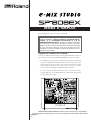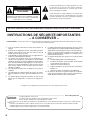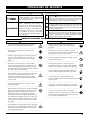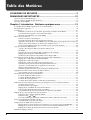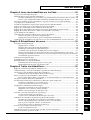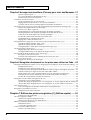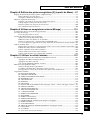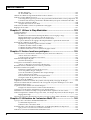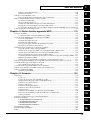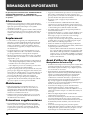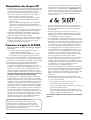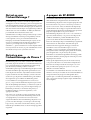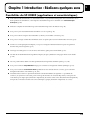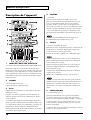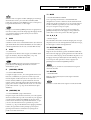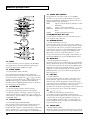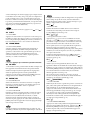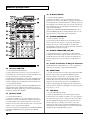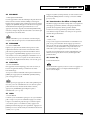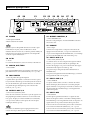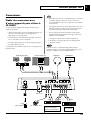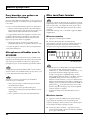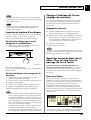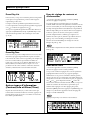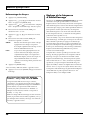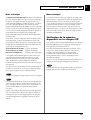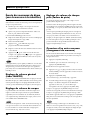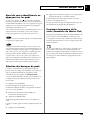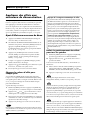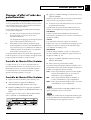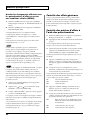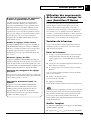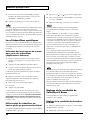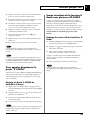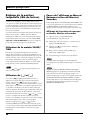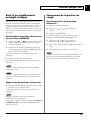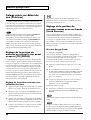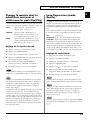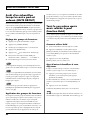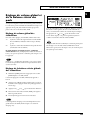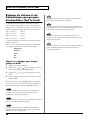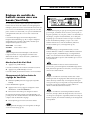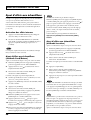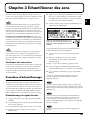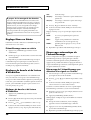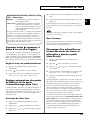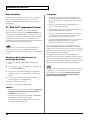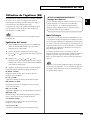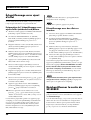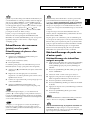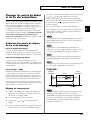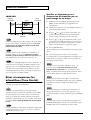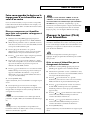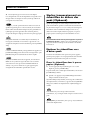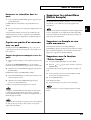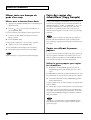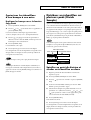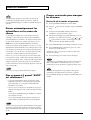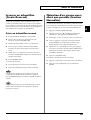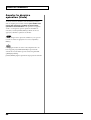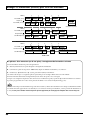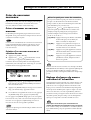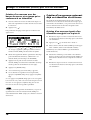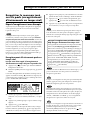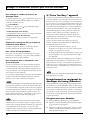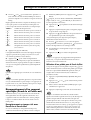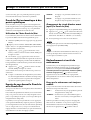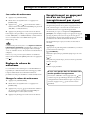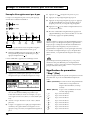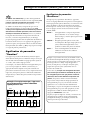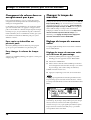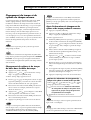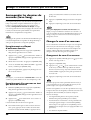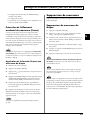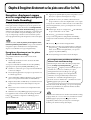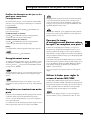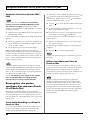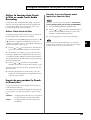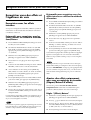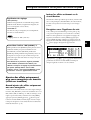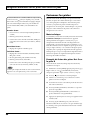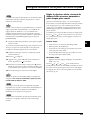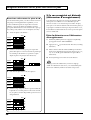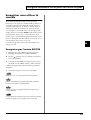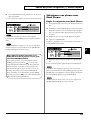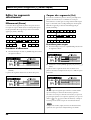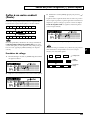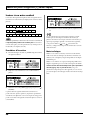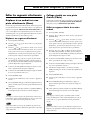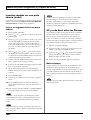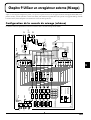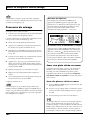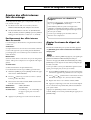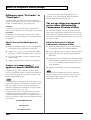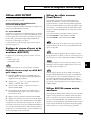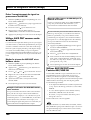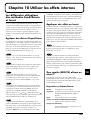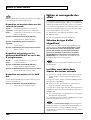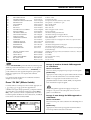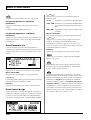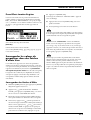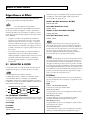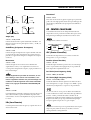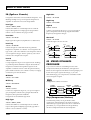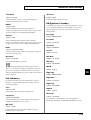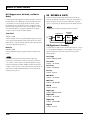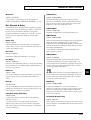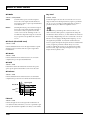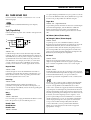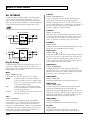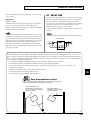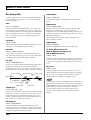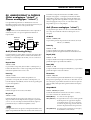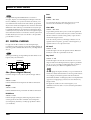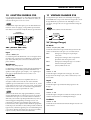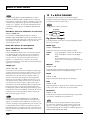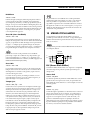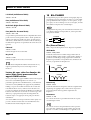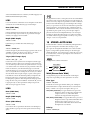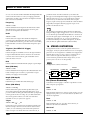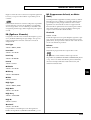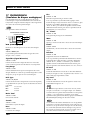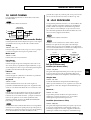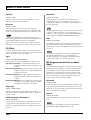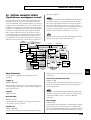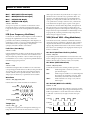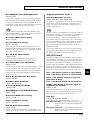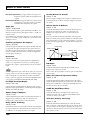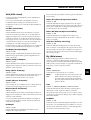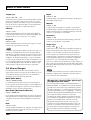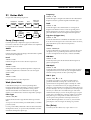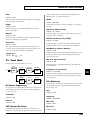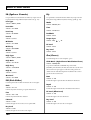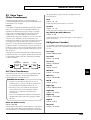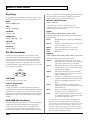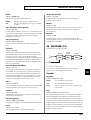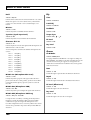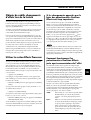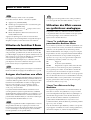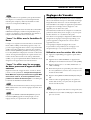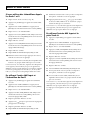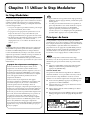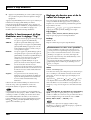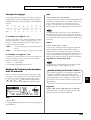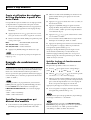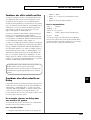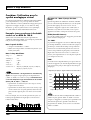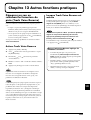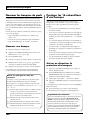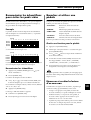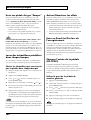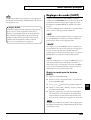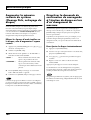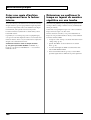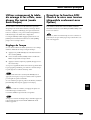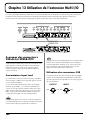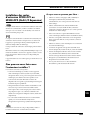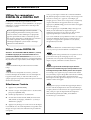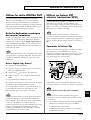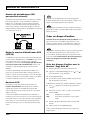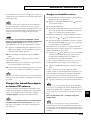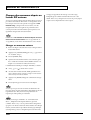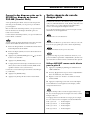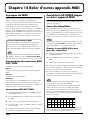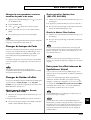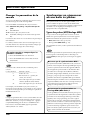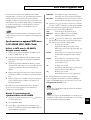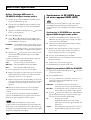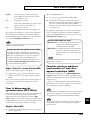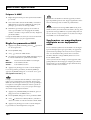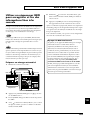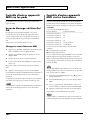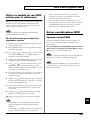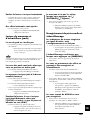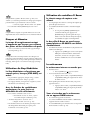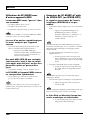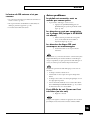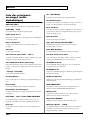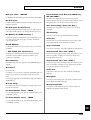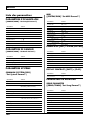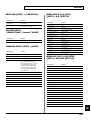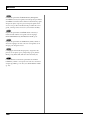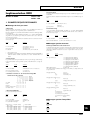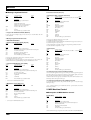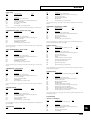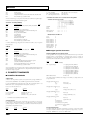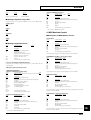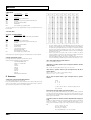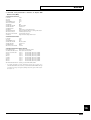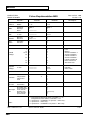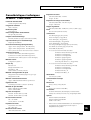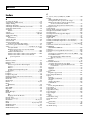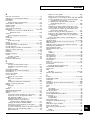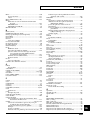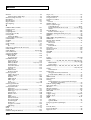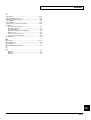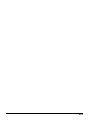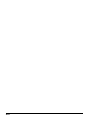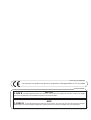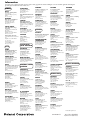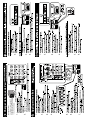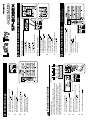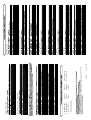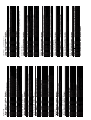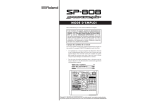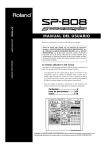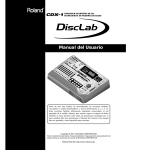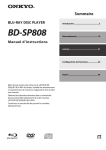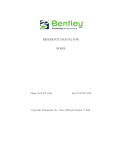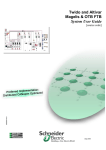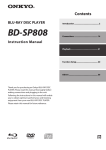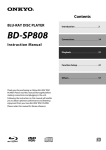Download mode emploi français Roland SP-808 EX
Transcript
MODE D’EMPLOI
Merci et félicitations pour avoir choisi le SP-808EX.
Avant d’utiliser cet appareil, veuillez lire attentivement les
sections intitulées “INSTRUCTIONS DE SÉCURITÉ IMPORTANTES” (p. 2) “CONSIGNES DE SÉCURITÉ” (p. 3) et les
“REMARQUES IMPORTANTES” (p. 10). Ces sections rassemblent
des informations importantes concernant l’emploi correct de
l’appareil. De plus, de façon à être tout à fait à l’aise dans l’utilisation
de votre nouvelle acquisition, nous vous conseillons de lire
entièrement ce manuel. Gardez-le à portée de main pour vous y
reporter en cas de besoin.
A propos des symboles de ce manuel
Les mots et symboles inscrits [entre crochets] représentent des touches ou
des contrôles. Par exemple, [VARI PITCH] signifie la touche Vari-Pitch.
*
Les explications de ce manuel comportent des illustrations décrivant
ce qui est habituellement affiché sur l’écran. Mais il se peut que votre
appareil dispose d’une nouvelle version plus complète du système
(par exemple de nouveaux sons), donc ce que vous voyez à l’écran
n’est pas toujours identique aux illustrations de ce manuel.
*
Tous les noms de produits mentionnés dans ce document sont des
marques déposées ou des dénomminations commerciales appartenant
à leur propriétaire respectif.
1999 ROLAND CORPORATION Tous droits réservés. Aucune partie de cette publication
peut être reproduite sous quelque forme que ce soit, sans l’autorisation écrite de ROLAND CORPORATION.
Copyright ©
ne
Le point d'exclamation dans le triangle équilatéral sert à alerter l'utilisateur de la présence d'instructions importantes
concernant le fonctionnement et l'entretien dans les brochures accompagnant le produit.
ATTENTION
RISQUE D'ÉLECTROCUTION
NE PAS OUVRIR
!
ATTENTION : RISQUE D'ÉLECTROCUTION, NE PAS
ENLEVER LE COUVERCLE (OU L'ARRIÈRE). AUCUNE
PIÈCE RÉPARABLE PAR L'UTILISATEUR À L'INTÉRIEUR.
CONTACTEZ UN S.A.V. QUALIFIÉ.
L'éclair fléché dans le triangle équilatéral, sert à alerter l'utilisateur de la présence d’une “tension dangereuse” non isolée
à l'intérieur du produit, qui peut être suffisamment importante
pour constituer un risque d’électrocution.
!
INSTRUCTIONS RELATIVES AUX BLESSURES, RISQUES D’ÉLECTROCUTION ET D’INCENDIE
INSTRUCTIONS DE SÉCURITÉ IMPORTANTES
– A CONSERVER –
AVERTISSEMENT – Lorsque vous utilisez un appareil électrique ou électronique, des précautions élémentaires doivent toujours être prises.
Elles incluent les précautions suivantes :
1.
Lisez les instructions concernant la sécurité avant d’utiliser cet
appareil.
2.
N’utilisez pas cet appareil près de l’eau, par exemple, près d’une
baignoire, d’une machine à laver, d’un évier, dans un sous-sol
humide, près d’une piscine, ou autre.
3.
Ce produit doit être utilisé uniquement avec un support dont l’utilisation est recommandée par le fabricant.
4.
Cet appareil, qu’il soit utilisé seul ou avec un amplificateur, un
casque ou des haut-parleurs, peut produire un niveau sonore
capable de provoquer une perte irrémédiable de l’acuité auditive.
Ne le faites pas fonctionner trop longtemps à un fort niveau de
volume ou à un niveau inconfortable. Si vous ressentez une telle
perte d’acuité auditive ou des sifflements dans les oreilles,
consultez un médecin.
5.
Cet appareil doit être placé dans un endroit où rien ne gêne sa
ventilation.
6.
Cet appareil doit être maintenu éloigné des sources de chaleur,
telles que radiateurs ou autres systèmes produisant de la chaleur.
7.
Cet appareil doit être uniquement raccordé à une prise secteur
dont le type est indiqué dans ce manuel ou sur l’appareil luimême.
8.
Le cordon d’alimentation doit être débranché de la prise murale
lorsque l’appareil reste inutilisé pendant de longues périodes. Ce
cordon doit aussi être débranché lorsqu’il y a un risque d’orage.
9.
Veillez à ce qu’aucun objet ou liquide ne puisse tomber, être
répandu accidentellement sur l’appareil ou s’y introduire par les
petites ouvertures existantes.
10. Cet appareil doit toujours être réparé par un personnel qualifié
lorsque :
a.
Le cordon d’alimentation a été endommagé, ou
b.
Des objets sont tombés, ont été introduits, ou des liquides
se sont répandus dans l’appareil, ou
c.
L’appareil a été exposé à la pluie, ou
d.
L’appareil fonctionne mal ou présente des performances
moindres, ou
e.
L’appareil est tombé, ou son boîtier a été endommagé.
11. Ne tentez pas de réparer cet appareil au-delà de ce qu’autorisent les instructions données dans ce manuel. Toute autre intervention doit être effectuée par un personnel qualifié.
Cet appareil, qui est équipé d’une prise trois broches avec terre, doit être relié à la terre.
Pour le Royaume-Uni
ATTENTION : Cet appareil doit être relié à la terre.
IMPORTANT : Les couleurs des fils du cordon secteur correspondent au code suivant :
VERT & JAUNE : TERRE, BLEU : NEUTRE, BRUN : PHASE
Si les couleurs des fils du cordon de cet appareil ne correspondent pas à celles identifiant les bornes de votre prise, veuillez procéder
comme ceci :
Le fil VERT & JAUNE doit être relié à la borne marquée d’un “E”, du symbole de terre ou de couleur VERTE ou VERT & JAUNE.
Le fil BLEU doit être relié à la borne marquée d’un N ou de couleur NOIRE.
Le fil BRUN doit être relié à la borne marquée d’un L ou de couleur ROUGE
2
CONSIGNES DE SÉCURITÉ
INSTRUCTIONS POUR ÉVITER TOUT RISQUE D’INCENDIE, D’ÉLECTROCUTION OU DE BLESSURES
A propos des mentions AVERTISSEMENT
AVERTIS-SEMENT
et ATTENTION
Signale des instructions destinées à
avertir l’utilisateur d’un risque mortel
ou de blessure grave si l’appareil n’est
pas correctement utilisé.
Signale des instructions destinées à
avertir l’utilisateur d’un risque de
blessure ou de dommage matériel si
l’appareil n’est pas correctement utilisé.
ATTENTION “Dommage matériel” fait référence aux
dommages causés à, ou à leurs effets
sur l’habitation et tout son mobilier,
ainsi qu’aux animaux domestiques ou
de compagnie.
U
S
A propos des symboles
I
Le symbole alerte l’utilisateur d’instructions ou d’avertissements N
importants. La signification particulière de ce symbole est déter- G
minée par le signe figurant dans le triangle. Par exemple, pour le T
symbole figurant à gauche, il s’agit de précautions ou d’avertis- H
sements généraux, ou de mise en garde contre un danger.
E
Le symbole
alerte l’utilisateur de la présence d’éléments
ne devant pas être touchés par l’utilisateur. Ce qui est interdit U
N
est indiqué par le dessin inclus dans le cercle barré. Par I
exemple, le symbole figurant à gauche, signale que l’appareil T
ne doit pas être démonté.
Le symbole ● alerte l’utilisateur des précautions à S
prendre. Ce qui doit être fait est indiqué par le dessin A
F
inscrit dans le cercle. Par exemple, le symbole figurant E
à gauche, indique que le cordon d’alimentation secteur L
doit être débranché de la prise murale.
Y
OBSERVEZ TOUJOURS LES INSTRUCTIONS SUIVANTES
AVERTISSEMENT
ATTENTION
001
•
102b
Avant d’utiliser cet appareil, lisez d’abord les
instructions ci-dessus et le Mode d’emploi.
..........................................................................................................
• N’ouvrez pas l’appareil et n’y faites aucune
modification.
002a
..........................................................................................................
• Veillez à ce que l’appareil soit toujours placé de
niveau et soit stable. Ne le placez pas sur un
support pouvant être renversé, ni sur un plan
incliné.
..........................................................................................................
009
• Ne tordez ou ne pliez pas le cordon d’alimentation, ne placez pas d’objets lourds dessus. Un
cordon endommagé peut facilement provoquer
une électrocution ou un incendie. N’utilisez jamais
un cordon ayant été endommagé.
..........................................................................................................
007
013
• Si des enfants en bas âge sont présents, un adulte
doit assurer une surveillance jusqu’à ce que
l’enfant soit capable de suivre toutes les règles
essentielles de fonctionnement de l’appareil en
toute sécurité.
..........................................................................................................
014
•
Protégez l’appareil des chocs violents. (Ne le
faites pas tomber !)
• Saisissez toujours la prise et non le cordon
d’alimentation pour brancher ou débrancher
l’appareil.
..........................................................................................................
104
• Évitez que les cordons et les câbles ne soient
coincés. De plus, tous les cordons et câbles doivent
être placés hors de portée des enfants.
..........................................................................................................
106
• Ne montez jamais sur l’appareil, ne déposez pas
d’objets lourds dessus.
..........................................................................................................
107b
• Ne manipulez jamais le cordon ou la prise
d’alimentation secteur avec des mains humides
lorsque vous branchez ou débranchez l’appareil.
..........................................................................................................
108a
• Avant de déplacer l’appareil, débranchez-le du
secteur, et déconnectez-le des autres appareils.
..........................................................................................................
109a
• Avant de nettoyer l’appareil, mettez-le hors
tension et débranchez le cordon d’alimentation du
secteur (p. 22).
..........................................................................................................
110a
•
..........................................................................................................
Lorsqu’il y a un risque d’orage dans votre région,
débranchez le cordon d’alimentation du secteur.
015
• Ne branchez pas l’appareil sur une prise multiple
déjà occupée par de nombreux autres appareils.
Faites particulièrement attention lorsque vous
utilisez des rallonges électriques, la puissance
totale utilisée par tous les appareils branchés sur
une même prise multiple ne doit pas excéder une
certaine puissance (watts/ampères). Des charges
excessives peuvent faire fondre la gaine isolante
du cordon.
..........................................................................................................
..........................................................................................................
118
• Si vous enlevez les caches des connecteurs
optiques, veillez à les ranger dans un endroit sûr
hors de portée des enfants, afin qu’ils ne puissent
pas les avaler accidentellement.
..........................................................................................................
• Avant d’utiliser l’appareil dans un pays étranger,
consultez un service technique Roland ou un des
importateurs agréés Roland, dont la liste figure
sur la page”Informations”.
..........................................................................................................
3
Table des Matières
CONSIGNES DE SÉCURITÉ .................................................................. 3
REMARQUES IMPORTANTES ............................................................ 10
Qu’est-ce que l’échantillonnage ?........................................................................................................... 12
Qu’est-ce que l’échantillonnage de Phrase ? ........................................................................................ 12
A propos du SP-808EX............................................................................................................................. 12
Chapitre 1 Introduction : Réalisons quelques sons ......................... 13
Possibilités du SP-808EX (applications et caractéristiques) ............................................................... 13
Description de l’appareil ......................................................................................................................... 14
Connexions ................................................................................................................................................ 21
Établir des connexions avec d’autres appareils pour utiliser le SP-808EX ........................... 21
Pour brancher une guitare ou une basse électrique ................................................................. 22
Microphones utilisables avec le SP-808EX ................................................................................ 22
Mise sous/hors tension ........................................................................................................................... 22
Insertion et éjection d’un disque................................................................................................. 23
Changer l’éclairage de l’écran (réglage du contraste).............................................................. 23
Appel des écrans de base (Level Meter, Play List, Big Time) et passage de l’un à l’autre . 23
Autres écrans d’information (Contrast/Info et Mixer/View)................................................ 24
Si un écran inhabituel apparaît (Comment revenir aux écrans de base) .............................. 25
A propos du lecteur ZIP interne............................................................................................................. 25
A propos des supports ZIP pouvant être utilisés par le
SP-808EX......................................................................................................................................... 25
Préparer de nouveaux disques ZIP à l’utilisation (Formatage).............................................. 25
Réglage de la fréquence d’échantillonnage............................................................................... 26
Vérification de la mémoire disponible sur les disques ZIP .................................................... 27
Écoute des morceaux de démo (jouer des morceaux et des échantillons) ....................................... 28
Réglage du volume général (fader MASTER)........................................................................... 28
Réglage du volume du casque .................................................................................................... 28
Réglage du volume de chaque piste (faders de piste) ............................................................. 28
Ouverture d’un autre morceau (changement de morceau) .................................................... 28
Ajout de sons échantillonnés en appuyant sur les pads.......................................................... 29
Sélection des banques de pads .................................................................................................... 29
Fermeture temporaire de la sortie (fermeture du Master Out) .............................................. 29
Appliquer des effets aux morceaux de démonstration....................................................................... 30
Ajout d’effets aux morceaux de démo ....................................................................................... 30
Changer d’effet à l’aide des potentiomètres......................................................................................... 31
Contrôle du Master Filter/Isolator............................................................................................. 31
Contrôle du Master Filter/Isolator............................................................................................. 31
Contrôle des effets généraux ....................................................................................................... 32
Contrôle des patches d’effets à l’aide des potentiomètres ...................................................... 32
Utilisation des mouvements de la main pour changer les sons (Contrôleur D Beam) .................. 33
Variation de la hauteur................................................................................................................. 33
Jeu d’échantillons spécifiques ..................................................................................................... 34
Réglage de la sensibilité du Contrôleur D Beam ...................................................................... 34
Pour appeler directement le patch “V-SYNTH” ...................................................................... 35
Usage simultané de la fonction D Beam avec plusieurs SP-808EX........................................ 35
Réglage de la position temporelle (tête de lecture) ............................................................................. 36
Utilisation de la molette VALUE/TIME.................................................................................... 36
Utilisation de [ ] et [ ] ........................................................................................................... 36
Passer de l’affichage en Mesure/ Battement à Heures/Minutes/Secondes ........................ 36
Saut à un emplacement préréglé (calage) ............................................................................................. 37
Changement de la position de calage......................................................................................... 37
Calage précis au début du son (Preview) ............................................................................................. 38
Réglage de la position du morceau en testant le son avant et après ([TO] [FROM]).......... 38
Réglage de la position du morceau comme avec une bande (Scrub Preview)..................... 38
Réglage de la durée de lecture de Preview et Preview Scrub ................................................ 39
Rétablir les réglages d’usine ................................................................................................................... 39
4
Table des Matières
1
Chapitre 2 Jouer des échantillons sur les Pads ............................... 40
2
A propos des 64 banques de pads.......................................................................................................... 40
Méthode de base pour jouer des échantillons...................................................................................... 40
Nombre d’échantillons pouvant être joués simultanément (information liée aux pistes) . 40
Peut-on jouer simultanément des échantillons de différentes banques de pads ? .............. 40
Changer la manière dont les échantillons sont joués et arrêtés avec les pads (Pad Play) ............. 41
Loop Expression (mode Boucle)............................................................................................................. 41
Arrêt d’un échantillon lorsqu’un autre pad est enfoncé (MUTE GROUP)...................................... 42
Tenir le son même après avoir relâché le pad (fonction Hold).......................................................... 42
Réglage du volume global et de la balance stéréo des pads .............................................................. 43
Réglage du Volume et du Panoramique par groupes d’échantillons (Pad To Track).................... 44
Réglage du contrôle de hauteur comme avec une bande (Vari-Pitch) ............................................. 45
Ajout d’effets aux échantillons ............................................................................................................... 46
Utilisation du Contrôleur D Beam pour jouer les échantillons ......................................................... 47
Sélection des pads à jouer dans chaque banque ....................................................................... 47
Réglage des positions de main pour le changement d’échantillon ....................................... 48
Vérification des échantillons de pad sans les envoyer au MASTER OUT (fonction Pad Cue)..... 48
3
4
5
Chapitre 3 Échantillonner des sons................................................... 49
6
Procédure d’échantillonnage .................................................................................................................. 49
Réglage Mono ou Stéréo .............................................................................................................. 50
Réglages de boucle et de lecture d’échantillon ......................................................................... 50
Démarrage automatique de l’échantillonnage.......................................................................... 50
Comment éviter de manquer le début d’un son (Pre-Trigger)............................................... 51
Réglage automatique des points de début et de fin après l’échantillonnage (Auto Trim) .......51
Découpage d’un échantillon au niveau des zones de silence et affectation à plusieurs pads (Auto Divide) 51
Si “Disk Full” apparaît à l’écran.................................................................................................. 52
Utilisation de l’égaliseur (EQ) ................................................................................................................ 53
Échantillonnage avec ajout d’effet ......................................................................................................... 54
Rééchantillonner la sortie du SP-808EX ................................................................................................ 54
Échantillonner des morceaux (pistes) vers les pads ................................................................ 55
Rééchantillonnage de pads vers d’autres pads......................................................................... 55
7
8
9
Chapitre 4 Traiter les échantillons ..................................................... 56
Régler le volume des échantillons (Sample Level) .............................................................................. 56
Afficher le tempo correct de l’échantillon (spécifier le nombre de temps) ...................................... 56
Changer les points de début et de fin des échantillons ...................................................................... 57
Définition des points de départ, de fin et de bouclage............................................................ 57
Étirer et compresser les échantillons (Time Stretch) ........................................................................... 58
Faire correspondre la durée ou le tempo avec d’un échantillon avec celui d’un autre ...... 59
Changer la hauteur (Pitch) d’un échantillon ........................................................................................ 59
Stocker temporairement un échantillon en dehors des pads (Clipboard) ....................................... 60
Déplacer les échantillons vers d’autres pads ............................................................................ 60
Copier une partie d’un morceau vers un pad........................................................................... 61
Supprimer les échantillons (Delete Sample)......................................................................................... 61
Supprimer un Sample en une seule manœuvre ....................................................................... 61
Supprimer avec la fonction “Delete Sample” ........................................................................... 61
Effacer toute une banque de pads d’un coup ........................................................................... 62
Faire des copies des échantillons (Copy Sample) ................................................................................ 62
Copier en utilisant le presse-papiers .......................................................................................... 62
Copier tous les échantillons d’une banque à une autre........................................................... 63
Distribuer un échantillon sur plusieurs pads (Divide Sample) ......................................................... 63
Spécifier un point de division et scinder un échantillon en deux.......................................... 63
Diviser automatiquement les échantillons sur les zones de silence ...................................... 64
Que se passe-t-il quand “AUTO” est sélectionné ? .................................................................. 64
Presser une touche pour marquer les divisions........................................................................ 64
Inverser un échantillon (Create Reversal)............................................................................................. 65
Créer un échantillon inversé........................................................................................................ 65
Obtention d'un niveau aussi élevé que possible (fonction Normalize)............................................ 65
Annuler la dernière opération (Undo) .................................................................................................. 66
10
11
12
13
14
15
5
Table des Matières
Chapitre 5 Arranger les échantillons (Phrases) pour créer des Morceaux . 67
Qu’est-ce qu’une piste ? ............................................................................................................... 67
Le concept de Mesures, Battements et Tics ............................................................................... 67
Relation entre morceaux et phrases............................................................................................ 67
Créer de nouveaux morceaux................................................................................................................. 69
Créer et nommer un nouveau morceau..................................................................................... 69
Réglage des barres de mesure convenant à l’échantillon........................................................ 69
Création d’un morceau contenant déjà un échantillon de référence..................................... 70
Enregistrer le morceau joué sur les pads (enregistrement d’événements en temps réel).............. 71
Départ d’enregistrement avec décompte................................................................................... 71
Si “Drive Too Busy” apparaît ...................................................................................................... 72
Enregistrement en corrigeant les décalages de timing (Quantize) ........................................ 72
Réenregistrement d’un segment spécifique (Punch-In et Punch-out) .................................. 73
Punch-In/Out automatique à des points spécifiques.............................................................. 74
Ecoute du son durant le Punch-In et le Punch-Out ................................................................. 74
Déclenchement et arrêt du métronome ..................................................................................... 74
Réglage du volume du métronome............................................................................................ 75
Enregistrement en appuyant un à un sur les pads (enregistrement pas à pas) .............................. 75
Signification du paramètre “Step” (Pas).................................................................................... 76
Signification du paramètre “Duration” ..................................................................................... 77
Changement du volume dans un enregistrement pas à pas .................................................. 78
Changer le tempo du morceau ............................................................................................................... 78
Réglage du tempo du morceau entier........................................................................................ 78
Changement du tempo et du rythme de chaque mesure........................................................ 79
Sauvegarder les données du morceau (Save Song) ............................................................................. 80
Changer le nom d’un morceau.................................................................................................... 80
Prévention de l’effacement accidentel des morceaux (Protect).............................................. 81
Suppression de morceaux ....................................................................................................................... 81
Suppression de morceaux du disque ......................................................................................... 81
Chapitre 6 Enregistrer directement sur les pistes sans utiliser les Pads ... 82
Enregistrer directement comme avec un magnétophone multipiste (Track Audio Recording) .. 82
Enregistrement mono ................................................................................................................... 83
Enregistrer en écoutant une autre piste ..................................................................................... 83
Pourquoi le temps d’enregistrement diminue même lorsque l’on remplace une piste ?... 83
Utiliser le fader pour régler le niveau d’entrée MIC/LINE.................................................... 83
Réenregistrer une portion spécifique d’un morceau (Punch-In et Punch-Out)................... 84
Utiliser la fonction Auto Punch In/Out en mode Track Audio Recording.......................... 85
Ecoute du son pendant le Punch-In/Punch-Out...................................................................... 85
Enregistrer avec des effets et l’égaliseur de voie ................................................................................. 86
Enregistrer avec les effets internes ............................................................................................. 86
Ajouter des effets uniquement aux sons enregistrés ou écoutés (Départ/Retour d’effets)86
Ajouter des effets uniquement aux sons enregistrés ou écoutés (effets en insertion)......... 87
Fusionner les pistes .................................................................................................................................. 88
Si le son enregistré est distordu (Atténuateur d’enregistrement).......................................... 90
Enregistrer sans utiliser la console......................................................................................................... 91
Enregistrer par l’entrée AUX IN ................................................................................................. 91
Chapitre 7 Édition des pistes enregistrées [1] (Édition rapide) ...... 92
Utiliser le mode Quick Edit ......................................................................................................... 92
Choisir le segment à éditer...................................................................................................................... 92
Sélection du segment (Region In/Out)...................................................................................... 92
Sélectionner une phrase avec Mark Phrase ............................................................................... 93
Editer les segments sélectionnés ............................................................................................................ 94
Effacement (Erase) ........................................................................................................................ 94
Couper des segments (Cut) ......................................................................................................... 94
Coller à un autre endroit (Paste) ............................................................................................................ 95
Insérer à un autre endroit ............................................................................................................ 96
6
Table des Matières
1
Chapitre 8 Édition des pistes enregistrées [2] (à partir du Menu) .. 97
Réglage fin du timing de chaque phrase (Adjust Timing) ................................................................. 97
Offset (décalage) et point de fin .................................................................................................. 97
Changer le volume de chaque phrase ........................................................................................ 98
Éditer les segments sélectionnés ............................................................................................................ 99
Déplacer à un endroit sur une piste sélectionnée (Move)....................................................... 99
Collage répété sur une piste choisie (Paste) .............................................................................. 99
Insertion répétée sur une piste choisie (Insert) ....................................................................... 100
S'il y a du bruit entre les Phrases .............................................................................................. 100
2
Chapitre 9 Utiliser un enregistreur externe (Mixage) ..................... 101
4
3
Configuration de la console de mixage (schéma) .............................................................................. 101
Processus de mixage .............................................................................................................................. 102
Jouer une piste stéréo en mono ................................................................................................. 102
Ajouter des effets internes lors du mixage ......................................................................................... 103
Ajuster le niveau de départ de l’effet ....................................................................................... 103
Différence entre “Pre-Fader” et “Post-Fader”......................................................................... 104
Insérer un compresseur / égaliseur dans le MASTER OUT................................................. 104
Cas où une distorsion apparaît sur les effets (Utilisation de l’atténuateur d’entrée d’effet) ..104
Utiliser AUX IN/OUT ........................................................................................................................... 105
Réglage du niveau d’envoi et de la balance stéréo vers la sortie auxiliaire (AUX OUT) . 105
Utiliser des effets externes (Send/Return) .............................................................................. 105
Utiliser AUX IN comme entrée auxiliaire ............................................................................... 105
Utiliser AUX OUT comme sortie auxiliaire............................................................................. 106
Utiliser AUX IN/OUT avec l’entrée MIC/LINE IN .............................................................. 106
5
6
7
Chapitre 10 Utiliser les effets internes............................................. 107
8
Les différentes utilisations des méthodes Send/Return et Insert ................................................... 107
Appliquer des effets en Départ/Retour................................................................................... 107
Appliquer des effets en Insert ................................................................................................... 107
Que signifie [EFFECTS] allumé ou éteint ? ............................................................................. 107
Edition et sauvegarde des effets........................................................................................................... 108
Sélection du type d‘effet (algorithme)...................................................................................... 108
Les Effets sont édités dans chacun des écrans suivants ........................................................ 108
Sauvegarder les valeurs de paramètres dans des Patches d’effets User............................. 111
Algorithmes et Effets.............................................................................................................................. 112
01 ISOLATOR & FILTER........................................................................................................... 112
02 CENTER CANCELLER........................................................................................................ 113
03 STEREO DYNAMICS PROCESSOR................................................................................... 114
04 REVERB & GATE.................................................................................................................. 116
05 TAPE ECHO 201 ................................................................................................................... 119
06 EZ DELAY.............................................................................................................................. 120
07 DELAY RSS ............................................................................................................................ 121
08 ANALOG DELAY & CHORUS (Délai analogique “virtuel” + Chorus analogique “virtuel”) .. 123
09 DIGITAL CHORUS............................................................................................................... 124
10 4 BUTTON CHORUS 320 .................................................................................................... 125
11 VINTAGE FLANGER 325.................................................................................................... 125
12 2 x BOSS FLANGER ............................................................................................................. 126
13 STEREO PITCH SHIFTER ................................................................................................... 127
14 80s PHASER........................................................................................................................... 128
15 STEREO AUTO WAH .......................................................................................................... 129
16 STEREO DISTORTION ........................................................................................................ 130
17 PHONOGRAPH (Simulateur de disques analogiques) ................................................. 132
18 RADIO TUNING................................................................................................................... 133
19 LO-FI PROCESSOR............................................................................................................... 133
20 VIRTUAL ANALOG SYNTH (Synthétiseur analogique virtuel) .................................. 135
21 Guitar Multi ........................................................................................................................... 141
22 Vocal Multi............................................................................................................................. 143
23 Voice Trans (Voice Transformer)........................................................................................ 145
9
10
11
12
13
14
15
7
Table des Matières
24 Mic Simulator ........................................................................................................................ 146
25 VOCODER (10)...................................................................................................................... 147
Obtenir de subtiles changements d’effets lors de la lecture............................................................. 149
Utiliser la section Effects Processor...................................................................................................... 149
Si les changements apportés par le biais des potentiomètres Realtime Effects sont trop importants..149
Comment fonctionnent les potentiomètres Realtime Effects juste après commutation de l’effet .... 149
Utilisation du Contrôleur D Beam ....................................................................................................... 150
Assigner des fonctions aux effets.............................................................................................. 150
Utilisation des Effets comme un synthétiseur analogique ............................................................... 150
Réglages du Vocoder ............................................................................................................................. 151
Chapitre 11 Utiliser le Step Modulator ............................................. 153
Le Step Modulator.................................................................................................................................. 153
Principes de base .................................................................................................................................... 153
Modifier le fonctionnement du Step Modulator avec le réglage “Trig” ............................. 154
Réglage du dernier pas et de la valeur de chaque pas .......................................................... 154
Réglage du Tempo/synchronisation avec un morceau ........................................................ 155
Copie et utilisation des réglages du Step Modulator à partir d’un autre Patch ................ 156
Exemple de combinaisons d’effets....................................................................................................... 156
Spécifier les paramètres qui doivent être modifiés ................................................................ 156
Combiner des effets relatifs au filtre ........................................................................................ 157
Combiner des effets relatifs au Delay ...................................................................................... 157
Combiner l’utilisation avec le synthé analogique virtuel ..................................................... 158
Chapitre 12 Autres fonctions pratiques........................................... 159
Démarrer un son en relâchant la fermeture de piste (Track Voice Reserve) ................................. 159
Activer Track Voice Reserve...................................................................................................... 159
Lorsque Track Voice Reserve est activée ................................................................................. 159
Nommer les banques de pads .............................................................................................................. 160
Nommer une banque.................................................................................................................. 160
Protéger les 16 échantillons d’une banque ......................................................................................... 160
Activer ou désactiver la protection des banques.................................................................... 160
Renuméroter les échantillons pour éviter les pads vides ................................................................. 161
Brancher et utiliser une pédale............................................................................................................. 161
Démarrer et arrêter la lecture d’un morceau .......................................................................... 161
Avoir une pédale de type “Damper” ....................................................................................... 162
Jouer des échantillons prédéfinis dans chaque banque......................................................... 162
Activer/Désactiver les effets ..................................................................................................... 162
Faire un Punch In/Out lors de l’enregistrement.................................................................... 162
Changer l’entrée de la pédale (DP-2/GPI) .............................................................................. 162
Réglages du mode [SHIFT] ................................................................................................................... 163
Augmenter la mémoire restante du système (Cleanup Disk, nettoyage du disque) ................... 164
Désactiver la demande de confirmation de sauvegarde à l’éjection du disque ou lors d’un
changement de morceau........................................................................................................................ 164
Copier les Patches d’effets sur d’autres disques ................................................................................ 165
Désigner un lecteur externe comme lecteur destination ....................................................... 165
Créer une copie d’archive uniquement avec le lecteur interne ....................................................... 166
Déterminer ou confirmer le tempo en tapant de manière répétitive sur une touche................... 166
Utiliser uniquement la table de mixage et les effets, sans disque Zip inséré (mode Sans Disque) ...167
Réglage du Tempo ...................................................................................................................... 167
Désactiver la fonction SCSI Check à la mise sous tension (disponible seulement avec Option) 167
Chapitre 13 Utilisation de l’extension Multi I/O............................... 168
A propos des connecteurs XLR du kit SP808-OP2 ............................................................................ 168
Commutateur Input Level ......................................................................................................... 168
Utilisation des connecteurs XLR ............................................................................................... 168
Installation des cartes d'extension SP808-OP1 ou SP808-OP2 (Multi I/O Expansion) ................ 169
Que pouvez-vous faire avec l’extension installée ?................................................................ 169
Utiliser les connexions DIGITAL IN et DIGITAL OUT.................................................................... 170
8
Table des Matières
Utiliser l’entrée DIGITAL IN..................................................................................................... 170
Sélectionner l’entrée.................................................................................................................... 170
Utiliser la sortie DIGITAL OUT ........................................................................................................... 171
Éviter la duplication numérique des œuvres terminées ....................................................... 171
Utiliser un lecteur ZIP externe (connexion SCSI) .............................................................................. 171
Connecter le lecteur Zip ............................................................................................................. 171
Créer un disque d’archive.......................................................................................................... 172
Charger des échantillons depuis un lecteur ZIP externe ...................................................... 173
Charger des morceaux depuis un lecteur ZIP externe .......................................................... 174
Convertir des disques créés sur le SP-808 en disques au format 250-MB (Convert Disk) 175
Sortie séparée du son de chaque piste................................................................................................. 175
1
2
3
4
Chapitre 14 Relier d’autres appareils MIDI ...................................... 176
A propos du MIDI .................................................................................................................................. 176
Commutation du connecteur MIDI OUT/THRU .................................................................. 176
Contrôler le SP-808EX depuis un autre appareil MIDI..................................................................... 176
Jouer des échantillons................................................................................................................. 176
Changer de banque de Pads ...................................................................................................... 177
Changer de Patches d’effets....................................................................................................... 177
Faire jouer les effets internes de Synthétiseur Virtuel ........................................................... 177
Changer les paramètres de la console ...................................................................................... 178
Synchroniser un séquenceur ou une boîte à rythmes ....................................................................... 178
Types de synchro (MTC/Horloge MIDI) ................................................................................ 178
Synchroniser un appareil MIDI avec le SP-808EX (MTC, MIDI Clock) .............................. 179
Synchroniser le SP-808EX avec un autre appareil MIDI (MTC)........................................... 180
Fixer le démarrage de synchronisation (MTC Offset) ........................................................... 181
Contrôler plusieurs machines synchronisées à l’aide d’un appareil spécifique (MMC).. 181
Régler les paramètres MMC ...................................................................................................... 182
Synchroniser un magnétophone multipiste ou un équipement vidéo................................ 182
Utiliser un séquenceur MIDI pour enregistrer et lire des informations liées à la console .......... 183
Contrôle d'autres appareils MIDI via les pads................................................................................... 184
Envoi de Messages de Note On/Off ........................................................................................ 184
Contrôle d'autres appareils MIDI via les Contrôleurs ...................................................................... 184
Utiliser un module de sons MIDI externe pour le métronome ....................................................... 185
Autres considérations MIDI.................................................................................................................. 185
Système exclusif MIDI................................................................................................................ 185
5
6
7
8
9
10
Chapitre 15 Annexes ......................................................................... 186
Dépannage............................................................................................................................................... 186
Pas de son ..................................................................................................................................... 186
Lecture de morceaux et d’échantillons (pads) ........................................................................ 187
Enregistrement de pistes audio et échantillonnage ............................................................... 187
Utilisation des effets internes .................................................................................................... 188
Disques et Mémoire .................................................................................................................... 189
Utilisation du Step Modulator .................................................................................................. 189
Utilisation du contrôleur D Beam............................................................................................. 189
Le métronome.............................................................................................................................. 189
Utilisation du SP-808EX avec d’autres appareils MIDI ......................................................... 190
Extension du SP-808EX à l’aide du SP808-OP1 (ou SP808-OP2).......................................... 190
Autres problèmes ........................................................................................................................ 191
Liste des principaux messages (ordre alphabétique) ........................................................................ 192
Liste des paramètres .............................................................................................................................. 194
PARAMÉTRES D’ÉCHANTILLON ......................................................................................... 194
PARAMÉTRES DE BANQUE ................................................................................................... 194
PARAMÉTRES SYSTÈME ......................................................................................................... 194
PARAMÉTRES DE MORCEAU................................................................................................ 194
Implémentation MIDI ............................................................................................................................ 197
Caractéristiques techniques .................................................................................................................. 205
Index......................................................................................................................................................... 206
11
12
13
14
15
9
REMARQUES IMPORTANTES
En plus des points énumérés dans “INSTRUCTIONS DE
SÉCURITÉ IMPORTANTES” et “CONSIGNES DE
SÉCURITÉ”, pages 2 et 3, veuillez lire et tenir compte de
ce qui suit :
Alimentation
• N’utilisez pas cet appareil sur le même circuit d’alimentation que d’autres appareils pouvant générer un bruit de
ligne (tels qu’un moteur électrique ou un système
d’éclairage à variation).
• Avant de connecter cet appareil à d’autres unités, mettezles toutes hors tension. Ceci pour éviter des dysfonctionnements et d’endommager vos haut-parleurs ou autres
appareils.
Emplacement
• Le fait d’utiliser cet appareil près d’amplificateurs de
puissance (ou autres équipements munis d’un puissant
transformateur de courant) peut provoquer des ronflements. Pour éliminer ce genre de problème, changez
l’orientation de cet appareil, ou éloignez-le de la source
des interférences.
• Cet appareil peut provoquer des interférences avec la
réception d’émissions radio ou de télévision. N’utilisez
pas cet appareil dans le voisinage de tels récepteurs.
• Observez les instructions suivantes lorsque vous utilisez
un lecteur ZIP. Pour les détails voir “Avant d’utiliser les
disques ZIP” (p. 10).
• Ne le placez pas près d’appareils pouvant générer de
forts champs magnétiques (comme les haut-parleurs).
• Installez-le sur une surface plane et stable.
• Ne le déplacez pas et ne le soumettez pas à des vibrations alors qu’il est en fonctionnement.
• N’exposez pas l’appareil aux rayons directs du soleil, ne le
placez pas près d’appareils dégageant de la chaleur, ne le
laissez dans un véhicule fermé, ou tout autre endroit où il
serait exposé à des températures extrêmes. Une chaleur
excessive peut déformer ou décolorer l’appareil.
• Pour éviter de provoquer des pannes, n’utilisez pas
l’appareil dans des lieux humides, tels que des endroits
exposés à la pluie ou à une trop forte humidité.
Maintenance
• Nettoyez l’appareil avec un chiffon doux et sec ou
légèrement humidifié avec de l’eau. Pour enlever la
poussière tenace, utilisez un chiffon imprégné d’un
détergent dilué, non abrasif. Puis essuyez-le soigneusement avec un chiffon doux et sec.
• N’utilisez jamais d’essence, diluant, alcool ou solvants
d’aucune sorte, pouvant entraîner une décoloration ou
une déformation des surfaces.
Précautions supplémentaires
• Il est malheureusement impossible de retrouver des
données ayant été sauvegardées sur une disquette Zip
lorsque celle-ci est perdue ou endommagée. Roland
Corporation ne pourra être tenu responsable de toute
perte de données.
10
• Apportez un minimum de précautions aux manipulations
des touches, potentiomètres et autres contrôles, ainsi
qu’aux prises et connecteurs. Des manipulations brusques
peuvent entraîner des dysfonctionnements.
• Ne jamais cogner ou appuyer trop fortement sur
l’afficheur.
• Lors du branchement ou débranchement des câbles,
saisissez-les par la prise elle-même, ne tirez jamais sur le
câble. Vous éviterez ainsi de provoquer des courts-circuits
ou d’endommager les éléments internes du câble.
• Une faible chaleur se dégage de l’appareil pendant son
fonctionnement normal.
• Afin d’éviter de gêner vos voisins, essayez d’utiliser votre
appareil à un volume raisonnable. Préférez l’utilisation
d’un casque, ce qui vous isolera de votre entourage
(surtout aux heures avancées de la nuit).
• Lorsque vous devez transporter l’appareil, emballez-le, si
possible, dans son carton (avec rembourrage) d’origine.
Sinon, utilisez un emballage équivalent.
• Utilisez un câble de la marque Roland pour effectuer le
branchement. Si vous utilisez d’autres câble, veuillez tenir
compte des précautions suivantes.
• Certains câbles contiennent des résistances. N’utilisez
pas ce type de câble pour brancher cet appareil. L’utilisation de tels câbles peut réduire considérablement le
volume sonore, voire le rendre inaudible. Pour de plus
amples informations sur les caractéristiques des câbles,
contactez leur fabricant.
Avant d’utiliser les disques Zip
Manipulation du lecteur Zip
• Installez le lecteur Zip sur une surface plane et stable dans
un endroit exempt de toute vibration. Si l’appareil doit
être installé en position inclinée, ne pas dépasser plus de
12° vers le haut ou vers le bas.
• Évitez d’utiliser l’appareil immédiatement après l’avoir
déplacé d’un endroit dont le degré d’humidité diffère de
celui de son emplacement habituel. Des changements
rapides d’environnement peuvent provoquer de la
condensation à l’intérieur du lecteur, ce qui affecte son
fonctionnement et peut aussi endommager les disques
Zip. Lorsque l’appareil a été déplacé, laissez-le se
réadapter à son nouvel environnement (pendant quelques
heures) avant de le faire fonctionner.
• Pour insérer un disque, le pousser doucement mais
fermement dans le lecteur—jusqu’au déclic. Pour le
retirer, appuyez fermement sur le bouton EJECT. Si vous
sentez une résistance lorsque vous tentez de le retirer, ne
forcez pas.
• Enlevez le disque Zip du lecteur avant de mettre
l’appareil hors/sous tension.
• Pour éviter d’endommager les têtes du lecteur, maintenez
toujours les disques de niveau (sans les pencher dans
aucun sens) lors de leur insertion dans le lecteur. Poussezles fermement, mais doucement, sans exercer de force
excessive.
• Pour éviter tout risque de panne, n’insérez que des
disques Zip dans le lecteur à l’exclusion de tout autre type
de disque. Évitez que des trombones, des pièces ou tout
objet étranger ne soit introduit dans le lecteur.
Manipulation des disques ZIP
• Les disques Zip sont composés d’une galette de plastique
recouverte d’une fine couche de support magnétique. Une
précision microscopique est nécessaire pour que de
grandes quantités de données puissent être stockées sur
une surface aussi petite. Pour préserver leur intégrité,
veuillez observer les instructions suivantes :
• Ne pas toucher à la surface magnétique à l’intérieur.
• Ne pas utiliser ni ranger les disques Zip dans des
endroits sales.
• Ne pas soumettre les disques Zip à des températures
extrêmes (à l’intérieur d’une automobile fermée en
plein soleil, par exemple (température de stockage : -22
à 51° C (-7.6 à 123.8° F).
• Ne pas exposer vos disques Zip à des champs magnétiques, tels que ceux générés par des haut-parleurs.
• L’étiquette d’identification doit être bien collée sur le
disque, sinon elle risque de se détacher à l’intérieur du
lecteur et d’empêcher de retirer le disque.
• Rangez vos disques en lieu sûr pour éviter de les endommager, et les protéger de la poussières et autres risques.
L’utilisation de disques sales ou poussiéreux, risque
d’endommager le disque et le lecteur.
Précautions d’emploi du SP-808EX
• Dans les situations suivantes, ne mettez pas l’appareil
hors tension.
• Lorsque le témoin d’activité du disque clignote
(comme pendant l’échantillonnage).
• Lorsque le message “KEEP POWER ON!” apparaît.
• Lorsqu’une barre de progression apparaît à l’écran.
Dans les cas ci-dessus, des données sont en train d’être écrites
sur le disque ou dans la mémoire flash. Si l’appareil est éteint
à ce moment-là les données dans le SP-808EX ou sur le disque
seront endommagées, et ne pourront plus être restituées.
Votre équipement peut également être endommagé.
• Les données enregistrées sur disques Zip peuvent être
perdues si votre équipement est endommagé, lors de fausses
manœuvres, ou autres. De plus, les disques Zip ont une
durée de vie limitée, l’utilisation d’un disque en continu
pendant longtemps peut aboutir à une perte de ses données.
Archivez toujours vos données importantes (notamment
les œuvres commerciales) afin de les protéger.
• L’enregistrement (ou l’échantillonnage), l’exécution en
public, la diffusion, ou tout autre usage des CD, disques,
bandes, images, émissions ou spectacles soumis aux droits
d’auteur sans le consentement du détenteur des droits est
interdit par la loi. Roland Corporation ne peut être tenu
pour responsable de la violation des droits d’auteur que
l’utilisateur pourrait commettre en utilisant le SP-808EX.
• Le SP-808EX ne dispose pas de la protection SCMS. Ceci
parce que le SP-808EX a été uniquement conçu pour la
création de musique. Il n’y a donc pas de limitations telles
que celles sur les connexions numériques pour l’enregistrement d’œuvres libres de droits (telles que les œuvres
originales de l’utilisateur). Il est formellement interdit
d’utiliser le SP-808EX en contrevenant à la loi.
• Si aucun processus impliquant la lecture ou l’écriture sur
le disque du lecteur Zip ne survient pendant 30 minutes,
le SP-808 passe automatiquement en mode veille. Cette
fonction aide à prolonger la durée de vie des disques Zip
insérés dans le SP-808. En mode veille, le disque interne
arrête sa rotation et l’écran SONG POSITION apparaît
comme ci-dessous.
fig.0-2
• Si une opération nécessitant la lecture ou l’écriture de
données est effectuée, l’appareil doit d’abord revenir en
mode de fonctionnement normal, ce qui prend deux à
trois secondes.
• Ne frappez pas trop fort sur les pads (1–16) (il n’y a
aucune fonction détectant différents degrés de frappe).
Frapper trop fort sur les pads peut entraîner des pannes
ou endommager les pads ou le lecteur.
• La fonction Protect est appliquée aux morceaux de démo
et aux échantillons se trouvant sur le disque fourni avec le
SP-808EX (pour éviter tout risque d’effacement → p. 81, p.
160) après avoir enlevé cette protection des modifications
sont effectuées, il ne sera plus possible de retrouver ces
morceaux et échantillons tels qu’ils étaient à la livraison.
• Le SP-808EX peut jouer un total de quatre morceaux et
sons (échantillons) de pad simultanément (que ces sons
soient stéréo ou mono). Quand un morceau est arrêté, un
total quatre sons de pads peuvent être joués. Mais, si
Track Voice Reserve (p. 159) est réglé sur On, le nombre
de sons de pads pouvant être joués sera limité.
• Si le SP-808EX est contrôlé via MIDI, vous pouvez utiliser
un clavier externe pour jouer des sons de percussion,
chaque touche étant assignée à un seul échantillon (pad).
Comme pour les échantillonneurs Roland de la série S et
les générateurs de sons General MIDI, les claviers
serviront à piloter ou déclencher des sons.
• Vous pouvez enregistrer tout en utilisant le Vari-Pitch (p.
45). Vous aurez un effet identique à celui obtenu en faisant
varier la vitesse de la bande sur un magnéto multipiste.
Mais, si la fréquence d’échantillonnage est réglée sur 44.1
kHz, le Vari-Pitch ne pourra être réglé à une valeur
supérieure.
• Le Contrôleur D Beam peut ne pas fonctionner correctement dans les types d’environnements suivants. Pensezy si vous comptez l’utiliser.
• S’il est exposé aux rayons directs du soleil.
• S’il est proche d’éclairages fluorescents.
• S’il y a beaucoup de fumée (comme c’est souvent le cas
pour créer un effet de scène)
• S’il est placé près d’objets pouvant interférer avec le
capteur. Le témoin du capteur reste alors allumé même
après le réglage de la sensibilité (p. 34).
Le Contrôleur D Beam est fourni sous licence Interactive
Light, Inc.
SCMS (Serial Copy Management System)
Il s’agit d’une fonction de protection des œuvres
soumises aux droits d’auteur sur les lecteurs MD et
autres appareils audio numériques du commerce. Les
copies effectuées en utilisant les connexions numériques
sont limitées à la seconde génération.
11
Qu’est-ce que
l’échantillonnage ?
L’échantillonnage consiste à convertir des signaux audio
analogiques en valeurs numériques, puis à les enregistrer. En
tant qu’instrument de musique, un échantillonneur convertit
des sons audibles en données numériques, puis les mémorise
dans une mémoire informatique. Il est également possible de
relire de tels sons en les modifiant. Au début, les mémoires
pour échantillonneur étaient très chères et les
échantillonneurs n’en disposaient pas de beaucoup. Comme
de longs échantillons n’étaient pas enregistrables, seuls de
courts segments sonores provenant d’instruments de
musique pouvaient être échantillonnés puis rejoués sur un
clavier. Les échantillonneurs étaient surtout utilisés pour
“prélever” par exemple une note de trompette (un
échantillon…), puis reconstituer un son de trompette réaliste
en les rejouant sur un clavier; ou pour échantillonner un riff
d’orchestre et le rejouer en jouant une seule note.
Qu’est-ce que
l’échantillonnage de Phrase ?
Récemment et grâce à l’évolution constante des ordinateurs
personnels, le prix de la mémoire à considérablement baissé.
Ceci a permis d’équiper les échantillonneurs de beaucoup
plus de mémoire, rendant possible la réalisation
d’échantillons plus longs. L’échantillonnage de phrase utilise
donc des échantillons plus importants qu’il mémorise sous
forme de phrases musicales. Aujourd’hui une des manières
les plus usuelles de créer de la musique, consiste à boucler
(fonction Loop) des phrases échantillonnées, puis d’utiliser
des séquenceurs pour combiner les différentes parties.
Pour assembler un accompagnement avec un nouveau
groove, vous pouvez échantillonner des phrases provenant
d’un motif rythmique (break beat), ou d’une basse ayant un
groove que vous aimez, vous pouvez changer le tempo (en
battements par minute) ou la hauteur de la phrase, et
modifiez le feeling en jouant sur l’égalisation, ou en
appliquant des effets.
Puis après avoir ajouté des voix, des paroles dans un style
“rap”, ou encore en jouant d’un instrument par-dessus cet
accompagnement, vous créerez un nouveau morceau
original. En utilisant ainsi l’échantillonnage de phrase vous
pouvez créer de la musique (c’est ainsi que sont nés le hiphop, la house, ou d’autres sortes de dance music), c’est une
méthode qui s’étend désormais à toute la musique populaire
en général.
12
A propos du SP-808EX
Le SP-808EX e-MIX STUDIO représente un nouveau concept
d’échantillonneur/enregistreur basé sur l’utilisation de
l’échantillonnage de phrase. Il est d’origine équipé de toutes
les fonctions dont vous pouvez avoir besoin pour créer et
rejouer vos morceaux. Grâce à l’utilisation de disques Zip
comme mémoire de stockage, la capacité de mémorisation
permet d’atteindre des durées d’échantillonnage qui étaient
jusqu’alors impensables. Vous pouvez utiliser
l’échantillonnage de phrase sans avoir à vous soucier de ce
qui reste comme mémoire, vous pouvez ainsi disposer de
nombreux échantillons, jouables immédiatement. Vous
pouvez aussi utiliser d’autres échantillons, dès que vous
insérez un autre disque Zip. Le SP-808EX dispose également
d’une fonction de “Timestretch” et d’effets tels que la
simulation d’anciens appareils Vintage pour traiter les
échantillons. Grâce aux échantillons que vous avez
assemblés, vous pouvez créer des accompagnements avec
l’enregistreur stéréo numérique quatre pistes du SP-808EX,
puis enregistrer des voix par-dessus, du rap et des
instruments. Vous bénéficiez également d’une large palette
de fonctions d’édition, dont la plupart n’existent pas sur les
magnétophones à bande.
Plutôt que de simplement rejouer des morceaux achevés,
vous pouvez désormais vous lancez dans l’interprétation
interactive et en temps réel des morceaux que vous avez
créés, en utilisant les pads pour rejouer vos sons, et en
utilisant le Contrôleur D Beam.
Le SP-808EX vous fait bénéficier de toutes ces fonctions de
manière conviviale, il en résulte un environnement dédié à la
composition musicale jusqu’alors inimaginable. Nous
espérons que vous utiliserez pleinement le SP-808EX pour
créer votre propre musique originale et que obtiendrez des
succès inégalés.
Chapitre 1 Introduction : Réalisons quelques sons
1
Possibilités du SP-808EX (applications et caractéristiques)
● Le SP-808EX accède directement à son lecteur ZIP interne, vous permettant d’enregistrer environ 64 minutes de son
haute qualité et des échantillons (à une fréquence d’échantillonnage mono de 32 kHz. Voir Caractéristiques
techniques (p. 205).
● Utilisation complète de l’échantillonnage et du rééchantillonnage stéréo du Master Out (p. 54).
● Vous pouvez jouer instantanément des échantillons avec les 16 pads (p. 40).
● Vous pouvez étirer la longueur d’un échantillon (sa durée) sans modifier sa hauteur (p. 58).
● Vous pouvez arranger et éditer des échantillons stéréo sur quatre pistes et créer facilement des morceaux (p. 67).
● Comme avec un magnétophone multipiste, vous pouvez enregistrer directement dans les pistes et également
fusionner des pistes enregistrées (p. 82).
● Le mixage est facilité grâce à la console stéréo deux entrées, quatre pistes du SP-808EX (p. 101).
● Les effets du SP-808EX utilisent 20 algorithmes uniques, tels que synthétiseur analogique virtuel et écho bande
(p. 107).
● Les trois potentiomètres dédiés aux effets permettent des changements de timbre rapides (p. 31, 149).
● Vous pouvez utiliser le Step Modulator intégré pour contrôler les changements d’effets rythmiques (p. 153).
● Vous pouvez utiliser le Contrôleur D Beam qui détecte les mouvements de main ou autres, pour contrôler le
changement de hauteur ou de timbres (p. 33, 150).
● L’installation des extensions optionnelles SP808-OP1/SP808-OP2 Multi I/O augmente vos possibilités de
connexion, en ajoutant un connecteur pour l’archivage des données sur un lecteur Zip externe, et des prises de
sortie directe pour chaque piste (SP808-OP1 uniquement), des entrées et des sorties XLR (SP808-OP2 uniquement),
ainsi que des connecteurs d’entrée et de sortie numériques (optique; SP808-OP1 uniquement) ou coaxial).
13
Réalisons quelques sons
Description de l’appareil
fig.1-1FL
4
LOCATOR
→ CALAGE
Grâce aux quatre touches LOCATOR, vous pouvez
mémoriser un maximum de huit points dans un morceau
pour y revenir ultérieurement. (Pour savoir comment
procéder, veuillez vous reporter p. 37). En appuyant sur
chacune de ces touches, vous pouvez vous déplacer instantanément à la position prédéfinie pour cette touche. De plus,
vous pouvez utiliser ces positions pour définir des zones
d’enregistrement automatique en Punch-In/Out (p. 74, 85).
Maintenir la touche [SHIFT] enfoncée et appuyer sur
[CLEAR] affichera l’écran Mixer View (p. 24).
5
STATUS
→ Touches de STATUT des pistes
Détermine le statut : enregistrement, lecture ou fermeture, de
chaque piste. Le statut est modifié chaque fois que cette
touche est enfoncée, selon le cycle suivant :
Normal : PLAY (vert) → MUTE (off) → RECORD (rouge)
1
INPUT MIC, INPUT LINE, INPUT AUX
→ Potentiomètres de sensibilité d’entrée (MIC, LINE, AUX)
Ils servent à régler les niveaux de base de chaque entrée.
Réglez ces niveaux de sorte que les vumètres “IN” de l’écran
Level Meter (p. 23) ne dépassent pas la ligne pointillée de la
partie supérieure de l’écran. Vous pouvez également rendre
muet (Mute) le signal en tournant le potentiomètre complè-
Lorsque l’enregistrement audio (p. 82) est sélectionné, les
pistes peuvent également être sélectionnées comme piste
source pour la fusion (orange).
Notez qu’une piste ne peut pas être en rouge lorsqu’une
autre piste est déjà sélectionnée comme destination de
l’enregistrement (rouge).
Lorsque l’écran d’échantillonnage des pads est affiché, la
séquence est la suivante :
MUTE (off) → SAMPLING (orange) → PLAY (green)
tement à gauche.
2
PHONES
→ Potentiomètre du Casque
Permet de régler le volume du casque.
3
Écran
Lorsque vous êtes dans l’écran Play List (p. 24), maintenir
[SHIFT] enfoncée en appuyant sur [STATUS] sélectionne ou
désélectionne cette piste comme piste cible lorsque vous
spécifiez une zone ou que vous réglez des marqueurs de
phrase.
Affiche diverses informations correspondant à l’opération
spécifique en cours.
6
Lorsque vous allumez l’appareil, l’écran Level Meter est
affiché en premier. Divers écrans s’affichent pour chaque
fonction appelée.
Quand les effets internes sont en position Send/Return
(p. 107), les signaux envoyés vers les effets peuvent être
activés ou non (l’indicateur est allumé lorsqu’ils sont activés).
La première ligne de l’écran (en haut) indique, de gauche à
droite, la position actuelle du morceau (mesure, temps et tic)
et sa durée (heure, minute, seconde et frame), son tempo (en
Lorsque les effets sont en position Insertion de voie, vous
pouvez allumer ou éteindre les effets pour les voies sélectionnées uniquement.
battements par minute ou BPM), sa fréquence d’échantillonnage (32=32 kHz, 44=44.1 kHz), le numéro du morceau
et le numéro de la banque de pad.
Lorsque les effets sont en position Insertion Master, toutes les
touches on/off sont synchronisées.
14
EFFECTS ON/OFF
→ Touches d’effets par voie
Réalisons quelques sons
11 MUTE
Selon la fonction assignée au fader (indiquée par l’éclairage
de l’indicateur “PAD”), la touche du canal MIC/LINE
fonctionne comme la touche EFFECT pour le son du pad ou
le signal d’entrée du micro ou de la ligne.
Lorsque vous maintenez [SHIFT] enfoncée en appuyant sur
une de ces touches, l’écran de chaque type de réglage de cette
voie (égaliseur, balance gauche/droite, niveau d’envoi
d’effet, etc.) est affiché.
7
DISK
→ Témoin d’activité du disque
S’allume lors d’un accès au lecteur ZIP interne. (Si l’extension
optionnelle SP808-OP1/SP808-OP2 Multi-I/O est installée, il
s’allume également lors d’un accès au lecteur ZIP externe).
8
PLAY
→ Touche PLAY
Ces quatre écrans de base de trois types (Level Meter (deux
types de vumètres), Play List et Big Time, voir p. 24)
apparaissent et se succèdent dans l’ordre.
→ Touche MASTER OUT MUTE
Ceci coupe temporairement la sortie MASTER OUT
uniquement. La touche s’allume et s’éteint alternativement
chaque fois qu’elle est enfoncée. Le son est coupé lorsque la
touche est allumée (cependant, la sortie AUX et le signal
envoyé au casque ne sont pas coupés).
Lorsque vous appuyez sur cette touche en maintenant
[SHIFT] enfoncée, l’écran de réglages correspondant à la
section de la console et la position des effets apparaît.
12 A, B, C, D
→ Faders de piste
Ils contrôlent le niveau du volume de chaque piste. Lorsque
des pistes sont en cours d’enregistrement (indicateur rouge),
le fader règle le volume d’enregistrement.
13 MIC/LINE (PAD)
→ Fader MIC/LINE (fader PAD)
Règle les niveaux d’entrée (à partir de LINE IN et MIC IN).
En fonction des réglages, il peut également servir de fader de
niveau de volume de jeu pour les échantillons de pads. C’est
le réglage d’usine par défaut (témoin PAD allumé(p. 83). Le
raccourci pour cette opération consiste à appuyer sur
[SCRUB] tout en maintenant [SHIFT] enfoncée.
Maintenir [SHIFT] enfoncée et appuyer sur [PLAY] pour
passer de l’écran de Réglage du Contraste à l’écran
d’information (p. 24).
9
(PREVIEW) SCRUB
→ Touche SCRUB PREVIEW
Lorsqu’il est réglé sur “On”, un court segment du morceau
finissant (ou débutant) à la position courante est joué de
manière répétée. L’utilisation de ceci en conjonction avec la
molette VALUE/TIME vous permet d’obtenir un Scrub
réaliste (rotation manuelle d’une bobine d’une bande analogique pour l’amener au début d’un morceau ou à une autre
position de la bande. → p. 38 pour des informations plus
détaillées).
Dans chaque cas, ce fader n’a aucun effet sur les signaux
venant de AUX IN.
14 MASTER
→ Fader MASTER
Règle le volume général (le niveau de signal venant de
MASTER OUT.
Ce fader n’a aucun effet sur les signaux venant de AUX IN.
10 (PREVIEW) TO
→ Touche PREVIEW “jusqu’à maintenant”
Chaque fois que cette touche est enfoncée, un court segment
du morceau finissant à la position courante est joué. Appuyer
sur cette touche pendant que [SHIFT] est enfoncée transforme l’action en fonction “A partir de maintenant”, ce qui
joue un court extrait du morceau à partir de la position
courante (→ p. 39 pour des détails sur les réglages pendant la
lecture). Il s’agit d’une fonction pratique pour une plus
grande précision dans la vérification et l’ajustage de la
position courante du morceau.
15
1
Réalisons quelques sons
fig.1-1FC
18 (QUICK EDIT) SAMPLE
En appuyant sur ces touches (seules ou avec [SHIFT]
enfoncée), vous pouvez passer directement à l’écran des
réglages d’échantillons spécifiques. Les deux touches font
appel aux quatre fonctions suivantes :
TRIM:
règle les points de départ et de fin du son d’un
échantillon.
LEVEL:
règle le volume de l’échantillon.
STRETCH: modifie (étire/compresse) la durée de l’échantillon.
PITCH:
modifie uniquement la hauteur.
19–20(QUICK EDIT) PLAY LIST
Les deux touches ci-dessous servent à effectuer des opérations d’édition dans la Play List.
19 REGION IN/OUT
→ Touche de désignation de zone
Dans l’écran Play List (p. 24), cette touche sert à spécifier les
régions sélectionnées des morceaux (appuyez dessus alors que
vous êtes dans d’autres écrans pour faire automatiquement
appel à la Play List). Vous pouvez immédiatement couper et
coller la région spécifiée en appuyant sur [SHIFT] tout en
déplaçant le curseur (pour plus d’informations → p. 92).
Vous pouvez afficher l’écran Song Edit “Adjust Timing” en
maintenant [SHIFT] tout en pressant [REGION IN/OUT].
20 MARK ON
15–17EDIT
→ Groupe de touches servant à appeler le mode Edition
Fait apparaître les écrans dans lesquels chaque type de
fonction et de paramètre d’édition est réglé.
15 SONG/TRACK
→ Touche d’édition SONG/TRACK
Fait apparaître le menu d’édition et les réglages des
morceaux et des pistes. (Appuyer sur [PLAY] ramène à un
des écrans de base). Appuyez sur [
] ou [
] pour sélectionnez les options de menu, puis validez en appuyant sur
[ENTER/YES]. Appuyer sur [SONG/TRACK] tout en
maintenant enfoncé [SHIFT] permet d’activer ou de désactiver la fonction PAD TO TRACK.
16 SYSTEM/DISK
→ Touche de réglages système/fonctions disque
Fait apparaître les menus de fonctions et de réglages
concernant le système ou le disque. (Appuyer sur [PLAY]
ramène à un des écrans). Appuyez sur [
] ou [
] pour
sélectionnez les options de menu, puis validez en appuyant
sur [ENTER/YES].
17 SAMPLE/BANK
→ Touches de réglage SAMPLE/BANK
Fait apparaître le menu de traitement et d’édition des échantillons, ainsi que ceux relatifs à l’édition des pads et des
banques de pads. (Appuyer sur [PLAY] ramène à un des écrans
de base. Appuyez sur [
] ou [
] pour sélectionnez les
options de menu, puis validez en appuyant sur [ENTER/YES].
16
→ Touche de spécification de phrase
Dans l’écran Play List (p. 24), cette touche sert à spécifier des
phrases sélectionnées. Vous pouvez immédiatement couper
et coller la phrase spécifiée en appuyant sur [SHIFT] tout en
déplaçant le curseur (pour plus d’informations → p. 93). En
appuyant sur cette touche pendant que vous maintenez
[SHIFT] enfoncée, vous pouvez effacer des Marqueurs de
phrases un par un.
21 EXIT/NO
→ Touche EXIT/NO
Dans des écrans de menus successifs, ou dans des circonstances similaires, appuyez sur cette touche lorsque vous
désirez revenir à l’écran précédent. Lorsque des messages
posant des questions sont affichés, vous pouvez appuyer sur
cette touche pour répondre “NON”. (Mis à part pour
répondre non à des questions spécifiques, cette touche ne sert
qu’à sortir d’un écran, et pas à effacer des réglages.)
22
,
,
,
→ Touches curseur (haut, bas, gauche, droite)
Ces touches servent principalement à sélectionner des
valeurs de paramètres (elles servent aussi à passer d’un écran
à un autre dans le cas de pages multiples). Lorsque vous
maintenez [SHIFT] enfoncée et que vous appuyez sur ces
touches, dans l’écran Play List, elles servent à l’édition des
zones sélectionnée (p. 94).
23 VALUE/TIME
→ Molette VALUE/TIME
Modifie les réglages des options sélectionnées par le curseur
ou par d’autres moyens. Dans les écrans qui n’offrent pas de
Réalisons quelques sons
valeurs numériques ni d’autres réglages (par exemple l’écran
Level Meter et l’écran Play List (p. 24)), elle sert à déplacer la
position actuelle vers l’avant ou l’arrière dans le morceau.
Dans des conditions normales, tourner cette molette déplace
la position par incrément d’un battement ; lorsque la molette
est tournée en maintenant [SHIFT] enfoncée, la position est
déplacée par tic (1/96 de battement).
L’usage du Vari-Pitch produit un changement correspondant
dans le tempo de jeu du morceau, donnant l’effet d’une
bande enregistrée accélérée. Mais, changer le tempo n’a pas
d’effet correspondant sur le Vari-Pitch.
29 [
]
→Touche TO TOP
24 SHIFT
Ramène directement au début du morceau. Fonctionne
comme bouton ON/OFF pour le métronome lorsque la
touche [SHIFT] est enfoncée (p. 74).
→ Touche SHIFT
30 [
Appuyez sur cette touche en conjonction avec d’autres pour
modifier la fonction des autres touches. Si vous appuyez sur
une touche pendant que [SHIFT] est enfoncée, la fonction ou
l’écran inscrit dans la case sous la touche est sélectionné.
→ Passage d’une mesure à l’autre
Pour aller de mesure en mesure, appuyez sur [
] ou [
].
25 UNDO/REDO
→ Touche UNDO/REDO
Annule l’opération d’enregistrement, de traitement ou
d’édition précédente (et rétablit l’état précédant cette
opération). Cette touche n’est opérationnelle que si elle est
allumée. Appuyer dessus immédiatement après une
annulation exécute la fonction Redo (répète l’opération
annulée, ou “annule l’annulation”).
26 FX INFO
→ Informations sur les potentiomètres d’effets en temps réel
Fait apparaître l’écran d’information des potentiomètres
d’effets en temps réel, dans lequel l’état des réglages des
effets est représenté par une icône de potentiomètre.
Appuyer sur cette touche en maintenant [SHIFT] enfoncée
fait apparaître l’écran d’Edition des effets (p. 108).
27 ENTER/YES
→ Touche ENTER/YES
Sélectionne le menu ou exécute les fonctions. Lorsque des
messages posant des questions sont affichés, appuyez sur
cette touche pour répondre “OUI” à la question.
28 VARI PITCH
→ Touche VARI PITCH
Exécute la fonction Vari-Pitch (simule le contrôle de vitesse
d’une bande sur un magnétophone) sur le son joué. VariPitch est activé (modification de la hauteur) ou éteint
(hauteur normale) alternativement lorsque la touche est
enfoncée. De plus, appuyer sur cette touche en maintenant
[SHIFT] enfoncée fait apparaître l’écran de réglage du tempo
et de la largeur du Vari-Pitch.
Lorsque la fréquence d’échantillonnage est réglée sur “44”
(44.1 kHz), la hauteur ne peut être augmentée par Vari-Pitch.
]
Appuyez sur [
] pour avancer au début de la mesure
suivante ; et sur [
] pour revenir au début de la mesure
précédente. Lorsque ces touches sont maintenues enfoncées,
elles fonctionnent comme des contrôles d’avance ou de
retour rapide (aucun son n’est produit durant l’opération).
Dans l’écran Play List, appuyer sur ces touches en
maintenant [SHIFT] enfoncée permet de passer d’une phrase
au début (ou à la fin) de la phrase suivante (ou précédente)
sur la piste sélectionnée.
Pendant un Enregistrement Pas à Pas, [
] fonctionne
comme une touche de retour à l’étape précédente et [
]
ajoute une pause (p. 75).
31 [
Undo ne s’applique qu’à la dernière opération effectuée.
][
]
→ Touche STOP
Arrête le jeu (ou l’enregistrement) du morceau. Sert
également à libérer le SP-808EX du mode d’attente d’enregistrement (p. 71, 82). Lorsque vous appuyez sur cette touche en
maintenant [SHIFT] enfoncée, la fonction Enregistrement Pas
à Pas des Evénements est sélectionnée, faisant simultanément apparaître cet écran (p. 76).
Si la fonction Track Voice Reserve est active, et que le
morceau est arrêté, la touche STOP est utilisée de manière
auxiliaire pour changer le [STATUS] (p. 159).
32 [
] (PLAYBACK)
→ Touche LECTURE
Débute le jeu du morceau à partir de la position courante. De
plus, cette touche permet de démarrer un enregistrement en
mode PAUSE (p. 71, 82). En Enregistrement pas à pas,
appuyer sur cette touche ajoute un nœud (fait durer le son
d’une étape précédente à l’étape suivante) (p. 75). Lorsque
vous appuyez sur cette touche en maintenant [SHIFT]
enfoncée, la fonction Enregistrement en Temps Réel des
Evénements est sélectionnée, faisant simultanément appel
aux réglages correspondants (p. 71).
33 [
]
→ Touche ENREGISTREMENT
Appuyer sur cette touche pendant l’enregistrement d’une
piste place le SP-808EX en mode Pause. Appuyez sur [ ] en
maintenant [SHIFT] enfoncée pour sélectionner l’enregistrement de piste audio, faisant simultanément appel aux
réglages correspondants (p. 82).
17
1
Réalisons quelques sons
fig.1-1FR
36 (D Beam) EFFECTS
→ Touche D Beam EFFECTS
Lorsqu’elle est allumée, vous pouvez utiliser les mouvements de votre main pour modifier les réglages des effets par
l’intermédiaire du Contrôleur D Beam. Les effets qui peuvent
être modifiés sont les mêmes que ceux qui sont contrôlés par
les potentiomètres C5 et C6 des Effets en Temps Réel (voir p.
150 pour plus de détails).
Appuyer sur D BEAM CONTROLLER [EFFECTS] tout en
pressant [SHIFT] rappelle un Patch présélectionné (avec les
réglages d’usine, c’est le Patch A62 “SY>Beam#1”).
37 D BEAM CONTROLLER
→ Section D Beam Controller
Le capteur du panneau détecte les mouvements de votre
main ou de tout autre objet, et vous permet de modifier la
hauteur du morceau ou des échantillons, d’obtenir des
changements continus dans les réglages internes des effets et
des échantillons assignés aux pads.
38 (EFFECTS PROCESSOR) ON/OFF
→ Cet interrupteur active ou désactive les effets internes
(l’indicateur est allumé lorsque les effets sont activés). Il vous
permet de désactiver les effets sans faire de modifications
dans les réglages de la console ni dans le statut Départ ou
Retour.
39 Témoin de Sélection du Rang de Paramètre
34 (D Beam) PAD TRIG
Ils indiquent quel rang d’éléments (“a”/”b” ou supérieur/
inférieur) est contrôlé par les potentiomètres Effets.
→ Touche D Beam PAD TRIGGER
40 SELECT ROW
Lorsque cette touche est activée, vous pouvez utiliser les
mouvements de votre main pour jouer des échantillons sur
les pads spécifiés par le Contrôleur D Beam.
→ Touche de Sélection de la fonction du potentiomètre Effet
Pour désigner les échantillons à jouer (deux échantillons par
banque de pad), en maintenant la touche PAD TRIGGER
enfoncée, appuyez sur les deux pads successivement (voir
p. 33 pour plus de détails).
Appuyer sur cette touche en maintenant [SHIFT] enfoncée
fait apparaître l’écran (SET UP) dans lequel vous pouvez
effectuer des réglages généraux pour le Contrôleur D Beam,
tels que les réglages de sensibilité.
35 (D Beam) PITCH
→ Touche D Beam PITCH
Lorsqu’elle est allumée, vous pouvez utiliser les mouvements de votre main pour diminuer la hauteur du système
par l’intermédiaire du Contrôleur D Beam. La baisse de la
hauteur varie en fonction de la distance entre votre main et le
capteur (voir p. 34 pour plus de détails).
Vous pouvez régler automatiquement la sensibilité D BEAM
en maintenant [SHIFT] tout en appuyant sur D BEAM
[PITCH].
18
Enfoncer cette touche en maintenant [SHIFT] enfoncée
alterne les effets courants entre “a”, des patches d’effets
généraux qui peuvent être librement réarrangés, et “b”, un
isolateur de sortie total et des fonctions de filtre (p. 31).
Appuyer sur cette touche sans presser sur [SHIFT] sélectionne la rangée d’effet sur laquelle agira le potentiomètre,
celle du haut ou celle du bas (indiquée sur le panneau parmi
les groupes “a” et “b”.
41 STEP MOD
→ Touche STEP MODULATOR
Contrôle le Step Modulator (une fonction qui permet de
transformer les sons d’effets en rythme, → p. 153). Appuyez
sur cette touche pour activer ou désactiver la fonction. Bien
que cela dépende du réglage, elle peut également servir à
d’autres opérations, comme passer d’un pas à un autre.
Appuyer sur cette touche en maintenant [SHIFT] enfoncée
fait apparaître l’écran dans lequel vous pouvez effectuer des
réglages relatifs au Step Modulator (p. 153).
Réalisons quelques sons
42 PAD BANK
Frapper en rythme (au tempo désiré) sur cette touche tout en
→ Interrupteur PAD BANK
maintenant [SHIFT] affichera ce tempo sur l’écran en BPM
(p. 58, 78, 166).
Ceci fait apparaître la liste des 64 banques de pad du SP–808.
Faites tourner la molette VALUE/TIME pour changer la
banque de pad à sélectionner pendant que l’écran est affiché.
Appuyez sur [ENTER/YES] pour sortir de l’écran et appeler
simultanément la banque de pad sélectionnée. Si vous
appuyez sur l’un des 16 pads en maintenant [BANK PAD]
enfoncée, la banque de pads dont le numéro est le même que
le pad enfoncé sera sélectionnée.
46 Potentiomètres des Effets en Temps Réel
Modifie les réglages des effets en temps réel. Les assignations
des réglages (paramètres) d’effets à chaque potentiomètre
peuvent être enregistrées dans les patches d’effets.
Les témoins en haut à gauche des potentiomètres d’effets
sont allumés lorsque les effets sont actifs pour les positions
actuelles des potentiomètres.
47 1–16
Tous les échantillons joués à cet instant sont interrompus,
exception faite de ceux qui sont volontairement maintenus.
43 CLIPBOARD
→ Touche CLIPBOARD
Déplace (ou copie) des échantillons d’un pad à un autre
rapidement. Enfoncer cette touche en maintenant un des
pads enfoncé garde temporairement l’échantillon dans le
presse-papier ou [CLIPBOARD]. Appuyer à nouveau sur
cette touche avec un autre pad déplace l’échantillon vers ce
nouveau pad. (Pour en savoir plus sur les autres fonctions,
voir Copie p. 62, Déplacement de Pistes vers les Pads, p. 61).
→ Pads (1 à 16)
Vous pouvez assigner un maximum de 16 échantillons à ces
pads. Vous pouvez effectuer divers réglages pour chacun
d’eux (p.36), tels que jouer l’échantillon uniquement si le pad
est enfoncé, ou jouer l’échantillon si le pad est enfoncé et
arrêter de le jouer en appuyant à nouveau sur le pad.
Les pads servent également de touches alphabétiques pour
entrer les noms (p. 69) des morceaux, des banques et des
patches d’effets.
48 Lecteur Zip
Le lecteur ZIP interne.
44 SAMPLING
→Touche SAMPLING
Fait apparaître l’écran Sampling (p. 49). Dans cet écran, ce
bouton est également utilisé pour démarrer et arrêter
l’échantillonnage.
Avant d’éteindre l’appareil, assurez-vous d’avoir appuyé sur
la touche EJECT située sous l’emplacement du disque et
d’avoir sorti le disque.
Vous pouvez effacer l’échantillon d’un pad en maintenant
[SHIFT] et en appuyant sur SAMPLING [START/STOP],
puis en frappant sur ce pad.
Vous ne pouvez pas appuyer sur cette touche pendant qu’un
morceau joue. Pour échantillonner des sons dans les pads à
partir d’un morceau, il faut d’abord arrêter la lecture,
appuyer sur [SAMPLING] puis indiquer la piste à
échantillonner (voir → p. 55).
45 HOLD
→Touche HOLD
Continue à jouer l’échantillon après que vous ayez relâché le
pad. Lorsque vous jouez un échantillon réglé pour s’arrêter
lorsque vous relâchez le pad, mais que vous désirez que le
son continue après avoir relâché la touche, appuyez sur
[HOLD] en même temps que sur le pad désiré. Appuyer sur
[HOLD] à nouveau annule l’effet, et l’échantillon sélectionné
s’arrête (voir → p. 42).
19
1
Réalisons quelques sons
49
50
51
52
53
54
55
56
57
58
fig.1-3
49 POWER
→ Interrupteur POWER
Allume et éteint le SP-808EX.
54 OUTPUT—MASTER L, R
→ Prises MASTER OUT
Prises de sortie principales. Le fader MASTER contrôle le
niveau de sortie.
55 PHONES
Éjectez toujours le disque ZIP du lecteur avant de couper
l’alimentation. De plus, si des modifications ont été
effectuées dans le morceau et/ou dans les patches d’effets, de
→Prise casque
telles données doivent être enregistrées sur le disque ZIP
avant de couper l’alimentation.
Connectez un casque stéréo à cette prise. En fonction des
réglages du mode AUX OUT, vous pouvez sélectionner un
son provenant uniquement du MASTER OUT, ou un mélange
provenant du MASTER OUT et du AUX OUT (p. 48).
50 AC IN
56 INPUT—AUX L, R
→ AC IN
→ Prises AUX (auxiliaires) IN
→ Prises MIDI
Ces entrées stéréo servent à récupérer des signaux d’effets
externes, ou pour certaines utilisations spécifiques. En
fonction des réglages vous pouvez sélectionner deux types
de traitement des signaux en entrée (p. 105).
Des appareils MIDI externes peuvent être connectés ici (pour
plus d’informations sur ces branchements, voir → p. 176).
Le signal n’est pas enregistré (transmis directement au
MASTER OUT).
52 FOOT SWITCH
Le signal est enregistré durant l’échantillonnage (ou durant
l’enregistrement audio sur les pistes).
Le cordon d’alimentation (accessoire fourni) se branche ici.
51 MIDI IN, OUT/THRU
→ Prise de pédale de type interrupteur
La pédale DP-2 optionnelle se connecte ici. Diverses opérations, incluant le démarrage et l’arrêt du jeu de morceaux et
de sons échantillonnés, peuvent être effectuées en utilisant
une pédale de type interrupteur (pour la sélection des
fonctions, voir → p. 161).
57 INPUT—LINE L, R
→ Prises LINE IN
53 OUTPUT—AUX L, R
Ces prises d’entrée stéréo servent à connecter des instruments de musique, des lecteurs CD ou d’autres périphériques similaires. Les signaux provenant de ces entrées sont
enregistrés durant l’échantillonnage ou l’enregistrement
audio sur les pistes.
→ Prises AUX (auxiliaires) OUT
58 INPUT—MIC
Prises de sortie auxiliaire. Servent envoyer des signaux vers
des périphériques d’effets externes et vers la fonction Pad
Cue (p. 48). De plus, si l’extension Multi-I/O est installée,
→ Prise MIC IN
vous pouvez les utiliser comme prises de sortie de piste
numérique directes (p. 175).
Un microphone peut être branché ici. Le signal de cette
entrée est enregistré comme source MIC et LINE pendant
l’échantillonnage ou l’enregistrement audio sur les pistes. Le
signal est fixé sur la position centrale de l’espace stéréo.
Pour les noms et les fonctions des prises et des connecteurs
avec l’extension SP808-OP1 (Multi-I/O), voir → p. 169.
Le volume est déterminé par les réglages internes de la
console. Il n’est pas affecté par le fader MASTER.
20
Pour les noms et les fonctions des prises et des connecteurs
avec l’extension SP808-OP2 (Multi-I/O), voir → p. 169.
Réalisons quelques sons
Connexions
Établir des connexions avec
d’autres appareils pour utiliser le
SP-808EX
•
Pour éviter les pannes et/ou d’endommager vos enceintes
ou d’autres appareils, baissez toujours le volume, et
couper l’alimentation de tous les appareils avant d’établir
les connexions.
•
Cet appareil est muni d’un circuit de protection. Un court
instant (quelques secondes) est nécessaire après la mise
sous tension pour qu’il fonctionne normalement.
•
Des accrochages peuvent se produire en fonction de
l’emplacement des microphones par rapport aux hautparleurs. Pour y remédier:
Ce qui suit décrit l’équipement minimal nécessaire pour
utiliser le SP-808EX :
• Appareil audio stéréo (tel qu’un amplificateur de clavier,
une sono, une chaîne stéréo, ou un équipement
équivalent), ou un casque stéréo
• Un microphone, un instrument de musique, un lecteur
CD, ou tout autre source à enregistrer
1. Changer l’orientation du ou des microphone(s).
• Des câbles appropriés pour connecter chaque appareil
3. Baisser le volume.
2. Éloigner le ou les microphone(s) des haut-parleurs.
• Un disque ZIP (accessoire)
Connectez tous les éléments ci-dessus, en vous reportant à la
figure suivante.
Utilisez les prises ou adaptateurs disponibles dans le
commerce lorsque vous connectez des périphériques ayant
des prises standards aux prises LINE IN/OUT.
fig.1-4e
Ampli de puissance
Écouteurs
Chaîne stéréo, etc.
Microphone
Source sonore
à enregistrer
R
L
Voir p. 151
R
L
R
IN
vers
prise secteur
L
OUT
R
L
OUT
Processeur d'effets
DP-2 (Voir p. 161)
Utilisation de AUX pour
envoyer et recevoir des
signaux des effets externes
Platine CD, etc.
Source sonore
à enregistrer
21
1
Réalisons quelques sons
Pour brancher une guitare ou
une basse électrique
En raison d’une différence d’impédance, vous ne pouvez pas
brancher une guitare ou une basse sans que la qualité du son
n’en souffre.
Si vous la connectez directement, respectez ces instructions :
• Utilisez un effet externe qui dispose d’un interrupteur
électronique On/Bypass (tel que l’un de ceux de la série
BOSS) connecté entre l’instrument et le SP-808EX.
→ Ce type d’effet présente une impédance en entrée correspondant à celle des guitares électriques, mais utilise une
impédance de sortie relativement basse; même en mode
bypass (lorsqu’aucun effet n’est appliqué).
• Utilisez une guitare ou une basse qui dispose d’un
préamplificateur interne, ou qui utilise des micros actifs.
→ Ce genre de guitare ou de basse offre une impédance de
sortie relativement basse.
Mise sous/hors tension
Une fois les connexions effectuées (p.19), allumez vos divers
périphériques dans l’ordre spécifié. En allumant les appareils
dans un autre ordre, vous risquez de causer de provoquer
une panne, voire d’endommager les enceintes et les autres
appareils.
Lecteur ZIP externe(p. 171) → SP-808EX→ appareils MIDI→
Amplificateur.
Mise sous tension
1. Appuyez sur l’interrupteur POWER.
2. Insérez le disque Zip dans le lecteur interne.
Après quelques secondes, l’écran Level Meter apparaît. Les
préparatifs sont terminés. A présent, un morceau déjà
enregistré et la banque de pads peuvent être sélectionnés.
fig.1-5e
Microphones utilisables avec le
SP-808EX
Lorsqu’un microphone est branché sur la prise MIC du SP808EX, le potentiomètre permet de régler le niveau d’entrée
dans une large fourchette. De cette façon, la plupart des
microphones pour voix et instruments peuvent être utilisés.
Vu-mètre de voie
•
Le réglage du potentiomètre INPUT MIC varie en fonction
du micro utilisé. Si la sensibilité d’entrée est trop élevée, vous
pouvez obtenir du bruit et de la distorsion.
Lorsque vous appuyez sur [ENTER/YES], “Format
(44.1k: QUICK) ARE YOU SURE ?” est affiché. Appuyez
sur [ENTER/YES] à nouveau, et le formatage est
effectué. Avant de formater, vous pouvez sélectionner la
fréquence d’échantillonnage (44.1 kHz ou 32 kHz) pour
le disque (p. 26) à l’aide de la molette VALUE/TIME. En
appuyant sur [
], la molette peut aussi servir à sélectionner le type de formatage (p. 26); choisissez QUICK
ou FULL (rapide ou complet).
Si les micros suivants sont connectés, le SP-808EX ne
fonctionnera pas correctement.
• micros professionnels à condensateur qui nécessitent
une alimentation fantôme
• micros compacts stéréo qui utilisent des prises
symétriques (le même genre que celles utilisées avec les
casques stéréo)
• micros ayant des niveaux de sortie extrêmement bas
Lorsqu’un nouveau disque ZIP (ou un disque ZIP utilisé
sur un autre appareil) est inséré, le message de
confirmation “… NOT SP-808 Disk. Format Now ?’, vous
proposant de formater le disque, apparaît à l’écran.
•
Formater un disque sur le SP-808EX efface tout son
contenu.
Mise hors tension
1. Appuyez sur le bouton EJECT pour éjecter le disque.
La procédure de confirmation de sauvegarde qui suit
“l’éjection du disque” décrite ci-dessous est exécutée. Après
avoir terminé cette étape, le disque est éjecté.
2. Le message “Wait a moment...” apparaît sur l’écran,
suivi de l’écran LEVEL, appuyez sur le bouton POWER
pour couper l’alimentation
22
Réalisons quelques sons
Si le SP-808EX est mis sous tension alors qu’aucun disque
n’est inséré, il passe en mode Sans Disque (p. 167),et les pads
clignotent dans l’ordre.
Vous pouvez insérer des disques Zip ou éteindre à tout
moment lorsque l’écran LEVEL METER du mode Sans
Disque(p. 167) est affiché.
Insertion et éjection d’un disque
Lorsque vous insérez un disque, poussez-le en douceur dans
le lecteur et veillez à ce qu’il soit dans le bon sens.
Utilisez la procédure suivante pour retirer un disque.
Ejection d’un disque après avoir
enregistré les modifications
1. Appuyez sur la touche ronde EJECT située en bas à
droite de l’emplacement du disque
Changer l’éclairage de l’écran
(réglage du contraste)
Le contraste de l’affichage change en fonction de la température, ainsi que de l’angle de vue. Utilisez la procédure
suivante pour ajuster le contraste de l’écran s’il devient
difficile à lire.
Réglage du contraste
1. Maintenez [SHIFT] enfoncée et appuyez sur [PLAY]
pour faire apparaître l’écran “CONTRAST/INFO”.
2. Faites tourner la molette VALUE/TIME pour modifier le
contraste de l’écran ; réglez la valeur appropriée pour
avoir une meilleure visibilité (dans un intervalle de 1 à
16, 16 étant la plus forte valeur de contraste).
3. Appuyez sur [EXIT/NO].
Vous revenez à l’écran de base.
fig.1-6
Ce réglage est automatiquement enregistré lorsque le disque
est éjecté (ou à d’autres moments appropriés), et est conservé
même lorsque l’alimentation est coupée.
Appel des écrans de base (Level
Meter, Play List, Big Time) et
passage de l’un à l’autre
“Save Current Song ? (Overwrite Only.)” apparaît à l’écran.
2. Appuyez sur [ENTER/YES].
Après avoir enregistré le morceau à la place du précédent, le
disque est éjecté.
Ejection du disque sans enregistrer le
morceau
1. Appuyez sur la touche ronde EJECT située en bas à
droite de l’emplacement du disque.
“Save Current Song ? (Overwrite Only.)” apparaît à l’écran.
2. Appuyez sur [EXIT/NO].
“Eject, (Not Saved) ARE YOU SURE ?” apparaît à l’écran.
3. Appuyez sur [ENTER/YES] et le disque est éjecté.
Appuyer sur [EXIT/NO] annule l’éjection du disque.
•
Le processus de sauvegarde qui est effectué lorsque vous
éjectez un disque se limite à écrire par-dessus le fichier
précédent (les modifications apportées au morceau). Si
vous désirez enregistrer le morceau courant en tant que
morceau distinct, ou si vous désirez enregistrer le nom
du morceau, effectuez la procédure de sauvegarde (Song
Save) (p. 80) avant d’éjecter le disque.
La nécessité de sauvegarder les patches d’effets n’est pas
confirmée lorsque le disque est éjecté. Utilisez la
procédure de sauvegarde de patch d’effet (p. 111) lorsque
vous enregistrez des données en tant que patch d’effet.
Les écrans de base du SP-808EX apparaissent en
appuyant sur [PLAY] en bas de l’écran. Ils se composent
des quatre écrans suivants, qui sont de trois types. Vous
pouvez passer de l’un à l’autre successivement en appuyant
sur [PLAY].
Écran Level Meter
Il se compose de deux écrans séparés, un qui affiche les
vumètres de voie des groupes de pistes et de MIC/LINE, et
l’autre les vumètres des entrées/sorties AUX (Appuyez sur
[PLAY] pour passer de l’un à l’autre). Lorsque vous
enregistrez des signaux audio sur les pistes, les mesures
indiquent les niveaux d’enregistrement des pistes. Dans
l’écran des vumètres AUX, “FX” indique le niveau des effets
envoyés lorsque les effets internes sont en position Send/
Return (p. 103).
fig.1-7e
Vu-mètre AUX
→ Lorsque vous allumez le SP-808EX, l’écran des vumètres
de voie des groupes de pistes et de MIC/LINE est affiché.
23
1
Réalisons quelques sons
Écran Play List
Dans cet écran, vous pouvez vérifier les phrases enregistrées
sur les pistes en regardant leur position et leur longueur
représentées par des cases.
Les lignes verticales pointillées représentent les mesures.
La zone représentée à l’écran peut être agrandie en appuyant
sur [
] ou rétrécie en appuyant sur [
].
Vous pouvez également spécifier des intervalles désirés en
appuyant sur [REGION IN/OUT] ou [MARK ON]. L’intervalle sélectionné peut être collé ou effacé par une touche
(p. 92, 94).
fig.1-8
Écran de réglage du contraste et
d’informations
→ Pour faire apparaître cet écran, maintenez [SHIFT]
enfoncée et appuyez sur [PLAY].
Le contraste de l’écran peut être réglé avec la molette
VALUE/TIME. Cet écran sert également à vérifier le nom du
morceau actuel (SNG), le nom de la banque de pads (BNK),
le temps d’enregistrement restant (Remain) et la quantité de
mémoire disponible pour la création du morceau (SngData).
Toutes les options de cet écran, autres que le contraste
peuvent uniquement être confirmés, pas réglées. Pour
modifier les autres options, utilisez la procédure de Sauvegarde (p. 80) ou l’écran Edit, pour changer le nom du
morceau et l’écran Bank Edit pour changer le nom des
banques de pads (p. 160).
Pour modifier l’ampleur du Vari-Pitch, utilisez l’écran BPM
Tune (p. 45).
Écran Big Time
fig.1-9
Dans cet écran, la position indiquée dans le morceau (la tête
de lecture) qui apparaît généralement en petits caractères
tout en haut des autres écrans est agrandie pour remplir tout
l’écran. Les unités utilisées peuvent être modifiées en
fonction de vos besoins (p.31, Mesure/Battement/Tic ou
Heure/Minute/Seconde/ Frame). Lorsque vous vous
produisez sur des scènes sombres ou dans des situations
similaires, l’utilisation de cet écran facilite la lecture.
fig.1-8a
Écran Mixer View
→ Pour faire apparaître cet écran, maintenez [SHIFT]
enfoncée et appuyez sur le locateur [CLEAR].
Vous pouvez vérifier les réglages de la console représentée
graphiquement dans cet écran, et y apporter quelques
modifications. Vous pouvez confirmer la balance gauche/
Autres écrans d’information
(Contrast/Info et Mixer/View)
En plus des écrans de base, il y a deux autres écrans qui
fournissent les informations de base suivantes (appuyer sur
[PLAY] dans l’un de ces écrans vous ramène aux écrans de
base décrits précédemment).
droite, le niveau envoyé à AUX OUT et les effets internes de
chaque Piste A-D et des voies d’entrée. De plus, en appuyant
sur [
] or [
] pour déplacer la flèche ( ) en bas de
l’écran et en tournant la molette VALUE/TIME, vous pouvez
obtenir les contrôles de chacun de ces paramètres pour
modifier leurs réglages. Pour des réglages plus précis,
maintenez [SHIFT] enfoncée et appuyez sur [EFFECTS] pour
chaque voie, afin de faire apparaître l’écran de réglage de
chaque voie individuellement.
Appuyer sur [PLAY] vous ramène à l’écran de base.
fig.1-10
24
Réalisons quelques sons
Si un écran inhabituel apparaît
(Comment revenir aux écrans de
base)
A propos des supports ZIP
pouvant être utilisés par le
SP-808EX
Tant que vous n’êtes pas encore familiarisé avec le fonctionnement de cet appareil, vous pouvez facilement vous
retrouver devant un écran auquel vous n’êtes pas habitué.
Dans ce cas, vous pouvez appuyer sur [PLAY] pour revenir à
l’un des écrans de base (celui le plus récemment sélectionné).
Le SP-808EX n’utilise que des supports commerciaux ZIP
spécifiés en tant que “Zip 250.”
•
De même, du fait des caractéristiques du disque, il ne
sera pas possible d’effectuer d’enregistrements audio ni
d’échantillonnage lorsqu’une piste d’un morceau ou un
échantillon est relu.
A propos du lecteur ZIP
interne
Le SP-808EX utilise des disques ZIP 100 Mo. Les disques ZIP,
tout en présentant un accès rapide et une grande capacité de
stockage, peuvent être échangés instantanément, comme une
disquette. Le SP-808EX utilise cette fonction, grâce à une
technologie d’échantillonnage en mémoire virtuelle pour
les accès disque directs, et la restitution des sons.
•
“ZIP” est une marque déposée de Iomega Corporation
(USA).
•
Avant d’éteindre le SP-808EX, assurez-vous d’avoir suivi
la procédure correcte pour le retrait du disque. (p. 23).
•
Ne déplacez jamais le SP-808EX, et ne le soumettez
jamais à un choc physique ou à une vibration lorsqu’un
disque est inséré dans le lecteur
•
Comme avec un ordinateur personnel et des périphériques de ce type, couper l’alimentation pendant que des
•
Un disque Zip 100 Mo ne pourra pas être formaté selon
la méthode “FULL.”
•
N’insérez pas de force des supports incompatibles dans
le lecteur de disque. Vous pourriez endommager
l’appareil.
Si un disque ZIP qui a été utilisé avec des ordinateurs
personnels (ou d’autres appareils) est inséré dans le
lecteur du SP-808EX, le message de confirmation “NOT
SP-808EX Disk. Format Now ?” est affiché, vous
demandant si vous désirez formater le disque pour
l’utiliser avec le SP-808EX. Appuyez sur [ENTER/YES] à
ce moment pour confirmer le formatage du disque. Dans
ce cas, le contenu du disque sera irrémédiablement
perdu. (Après formatage, le disque peut alors être utilisé
par le SP-808EX.)
données sont en train d’être écrites sur le disque aura
comme résultat une perte de données. Faites attention à
ce que l’alimentation ne soit pas accidentellement
coupée, et prenez des précautions pour éviter de tels
accidents.
Bien que le contenu entier des disques ne puisse être protégé
(d’un effacement accidentel) sur le SP-808EX, vous pouvez
protéger les morceaux (p. 81) et les banques de patches (p.
160).
Ne coupez jamais l’alimentation pendant que le message
“KEEP POWER ON !” est affiché, même si le lecteur ne
semble pas travailler. Couper l’alimentation pendant ce
message causera la perte des réglages du système et de
tous les patches d’effets.
Préparer de nouveaux disques
ZIP à l’utilisation (Formatage)
Afin d’utiliser un disque ZIP avec le SP-808EX, le disque doit
d’abord être formaté. Lorsqu’un nouveau disque ZIP (ou un
disque ZIP déjà utilisé par un autre appareil) est inséré,
l’écran de la procédure de formatage apparaît (p. 22).
Lorsqu’un disque est formaté, son contenu est
définitivement perdu.
Si vous désirez initialiser un disque (effacer totalement son
contenu) qui a déjà été utilisé avec le SP-808EX, reformatez le
disque en utilisant la procédure suivante.
25
1
Réalisons quelques sons
Reformatage de disques
1. Appuyez sur [SYSTEM/DISK].
2. Appuyez sur [
] ou [
] pour sélectionner “Format
Disk ?” et appuyez sur [ENTER/YES].
3. Appuyez sur [
] or [
] pour sélectionner “Sampling
Rate ?” (fréquence d’échantillonnage - détails ci-après).
4. Faites tournez la molette VALUE/TIME pour
sélectionner “44.1” ou “32”.
5. Appuyez su [
] or [
] pour sélectionner “Format
Type.’
6. Faites tourner la molette VALUE/TIME pour
sélectionnez “QUICK” ou “FULL”.
QUICK:
Effectue un traitement qui ne fait le vide que
logiquement sur le disque. Ceci permet
d’accomplir rapidement le formatage. C’est la
méthode habituellement choisie.
FULL:
Ce processus efface physiquement tous les
secteurs de données du disque, nettoyant
complètement le disque. Ceci augmente la
fiabilité des disques, surtout de ceux qui ont
été précédemment utilisés sur d’autres
appareils. Un formatage FULL prend environ
10 minutes.
7. Appuyez sur [ENTER/YES].
“Erase ALL data, ARE YOU SURE ?” apparaît à l’écran.
8. Appuyez à nouveau sur [ENTER/YES] pour exécuter le
formatage.
Avec l’extension optionnelle SP808-01
installée → voir p. 168) sur le SP-808EX
Lorsqu’un lecteur ZIP externe n’est pas connecté,
“TargetDrive”, qui apparaît en haut des écrans affichés
après l’étape 3, est généralement réglé sur “INTERNAL”
(lecteur interne). Lorsqu’un lecteur ZIP externe est
connecté, ceci peut se transformer en “EXT.ID5” ou
indiquer un autre lecteur (le numéro correspond au
SCSI-ID, → voir p. 172).
Même si le disque cible du formatage est dans un lecteur
externe, la procédure reste la même (cependant, s’il n’y a
pas de disque dans le lecteur, le message “Can’t Execute.
(No Disk.)” apparaît à l’écran.
26
Réglage de la fréquence
d’échantillonnage
En général, une fréquence d’échantillonnage élevée donne
une lecture d’une plus grande fidélité sonore dans les
fréquences élevées. Inversement, sélectionner une fréquence
d’échantillonnage basse autorise une durée d’enregistrement
et de lecture plus longue pour la même quantité de mémoire
(bien que dans certains styles musicaux, une fréquence
d’échantillonnage basse soit choisie dans le but de rendre
flou les fréquences élevées, ou d’obtenir des changements
particuliers dans la qualité sonore).
Avec le SP-808EX, vous pouvez sélectionner deux fréquences
d’échantillonnage : 44.1 kHz (qui convient pour les CD et les
MD) et 32 kHz. Cependant, ce réglage n’est effectué que
lorsque le disque est formaté (voir section précédente). De
plus, une seule fréquence d’échantillonnage peut être sélectionnée pour un même disque. Des données possédant des
fréquences d’échantillonnage différentes ne peuvent
coexister sur un même disque.
L’ampleur de la variation possible pour la fonction VariPitch (p. 45) change également avec la fréquence d’échantillonnage. Lorsque vous sélectionnez 44.1 kHz comme
fréquence d’échantillonnage, la hauteur peut être ajustée
dans un intervalle de 18.1 - 100 % (la hauteur ne peut être
que baissée) ; lorsque la fréquence d’échantillonnage est
réglée sur 32 kHz, la hauteur est réglable dans un intervalle
de 25.0 - 137.8% (vous pouvez l’ajuster dans les deux sens).
La fréquence d’échantillonnage est généralement indiquée à
côté de kHz dans la partie supérieure de l’écran. “44”
indique 44.1 kHz, et “32” indique 32 kHz.
Réalisons quelques sons
Note technique
Note technique
La fréquence d’échantillonnage fait référence au traitement
du son en kilohertz (kHz). Lors de la conversion numérique
de signaux analogiques (tels que des signaux audio), la
valeur numérique indique le nombre de fois par seconde où
le son est codé numériquement. Par exemple, pour une
fréquence d’échantillonnage de 32 kHz, le son est codé 32 000
fois par seconde, et la valeur numérique (chaque fois que le
son est codé) est ensuite enregistrée en mémoire (dans le cas
Le SP-808EX utilise la technologie originale de codage audio
Roland “R-DAC”, qui permet une durée d’enregistrement et
de lecture étendue, tout en conservant une haute qualité
sonore. De plus, puisqu’il est conçu pour partager autant que
possible les formes d’onde sonores (par exemple, aucune
forme d’onde nouvelle n’est créée lorsqu’une mesure est
simplement copiée), vous pouvez en fait enregistrer et jouer
des morceaux plus longs que les durées d’enregistrement
du SP-808EX, elle est enregistrée sur le disque ZIP).
spécifiées précédemment.
Durée d’échantillonnage maximale et mémoire disponible
sur disques ZIP
Les données suivantes indiquent la durée maximale totale
d’enregistrement, y compris les échantillons sur les pads,
l’enregistrement direct sur les pistes, etc. disponible sur des
disques ZIP (un enregistrement stéréo prend deux fois plus
de place qu’un enregistrement mono).
A une fréquence de 44.1 kHz: Approx. 122 minutes
A une fréquence de 32 kHz :
Approx. 169 minutes
Nbre max. d’échantillons :
1 024 (16 pads x 64 banques)
L’arrangement d’échantillons (phrases) dans un morceau
consomme de la mémoire de données de morceau, qui
diffère de la mémoire nécessaire pour les formes d’onde
audio. Les données suivantes indiquent la mémoire
maximale allouée pour un morceau ; cette valeur ne peut pas
être dépassée.
Si chaque “pression et relâchement” d’une touche d’un pad
constitue un “événement’, un morceau (composé de quatre
pistes) peut enregistrer environ 2 000 événements.
Vérification de la mémoire
disponible sur les disques ZIP
Pour vérifier la durée d’enregistrement restant sur le disque,
maintenez [SHIFT] enfoncée et appuyez sur [PLAY] pour
faire apparaître l’écran d’informations.
Ici, parmi des informations telles que le nom du morceau,
vous pouvez vérifier la durée (Remain), en minutes et
secondes, qui est disponible pour l’enregistrement
(l’indication de cet écran change en fonction du mode
d’enregistrement stéréo ou mono spécifié dans l’écran
Recording (Sampling)).
De plus, vous pouvez vérifier la mémoire disponible pour les
données du morceau, qui est indiquée en pourcentage
La durée restant pour l’enregistrement audio est également
indiquée dans les écrans Sampling et Track Direct.
Vous pouvez enregistrer jusqu’à 64 morceaux sur un disque.
La capacité maximale des données peut varier quelque peu
en fonction des conditions. En plus des événements sur les
pistes, les réglages de la console et ceux correspondant à la
synchronisation MIDI sont également inclus dans les
morceaux.
De plus, 149 patches d’effets utilisateur peuvent également
être sauvegardés sur les disques (alors que le contraste de
l’affichage et tous les autres réglages globaux du système
sont automatiquement sauvegardés en interne par le SP808EX).
27
1
Réalisons quelques sons
Écoute des morceaux de démo
(jouer des morceaux et des échantillons)
Le disque fourni avec le SP-808EX contient des morceaux de
démonstration. Testez ces morceaux pour avoir un aperçu de
ce que vous pourrez créer !
1. Vérifiez que votre ampli, votre casque et le reste de
l’équipement soit correctement connecté.
2. Après avoir passé les étapes décrites dans “Mise sous
tension” p.20, allumez le SP-808EX.
L’écran LEVEL METER apparaît à l’écran.
3. Déplacez les faders des pistes A-D au niveau indiqué par
la ligne de marqueurs rouge (0 dB).
4. Baissez le fader MASTER.
5. Appuyez sur [ ] (PLAYBACK) et poussez
progressivement le fader MASTER.
Réglage du volume de chaque
piste (faders de piste)
Le volume de chaque piste stéréo A-D se règle avec les
potentiomètres de piste (A-D).
La balance stéréo de chaque piste peut être réglée soit dans
l’écran Mixer View (maintenez [SHIFT] enfoncée et appuyez
sur [CLEAR], → voir p. 24) ou dans l’écran Track A-D → voir
(p. 102).
A moins que le [STATUS] de chaque piste ne soit réglé sur
“PLAY”, (statut dans lequel l’indicateur est vert), le son ne
sera pas joué, même si les faders sont au maximum. Par
exemple, si une piste réglée sur “MUTE” (indicateur éteint),
le son de cette piste ne sera pas audible, quelle que soit la
position du fader. Pour que l’indicateur devienne vert,
appuyez sur [STATUS] 1 à 3 fois.
6. Réglez le volume du morceau de démonstration comme
vous le désirez.
Ouverture d’un autre morceau
(changement de morceau)
7. Appuyez sur [ ] pour arrêter l’écoute du morceau.
Lorsque vous appuyez sur [
] et que vous appuyez à
nouveau sur [ ] (PLAYBACK) le morceau est rejoué à
partir du début.
Des morceaux de démonstration sont fournis sur le disque
livré avec le SP-808EX. Utilisez la procédure suivante pour
changer de morceau.
1. Appuyez sur [SONG/TRACK].
L’enregistrement, le jeu en public, la diffusion ou toute autre
utilisation des morceaux de démonstration contenus sur le
disque fourni, pour une raison autre que votre agrément
personnel, sans l’accord du détenteur des droits d’auteur, est
interdit par la loi.
Réglage du volume général
(fader MASTER)
Le niveau du volume du MASTER OUT est réglé par le fader
MASTER. De plus, le volume relatif des canaux stéréo gauche
et droit peut être réglé avec le réglage Master Balance de la
console (p. 102). Initialement, il est réglé à 0 (niveaux égaux).
Réglage du volume du casque
2. Confirmez que vous choisissez “Select Song ?” et
appuyez sur [ENTER/YES].
La liste de morceaux apparaît à l’écran.
3. Appuyez sur [
] ou [
] (ou faites tourner la molette
VALUE/TIME) pour faire apparaître en vidéo inverse le
morceau désiré.
4. Appuyez sur [ENTER/YES].
“Save Current Song ? (Overwrite Only.)” apparaît.
5. Avant de changer de morceau, appuyez sur [ENTER/
YES] si vous désirez enregistrer les modifications
apportées au morceau ; si vous ne désirez pas
sauvegarder le morceau, appuyez sur [EXIT/NO].
(cependant, si le niveau Master est au minimum, même si
vous augmentez le potentiomètre du casque, aucun son ne
sera audible dans le MASTER OUT).
Lorsque vous appuyez sur [ENTER/YES], le morceau
courant est sauvegardé, et le morceau sélectionné est chargé.
Lorsque vous appuyez sur [EXIT/NO], le message “ARE
YOU SURE” apparaît d’abord. si vous appuyez sur [ENTER/
YES], le morceau sélectionné est chargé sans sauvegarder le
morceau précédent.
Si la console est réglée sur “CUE” en mode AUX OUT (p. 48),
vous pouvez écouter le son venant de AUX OUT mixé avec
la sortie normale. Le volume AUX OUT est réglé par le
Lorsque SaveSong Confirm (qui vous demande si vous
désirez ou non sauvegarder le morceau en cours, voir p. 164)
est réglé sur “OFF”, le morceau désigné est chargé dès que
niveau AUX OUT (p. 105) sur la console.
vous appuyez sur [ENTER/YES] à l’étape 4.
Le potentiomètre de contrôle du volume du casque sert à
régler le volume du casque connecté à la prise PHONES
28
Réalisons quelques sons
Ajout de sons échantillonnés en
appuyant sur les pads
2. Appuyez sur le numéro de pad de 1 à 16 correspondant à
la banque de pads que vous désirez charger.
Lorsque vous appuyez sur [ ] pour arrêter la lecture du
morceau, les 16 pads s’allument en rouge. Les pads allumés
contiennent des échantillons (des sons). Appuyez sur un pad
allumé pour joué l’échantillon enregistré. Le pad clignote
pendant que l’échantillon est joué.
Essayez à présent de changer de banque de pads et de jouer
un échantillon d’une banque de pads différente.
A la sortie d’usine, des boucles d’échantillons durant une ou
plusieurs mesures ou des effets sonores sont assignés à
chaque pad. Appuyez sur les pads pour jouer ces sons.
Vous pouvez jouer au maximum quatre sons simultanément
en appuyant sur quatre pads
Lorsque tous les témoins “STATUS” sont sur “PLAY” (en
vert), durant la lecture d’un morceau de démonstration, tous
les pads sont éteints, et même lorsque vous appuyez sur un
pad, aucun son n’est joué. Appuyer sur [STATUS] pour les
pistes appropriées permet d’allumer les pads éteints
(coupés). Ainsi, vous pouvez jouer les sons assignés aux
pads, et ainsi superposer des effets sonores et d’autres sons
durant la lecture d’un morceau, même d’un morceau de
démonstration (limité par le nombre de pistes fermées).
La banque de pads correspondant au numéro est sélectionnée, et vous quittez cet écran.
Fermeture temporaire de la
sortie (fermeture du Master Out)
En appuyant sur [MUTE] au-dessus du fader MASTER, vous
pouvez couper la sortie MASTER OUT. Chaque fois que
vous appuyez sur cette touche, l’indicateur s’allume (rouge)
et s’éteint alternativement. La sortie est coupée lorsque cette
touche est allumée.
TRUC
Ceci n’a aucun effet sur la sortie casque ou AUX OUT. Vous
pouvez utiliser cette fonction, par exemple, pendant une
performance en public, afin de vérifier au casque le morceau
que vous allez jouer ensuite, pendant que le public écoute le
son émis par une autre instrument ou appareil (tel qu’une
platine disque)
Sélection des banques de pads
Lorsque vous échantillonnez (p. 49) différents types de
phrases et de sons, chaque son (échantillon) est assigné à un
pad. Un ensemble d’échantillons (enregistrés comme
ensemble de 16 pads) s’appelle une banque de pads.
Avec le SP-808EX, 64 banques de pads sont enregistrées sur
un disque. Utilisez la procédure suivante pour passer de
l’une à l’autre.
1. Appuyez sur [PAD BANK].
La liste des banques de pads apparaît à l’écran.
Le tableau Pad Matrix est affiché, ce qui permet de vérifier
s’il y a ou non un échantillon.
2. Faites tourner la molette VALUE/TIME pour
sélectionner la banque de pads.
3. Appuyez sur [ENTER/YES].
Cette banque de pads est sélectionné, et vous quittez cet
écran.
Lorsque vous faites appel à l’un des 16 premiers banques de
pads :
1. Appuyez sur [PAD BANK].
29
1
Réalisons quelques sons
Appliquer des effets aux
morceaux de démonstration
Vous pouvez ajouter des effets aux morceaux de démonstration. Lorsque les effets internes sont allumés, ils peuvent
être appliqués par la méthode Send/Return ou Insertion.
(Pour des explications sur la signification de Send/Return et
Insertion, voir p. 103, 107). Pour de plus amples informations
sur les effets, veuillez vous reporter aux chapitres 9 et 10
(pour la procédure d’ajout d’effets aux pads, → voir p. 46).
Ajout d’effets aux morceaux de démo
1. Appuyez sur EFFECTS PROCESSOR [ON/OFF] pour
activer les effets, en allumant la touche.
2. Si l’indicateur de EFFECTS PROCESSOR allumé est “b”
(deuxième rang en bas), maintenez [SHIFT] enfoncée et
appuyez sur [SELECT ROW] pour passer sur “a”
(PATCH, deuxième rang en haut) (pour plus de détails
sur “a” et “b”, → voir p. 31).
3. Appuyez sur [FX INFO] et faites tourner la molette
VALUE/TIME pour sélectionner les patches d’effets
(patches d’effets : groupe préenregistré de réglages
d’effets, → voir p. 108).
4. Lorsque vous appuyez sur [ENTER/YES], les patches
d’effets sélectionnés sont chargés.
5. Appuyez sur [ ] (PLAYBACK) pour commencer à jouer
le morceau ; les effets sont ajoutés au son.
6. Pressez [PLAY] pour revenir aux écrans de base.
Changer le volume d’effet pour
chaque piste
Si les indicateurs [EFFECTS] de chaque piste clignotent
lorsque vous coupez le EFFECTS PROCESSOR [ON/OFF],
cela signifie que les effets sont réglés sur Send/Return. Dans
ce cas, vous pouvez changer le volume d’effet de chaque
piste individuellement.
A partir de l’étape 5 ci-dessus :
1. Maintenez [SHIFT] enfoncée et appuyez sur [EFFECTS]
pour la piste dont vous désirez changer le volume d’effets.
2. Appuyez sur [
] ou [
] pour sélectionner la valeur
numérique de “Fx” (réglage du niveau de l’effet).
3. Faites tourner la molette VALUE/TIME pour augmenter
ou diminuer la valeur, en vérifiant le son pour confirmer
que le niveau de l’effet a changé.
4. Appuyez sur [PLAY] pour revenir aux écrans de base.
En appuyant sur [EFFECTS] au-dessus des faders des pistes
A-D, l’effet Envoi de chacune de ces pistes est activé (voyant
allumé) et éteint (voyant éteint).
30
A propos de l’arrangement automatique des effets
Le placement des effets du SP-808EX peut être arrangé
de différentes manières grâce à la console interne. Ces
réglages sont généralement mémorisés sur le disque
pendant la procédure de sauvegarde du morceau (Song
Save, p. 80) (au cours de laquelle l’emplacement des
effets est mis à jour en même temps que le patch sélectionné, vous retrouverez ces réglages la prochaine fois
que le même morceau sera chargé). Cependant, vous
pouvez également sauvegarder des emplacements
d’effets en tant que patches d’effets. Les effets du
morceau de démonstration ne sont pas réglés dans le
morceau (console), mais dans l’emplacement des patches
d’effets où sont placés les effets. Ainsi, lorsque vous
changez de patch à l’étape 3 ci-dessus, les effets sont
automatiquement enregistrés à l’endroit où le patch est
chargé (la position Send/Return ou la position Insertion
dans MASTER OUT).
Définir le positionnement des effets
pour tous les patches
1. Maintenez [SHIFT] enfoncée et appuyez sur [MUTE]
pour faire apparaître l’écran “MIX COMMON’.
2. Appuyez deux fois sur [
(position des effets).
] et sélectionnez “FxLoc.”
Pour les morceaux de démonstration, “-FX PATCH” est
sélectionné.
3. Faites tourner la molette VALUE/TIME pour spécifier
l’emplacement désiré, “SEND/RETURN” ou “INS
MASTER” (insérer dans MASTER OUT), pour les effets.
4. Appuyez sur [PLAY] pour revenir aux écrans de base.
Pour de plus amples informations sur les autres
arrangements d’effets, veuillez vous reporter p. 101, 103.
Certains des derniers patches préréglés utilisent l’algorithme
VIRTUAL ANALOG SYNTH, avec le Step Modulator ou le
Contrôleur D Beam. (Vous pouvez déclencher les sons en
appuyant sur [STEP MOD] ou par le D Beam). Si ces patches
sont sélectionnés, il n’y a pas de changement pour l’échantillon
(ou le morceau) lorsque l’effet est activé. (Certains morceaux de
démonstration du disque fourni utilisent ce type de patch.
Certains types d'effets provoquent l'apparition de bruit lors
de la sélection de patches. Si le son de l'appareil est diffusé à
un niveau sonore élevé, avant de sélectionner les patches
d'effets, désactivez le sélecteur EFFECTS PROCESSOR [ON/
OFF], afin de protéger les enceintes et les autres appareils de
tout dommage ou baissez le niveau d'écoute.
Réalisons quelques sons
Changer d’effet à l’aide des
potentiomètres
Vous pouvez changer les réglages d’effets à tout moment
avec les potentiomètres de la section Effects Processor sur le
côté droit du panneau (nous y ferons dorénavant référence
sous le nom potentiomètres d’effets).
Il existe deux manières pour les effets internes d’interagir
avec les effets en temps réel.
a.
b.
4. Appuyez sur [SELECT ROW] pour sélectionner le rang
supérieur (FILTER).
Chaque fois que cette touche est enfoncée, le témoin allumé
alterne entre les rangs supérieur et inférieur.
1. Lorsque le morceau de démonstration est joué, tournez
les potentiomètres d’effets.
Les indicateurs des potentiomètres d’effets tournés sont
allumés. Les changements suivants peuvent être effectués.
LOW BOOST
Des effets universels (qui peuvent être arrangés de
diverses manières avec la console, selon 20
algorithmes différents)
Tourner ce potentiomètre amplifie la partie inférieure,
donnant beaucoup de basses au son (ceci n’a aucun effet s’il
est réglé sur “MIN”).
Les changements de réglages peuvent être enregistrés
dans l’un des 99 patches utilisateur (p. 111).
CUTOFF
Master Filter/Isolator (Filtre de fréquence s’appliquant uniquement en insertion dans MASTER OUT)
La prochaine fois que vous allumerez le SP-808EX, ses
conditions initiales seront rétablies, avec seulement
l’une de celles-ci enregistrée (p. 32).
Les potentiomètres d’effets sont activés dans la plupart des
modes d’opération (vous pouvez changer les réglages même
Ce potentiomètre fonctionne comme un contrôle de
fréquence de coupe sur un synthétiseur analogique (ceci est
préréglé avec “MAX” comme point de référence lorsque
vous achetez le SP-808EX) (p. 113).
RESONANCE
Permet de changer le timbre, comme vous changeriez la
résonance d’un filtre de synthétiseur (pas de résonance s’il
est réglé sur “MIN”) (p. 113).
lorsque les effets eux-mêmes ne sont pas activés).
Contrôle du Master Filter/Isolator
Lorsqu’il est livré, ni “a” ni “b” ne sont utilisés dans les
morceaux de démonstration. A ce moment, essayez “b”, le
Master Filter/Isolator, sur un morceau de démonstration.
Pour des instructions sur la manière d’utiliser “a” (effets
généraux en tant que patches), voir p. 149.
Contrôle du Master Filter/Isolator
1. Préparez le morceau de démo pour la lecture (p. 28).
2. Activez les effets en appuyant sur EFFECTS
PROCESSOR [ON/OFF], allumant cette touche.
3. Maintenez [SHIFT] enfoncée et appuyez sur [SELECT
ROW] afin que l’indicateur “b :FILTER ISOLATOR” soit
allumé.
A chaque appui sur cette touche, le témoin allumé alterne
entre “a :PATCH” et “b :FILTER ISOLATOR”.
fig.1-11
2. Appuyez sur [SELECT ROW] et sélectionnez le rang
inférieur (ISOLATOR).
3. Faites tourner les potentiomètres d’effets.
Les témoins des potentiomètres d’effets sont allumés, et les
changements suivants peuvent être effectués (chaque potentiomètre est au départ positionné au centre).
LOW : baisser le potentiomètre (sens inverse des aiguilles
d’une montre) réduit les graves ; le tourner au
minimum les coupe complètement.
MID :
baisser le potentiomètre réduit les médium ; le
tourner au minimum les coupe complètement.
HIGH : baisser le potentiomètre réduit les aigus ; le tourner
au minimum les coupe complètement.
Lorsque les potentiomètres LOW, MID et HIGH sont tous
réglés au minimum, aucun son n’est émis.
Vous pouvez vérifier l’état des changements effectués grâce
aux potentiomètres de l’écran Effect Information. Appuyez
sur [FX INFO] pour faire apparaître cet écran.
31
1
Réalisons quelques sons
Annuler les changements effectués avec
les potentiomètres d’effets et revenir
aux conditions initiales (RECALL)
1. Maintenez [SHIFT] enfoncée et appuyez sur [SELECT
ROW] afin que l’indicateur “b : FILTER ISOLATOR” soit
allumé.
2. Maintenez [SHIFT] enfoncée et appuyez sur EFFECTS
PROCESSOR [ON/OFF].
L’enregistrement retrouve ses conditions initiales.
Contrôle des effets généraux
Vous pouvez également utiliser les trois potentiomètres
d’effets pour ajuster des paramètres lorsque le groupe “a:
PATCH” est sélectionné. Par exemple, essayez de sélectionner l’effet interne Virtual Tape Echo et ajustez les potentiomètres d’effets.
Contrôle des patches d’effets à
l’aide des potentiomètres
Lorsqu’un patch d’effets a été appelé en “a”, utiliser
“PATCH RECALL” ramène le patch aux conditions de sa
sélection.
1. Maintenez [SHIFT] enfoncée et appuyez sur [SELECT
ROW] pour sélectionner “a : PATCH”.
Cette opération ne fonctionne que pour les effets actuellement sélectionnés, “a” ou “b”
2. Appliquez les effets en utilisant la méthode Send/Return
(p. 103).
Avec les réglages d’usine, cette étape n’est pas nécessaire
lorsque vous jouez un morceau de démonstration.
Il existe d’autres paramètres pour “b” (Master Filter/
Isolator) qui ne sont pas indiqués sur le panneau. Pour
travailler avec ces réglages, alors que “b : FILTER
ISOLATOR” sélectionné dans les Effets en Temps Réel, faites
apparaître l’écran Effects Settings (maintenez [SHIFT]
enfoncée et appuyez sur [FX INFO]). Comme les processus et
les options de réglage détaillés sont basés sur l’algorithme
“Isolateur/Filtre” du groupe “a” (PATCH), veuillez vous
reporter à l’explication de cet algorithme (p. 112).
Le contenu des réglages “b : FILTER/ISOLATOR” y compris
les réglages des potentiomètres d’effets, retrouvera ses
conditions initiales au prochain allumage. Les conditions
initiales Master Filter/Isolator sont enregistrées dans le SP808EX en tant que patch d’effets séparé (p. 108). si nécessaire,
les conditions initiales peuvent être changées par la
procédure suivante.
3. Sélectionnez P84 “05>TapeEch” pour les patches d’effets
(Appuyez sur [FX INFO] et faites tourner la molette
VALUE/TIME, puis appuyez sur [ENTER/YES]).
Vérifiez que le témoin de la rangée supérieure (C1, C2, C3)
est allumé.
4. Appuyez sur [EFFECTS] pour que chaque piste à
laquelle vous désirez ajouter des effets soit allumée (si
elle clignote, appuyez sur EFFECTS PROCESSOR [ON/
OFF]).
5. Lorsque le morceau ou l’échantillon est joué, les
indicateurs s’allument et les effets changent lorsque vous
tournez chacun des potentiomètres.
Ce qui suit décrit les modifications qui peuvent être faites en
douceur au patch P84 sélectionné dans l’étape 1, comme si
vous travailliez avec un écho à bande.
C1:
vitesse de répétition de l’écho
1. Appuyez sur [SYSTEM/DISK] pour faire apparaître
l’écran System Menu Edit.
C2:
nombre de répétitions
C3:
volume de l’écho
2. Appuyez sur [
] ou [
] pour sélectionner “Keep
Mst.Fil&Iso ?” puis sur [ENTER/YES].
6. Appuyez sur [SELECT ROW] ; l’indicateur du rang
inférieur (C4, C5, C6) s’allume (les indicateurs des
potentiomètres d’effets s’éteignent).
3. Lorsque “ARE YOU SURE ?” apparaît à l’écran, appuyez
à nouveau sur [ENTER/YES].
Les réglages courants sont enregistrés en tant que conditions
initiales pour le groupe “b” d’Effets en Temps Réel (Master
Filter/Isolator).
A la prochaine mise sous tension, ces réglages seront chargés
lorsque le Master Filter/Isolator sera appelé. L’opération
Sauvegarde de Patch (p. 111) n’a pas d’effet sur l’enregistrement du groupe “b”.
32
7. Lorsqu’un potentiomètre d’effet est tourné, son témoin
s’allume, et l’effet est modifié. Les changements suivants
peuvent être effectués sur le patch P84.
C4:
degré de pleurage et de scintillement (irrégularité de la rotation) de la bande utilisée pour
les effets d’écho
C5:
contrôle de l’écho dans les aigus
C6:
contrôle de l’écho dans les basses
Réalisons quelques sons
A propos de l’assignation des paramètres
d’effets aux potentiomètres (C1-C6)
Les effets assignés à chacun de ces potentiomètres
d’effets peuvent être affichés pour confirmation en
appuyant sur [FX INFO] pour faire apparaître l’écran
Effect Information (les paramètres indiqués sont soit
ceux assignés dans le rang actuel, soit ceux du rang
supérieur (C1-C3), soit ceux du rang inférieur (C4-C6)).
Vous pouvez changer ces assignations d’effets comme
vous le désirez (p. 110). Vous pouvez également
enregistrer des ensembles d’effets altérés en tant que
patch d’effets (p. 111).
Rétablir les réglages d’effets initiaux
Utilisation des mouvements
de la main pour changer les
sons (Contrôleur D Beam)
Le contrôleur D Beam dans le coin supérieur droit du
panneau dispose d’une paire de capteurs qui peuvent
détecter le mouvement (tel que celui de votre main) se
produisant devant lui, et changer le son en fonction de ces
mouvements. Ceci vous permet d’ajouter une dimension
visuelle à vos performances publiques, ou autres situations.
Testez le Contrôleur D Beam, en utilisant les morceaux de
démonstration ou les échantillons sur le disque fourni.
Variation de la hauteur
Maintenez [SHIFT] enfoncée et appuyez sur EFFECTS
PROCESSOR [ON/OFF] pour exécuter un “EFFECTS
RECALL.” Les effets reviennent à l’état correspondant
au premier appel au patch. Le rappel de patch ne
Vous pouvez diminuer la hauteur générale de lecture en
modifiant la position (la hauteur) de votre main ou d’un
objet au-dessus du capteur.
fonctionne qu’avec le groupe couramment sélectionné
(“a” ou “b”).
Baisse de la hauteur
Désactiver (ignorer) les effets
Appuyez sur EFFECTS PROCESSOR [ON/OFF], pour
éteindre le témoin de la touche. Vous pouvez ignorer les
effets de cette manière à tout moment (quelle que soit la
position des effets et indépendamment de l’utilisation de
EFFECTS PROCESSOR pour le contrôle des effets).
Enregistrer des changements de réglages
plus précis
Voir p. 108–111 pour des informations sur la manière de
changer et de sauvegarder des réglages de patch d’effets
utilisés dans le groupe “a” (C1-C6).
Pour appeler directement le patch "VSYNTH"
Appuyer sur la touche D BEAM CONTROLLER
[EFFECTS] tout en maintenant enfoncée la touche
[SHIFT] appelle un Patch présélectionné (dans les
réglages d'usine, il s'agit de A62 "SY>Beam#1").
Pour plus d'informations sur la procédure de réglage,
veuillez vous référer page (p. 35).
1. Lorsque vous relisez un échantillon en boucle (tel que
celui du pad 5 dans la banque de pads 01 du disque
fourni), appuyez sur la touche [PITCH] du Contrôleur D
Beam.
2. Lorsque la touche est allumée, déplacez lentement votre
main au-dessus du capteur.
3. Si vous rapprochez votre main du capteur, la hauteur
diminue.
Ceci vous donne un effet ressemblant à celui d’une bande
dont la vitesse diminue.
4. Retirez votre main du capteur.
La hauteur initiale est rétablie.
5. Appuyez sur [PITCH].
Le témoin de la touche s’éteint, et la fonction est désactivée.
Vous ne pouvez pas augmenter la hauteur avec le Contrôleur
D Beam. De plus la baisse de la hauteur peut être réduite si
elle est utilisée en même temps que la fonction Vari-Pitch
(p.39). Ceci est dû à la limite prédéfinie de la chute de
hauteur globale (p.39), indépendamment du Vari-Pitch et du
paramètre Pitch Down.
Modifier l’ampleur
1. Maintenez [SHIFT] enfoncée et appuyez sur [PAD TRIG].
“D BEAM SETUP” apparaît.
2. Appuyez sur [
] ou [
] pour sélectionner “Pitch Width”.
33
1
Réalisons quelques sons
3. Faites tourner la molette VALUE/TIME pour régler
l’ampleur du changement de hauteur, à choisir entre
“NARROW,” “MEDIUM,”et “WIDE.”
4. Appuyez sur [PLAY] pour revenir à l’écran de base.
En fonction de l’environnement et des conditions d’éclairage,
le Contrôleur D Beam peut se déclencher de manière
intempestive, même si vous n’avez pas approché votre main.
Par conséquent, la hauteur peut être modifiée, puis demeurer
à un niveau indésirable. Si cela se produit, il faudra ajuster la
sensibilité du faisceau (p. 34).
Jeu d’échantillons spécifiques
Vous pouvez jouer les échantillons des pads simplement en
déplaçant votre main. Vous pouvez également changer le ton
en modifiant la position de votre main (gauche/droite et
haut/bas).
Utilisation des mouvements de la main
pour jouer des échantillons
(déplacements latéraux)
1. Chargez la banque de pads 01 sur le disque fourni et
appuyez sur un pad pour vous assurer qu’un son est
produit.
2. Appuyez sur [PAD TRIG] du contrôleur D Beam.
3. Lorsque la touche est allumée, déplacez votre main audessus de la partie gauche du capteur.
L’indicateur de gauche (CUTOFF/C5) clignote et l’échantillon du pad 14 est joué.
4. Déplacez votre main vers le côté droit du capteur.
A présent, l’indicateur de droite (RESO/C6) clignote et
l’échantillon du pad 12 est joué.
5. Retirez votre main du champ du capteur.
Le son s’arrête.
2. Appuyez sur [
] or [
] pour choisir “Trigger Type.”
3. Faites tourner la molette VALUE/TIME pour passer de
“L←→R” à “HEIGHT.”
4. Appuyez sur [PLAY] pour revenir à l’écran de base.
Les changements de réglages sont automatiquement
sauvegardés dans le SP-808EX, même si vous retirez le
disque.
Lorsque “HEIGHT” est sélectionné, vous pouvez différentier deux échantillons par la hauteur de votre main
(l’intervalle entre votre main et le capteur). Par exemple, si
vous passez sur “HEIGHT” depuis le réglage initial, et que
vous utilisez la banque de pads 01, lorsque vous déplacez
votre main à environ 40 ou 50 centimètres au-dessus du
capteur, l’échantillon du pad 1 est joué. Lorsque vous
rapprochez votre main du capteur d’1/3, l’échantillon du
pad 2 est joué.
Si vous appuyez sur deux pads successivement en
maintenant [PAD TRIG] enfoncée, l’échantillon du pad
enfoncé le premier est assigné pour être joué lorsque votre
main est en haut, le second lorsque votre main est en bas.
Vous pouvez également sélectionner la hauteur à laquelle les
deux échantillons doivent changer (p. 34). Vous pouvez de
plus régler le point (la hauteur) auquel l’échantillon
commence à être joué (p. 48).
En fonction de l’environnement et des conditions d’éclairage,
le Contrôleur D Beam peut se déclencher de manière
intempestive, même si vous n’avez pas approché votre main.
Par conséquent, la hauteur peut être modifiée, puis demeurer
à un niveau indésirable. Si cela se produit, vous devrez
ajuster la sensibilité du faisceau (p. 34).
En plus de diminuer la hauteur et de jouer des échantillons,
le Contrôleur D Beam peut être utilisé pour contrôler des
effets internes (p. 150).
6. Appuyez sur [PAD TRIG].
Le témoin de la touche s’éteint et la fonction est coupée.
Deux échantillons de chaque banque de pads peuvent être
assignés au Contrôleur D Beam. Lorsque vous maintenez
[PAD TRIG] enfoncé, appuyez successivement sur les
deux pads pour sélectionner les échantillons à utiliser dans
les étapes 3 et 4.
Différenciation des échantillons par
hauteur plutôt que par mouvement latéral
Réglage de la sensibilité du
Contrôleur D Beam
Ceci règle la distance approximative à laquelle l’effet
commence à être appliqué.
Réglage de la sensibilité du Contrôleur
D Beam
1. Maintenez [SHIFT] enfoncée et appuyez sur [PAD TRIG].
1. Maintenez [SHIFT] enfoncée et appuyez sur [PAD TRIG].
“D BEAM SETUP” apparaît.
“D BEAM SETUP” apparaît.
2. Vérifiez que “Sens L(C5)” est sélectionné.
34
Réalisons quelques sons
3. Déplacez votre main au-dessus du Contrôleur D Beam
pour vous assurer que l’effet est bien ajouté.
4. Éloignez doucement votre main du capteur pour trouver
l’endroit où l’effet n’est plus pris en compte.
5. Si l’endroit où l’effet s’arrête est trop loin, faites tourner
la molette VALUE/TIME pour diminuer la valeur
“Sens” ; s’il est trop prêt, augmentez la valeur.
6. Répétez les étapes 4 et 5 jusqu’à ce que vous obteniez
exactement la sensibilité voulue.
7. Retour à l’étape 2, puis appuyez sur [
sélectionner “R(C6)”.
] pour
8. Réglez la valeur en suivant la même procédure que les
étapes 3 à 6.
9. Pressez [PLAY] pour revenir aux écrans de base.
Les changements de réglage sont automatiquement
sauvegardés sur le SP-808EX, même lorsque vous retirez le
disque.
Vous pouvez ajuster la sensibilité automatiquement par la
procédure suivante. Maintenez [SHIFT] enfoncée et appuyez
sur D BEAM [EFFECTS] puis appuyez sur [ENTER/YES]
sans mettre votre main au-dessus du capteur.
Pour appeler directement le
patch “V-SYNTH”
Usage simultané de la fonction D
Beam avec plusieurs SP-808EX
Lorsque vous utilisez plusieurs SP-808EX, par exemple
pendant une représentation publique, le fonctionnement de
plusieurs Contrôleurs D Beam simultanément peut
déclencher les contrôleurs de manière intempestive, à cause
d’interférences entre les faisceaux. Pour éviter ce genre de
problème, vous devrez régler le “Beam ID number”, afin que
chaque numéro ne soit utilisé que par une seule
machine.
Réglage de numéro ID du Contrôleur D
Beam
1. Maintenez [SHIFT] enfoncée et appuyez sur [PAD TRIG]
pour faire apparaître l’écran “D BEAM SETUP”.
2. Appuyez sur [
] de manière répétée pour sélectionner
le paramètre “Beam ID”.
3. Faites tourner la molette VALUE/TIME pour
sélectionner un numéro compris entre 1 et 4.
Lorsque vous utilisez plusieurs SP-808EX simultanément,
veillez à assigner un numéro d’identification différent à
chaque machine.
4. Pressez [PLAY] pour revenir aux écrans de base.
Les changements de réglage sont automatiquement
sauvegardés sur le SP-808EX, même lorsque vous retirez le
disque
Appuyer sur la touche D BEAM CONTROLLER [EFFECTS]
tout en maintenant enfoncée la touche [SHIFT] appelle un
Patch présélectionné (dans les réglages d'usine, il s'agit de
A62 "SY>Beam#1").
Réglage du Patch V-SYNTH du
Contrôleur D Beam
1. Appelez l’écran "D BEAM SETUP" en appuyant sur la
touche [PAD TRIG] tout en maintenant la touche [SHIFT]
enfoncée.
2. Appuyez plusieurs fois sur [
paramètre "V-SynthPatch".
] afin de sélectionner le
3. Tournez la molette VALUE/TIME afin de sélectionner
un numéro de patch.
4. Pour retourner aux écrans de base, appuyez sur [PLAY].
Ces modifications sont sauvegardées automatiquement sur le
disque, même lorsque le disque est enlevé, ainsi que dans
d'autres situations.
35
1
Réalisons quelques sons
Réglage de la position
temporelle (tête de lecture)
Lorsque vous enregistrez, jouez ou éditez des morceaux,
vous pouvez avoir besoin de régler la position du morceau à
un endroit spécifique, comme avec les fonctions d’avance et
de retour rapide d’un magnétophone. En fonction de votre
but et des circonstances, il existe différentes manières de le
faire avec le SP-808EX.
La position du morceau indiquée tout en haut de l’écran est
divisée en trois parties : “MEAS” (mesure), “BEAT”
(battement) et “TICK” (tic). Le tic est la plus petite unité de
Passer de l’affichage en Mesure/
Battement à Heures/Minutes/
Secondes
Plutôt que d’utiliser le format MESURE/BATTEMENT/TIC,
vous pouvez également voir la position du morceau affichée
en HEURE/MINUTE/SECONDE/ FRAME (avec ses
réglages d’usine, une frame correspond à 1/30 de seconde).
Affichage de la position du morceau
en Heures, Minutes et Secondes
1. Appuyez une fois sur [SYSTEM/DISK].
temps utilisée dans les morceaux ; sur le SP-808EX, un tic
équivaut à 1/96 de battement. Vous pouvez régler la
position du morceau par rapport à ces indications.
“System Edit Menu” apparaît à l’écran.
Utilisation de la molette VALUE/
TIME
3. Appuyez sur [
] pour sélectionner “TimeDisp.”
(affichage du temps).
Bien qu’elle soit généralement utilisée pour ajuster les
réglages des paramètres, la molette peut également servir à
changer la position du morceau dans l’écran Play List (p. 24)
et dans des écrans où les valeurs et les réglages ne peuvent
être changés. D’habitude, tourner la molette change la
position par unités de battement (BEAT), ou de tics (TICK)
lorsqu’elle est tournée en maintenant [SHIFT] enfoncée.
Utilisez [
] ou [
] pour passer d’une mesure à une
autre (voir ci-dessous).
Utilisation de [
] et [
]
Les touches [
] et [
] du SP-808EX servent à se
déplacer en avant/arrière dans un morceau mesure par
mesure. Appuyez sur [
] pour passer à la mesure
suivante, et sur [
] pour revenir à la précédente. C’est très
utile lorsque vous travaillez avec l’édition rapide de Play List
(p. 92). Elles sont utilisées pour diverses tâches, telles que
coller ou supprimer des phrases qui commencent et finissent
sur des barres de mesure, afin de modifier la composition.
En maintenant enfoncées les touches [
] ou [
], vous
pouvez vous déplacer de manière continue à travers les
mesures. Ceci ressemble aux fonctions avance/retour rapide
d’un magnétophone, mais aucun son n’est produit.
De plus, en appuyant sur [
] ou [
] tout en
maintenant [SHIFT] enfoncée dans l’écran Play List (p. 24),
vous pouvez passer de manière séquentielle du début et de la
fin d’une phrase à la précédente ou suivante sur la piste
sélectionnée.
36
2. Vérifiez que “Set System Param ?” est sélectionné, et
appuyez sur [ENTER/YES].
4. Faites tourner la molette VALUE/TIME pour
sélectionner “TIME CODE.”.
5. Pressez [PLAY] pour revenir aux écrans de base.
Les changements de réglage sont automatiquement
sauvegardés sur le SP-808EX, même lorsque vous retirez le
disque.
En général, l’affichage HEURE/MINUTE/SECONDE/
FRAME apparaît en sous-affichage en haut de l’écran Big
Time (un des écrans de base qui apparaît lorsque vous
appuyez sur [PLAY]). Lorsque vous changez de format afin
que HEURE/MINUTE/SECONDE/FRAME soit utilisé
comme unité de base, le sous-affichage de l’écran Big Time
est également changé, indiquant la position au format
MESURE/BATTEMENT/TIC.
Réalisons quelques sons
Saut à un emplacement
préréglé (calage)
Changement de la position de
calage
Vous pouvez utiliser le LOCATOR situé sous l’écran pour
mémoriser un maximum de huit positions (emplacements
temporels) du morceau sur les quatre touches. Lorsque vous
appuyez sur une touche contenant une position (touche
allumée), vous passez instantanément à cette position. C’est
très pratique pour marquer des limites dans la composition
Ajustement précis de la position
mémorisée
du morceau.
3. Appuyez sur [ENTER/YES].
Mémorisation de positions de morceau
sur les touches LOCATOR
1. Appuyez sur [
] ou [
] ou faites tourner la molette
VALUE/TIME, pour vous déplacer à la position que
vous désirez mémoriser.
2. Appuyez sur une touche LOCATOR [1] à [4] (lorsque
vous mémorisez [5] à [8], maintenez [SHIFT] enfoncée en
appuyant sue une touche [1]-[4]).
La touche est allumée et la position du morceau y est
mémorisée.
3. Appuyez sur une autre touche allumée.
1. Appuyez sur [SONG/TRACK].
2. Appuyez sur [
“Locator ?”.
] ou [
] pour sélectionner
Les positions enregistrées pour les touches [1] à [8] sont
indiquées au format MESURE/BATTEMENT/TIC.
4. Appuyez sur [
], [
], [
], ou [
] pour
sélectionner la valeur de l’ajustement précis.
5. Faites tourner la molette VALUE/TIME pour changer la
valeur.
6. Pressez [PLAY] pour revenir aux écrans de base.
Comme les informations de locateur font partie des données
du morceau, les changements effectués sont sauvegardés
avec le reste du morceau lors de la sauvegarde (p. 80).
Vous passez immédiatement à la position mémorisée sur
cette touche.
Vous pouvez mémoriser des positions même pendant la
lecture de morceaux.
Vous pouvez passer à d’autres positions pendant la lecture,
mais il y a un léger délai après le saut pour que la lecture
commence.
Suppression de positions mémorisées
1. En maintenant [CLEAR] enfoncé, appuyez sur la touche
du locateur que vous désirez vider.
L’indicateur de la touche s’éteint et la mémorisation est
supprimée.
Utilisez la procédure suivante pour supprimer la
mémorisation des touches [5]-[8].
Par exemple, pour effacer la mémorisation de [6], maintenez
[CLEAR] enfoncée, puis maintenez [SHIFT] enfoncée et
appuyez sur [2] (6).
37
1
Réalisons quelques sons
Calage précis au début du
son (Preview)
Pour aller au début du morceau, éditez, mémorisez des
points de calage, etc. pendant l’enregistrement ou la lecture,
il peut être nécessaire d’effectuer des ajustements plus fins de
la position. La fonction Preview vous permet de régler précisément cette position en écoutant le morceau.
La fonction Preview indique normalement la position en
cours. Cependant, lorsque vous réglez le début
d’échantillons ou de points de bouclage et la durée (p. 57),
cette fonction est modifiée et indique le point d’édition de
cet échantillon. De plus, pour ce dernier, en maintenant
[SHIFT] enfoncée et en faisant tourner la molette VALUE/
TIME, vous pouvez ajuster la position du point à l’aide d’une
TRUC
Appuyer sur [TO] est une manière simple de trouver le
début d’une section contenant du son ; [FROM] sert plus à
trouver le point d’arrêt du son.
Réglage de la position du
morceau comme avec une bande
(Scrub Preview)
Avec un magnétophone analogique à bande, le début d’un
segment désiré peut être trouvé en écoutant attentivement, et
en faisant doucement tourner les bobines manuellement.
C’est ce qu’on s’appelle le Scrub. Avec la fonction Preview
du SP-808EX, vous pouvez trouver le début d’un son de la
même manière que vous le feriez avec le Scrub en utilisant la
procédure suivante.
centaine d’incréments extrêmement précis.
Preview de type Scrub
Réglage de la position du
morceau en testant le son avant
et après ([TO] [FROM])
Le PREVIEW [TO] se rapporte à la fonction de réglage de la
lecture “jusqu’à la position actuelle” (du morceau). Chaque
fois que vous appuyez sur cette touche, un court segment du
morceau finissant à la position actuelle est joué. En faisant
tourner la molette VALUE/TIME, pour déplacer la position
courante du morceau d’avant en arrière pendant que vous
l’écoutez, vous pouvez ajuster précisément cette position de
manière très simple. En appuyant sur cette touche tout en
maintenant [SHIFT] enfoncée, cette fonction agit “à partir de
la position actuelle”, et un court segment du morceau est
joué à partir de la position courante.
Réglage de la position courante avec
la fonction Preview
1. Appuyez sur [STATUS] pour les pistes dont vous désirez
ajuster le son, jusqu’à obtenir PLAY (indicateur vert).
2. Chaque fois que vous appuyez sur PREVIEW [TO], un
segment commençant une seconde avant et finissant à la
position actuelle est joué.
1. Appuyez sur [SCRUB].
L’écran change, affichant à présent les changements de
niveau au cours du temps (graphe de forme d’onde), avant et
après la position temporelle en cours. Le segment
commençant 0.045 secondes avant la position courante et
finissant à la position courante est joué en boucle.
2. Appuyez sur [STATUS] pour la piste que vous voulez
écouter.
3. En vous référant au son et à l’écran, faites tourner la
molette VALUE/TIME en maintenant [SHIFT] enfoncée
pour progresser le long du segment, en commençant
sans aucun son et en finissant au point où vous désirez
que le son commence.
4. Lorsque la position courante du morceau rencontre le
point où le début du son est légèrement audible,
appuyez à nouveau sur [SCRUB].
Le Preview Scrub est annulé.
5. Si nécessaire, confirmez à nouveau la position actuelle de
la manière habituelle, en utilisant PREVIEW [TO]/
[FROM].
3. Appuyer sur cette même touche en maintenant [SHIFT]
enfoncée change la fonction en [FROM], jouant un court
segment d’une seconde à partir de la position actuelle.
Seule la piste spécifiée à l’étape 2 peut être écoutée durant le
Scrub.
4. Lorsque vous écoutez les sons, faites tourner la molette
VALUE/TIME pour ajuster précisément la position
courante.
Lorsque vous désirez aligner le point où le son s’arrête au
lieu de son point de départ, maintenez [SHIFT] enfoncée et
appuyez sur [TO] dans l’étape 3 pour passer de TO à FROM.
De cette manière, vous pouvez obtenir un Scrub
38
Réalisons quelques sons
extrêmement court finissant 0.045 secondes après la position
courante. Pendant que vous êtes en mode Scrub, vous
pouvez passer des modes “To Now” (jusqu’à maintenant) à
“From Now” (à partir de maintenant) en appuyant
respectivement sur [TO] ou [TO]+[SHIFT] (=FROM).
Réglage de la durée de lecture
de Preview et Preview Scrub
Avec les réglages initiaux, la durée de lecture du Preview est
réglée sur une seconde. De plus, la durée du Scrub est réglée
sur 45 millisecondes (0.045 secondes). Vous pouvez changer
ces durées si nécessaire.
Rétablir les réglages d’usine
Les morceaux de démonstration et les échantillons sur le
disque fourni avec le SP-808EX sont protégés de l’effacement
ou de la suppression. Si vous annulez leur protection (p. 80,
160), et que vous les éditez ou que vous les changez, ils ne
pourront plus retrouver leur état initial. Soyez donc
extrêmement prudent en utilisant ces procédures.
Rétablir les valeurs initiales des
paramètres globaux du système
1. Appuyez sur [SYSTEM/DISK] et vérifiez que “Set
System Param ?” soit sélectionné.
1. Appuyez sur [SYSTEM/DISK].
2. Appuyez sur [ENTER/YES].
2. Appuyez sur [
Param?”.
3. Appuyez sur [
] ou [
“PreviewLength”.
] pour sélectionner
“System Edit Menu” apparaît à l’écran.
] pour sélectionner “Init System
3. Appuyez sur [ENTER/YES].
4. Faites tourner la molette VALUE/TIME pour régler la
valeur (1.0-10.0 secondes).
“ARE YOU SURE ?” apparaît à l’écran.
5. Appuyez sur [
Tous les paramètres liés au système sont restaurés à leurs
] pour sélectionner “Scrub Length”.
6. Faites tourner la molette VALUE/TIME pour régler la
valeur (25-100 millisecondes).
7. Pressez [PLAY] pour revenir aux écrans de base.
Les changements de réglage sont automatiquement
sauvegardés sur le SP-808EX, même lorsque vous retirez le
disque.
4. Appuyez à nouveau sur [ENTER/YES].
valeurs initiales de sortie d’usine.
5. Appuyez sur [PLAY] pour revenir aux écrans de base.
Les éléments réglés lorsque vous appuyez sur [SYSTEM/
DISK] et que vous sélectionnez “Set System Param ?” ne sont
pas enregistrés sur le disque, mais directement dans la
mémoire du SP-808EX, et sont conservés même lorsque
l’alimentation est coupée. Ces processus de sauvegarde sont
effectués automatiquement lorsque le disque est éjecté.
Rétablir les patches d’effets utilisateur
à leur valeur initiale (identiques aux
patches Presets)
Les patches d’effets utilisateur sont enregistrés sur le disque.
Lorsqu’un disque est formaté (p. 25), le contenu des patches
préréglés est copié sur les patches utilisateurs du disque,
comme à l’usine. Cependant, tous les morceaux et échantillons du disque sont perdus.
Il n’y a pas de fonction qui restaure le contenu des patches
utilisateur aux conditions d’usine (i.e. les mêmes que les
patches préréglés) sans perdre les morceaux et les échantillons du disque). Si c’est vraiment nécessaire, utilisez la
fonction de sauvegarde des effets pour sauvegarder un par
un chaque patch Preset en zone utilisateur.
39
1
Chapitre 2 Jouer des échantillons sur les Pads
A propos des 64 banques de
pads
Chaque groupe d’échantillons assigné aux 16 pads est une
banque de pads. Il y a au total 64 banques de pads, ce qui
signifie que vous disposez de 1 024 échantillons (64 banques
de 16 pads chacune) sur un même disque. Chaque banque de
pads peut être nommée (p. 160).
Méthode de base pour jouer
des échantillons
Les échantillons sont joués en frappant sur les pads où ils
sont enregistrés (pads avec voyant rouge). De plus, vous
pouvez jouer les échantillons en appuyant sur une pédale
(modèle DP-2, vendue séparément) connectée à la prise
FOOT SWITCH (p. 161). dans ce cas, un des 16 échantillons
de chaque banque de pads est sélectionné pour être joué avec
la pédale (p. 162). De plus, avec le Contrôleur D Beam, vous
pouvez jouer les échantillons en utilisant le mouvement de
votre main (p. 33).
En fonction du nombre de sons joués simultanément et du
statut de la piste du morceau, des pads allumés peuvent être
coupés, et le son joué peut être arrêté (pour de plus amples
informations, reportez-vous à la section suivante).
Nombre d’échantillons pouvant
être joués simultanément
(information liée aux pistes)
En combinant des sons provenant de la lecture des pistes et
des pads, vous pouvez jouer simultanément un maximum de
quatre sons stéréo. Par opposition à des échantillonneurs
classiques, vous n’avez aucun souci avec le SP-808EX pour
assigner deux voix au même pad lorsque vous échantillonnez en stéréo. Puisque chaque voie de la section piste et de la
section console est réglée en stéréo, vous pouvez exploiter au
maximum les possibilités d’échantillonnage stéréo.
Le nombre maximal de sons simultanés n’augmente pas avec
l’échantillonnage mono (bien que ceci diminue de moitié la
mémoire utilisée en échantillonnage stéréo).
40
Si plus de quatre pads sont frappés simultanément, le pad le
plus récemment enfoncé est prioritaire, et le plus ancien est
coupé. Cependant, les échantillons tenus par la fonction
Hold (p. 42) continuent à jouer. De plus, les échantillons
assignés en boucle (p. 41) sont prioritaires par rapport aux
échantillons joués une seule fois.
Information relative aux pistes
Lorsque vous rejouez des pistes, une piste utilise une
voix stéréo. De plus, la lecture des pistes prend le pas sur
les sons des pads. Ainsi, si le [STATUS] de chaque piste
A-D est sur “PLAY” (allumé en vert), vous ne pouvez
pas jouer d’échantillons sur les pads pendant le
morceau.
Lorsque vous ajoutez des échantillons de pads en jouant
des pistes, le [STATUS] d’une piste au moins doit être
sur “MUTE”. En d’autres termes, le nombre de pistes
coupées est égal au nombre de sons stéréo que vous
pouvez jouer avec les pads.
Lorsque la fonction Track Voice Reserve (p. 159) est
active, le nombre de pads qui peuvent être joués simultanément est limité par le nombre de voies dont le
STATUS est “MUTE” (ce qui fait que lorsqu’aucune piste
n’est sur “MUTE”, aucun son ne peut être produit avec
les pads).
Peut-on jouer simultanément des
échantillons de différentes
banques de pads ?
Lorsque vous changez de banque de pads, les échantillons de
la première banque de pads sont coupés. Cependant, les
échantillons qui sont tenus par la fonction Hold (p. 42) continuent à jouer jusqu’à ce que Hold soit désactivé. Vous
pouvez également superposer des sons en continuant à
frapper sur le pad tout en jouant un échantillon d’une autre
banque de pads.
Cependant, vous ne pouvez pas jouer plus de quatre sons
stéréo simultanément.
Vous pouvez jouer les 16 échantillons assignés aux pads en
utilisant les messages de Note MIDI à partir d’un appareil
externe (p. 176). Cependant, les échantillons de différentes
banques de pads ne peuvent absolument pas être joués
simultanément.
Jouer des échantillons sur les Pads
Changer la manière dont les
échantillons sont joués et
arrêtés avec les pads (Pad Play)
Le mode de fonctionnement de base des pads peut être choisi
parmi les trois réglages du paramètre “Pad Play” ci-dessous.
GATE :
appui sur le pad → déclenche le son
relâcher le pad → arrête le son
TRIGGER :
appui sur le pad → déclenche le son
relâcher le pad → le son continue à jouer
nouvel appui sur le pad → arrête le son
DRUM :
appui sur le pad → déclenche le son (qui
s’arrête automatiquement lorsque l’échantillon arrive à la fin, voir p. 57).
Réglage de la réponse du pad
1. Appuyez sur le pad avec l’échantillon à régler.
2. Appuyez sur [SAMPLE/BANK].
3. Vérifiez que “Set Sample Param ?” est sélectionné.
4. Appuyez sur [ENTER/YES] et vérifiez que le curseur est
sur la rangée contenant “PadPlay”.
5. Faites tourner la molette VALUE/TIME pour
sélectionner “GATE”, “TRIGGER” ou “DRUM”.
6. Pressez [PLAY] pour revenir aux écrans de base.
2
Loop Expression (mode
Boucle)
La répétition continue d’un échantillon de son point de
départ à son point de fin (ou la répétition d’un segment de
l’échantillon) s’appelle une boucle. Le SP-808EX utilise les
boucles pour répéter des phrases et créer des rythmes de
base.
Dans chaque échantillon, vous pouvez sélectionner l’un des
trois modes suivants correspondant aux phrases à répéter.
OFF :
pas de boucle
START-END :boucle (du point de départ au point de fin)
LOOP-END : boucle (du point de boucle au point de fin)
En général, les boucles du point de départ au point de fin
sont activées et arrêtées en sélectionnant “START-END” et
“OFF” (pour plus de détails sur la signification de chaque
“point” et la procédure de modification des points, → voir
p. 57). Utilisez la procédure suivante pour changer de mode.
Réglage du mode Boucle
1. Appuyez sur le pad de l’échantillon à régler.
2. Appuyez sur [SAMPLE/BANK].
3. Vérifiez que “Set Sample Param ?” est sélectionné.
4. Appuyez sur [ENTER/YES].
5. Appuyez sur [
] pour sélectionner “LoopMode”.
6. Faites tourner la molette VALUE/TIME pour
Les changements de réglage sont automatiquement sauvegardés sur le SP-808EX, même lorsque vous retirez le disque.
Lorsque vous réglez différents échantillons successivement
dans la même banque de pads, après l’étape 5, appuyez sur
les pads, puis répétez l’étape 5. Lorsque vous réglez des
échantillons dans d’autres banques de pads, changez de
banque après l’étape 6.
Le réglage des pads sur “DRUM” annule le réglage du mode
boucle (voir section suivante), et les échantillons ne sont
joués qu’une seule fois lorsque le pad est frappé. Ce réglage
est utile lorsque vous jouez des phrases au moyen de pads de
percussion MIDI ou des appareils similaires. De plus, lorsque
“DRUM” est sélectionné, les échantillons ne peuvent être
interrompus une fois qu’ils ont commencé. Soyez donc
prudents lorsque vous effectuez les réglages pour les échantillons de longue durée.
sélectionner “OFF”, “START-END” ou “LOOP-END”.
7. Pressez [PLAY] pour revenir aux écrans de base.
Les changements de réglage sont automatiquement sauvegardés sur le SP-808EX, même lorsque vous retirez le disque.
Lorsque vous réglez différents échantillons successivement
dans la même banque de pads, après l’étape 6, appuyez sur
les pads, puis répétez l’étape 6. Lorsque vous réglez des
échantillons dans d’autres banques de pads, changez de
banque après l’étape 6.
L’écran de l’étape 5 peut être atteint en appuyant sur [TRIM]
dans QUICK EDIT (SAMPLE) puis en appuyant une fois sur
[
].
41
Jouer des échantillons sur les Pads
Arrêt d’un échantillon
lorsqu’un autre pad est
enfoncé (MUTE GROUP)
Mettez les échantillons que vous ne voulez pas jouer simultanément dans le même groupe de fermeture. Le SP-808EX
dispose de sept groupe de fermeture, chaque échantillon
d’un même groupe étant le seul à jouer dans ce groupe. Dans
le cas d’un chevauchement, quel que soit le nombre possible
de son jouables, l’échantillon qui a été joué en premier est
coupé.
Réglage des groupe de fermeture
l’arrêter. Dans ce cas, en assignant ces échantillons au même
groupe de fermeture, vous pouvez arrêter le premier échantillon simplement en frappant sur le pad suivant, ce qui est
extrêmement pratique.
Tenir le son même après
avoir relâché le pad
(fonction Hold)
Si vous désirez que les échantillons réglés sur “GATE” dans
les réglages Pad Play (p. 41) continuent à jouer même lorsque
vous relâchez les pads, utilisez la fonction Hold, dont c’est le
rôle.
1. Appuyez sur le pad de l’échantillon à régler.
2. Appuyez sur [SAMPLE/BANK].
Comment utiliser Hold
3. Vérifiez que “Set Sample Param ?” est sélectionné.
1. Jouez un échantillon en boucle réglé sur “GATE”.
4. Appuyez sur [ENTER/YES].
2. Appuyez sur [HOLD] avant de relâcher le pad.
5. Appuyez sur [
] pour sélectionner “MuteGroup”.
6. Faites tourner la molette VALUE/TIME pour
sélectionner “OFF”, “GROUP-1”, … ou “GROUP-7”.
7. Pressez [PLAY] pour revenir aux écrans de base.
Les changements de réglage sont automatiquement sauvegardés sur le SP-808EX, même lorsque vous retirez le disque.
[HOLD] est allumée, et l’échantillon est tenu. Même après
avoir relâché [HOLD] ou le pad, le son de l’échantillon
continue à jouer.
3. Appuyez à nouveau sur [HOLD].
[HOLD] s’éteint, et le son s’arrête alors.
Ajout d’autres échantillons à ceux
déjà tenus
Lorsque vous êtes à l’étape 2 ci-dessus (où l’échantillon
continue à jouer lorsque vous avez relâché le pad…)
Lorsque vous réglez différents échantillons successivement
dans la même banque de pad, après l’étape 6, appuyez sur
les pads, puis répétez l’étape 6. Lorsque vous réglez des
échantillons dans d’autres banques de pads, changez de
banque après l’étape 6.
L’écran de l’étape 5 peut être atteint en appuyant sur
[LEVEL] dans QUICK EDIT (SAMPLE) puis en appuyant
une fois sur [
].
Application des groupes de fermeture
En assignant au même groupe de fermeture des échantillons
qui ne jouent pas parce qu’ils se chevauchent, vous pouvez
réduire le nombre de voix utilisées et par conséquent
supprimer l’interruption des autres échantillons joués.
De plus, lorsque vous changez d’échantillon en utilisant le
mode TRIGGER pour jouer ces échantillons en boucle, vous
trouverez peut être qu’il est compliqué d’enfoncer un pad
pour le déclencher tout en appuyant sur un autre pour
42
1. Appuyez sur un autre pad pour jouer un autre
échantillon ; tout en enfonçant le pad, appuyez
également sur [HOLD].
Les deux échantillons sont tenus, et le son de l’échantillon
continue à jouer même après avoir relâché [HOLD] ou le
pad.
2. Appuyez à nouveau sur HOLD.
L’indicateur de [HOLD] s’éteint, et le son s’arrête alors.
TRUC
La fonction Hold peut être utilisée de manière similaire avec
des échantillons réglés sur “TRIGGER” dans Pad Play (p. 41).
Jouer des échantillons sur les Pads
2
Réglage du volume global et
de la balance stéréo des
pads
Vous pouvez régler le volume et la balance gauche/droite de
la sortie stéréo pour l’ensemble des échantillons lorsque vous
appuyez sur les pads, de la même manière que pour les
pistes A-D et la voix d’entrée MIC/LINE.
Réglage du volume global des
échantillons
En fonction des réglages, le fader MIC/LINE a deux rôles :
Ajuster le volume du signal d’entrée venant de MIC
IN ou LINE IN (l’indicateur PAD n’est pas allumé)
(p. 83).
1:
Ajuster le volume des échantillons des pads enfoncés
(l’indicateur PAD est allumé)
2:
En sortie d’usine, ce réglage est sur 2 : réglage du
volume de Pad. Ainsi, en déplaçant les faders ver le haut ou
le bas, vous pouvez ajuster le volume des pads lorsque vous
Pour des échantillons stéréo, modifier la “Balance” change la
balance de volume gauche/droit. Pour des échantillons
mono, ceci fonctionne comme un contrôle de panoramique.
En appuyant sur [
] ou [
] pour sélectionner “Pad
Level” dans l’étape 3, vous pouvez également ajuster le
volume en tournant la molette VALUE/TIME.
Lorsque le témoin PAD est allumé, le volume de pad ne peut
être changé avec la molette VALUE/TIME dans l’écran
Mixer View (p. 24) ni lors des étapes 1 et 2 (le volume ne peut
être ajusté qu’avec le fader).
les appuyez.
Réglé sur “1 :” (indicateur PAD éteint), vous pouvez ajuster
le volume du pad dans le même écran que la balance stéréo
(section suivante).
Réglage de la balance stéréo globale
des échantillons
1. Maintenez [SHIFT] enfoncée et appuyez sur la touche
[EFFECTS] des voies MIC/LINE.
L’écran de réglage de voie MIC/LINE (Pad) apparaît à
l’écran.
2. Appuyez sur [
] de manière répétée jusqu’à ce que le
troisième écran (réglages relatifs aux pads) apparaisse à
l’écran (fig.)
3. Appuyez sur [
] ou [
] pour sélectionner “Balance”.
4. Faites tourner la molette VALUE/TIME pour régler la
balance gauche/droite.
5. Pressez [PLAY] pour revenir à l’écran de base.
Les changements de réglage sont automatiquement sauvegardés dans le SP-808EX, même lorsque vous retirez le
disque (p. 80).
fig.2-1
43
Jouer des échantillons sur les Pads
Réglage du Volume et du
Panoramique par groupes
d’échantillons (Pad To Track)
Les réglages de niveau (Level, p. 56) effectués séparément
pour les échantillons de pads sont ignorés.
Le SP-808EX permet d'assigner 16 échantillons aux pads,
ceux-ci se trouvant groupés en colonnes verticales comme
indiqué ci-après ; chacun de ces groupes lit les échantillons
en tenant compte des réglages de la piste correspondante.
Un seul pad d'un groupe peut être joué à un instant donné. Si
vous désirez pouvoir jouer simultanément certains sons de
pads, il faut les assigner à des groupes séparés.
Pad 1, 5, 9 et 13→
Piste A
Pad 2, 6, 10 et 14→
Piste B
Pad 3, 7, 11 et 15→
Piste C
Pad 4, 8, 12 et 16→
Piste D
Le statut ON/OFF de cette fonction est mémorisé dans les
réglages du morceau.
Dans ce cas, les réglages globaux des pads sont désactivés.
Les réglages des paramètres suivants prennent effet :
Merge-L&R
Balance
AUX
FX
EQ
Séparer les réglages pour chaque
groupe de Pads
1. Appuyez sur [SONG/TRACK].
2. Appuyez sur [
] ou [
] pour sélectionner "Set Song
Param?", puis appuyez sur [ENTER/YES].
3. Appuyez sur [
] ou [
] pour sélectionner "Pad To
Track."
4. Réglez ce champ sur "ON" en faisant tourner la molette
VALUE/TIME.
5. Pour retourner à l’écran HOME, appuyez sur [PLAY].
Vous pouvez aussi passer de l'un à l'autre en appuyant sur
[SONG/TRACK] tout en maintenant [SHIFT] enfoncée.
Toutes les modifications de valeurs de paramètres sauvegardées lors de la sauvegarde du morceau (p. 80) sont
également sauvegardées sur le disque.
Si vous utilisez le Vocoder (p. 151) pour mélanger le son d'un
pad avec un autre, l'effet est très efficace.
Lorsqu'une carte d'extension SP808-OP1 est installée, le
signal de sortie de chaque groupe se retrouve sur la sortie
directe de la piste correspondante.
44
Lorsqu'une piste se trouve en cours de lecture, les sons
assignés au pad correspondant ne peuvent être joués, même
en appuyant sur le pad.
Si Track Voice Reserve est réglé sur ON, lorsque le statut de
la piste est différent de Mute, le sample du pad correspondant ne peut être lu.
Jouer des échantillons sur les Pads
Réglage du contrôle de
hauteur comme avec une
bande (Vari-Pitch)
Si vous désirez obtenir le même effet que celui obtenu en
faisant varier la vitesse de la bande sur un magnétophone
multipiste, utilisez la fonction Vari-Pitch. Elle fonctionne à la
fois avec les sons échantillonnés sur les pads et les sons des
pistes. Comme avec une bande, vous pouvez échantillonner
(enregistrement audio) des sons avec des variations de
hauteur.
La fourchette de réglage de la hauteur dépend de la
fréquence d’échantillonnage (p. 26). Lorsque la fréquence
d’échantillonnage est réglée à 44.1 kHz, la hauteur peut
simplement être ajustée vers le bas.
A 44.1 kHz: 18.1%–100%
A 32 kHz:
2
fig.2-3
Le Vari-Pitch ne peut pas agir que sur une partie du système
(par exemple, seulement sur les morceaux, sur les pads, ou
les pistes spécifiées, etc.). De plus, comme avec des bandes et
des disques, lorsque la hauteur diminue, le son dure plus
longtemps qu’à sa hauteur normale. Lorsque vous désirez
traiter un échantillon spécifique, ou que vous voulez
modifier la durée et le son d’un échantillon, utilisez les
fonctions Stretch (p. 58) ou Change Pitch (p. 59).
25.0%–100.0%–137.8%
100.0% indique une hauteur identique à celle obtenue
lorsque Vari-Pitch est coupé. Régler Vari-Pitch à 50%
diminue de moitié la “vitesse de lecture”, et diminue la
hauteur d’une octave.
L’échantillonnage (ou enregistrement audio) avec une
hauteur diminuée a tendance à rendre difficile la restitution
des aigus. De plus, l’échantillonnage (ou enregistrement
audio) avec une hauteur relevée réduit la durée d’enregistrement disponible. Coupez le Vari-Pitch dès que vous n’en
avez plus besoin.
Marche/arrêt du Vari-Pitch
1. Appuyez sur [VARI PITCH].
La touche est allumée, et la fonction Vari-Pitch est activée.
2. Appuyez sur [VARI PITCH] à nouveau.
Si vous descendez en-dessous d’une certaine hauteur
(environ 50% pour une fréquence d’échantillonnage de 44.1
kHz), des bruits apparaîtront à la lecture ; ceci n’est pas dû à
un mauvais fonctionnement.
La touche s’éteint, et la hauteur revient à son niveau initial.
Changement de la fourchette de
réglage du Vari-Pitch
1. Maintenez [SHIFT] enfoncée et appuyez sur [VARI
PITCH].
L’écran “BPM TUNE” apparaît.
2. Appuyez une fois sur [
] pour surligner la valeur
affichée dans “VARI PITCH✽✽✽.✽%”.
3. Faites tourner la molette pour changer la hauteur.
En appuyant de manière répétée sur [VARI PITCH], vous
pouvez passer de la hauteur initiale à celle altérée afin de les
comparer tout en effectuant le réglage.
4. Pressez [PLAY] pour revenir aux écrans de base.
Lorsque vous utilisez le Vari-Pitch, certaines des valeurs
numériques dans les réglages des effets internes (tels que les
durées de Delay et de Réverb, ou les fréquences des égaliseurs) peuvent ne pas correspondre au comportement réel de
l’appareil. Lorsque le Vari-Pitch est activé, utilisez ces
valeurs comme des estimations relatives.
Lorsque vous utilisez le Vari-Pitch pendant la lecture de
morceaux, le tempo (durée de chaque mesure) est raccourci
ou allongé en conséquence. Cependant, même si le tempo de
lecture est ajusté, le Vari-Pitch n’effectue pas de changement
correspondant.
Ces changements de réglage sont sauvegardés sur disque.
avec le morceau (Song) (p. 80).
45
Jouer des échantillons sur les Pads
Ajout d’effets aux échantillons
Lorsque vous appuyez sur un pad pour jouer un échantillon,
vous pouvez ajouter des effets internes au son.
Activez d’abord les effets internes, puis ajoutez l’effet à
l’échantillon en utilisant au choix la méthode Send/Return
ou Insertion (les descriptions de ces méthodes figurent en
p. 103, 107).
Activation des effets internes
1. Appuyez sur REALTIME EFFECTS [ON/OFF] pour
activer les effets, en allumant la touche.
2. Si le témoin de REALTIME EFFECTS “b” (FILTER/
ISOLATOR) est allumé, maintenez [SHIFT] enfoncé et
appuyez sur [SELECT ROW] pour passer sur “a”
(PATCH).
Pour de plus amples informations sur les Effets en Temps
Réel, consultez la section suivante.
Ajout d’effets aux échantillons
(méthode Send/Return)
Après avoir exécuté les étapes 1 et 2 pour activer les effets :
3. Maintenez [SHIFT] enfoncée et appuyez sur [MUTE]
pour faire apparaître l’écran “MIX COMMON”.
4. Appuyez deux fois sur [
] et sélectionnez “FxLoc”
(emplacement des effets).
5. Faites tourner la molette VALUE/TIME pour
sélectionner “SEND/RETURN”.
Les effets sont réglés en position Départ/Retour.
6. Vérifiez que l’indicateur “PAD” est allumé (si ce n’est
Si l’indicateur PAD n’est pas allumé à l’étape 6 :
Maintenez [SHIFT] enfoncé et appuyez sur [EFFECTS] de la
voie MIC/LINE (pad), puis appuyez plusieurs fois sur [
]
jusqu’à ce que le troisième écran (réglages concernant les
pads) apparaisse, puis sélectionnez “FaderCtrl). Faites
tourner la molette VALUE/TIME pour passer du réglage
“INP” à “PAD”, et lorsque l’indicateur PAD est allumé,
passez à l’étape 7.
Cette modification peut également être effectuée en
appuyant sur [SCRUB] tout en maintenant [SHIFT]
enfoncé.
Ajout d’effets aux échantillons
(méthode Insertion)
Après avoir effectué les étapes 1 et 2 pour activer les effets :
1. Maintenez [SHIFT] enfoncée et appuyez sur [MUTE]
pour faire apparaître l’écran “MIX COMMON”.
2. Appuyez deux fois sur [
] et sélectionnez “FxLoc”
(emplacement des effets).
3. Faites tourner la molette VALUE/TIME pour
sélectionner “INS MASTER”.
Les effets sont réglés pour l’insertion dans la sortie MASTER
OUT.
4. Appuyez sur [FX INFO].
5. Faites tourner la molette VALUE/TIME pour
sélectionner le patch d’effets, et appuyez sur [ENTER/
YES] pour confirmer la sélection.
6. Appuyez sur le pad pour vous assurer que l’effet est bien
appliqué au pad.
pas le cas, voir le point ci-dessous).
7. Appuyez sur [EFFECTS] au-dessus du fader MIC/LINE,
la touche s’allume.
8. Appuyez sur [FX INFO].
9. Faites tourner la molette VALUE/TIME pour
sélectionner le patch d’effet, et appuyez sur [ENTER/
YES] pour confirmer la sélection.
10. Maintenez [SHIFT] enfoncé et appuyez sur la touche
[EFFECTS] de la voie MIC/LINE (Pad).
11. Appuyez plusieurs fois sur [
] jusqu’à ce que le
troisième écran (réglages concernant les pads) apparaisse.
12. Appuyez sur [
] ou [
] pour surligner la valeur “Fx”
(réglages du niveau d’effets).
13. Faites tourner la molette VALUE/TIME pour augmenter
la valeur, et appuyez sur le pad pour vous assurer que
l’effet est appliqué à l’échantillon
46
Lorsque “INS MASTER” est sélectionné à l’étape 5, les effets
sont insérés dans la sortie générale MASTER OUT. Lorsque
vous appuyez sur [EFFECTS] pour une voie spécifique dans
la section console (par exemple, la voie MIC/LINE IN), tous
les autres [EFFECTS] sont allumés simultanément.
Le SP-808EX n’a pas de fonction “Insertion de voie” pour les
effets. Lorsque vous appuyez sur un pad pour lancer un
échantillon pendant la lecture d’un morceau, vous ne pouvez
pas utiliser d’effets d’insertion (la distorsion, par exemple).
Cependant, si vous le désirez, vous pouvez obtenir le même
genre d’effets avec la procédure suivante.
Après avoir effectué les étapes 1 et 2 pour activer les effets :
Jouer des échantillons sur les Pads
1. Maintenez [SHIFT] enfoncée et appuyez sur [MUTE]
pour faire apparaître l’écran “MIX COMMON”.
2. Appuyez deux fois sur [
] et sélectionnez “FxLoc”
(emplacement des effets).
3. Faites tourner la molette VALUE/TIME pour
sélectionner “SEND/RETURN”.
Les effets sont réglés en position Send/Return.
4. Maintenez [SHIFT] enfoncée et appuyez sur [EFFECTS]
de la voie MIC/LINE (pad), puis appuyez plusieurs fois
sur [
] pour obtenir le troisième écran (réglages
concernant les pads).
5. Si “FaderCtrl” est réglé sur “PAD”, faites tourner la
molette VALUE/TIME pour avoir “INP”.
6. Dans ces conditions, appuyez sur [EFFECTS] pour
chaque canal, et éteignez tous les indicateurs.
7. Faites tourner la molette VALUE/TIME pour changer le
réglage “FaderCtrl” en “PAD” (si la touche [EFFECTS]
de la voie MIC/LINE (pad) n’est pas allumée, appuyez
dessus pour l’allumer).
8. Appuyez sur [
] ou [
] et faites tourner la molette
VALUE/TIME pour sélectionner “PRE-F” (Pre-Fader)
pour le réglage “Fx”.
9. Réglez le fader MIC/LINE (pad) au minimum pour
couper le son direct, et faites tourner la molette VALUE/
TIME pour augmenter ou diminuer le réglage de niveau
“Fx” qui apparaît à l’écran, en réglant le volume de tous
les pads.
(Le réglage habituel est 100.)
Une autre technique consiste à rééchantillonner en appliquant les effets, puis à jouer cet échantillon.
Utilisation du Contrôleur D Beam
pour jouer les échantillons
Avec le Contrôleur D Beam, vous pouvez jouer des échantillons spécifiques grâce aux mouvements de votre main (p.
33). Si des échantillons peuvent être joués, vous pouvez
déclencher les échantillons spécifiés de chaque banque de
pads en appuyant sur [PAD TRIG] du Contrôleur D Beam et
en déplaçant votre main au-dessus du capteur. A ce moment,
le faisceau peut être utilisé pour jouer deux échantillons.
L’échantillon joué est déterminé de la manière suivante.
• la hauteur (distance par rapport au capteur) à laquelle
vous déplacez votre main
• le champ d’action du capteur (gauche/droite) dans
lequel vous déplacez votre main (p. 34)
Ces deux fonctions peuvent être modifiées dans l’écran de
réglages du Contrôleur D BEAM.
(Sélectionnez en maintenant [SHIFT] enfoncé et en appuyant
sur [PAD TRIG], puis en appuyant sur [
] ou [
] pour
obtenir “Trigger Type” puis faites tourner la molette
VALUE/TIME pour sélectionnez “HEIGHT” ou “LR”.)
Dans tous les cas, la lecture et l’arrêt des échantillons, qu’ils
soient en boucle ou pas, se conforme aux réglages de Pad
Play (p. 41) et de Loop (p. 41).
Sélection des pads à jouer dans
chaque banque
Lorsque vous utilisez la hauteur pour déterminer l’échantillon à jouer, le son joué lorsque vous rapprochez votre main
du capteur du Contrôleur D Beam s’appelle échantillon
inférieur, et le son joué lorsque vous éloignez votre main du
capteur s’appelle échantillon supérieur.
Lorsque vous ajoutez des effets à un échantillon, comme à un
morceau, vous pouvez changer l’effet avec les potentiomètres d’Effets en Temps Réel (p. 149). Vous pouvez
également contrôler les effets avec le Contrôleur D Beam
(p. 150) ou le Step Modulator (p. 153)
Lorsque le paramètre “Pad to Track” est sur ON (p. 44), vous
pouvez insérer des effets dans un groupe particulier.
Détermination des échantillons à jouer
Lorsque vous maintenez [PAD TRIG], appuyez successivement sur deux pads. Le premier pad appuyé est sélectionné comme échantillon supérieur, et le second comme
échantillon inférieur.
Ce réglage peut être confirmé et changé dans l’écran
“BeamAsgn Upper(L)/Lower(R)” (voir ci-dessous).
1. Appuyez sur [SAMPLE/BANK].
2. Sélectionnez “Set Bank Param ?” avec [
] ou [
].
3. Pressez [ENTER/YES] puis appuyez 3 fois sur [
].
47
2
Jouer des échantillons sur les Pads
Lorsque vous distinguez les deux échantillons en déplaçant
votre main dans les champs gauche/droite du capteur,
plutôt que par la distance, les échantillons sont sélectionnés
de la même manière que précédemment (le premier pad
enfoncé est assigné au champ gauche du D Beam). La
sélection des échantillons de chaque banque de pads est
sauvegardée sur le disque lorsqu’il est éjecté.
Réglage des positions de main
pour le changement
d’échantillon
Vous pouvez régler la distance du capteur séparant les zones
supérieures et inférieures lorsque vous utilisez la hauteur
pour déterminer l’échantillon à jouer.
Vérification des échantillons de
pad sans les envoyer au
MASTER OUT (fonction Pad Cue)
Lorsque vous vous produisez en public, il peut arriver que
vous vouliez vérifier les sons de chaque pad sans les envoyer
à la sortie MASTER OUT. Dans ce cas, utilisez la fonction
Pad Cue. En appuyant sur un pad tout en maintenant
[SHIFT] enfoncée, le son d’un échantillon n’est pas envoyé au
MASTER OUT, mais seulement au casque et au AUX (CUE/
D) OUT.
Activation de la fonction Pad Cue
1. Maintenez [SHIFT] enfoncée et appuyez sur [MUTE]
pour faire apparaître l’écran “MIX COMMON”.
2. Appuyez plusieurs fois sur [
In&Out” (troisième écran).
] pour passer à “AUX
La distance qui déclenche l’échantillon supérieur dépend du
réglage de sensibilité (p. 34).
3. Appuyez sur [
Détermination de la distance à
laquelle le son change
4. Pressez [PLAY] pour revenir aux écrans de base.
1. Appuyez sur [PAD TRIG] pour que le Contrôleur D
Beam joue les échantillons.
2. Maintenez [SHIFT] enfoncé et appuyez sur [PAD TRIG] ;
l’écran “D BEAM SETUP” apparaît.
3. Appuyez sur [
Lower”.
] ou [
] pour sélectionner “Upper/
4. Faites tourner la molette VALUE/TIME pour régler la
distance (en pourcentage) à laquelle l’échantillon passera
de Upper à Lower dans toute la zone jouable.
5. Pressez [PLAY] pour revenir aux écrans de base.
Les changements de réglage sont automatiquement sauvegardés sur le SP-808EX, même lorsque vous retirez le disque.
Le réglage “Upper/Lower” mentionné ci-dessus est inaccessible lorsque vous utilisez les champs gauche/droite pour
distinguer les échantillons à jouer.
48
] pour sélectionner “OutJackMode” et
faites tourner la molette VALUE/TIME pour passer sur
“PAD CUE”.
5. Lorsque vous maintenez [SHIFT] enfoncée et que vous
appuyez sur un des pads, vous pouvez entendre le son
dans le casque (le son n’est pas envoyé à la sortie
MASTER OUT).
Pad Cue peut également être utilisé pendant que des pistes
ou d’autres échantillons sont joués, tant que le nombre de
sons simultanés ne dépasse pas la limite (quatre sons stéréo).
Lorsque vous activez Pad Cue, la sortie AUX OUT est
audible dans le casque.
Chapitre 3 Échantillonner des sons
Maintenant essayons d’échantillonner quelques-uns de vos
sons favoris et de les assigner aux pads. Les exemples suivants
décrivent comment échantillonner un son depuis un CD.
L'utilisation des échantillons livrés avec cet appareil et de
leurs données pour tout autre usage que privé, à des fins
récréatives, est légalement interdite sans le consentement des
détenteurs des droits. Par ailleurs, ces données ne doivent
être ni copiées, ni utilisées dans une autre œuvre protégée par
copyright sans le consentement des détenteurs des droits.
Ne faites pas d’enregistrements illicites ! Roland Corporation ne pourra en aucun cas être tenu pour responsable des
dommages ou plaintes, ceci incluant les procès et dédommagements financiers réclamés par les propriétaires des droits
et résultant de l’usage illicite de ce produit pour des enregistrements illégaux.
Les données présentes sur le disque fourni ne peuvent pas
être restaurées une fois altérées par l’échantillonnage ou
toute autre action. Nous vous recommandons de commencer
par faire un duplicata de ce disque en utilisant la procédure
décrite p. 172.
Vérification des connexions
Connectez la sortie LINE OUT ou AUX OUT de votre lecteur
de CD ou d’un autre appareil source à l’entrée LINE IN (L/
R) en utilisant un câble de type RCA (disponible dans le
commerce). Mettez en marche le lecteur de CD et préparez
4. Réglez avec le potentiomètre LINE IN le niveau d’entrée
de façon à ce que l’indicateur soit le plus haut possible
sans dépasser la ligne pointillée. (vous pouvez régler le
niveau d’écoute avec le fader MASTER).
5. Arrêtez la lecture du CD. Appuyez [SAMPLING] pour
afficher l’écran “SAMPLING”.
fig.3-1e
Régler le fader MIC/LINE afin que le vumètre aille aussi haut que possible sans
dépasser la limite indiquée par le trait en
pointillés.
Le plus petit numéro de pad est automatiquement sélectionné comme destination de l’échantillon.
6. Si nécessaire, choisissez un autre pad en appuyant
dessus.
7. Relancez la lecture du CD et pressez la touche
[SAMPLING] (START/STOP) pour démarrer
l’échantillonnage.
Assurez vous que “Now sampling” apparaît à l’écran.
8. Un nouvel appui sur [SAMPLING] (START/STOP)
arrête l’échantillonnage et vous ramène à l’écran HOME.
un CD en lecture.
9. Si vous préférez recommencer, appuyez sur [UNDO/
REDO].
Procédure d’échantillonnage
“Try Again” apparaîtra à l’écran pendant environ une
seconde. L’opération d’échantillonnage est annulée.
Reprenez à l’étape 5.
Sélectionnez la banque de pads (p. 29). Les dernières banques
du disque de démonstration (portant le nom “Blank”) ne
contiennent pas d’échantillons. Sélectionnez une de celles-ci.
Avant de commencer, éteignez l’indicateur “PAD” juste au
dessus du fader MIC/LINE (cette opération peut être réalisée
par la combinaison [SHIFT] + [SCRUB]). Réglez ensuite le
Si tous les pads sont déjà assignés à l’étape 5, “Select PAD”
apparaît. Pressez le pad et spécifiez la destination de l’échantillon à l’étape 6. Si nécessaire, changez de banque avec [PAD
BANK] (p. 29).
fader à 0 dB (matérialisé par un trait horizontal épais et rouge).
Échantillonnage du signal d’entrée
1. Appuyez [PLAY] pour faire apparaître l’écran “LEVEL
MATER”.
2. Lancez la lecture du CD et montez le potentiomètre LINE
IN au niveau approprié.
Si vous choisissez comme destination de l’échantillon, le
message de confirmation “Overwrite” apparaît. Si vous
voulez remplacer l’ancien échantillon par un nouveau,
appuyez sur [ENTER/YES], sinon, sélectionnez un pad libre
et passez à l’étape 7.
Les sons peuvent être écoutés dans le casque ou sur l’ampli.
3. Repérez sur le CD la partie que vous souhaitez
échantillonner.
Vous pouvez interrompre la procédure en appuyant sur
[PLAY].
49
3
Échantillonner des sons
A propos de la sauvegarde des données
Les formes d’ondes échantillonnées sont écrites sur le
disque pendant l’échantillonnage. De plus, les réglages
relatifs à chaque échantillon sont sauvegardés de façon
interne une fois, et sont sauvegardés sur le disque
chaque fois que c’est nécessaire, par exemple lors des
changements de banques ou du retrait du disque
(aucune procédure de sauvegarde particulière n’est
nécessaire contrairement aux morceaux et aux patches
d’effets.).
OFF:
Pas de bouclage
ON (S-E) :
Le bouclage se fait entre le point de début et le
point de fin
ON (L-E) :
Le bouclage se fait entre le point de bouclage
et le point de fin
5. Pressez [
] pour atteindre la valeur “Pad Play”
6. Tournez la molette VALUE/TIME pour choisir un des
réglages suivants.
Réglages Pad Play (voir p. 41 pour de plus amples informations).
GATE :
Le son est joué pendant que le pad reste
appuyé.
Réglage Mono ou Stéréo
TRIG :
Déterminez avant de commencer si l’échantillonnage doit
être fait en mono ou en stéréo.
L’appui sur le pad démarre la lecture de
l’échantillon et un nouvel appui le stop.
DRUM :
Quand le pad est appuyé, le son se joue du
début à la fin.
Échantillonnage mono ou stéréo
7. Reprendre la procédure d’échantillonnage à l’étape 6
1. Appuyez sur [SAMPLING] pour afficher l’écran
“SAMPLING”.
2. Vérifiez que “Type” est sélectionné et tournez la molette
“VALUE/TIME”
3. Reprendre la procédure d’échantillonnage à l’étape 6.
L’échantillonnage monophonique consomme deux fois
moins de mémoire que l’échantillonnage stéréo (mais ne
modifie pas la polyphonie maximum).
Réglages de boucle et de lecture
d’échantillon
Vous pouvez également déterminer si un échantillon doit
être joué en boucle ou non (p.36) avant l’échantillonnage.
Vous pouvez de la même manière régler la façon dont le pad
fonctionne (jouer l’échantillon seulement quand la touche est
pressée, jouer l’échantillon jusqu’à ce que la touche soit à
nouveau pressée, etc.) (p. 41).
Réglages de boucle et de lecture
d’échantillon
1. Appuyez sur [SAMPLING] pour afficher l’écran
“SAMPLING”
2. Pressez [
] autant de fois que nécessaire pour atteindre
le deuxième écran.
3. Pressez [
] ou [
] pour atteindre la valeur “Loop”.
4. Tournez la molette VALUE/TIME pour choisir un des
réglages suivants (voir p. 41 pour plus d’informations).
Démarrage automatique de
l’échantillonnage
Dans sa configuration d’origine, le SP-808EX est réglé en
échantillonnage manuel, ce qui signifie que ce dernier
commence seulement quand la touche [SAMPLING] est
appuyée. Il est possible de modifier ce réglage de manière à
ce que l’échantillonnage commence automatiquement quand
un signal est détecté sur l’entrée.
Démarrage de l’échantillonnage par
détection d’un signal sur l’entrée
1. Suivez les étapes 1 à 6 de la procédure d’échantillonnage
pour régler les niveaux du SP-808EX.
2. Pressez [
w”.
] ou [
] pour atteindre le paramètre “start/
3. Tournez la molette VALUE/TIME pour passer de la
valeur “manual” à la valeur “LEV.1-LEV.8”.
Le numéro à la fin fait référence au niveau à partir duquel
l’échantillonnage commence (1 est le niveau minimum)
4. Préparez la source sonore (par exemple, mettez le CD en
pause à l’endroit choisi).
5. Appuyez [SAMPLING] (START/STOP). “
Waiting Signal” indique alors que le SP-808EX est en attente
d’un signal.
6. Dès qu’une entrée est détectée, “Now Sampling”
apparaît à l’écran et l’échantillonnage commence.
7. Appuyez à nouveau sur [SAMPLING] (START/STOP)
pour arrêter l’échantillonnage.
8. Reprenez la procédure d’échantillonnage à l’étape 8 p. 49.
50
Échantillonner des sons
Signification du paramètre “Start/w” (start
with…, démarrage)
MANUAL:
L’échantillonnage est démarré manuellement (réglage initial)
LEV.1–LEV.8:L’échantillonnage commence en fonction
du niveau de l’entrée sonore. Le numéro
final (1-8) exprime l’intensité nécessaire au
démarrage de l’échantillonnage, 1 étant le
niveau minimum.
De plus, sélectionner “PAD” ou “SONG” met le SP-808EX
en attente, tout comme presser [SAMPLING] (START) à
l’étape 5. Avec “PAD”, l’échantillonnage commence au
moment ou vous appuyez sur le pad de votre choix, et
avec “SONG”, l’échantillonnage commence avec la lecture
d’un morceau. (Les sons des pads et du morceau peuvent
également être échantillonnés, voir p. 54.)
Comment éviter de manquer le
début d’un son (Pre-Trigger)
En fonction des conditions d’échantillonnage, le début du
son échantillonné a des risques de se voir tronquer. Pour
éviter ce problème, il est possible de régler le “Pre-Trigger
Time” (temps de prédéclenchement) de façon à démarrer
l’échantillonnage un peu plus tôt, ce qui élimine le problème.
4. Tournez la molette VALUE/TIME pour obtenir la valeur
“ON”.
5. Continuez la procédure d’échantillonnage p. 49 à partir
de l’étape 5.
Quand l’Auto Trim est activé, après l’échantillonnage, les
points de début et de fin correspondent à la zone contenant
un signal.
La fonction Auto Trim ne supprime le silence qu’au début et
à la fin de la forme d’onde.
Note Technique
Le niveau de signal utilisé par cette fonction pour détecter le
silence est fixe et ne peut être modifié. Si nécessaire, utilisez
la fonction Trim (coupe) manuelle (p. 57).
Découpage d’un échantillon au
niveau des zones de silence et
affectation à plusieurs pads
(Auto Divide)
1. Appuyez sur [SAMPLING] pour afficher l’écran
“SAMPLING”.
Régler le temps de prédéclenchement
2. Appuyez [
1. Appuyez sur [SAMPLING] pour afficher l’écran
“SAMPLING”.
3. Appuyez sur [
“Auto Divide”.
2. Presser [
4. Tournez la molette VALUE/TIME pour obtenir une des
valeurs “0.5”, “1.0”, “1.5” ou “2.0” (en secondes)
] pour atteindre la valeur “PreTrig”.
3. Tournez la molette VALUE/TIME pour choisir entre
“OFF”, “20”, “40”, “80”, “160” ou “320” (en ms).
Réglage automatique des points
de début et de fin après
l’échantillonnage (Auto Trim)
Quand l’échantillon commence ou se finit par du silence, il
est possible de supprimer automatiquement ce dernier en
déplaçant les points de début et de fin (p. 57). Activez pour
cela la fonction Auto Trim (= coupe automatique) avant
l’échantillonnage.
Activation de l’Auto Trim
1. Appuyez sur [SAMPLING] pour afficher l’écran
“SAMPLING”.
2. Appuyez sur [
] jusqu’à atteindre le second écran.
3. Appuyez sur [
“Auto Trim”.
] ou [
] pour atteindre le paramètre
] jusqu’à atteindre le second écran.
] ou [
] pour atteindre le paramètre
5. Continuez la procédure d’échantillonnage p. 49 à partir
de l’étape 5.
Quand le paramètre “Auto Divide” est sur une valeur autre
que “OFF”, après l’échantillonnage, les zones de silence sont
détectées et deviennent les points de division de l’échantillon. Une zone de silence est retenue comme point de
division seulement si sa durée est supérieure ou égale à la
valeur du paramètre. Par exemple, si le paramètre est réglé
sur “1.0”, toutes les zones de silence excédant 1 seconde
seront des points de division de l’échantillon.
L’ensemble d’échantillons résultant est assigné en partant de
la fin sur le pad sélectionné et les pads libres suivants de la
même banque dans l’ordre numérique. Si la banque vient à
être remplie, le message “PADs are Full. Use Next Bank?”
propose de continuer l’assignation des échantillons dans la
banque suivante. Pressez [ENTER/YES] pour accepter. Si
vous refusez ([EXIT/NO]), le reste des échantillons sera
assigné au pad 16 sans être divisé.
51
3
Échantillonner des sons
Note Technique
Le niveau de signal utilisé par cette fonction pour détecter le
silence est fixe et ne peut être modifié. Si vous voulez
modifier ce réglage utilisez le paramètre “Divide” dans
Sample Edit.
Si “Disk Full” apparaît à l’écran
Si le processus est interrompu et que “Disk Full. OK?”
apparaît à l’écran, cela signifie que le disque est plein. Dans
ce cas appuyez sur [ENTER/YES]. Vos quittez alors la page
“Sampling”. Les données échantillonnées jusqu’au message
d’erreur sont conservées. Nous vous conseillons alors
d’exécuter la fonction Cleanup Disk (nettoyage du disque) de
façon à récupérer de l’espace disque perdu.
Vous ne pouvez pas annuler la fonction Cleanup Disk.
Exécuter la fonction de type “STANDARD” limite les
changements de découpe d’échantillons (p. 57) effectués par
la suite.
“STANDARD”
• Autant que possible, les données incluant des formes
d’ondes partielles utilisées dans les échantillons ou les
pistes sont supprimées, à l’exception de celles vraiment
utilisées.
• Bien que ce procédé optimise la quantité d’espace
retrouvé, il prend plus de temps.
• Il devient impossible d’avancer le point de départ ou de
reculer le point de fin des échantillons.
• Les zones entre le début de l’échantillon et l’endroit où
ils commencent à jouer sont effacés, de même que les
données après le “Wave End Point” (p. 97)
• Quand plusieurs emplacements d’une forme d’onde sont
utilisés dans différents échantillons ou pistes, les
portions non utilisées ne sont pas effacées.
Si vous ne récupérez pas assez de place même après un
nettoyage de disque, commencez par éliminer les données
inutiles (voir p. 81 pour les morceaux, p. 62 pour les banques
de pads, p. 61 pour les échantillons) puis relancez à nouveau
la procédure de nettoyage de disque.
Une approximation du temps restant est indiquée par
Récupérer de la mémoire par un
nettoyage du disque
“Remain **m**s” dans l’écran “Sampling” (le temps en mono
est deux fois plus grand que le temps en stéréo). Vérifiez cet
indicateur pendant l’échantillonnage, et si la mémoire vient à
1. Pressez la touche [SYSTEM/DISK] pour appeler le
menu.
manquer, lancez la procédure de nettoyage de disque.
2. Pressez [
] ou [
] pour sélectionner “Cleanup Disk”
puis pressez [ENTER/YES].
3. Tournez la molette VALUE/TIME pour choisir entre
“QUICK” (rapide) ou “STANDARD” - voir les détails
plus bas.
4. Le message de confirmation “ARE YOU SURE?”
apparaît ; appuyez sur [ENTER/YES].
De la nouvelle mémoire est ajoutée.
Détails des modes QUICK et STANDARD
“QUICK” :
• De toutes les données présentes sur le disque, seules les
formes d’ondes affectés à aucune piste et aucun
échantillon sont supprimées.
• Quoi de moins efficace que la procédure “STANDARD”,
cette méthode est beaucoup plus rapide.
• Les fonctions telles que “Sample Trim” (p. 57) ne sont
pas affectées par cette opération
52
Si beaucoup de morceaux différents surchargent le disque, il
se peut que vous ne puissiez pas procéder à des opérations,
sur le dernier morceau inachevé. Quand vous créez de
nouveaux morceaux, utilisez des disques Zip ayant
beaucoup d’espace disponible.
Échantillonner des sons
Utilisation de l’égaliseur (EQ)
Normalement, les entrées passent par la voie MIC/LINE de
la section console. Cette voies dispose d’un égaliseur
paramétrique 3 bandes qui peut être utilisé pour régler le
niveau des basses, des médium et des aigus.
Cet égaliseur ne sert pas que pendant l’échantillonnage, il
peut être utilisé à tout moment sur n’importe quel son
entrant dans la voie MIC/LINE.
L’égaliseur ne fonctionne pas avec les échantillons joués à
l’aide des pads.
Egalisation de l’entrée
1. Gardez [SHIFT] appuyée puis pressez sur [EFFECTS],
au-dessus du fader MIC/LINE, ce qui a pour effet
d’afficher l’écran “MIC/LINE”.
2. Pressez [
] jusqu’à obtenir le second écran (EQ).
3. Pressez [
] ou [
] pour sélectionner “EQ” et réglez-le
sur “ON”.
4. Appuyez sur [
], [
], [
] ou [
] pour
sélectionner une option (décrites plus bas) de la page et
modifiez leurs valeur avec la molette VALUE/TIME tout
en écoutant les changements.
5. Appuyez sur [PLAY] pour revenir à l’écran de départ.
Cette partie décrit les différents réglages de l’étape 4.
Hi (500 Hz à 16 kHz)
Si vous ne comprenez pas bien les
réglages de l’égaliseur
Le son peut être changé de la même manière que sur un
ampli de guitare ou un autoradio en modifiant les
valeurs de gains (+12 -12 dB) de chaque bande de
fréquence (Aigu, Médium, Grave). (Laissez les autres
paramètres à leur valeur par défaut).
Note Technique
Ces égaliseurs sont de type 3 bandes paramétriques (ce qui
vous permet de changer la fréquence). Des filtres passe-haut
et passe-bas (qui augmentent ou diminuent le niveau à partir
ou en-dessous d’une certaine fréquence) sont utilisés pour les
fréquences hautes et basses. Pour les médiums, c’est un filtre
passe-bande (qui augmente ou diminue le niveau sur une
plage de fréquence donnée).
Par ailleurs, quand la fonction “Vari-Pitch” (p. 45) est
enclenchée, certaines valeurs numériques telles que celles des
fréquences peuvent ne pas être exactes. Quand le “VariPitch” est activé, utilisez ces valeurs comme des estimations
relatives.
S’il y a un son sur l’entrée pendant le réglage de l’égaliseur,
des clics peuvent apparaître. Si vous connectez des appareils
très fragiles, faites attention de ne pas les endommager par
un signal d’entrée trop fort.
Fréquences hautes. Celles situées au-dessus de cette
fréquence seront modifiées.
Hi (+12 à -12 dB)
Augmente au diminue le niveau des fréquences hautes.
Mid (200 Hz à 8.0 kHz) :
Fréquences moyennes. Les fréquences centrées sur cette
valeur seront modifiées.
Mid (+12 à -12 dB)
Augmente au diminue le niveau des fréquences moyennes.
Mid-Q (0.5 à 8.0)
Modifie la largeur de la bande des fréquences moyennes;
plus la valeur est élevée, plus la bande est étroite.
Low (40 Hz à 1.5 kHz)
Fréquences basses. Celles situées au-dessous de cette
fréquence seront modifiées.
Low (+12 à -12 dB)
Augmente au diminue le niveau des fréquences basses.
53
3
Échantillonner des sons
Échantillonnage avec ajout
d’effet
L’emplacement des effets (FxLoc.) peut également être
changé dans l’écran “Sampling”.
Avec les effets internes du SP-808EX, vous pouvez ajouter
n’importe quel effet interne au signal échantillonné.
Pour annuler l’opération, appuyez sur [PLAY].
Préparation de l’échantillonnage avec
ajout d’effet (méthode Send/Return
1. Allumez les effets (appuyez sur EFFECTS PROCESSOR
[ON/OFF], ce qui doit allumer la touche)
2. Si l’indicateur REALTIME EFFECT “b” (FILTER/
ISOLATOR) est allumé, maintenez [SHIFT] appuyée et
pressez sur [SELECT ROW] pour passer sur “a”
(PATCH).
3. Éteignez l’indicateur “PAD” du fader MIC/LINE s’il est
allumé (maintenez [SHIFT] appuyée et pressez sur
[SCRUB] (section Preview)).
4. Mettez les effets en position Send/Return (maintenez
[SHIFT] appuyée et pressez sur [MUTE], appuyez 2 fois
sur [
] pour sélectionner “FxLoc.” et tournez la molette
VALUE/TIME pour passer sur “SEND/RETURN”).
5. Appuyez sur la touche [EFFECTS] au-dessus du fader
MIC/LINE. Celle-ci devient orange.
6. Choisissez l’effet (Appuyez [FX INFO] et tournez la
molette VALUE/TIME pour choisir le patch. Confirmez
avec [ENTER/YES]).
7. Rappelez les réglages de la voie MIC/LINE (maintenez
[SHIFT] appuyée et pressez sur le bouton [EFFECT] de la
tranche MIC/LINE).
8. Choisissez le niveau de l’effet (pressez [
] et [
] pour
sélectionner le paramètre “FX” et ajustez le niveau avec
la molette VALUE/TIME).
9. Appelez la page effet de l’écran “MIX COMMON”
(maintenez [SHIFT] appuyée et pressez sur [MUTE],
pressez [
] jusqu’à atteindre le second écran.
10. Mixez les signaux de retours d’effet avec la source
(pressez [ ] ou [ ] pour sélectionner le paramètre
“Return” et choisissez la valeur “REC (or Play)” avec la
molette TIME/VALUE.
Ceci termine les préparatifs. Quand vous appelez la page
“Sampling” avec la touche [SAMPLING] et échantillonnez
un son avec la procédure usuelle (p.43), l’effet que vous
entendez est également échantillonné. Toutefois, échantillonnez uniquement avec la touche [EFFECT] du canal
MIC/LINE allumé en orange.
54
Échantillonnage avec des effets en
insertion
1. Activez les effets (appuyez sur EFFECTS PROCESSOR
[ON/OFF], ce qui doit allumer la touche).
2. Si l’indicateur REALTIME EFFECT “b” (FILTER/
ISOLATOR) est allumé, maintenez [SHIFT] appuyée et
pressez sur [SELECT ROW] pour passer sur “a”
(PATCH).
3. Mettez les effets en position Insertion (maintenez
[SHIFT] appuyée et pressez sur [MUTE], appuyez 2 fois
sur [
] pour sélectionner “FxLoc.” puis tournez la
molette VALUE/TIME pour passer sur “INS RECORD”).
4. Choisissez l’effet (Appuyez [FX INFO] et tournez la
molette VALUE/TIME pour choisir le patch. Confirmez
avec [ENTER/YES]).
Ceci termine les préparatifs. Dans l’écran appelé après
l’appui sur [SAMPLING] (START/STOP), assurez-vous que
l’effet est bien appliqué (Quand “INS RECORD” est sélectionné, l’état de l’effet ne peut pas être vérifié à moins
que l’écran “Sampling” ne soit affiché.). Lors de l’échantillonnage (en utilisant le procédé habituel (p. 49)), le son
avec l’effet est échantillonné
L’emplacement des effets (FxLoc.) peut également être
changé dans l’écran “Sampling” (p. 49). Ce réglage reste
même après avoir quitté l’écran “Sampling”.
Rééchantillonner la sortie du
SP-808EX
Les phrases sur les pistes A-D et les échantillons joués sur les
pads peuvent être à nouveau échantillonnés. Ceci s’appelle
du rééchantillonnage.
Lors du rééchantillonnage, vous pouvez ajouter des effets et
même créer de nouveaux échantillons en enregistrant les
transformations obtenues par les potentiomètres d’effets
temps-réel, le contrôleur D-Beam, ou le Step Modulator
(p. 153), ou par tous ces contrôleurs simultanément.
Échantillonner des sons
Quand on ajoute des effets par la méthode Send/Return, si le
son échantillonné ne contient pas d’effet, vérifiez les réglages
dans la page “MIX COMMON”. Gardez [SHIFT] appuyée
puis pressez [MUTE]. Appuyez sur [
] jusqu’à atteindre la
seconde page (FX-Signal). Si le paramètre “Return” est réglé
sur “PLAY_ONLY”, appuyez sur [ ] ou [ ] pour
Normalement, un maximum de 4 sons stéréo peuvent être
joués simultanément en incluant les pistes et les pads.
Cependant, durant l’échantillonnage, seule un maximum
de 3 pistes stéréo peut être joué simultanément. Donc, à
l’étape 2, on ne peut pas avoir simultanément 4 touches en
orange (ou en vert) pour le rééchantillonnage (ou l’écoute de
déplacer le curseur, puis utilisez la molette VALUE/TIME
pour régler la valeur sur “REC (or Play)”
contrôle).
De plus, vous pouvez changer le routage des effets
d’insertion des sorties principales MASTER OUT (INS
MASTER) vers l’entrée (INS RECORD) (p. 54). Vous pouvez
également changer la valeur “FxLoc.” depuis la page
“Sampling” (p. 49).
Échantillonner des morceaux
(pistes) vers les pads
Échantillonnage de phrases d’un
morceau (piste)
1. Appuyez sur [SAMPLING] (START/STOP) pour
appeler l’écran “SAMPLING”.
Toutes les pistes sont fermées (mute).
2. Pressez [STATUS].
Le statut des pistes prêtes à être échantillonnées passe sur
BOUNCE (témoin orange = piste prête à être enregistrée)
3. Appuyez sur [
sont jouées.
] (PLAYBACK) et les pistes sélectionnés
Lorsqu’il n’est pas nécessaire d’échantillonner des sons
externes, baissez complètement les potentiomètres de sensibilité d’entrée LINE et MIC.
De plus, après avoir commencé à jouer un échantillon puis
avoir tapé sur un autre pad, le son de ce pad est aussi échantillonné. Mais, jouer sur plusieurs pads ou ajouter des effets
peut provoquer de la distorsion dans l’échantillon. Il faudra
recommencer l’échantillonnage après avoir légèrement
baissé le niveau de la banque de pad au moyen du fader
LINE/MIC alors que le témoin “PAD” est allumé.
Rééchantillonnage de pads vers
d’autres pads
Rééchantillonnage des échantillons
assignés aux pads
1. Vérifiez que l’indicateur PAD (au dessus du faders MIC/
LINE) est allumé ; dans le cas contraire, maintenez la
touche [SHIFT] appuyée puis pressez [SCRUB] pour
l’allumer.
2. Pressez sur [SAMPLING] (START/STOP) pour appeler
l’écran “SAMPLING”.
4. Réglez le niveau de chaque piste avec leur fader
respectif. Si vous utilisez plusieurs pistes comme source,
équilibrez leur niveaux.
3. Choisissez “PAD” comme valeur pour “Start/w”.
5. Comme s’il s’agissait d’un CD, jouez le passage que vous
voulez échantillonner.
5. Pressez le pad choisi comme destination.
6. Appuyez [SAMPLING] (START/STOP) pour
échantillonner les sons et les assigner à un pad (p. 49).
Immédiatement après l’étape 1, si vous sélectionnez le
symbole “ ” comme réglage pour le paramètre “Start/w”,
l’appui sur [SAMPLING] (START/STOP) mets le SP-808EX
en attente. L’échantillonnage commencera automatiquement
avec la lecture du morceau.
A l’étape 2, si vous appuyez à nouveau sur [STATUS], le
témoin de la touche s’allume en vert. Les pistes ayant ce
statut sont audibles pendant l’échantillonnage mais ne sont
pas échantillonnées.
4. Appuyez sur le pad source et réglez le niveau avec le
fader en regardant l’indicateur à droite de l’écran.
6. Pressez [SAMPLING] (START) pour mettre le SP-808EX
en attente.
7. Appuyez sur le pad source ; l’échantillonnage commence
automatiquement.
8. Pressez sur [SAMPLING] (STOP) pour arrêter
l’échantillonnage.
Si vous rééchantillonnez en utilisant des effets, positionnez
“FxLoc.” de l’écran “Sampling” sur INS RECORD.
Lors du rééchantillonnage, la polyphonie est limitée à 3
voies stéréo. A chaque fois que vous ajoutez une piste
([STATUS] allumé en orange ou en vert), le nombre de pads
que vous pouvez jouer est réduit de un.
55
3
Chapitre 4 Traiter les échantillons
Vous pouvez traiter et éditer les 1 024 échantillons (16 pads *
64 banques) du disque de nombreuses façons, telles que le
changement de hauteur et de volume.
Les phrases enregistrées sur les pistes (p. 71, 75) à l’aide des
pads sont indépendantes des échantillons des pads. Les
phrases des morceaux ne sont affectées en aucun cas par les
traitements présentés dans ce chapitre. Si vous voulez traiter
un son dans un morceau, travaillez sur un échantillon pris
dans un pad puis remplacez-le sur la piste. Si l’échantillon
d’origine a été effacé, copiez la phrase vers un pad à l’aide du
[CLIPBOARD]) (p. 54) ou procédez au rééchantillonnage de
la phrase vers le pad.
Il y a deux types de traitement/édition d’échantillons ; l’une
consiste à créer un nouvel échantillon sur un nouveau pad,
l’autre à effectuer les traitements sur l’échantillon d’origine.
Régler le volume des
échantillons (Sample Level)
Vous pouvez régler le volume de chaque échantillon de
chaque pad. Ceci permet d’équilibrer les niveaux sonores
entre les différents échantillons.
Afficher le tempo correct de
l’échantillon (spécifier le
nombre de temps)
Le tempo de l’échantillon est indiqué en BPM (Beats Per
Minute = battements par minute) en haut à droite des écrans
d’édition d’échantillons, appelés par l’option “Set Sample
Param?” du menu [SAMPLE/BANK]. Cependant, pour
avoir une valeur correcte, il est nécessaire d’indiquer au SP808EX la durée de chaque échantillon. Ce réglage est
expliqué dans cette section.
La valeur par défaut est
x 4 (4 noires) par échantillon.
Saisir la durée d’un échantillon (pour
afficher le tempo)
1. Pressez le pad que vous voulez éditer.
2. Appuyez sur [SAMPLE/BANK] et sélectionnez “Set
Sample Param?”.
3. Pressez [ENTER/YES], puis pressez [
] ou [
] pour
choisir “BPM Base Note”.
4. Tournez la molette TIME/VALUE pour choisir le type de
note.
5. Pressez [
] pour choisir “x_”.
Régler le volume de chaque échantillon
6. Donnez une valeur avec la molette TIME/VALUE.
1. Appuyez sur [LEVEL] dans la section Quick Edit (édition
rapide)
7. Pressez [PLAY] pour revenir à l’écran de départ.
2. Tournez la molette TIME/VALUE pour régler le
paramètre “level” (niveau)
Ces changements sont automatiquement sauvegardés sur le
disque, même si le disque est retiré (aucune procédure de
sauvegarde n’est nécessaire).
3. Pressez [PLAY] pour revenir à l’écran de départ.
Ces changements sont automatiquement sauvegardés sur le
disque, même si le disque est retiré (aucune procédure de
sauvegarde n’est nécessaire).
L’écran appelé à l’étape 2 peut également être appelé avec
[SAMPLE/BANK], mais cette méthode est moins rapide.
Le volume prend une valeur entre 0 et 100. Cette valeur est
celle prise en compte lors de l’enregistrement des pistes par
pression sur les pads (p. 67).
Le tempo affiché (en BPM) est normalement chiffré comme
étant un battement égal à une noire. (Par exemple, une
croche est un demi battement, une blanche est égal à deux
battements, et ceux-ci sont alors indiqués.
Si l’échantillon comporte un rythme simple, alors il est facile
d'entrer la valeur correcte, en réglant la valeur Count en
cours de lecture de l’échantillon, comme décrit dans le point
6.
Avec de longs échantillons, tels que des voix off, narrations
ou autres sons sur lesquels il est impossible de calculer un
tempo, il vaut mieux régler le nombre de Beats “x_” à 0. Vous
obtiendrez ainsi un effet de Time Stretching optimal.
56
Traiter les échantillons
Changer les points de début
et de fin des échantillons
Vous pouvez choisir le point de début et le point de fin pour
définir l’intervalle sur lequel l’échantillon est joué quand le
pad est pressé, et enregistrer ces réglages. De plus, vous
pouvez également définir les zones de bouclage par un point
de départ, un point de fin, et un point de bouclage.
Pour chaque point, 0 indique le début, le point de fin étant
exprimé par un nombre à 7 chiffres (La position du point de
fin est réglée indirectement comme étant égal à la
longueur de l’échantillon) allant du point de départ ou du
point de bouclage au point de fin.
Définition des points de départ,
de fin et de bouclage
Point de départ (Start Point)
C’est le point à partir duquel la lecture de l’échantillon
commence. Réglez-le de façon à ce qu’il n’y ait pas de blanc
au début de l’échantillon et qu’il commence au bon moment.
Point de bouclage (Loop Point)
C’est le point à partir duquel l’échantillon sera lu la
deuxième fois et les suivantes. Modifiez ce paramètre si vous
souhaitez que la boucle commence à un autre endroit que le
point de départ.
Les valeurs ont au maximum 7 chiffres. Vous pouvez presser
[
] ou [
] pour choisir le chiffre que vous voulez
modifier. La longueur est modifiée par le changement des
valeurs des points de début et de bouclage. Pour la maintenir
fixe, gardez la touche [ ].appuyée pendant que vous
tournez la molette.
5. Pressez [PLAY] pour revenir à l’écran de départ.
Ces changements sont automatiquement sauvegardés sur le
disque, même si le disque est retiré (aucune procédure de
sauvegarde n’est nécessaire).
Si vous maintenez la touche [SHIFT] appuyée puis tournez la
molette TIME/VALUE à l’étape 4, vous pouvez doubler ou
réduire de moitié les valeurs.
Le paramètre Loop Mode détermine si l’échantillon est
bouclé ou non (p. 41). (Ce réglage apparaît à l’étape 1 ; après
avoir appuyé sur [TRIM], pressez [
] pour l’appeler.
L’écran appelé à l’étape 1 peut également être appelé avec
[SAMPLE/BANK], mais cette méthode est moins rapide.
Pour répéter la portion située entre les points de départ et de
fin, sélectionnez “START-END” en mode Loop.
fig.4-1e
Durée (Length → END)
START-END
Détermine la durée de l’échantillon entre le point de départ
ou de bouclage et le point de fin (la position ou la lecture
s’arrête). Réglez ce paramètre de façon à ce qu’aucun son
inutile n’apparaisse à la fin de l’échantillon. Pour les boucles,
ce paramètre détermine également la durée d’une boucle.
Début de
l'échantillon
Durée
Fin de
l'échantillon
Si la valeur du point de bouclage est supérieure à celle du
point de départ, le point de bouclage est lu après le point de
départ. Dans le cas contraire, il est lu avant.
Point de départ
Point de fin
Réglage de chaque point
1. Appuyez sur [TRIM] dans la section Quick Edit pour
appeler l’écran contenant les paramètres “Start Point”,
“LoopPoint”, et “Length(→END)”
2. Pressez sur le pad que vous voulez éditer.
3. Appuyez sur [
réglages.
] ou [
] pour sélectionner les
Pour répéter l’intervalle entre le point de bouclage et la fin,
sélectionnez “LOOP-END” en mode Loop (Si OFF ou
START-END est choisi, le point de bouclage n’apparaît pas et
ne peut pas être sélectionné). A ce moment, la paramètre
“Length(→END)” exprime la longueur entre le point de
bouclage et le point de fin.
4. Tout en écoutant l’échantillon (en appuyant sur le pad),
modifiez les valeurs avec la molette TIME/VALUE.
57
4
Traiter les échantillons
fig.4-2e
LOOP-END
Début de
l'échantillon
Durée
Fin de
l'échantillon
Spécifier un étirement ou une
compression d’échantillon par un
pourcentage ou un tempo
1. Maintenez la touche [SHIFT] appuyée puis pressez
[TRIM] (section Quick Edit) pour appeler l’écran
“TimeStretch”.
2. Sélectionnez le pad avec la molette TIME/VALUE ou en
pressant simplement dessus.
Point de départ Point de
Bouclage
Point de fin
Pendant le réglage du point de bouclage ou du point de fin,
de façon à être efficace, l’échantillon peut être lu non pas
depuis le point de départ mais depuis un point situé
juste avant le point de fin.
Quand le curseur est sur “StartPoint” ou “EndPoint” ou
“Length(→END)”, vous pouvez utilisez les fonctions
Preview (y compris Scrub) à chacun de ces points. Pour
plus d’informations sur les fonctions Preview, p. 38.
Si vous pressez [ENTER/YES] sur la valeur “StartPoint”, la
forme d’onde est jouée depuis le début. Pendant l’écoute
appuyez à nouveau sur [ENTER/YES] pour donner une
nouvelle valeur au paramètre correspondant à la portion
d’échantillon étant jouée. Vous pouvez faire la même chose
avec “LoopPoint” et “Length(→END)”.
Étirer et compresser les
échantillons (Time Stretch)
Vous pouvez utiliser la fonction Stretch pour modifier la
longueur ou le tempo d’un échantillon.
La fonction de TimeStretch est une des plus longue à
appliquer. De plus, la qualité des échantillons peut souffrir
de ce procédé. En outre, afin de calculer correctement le
tempo, pour obtenir des résultats optimum, il faut que le
paramètre “Sample Tempo” (p. 56) soit ajusté correctement
et soit basé sur le nombre de battements de l’échantillon
source.
Pour les échantillons dont le tempo est difficile ou impossible
à calculer (narrations, voix off, sons soutenus...), réglez le
nombre de beats sur 0 (p. 56).
58
3. Pressez [
] ou [
] pour choisir le paramètre “To”
(pad de destination) puis tournez la molette TIME/
VALUE ou pressez le pad pour faire votre choix.
4. Pressez [
] ou [
] pour sélectionner “Ratio”, puis
tournez la molette TIME/VALUE pour préciser un taux
de compression ou d’expansion entre 50.0% et 150.0%
(100.0% correspondant à la longueur d’origine).
5. Pressez [ENTER/YES].
Après le traitement, le nouvel échantillon est assigné au pad
choisi.
6. Pressez [PLAY] pour revenir à l’écran de départ.
Ces changements sont automatiquement sauvegardés sur le
disque, même si le disque est retiré (aucune procédure de
sauvegarde n’est nécessaire).
A l’étape 4, au lieu de donner la différence en %, vous
pouvez la donner en fonction du tempo que vous
souhaitez obtenir par la suite avec le paramètre “New
BPM” ; la modification de l’un des deux paramètres “Ratio”
et “New BPM” entraîne la modification de l’autre.
Pendant que le paramètre “New Bpm” est sélectionné,
maintenez la touche [SHIFT] appuyée puis pressez [HOLD]
en rythme pour donner le tempo d’une manière plus
naturelle.
Si le pad de destination accueille déjà un échantillon, un
message de confirmation “Overwrite?” apparaît. Si vous
acceptez de remplacer l’ancien échantillon, pressez [ENTER/
YES].
L’écran appelé à l’étape 1 peut également être appelé avec
[SAMPLE/BANK] puis la sélection de “TimeStretch?” puis
[ENTER/YES], mais cette méthode est moins rapide.
Traiter les échantillons
Faire correspondre la durée ou le
tempo avec d’un échantillon avec
celui d’un autre
Grâce à la fonction Stretch, vous pouvez faire correspondre
la durée de lecture de deux échantillons. Par exemple, vous
pouvez aussi avoir à doubler ou réduire de moitié un échantillon de référence.
Étirer ou compresser un échantillon
pour faire correspondre sa longueur à
celle d’un autre
1. Maintenez la touche [SHIFT] appuyée puis pressez
[TRIM] pour faire apparaître l’écran “TIME STRETCH”.
2. Sélectionnez le paramètre “Source” (échantillon source)
et choisissez la valeur soit avec la molette TIME/VALUE
soit en pressant directement le pad.
3. Pressez [
] pour sélectionner “To” (pad de
destination), et choisissez la valeur soit avec la molette
TIME/VALUE soit en pressant directement le pad.
Si à l’étape 4 vous choisissez “TEMPO” au lieu de
“LENGTH”, les calculs sont fait de telle sorte que le
nouvel échantillon ait le même tempo que l’échantillon
de référence. Les paramètres “SampleTempo” (p. 56)
doivent être correctement ajustés. L’étape 6 devient inutile.
Par ailleurs, à cause des imprécisions dans le calcul des
tempos, il peut y avoir de légères différences de tempo.
4
Changer la hauteur (Pitch)
d’un échantillon
La fonction Change Pitch permet de changer la hauteur d’un
échantillon. Elle diffère de la fonction Vari Pitch (p.39) dans
le sens où elle change la hauteur d’un seul échantillon et ne
modifie pas sa longueur. Ces deux fonctions sont utilisées
pour des besoins différents.
4. Pressez [
] pour choisir “Type” et réglez ce paramètre
à “LENGTH” avec la molette TIME/VALUE.
La fonction Change Pitch est une des plus longue à
appliquer. De plus, la qualité des échantillons peut souffrir
de ce procédé.
5. Pressez [
] ou [
] pour choisir “Match/w” (match
with = faire correspondre avec) et choisissez l’échantillon
qui servira de référence en pressant son pad ou en
utilisant la molette TIME/VALUE.
Créer un nouvel échantillon par un
changement de hauteur
6. Pressez [
] pour sélectionner “x1” et tournez la molette
TIME/VALUE pour choisir la proportion à utiliser par
rapport à l’échantillon de référence. (“x1” pour une
même taille, “x1/2” pour un taille réduite de moitié et
“x2” pour une taille double).
7. Pressez [ENTER/YES].
Après le traitement, le nouvel échantillon est assigné au pad
choisi.
8. Pressez [PLAY] pour revenir à l’écran de départ.
Ces changements sont automatiquement sauvegardés sur le
disque, même si le disque est retiré (aucune procédure de
sauvegarde n’est nécessaire).
La durée du nouvel échantillon sera la même que celle du
paramètre “Length(→END)” de l’échantillon de référence (p.
57)
1. Maintenez la touche [SHIFT] appuyée puis pressez
[LEVEL] pour appeler l’écran “CHANGE PITCH”.
2. Sélectionnez le paramètre “Source” (échantillon source)
et choisissez la valeur soit avec la molette TIME/VALUE
soit en pressant directement le pad.
3. Pressez [
] pour sélectionner “To” (pad de
destination), et choisissez la valeur soit avec la molette
TIME/VALUE soit en pressant directement le pad.
4. Pressez [
] pour sélectionner “Grade” et tournez la
molette TIME/VALUE pour choisir la qualité du
traitement parmi les 5 valeurs proposées (et détaillées
page suivante).
5. Pressez [
] ou [
] pour sélectionner “New Pitch” et
tournez la molette TIME/VALUE pour donner la
variation de hauteur en demi-tons.
6. Pressez [
] ou [
] pour sélectionner “P.Fine” et
tournez la molette TIME/VALUE pour préciser la
variation de hauteur et centièmes de demi-tons.
Aux étapes 5 et 6, si les paramètres correspondent à un
7. Pressez [ENTER/YES].
traitement en dehors des limites (50.0%-100.0%), le message
d’erreur “Can’t Execute” apparaît.
Après le traitement, le nouvel échantillon est assigné au pad
choisi.
59
Traiter les échantillons
Ces changements sont automatiquement sauvegardés sur le
disque, même si le disque est retiré (aucune procédure de
sauvegarde n’est nécessaire).
Stocker temporairement un
échantillon en dehors des
pads (Clipboard)
A l’étape 6, “Grade” permet de choisir entre 5 niveaux de
qualité. En général, plus la valeur est haute, moins l’échantillon souffre du traitement. Malgré tout, des perturbations
rythmiques peuvent apparaître dans certaines phrases ;
essayez de changer le réglage et choisissez le plus approprié.
Il peut être pratique de stocker temporairement hors des
pads un échantillon, quand vous effectuez des traitements
sur plusieurs banques ou si vous voulez juste réarranger les
échantillons entre les différentes banques. Dans ce cas,
utilisez la fonction Clipboard (Presse-papiers). Ce pressepapiers peut ne contenir qu’un seul échantillon à la fois.
Si le pad de destination accueille déjà un échantillon, un
message de confirmation “Overwrite?” apparaît. Si vous
acceptez de remplacer l’ancien échantillon, pressez [ENTER/
YES].
Tout échantillon situé dans le presse-papiers est perdu à
la mise hors tension ; veillez à renvoyer l’échantillon vers
un pad et de retirer le disque avant de mettre le SP-808EX
hors tension.
8. Pressez [PLAY] pour revenir à l’écran de départ.
L’écran “CHANGE PITCH” peut également être appelé avec
[SAMPLE/BANK] puis la sélection de “Change Pitch?” puis
[ENTER/YES], mais cette méthode est moins rapide.
Si, un clavier MIDI étant relié à l'appareil, un événement
MIDI est envoyé dans la région de deux octaves centrée
autour du Do 4 alors que l’écran CHANGE PITCH est
affiché, vous pouvez vérifier le son, qui apparaît après
changement de l’échantillon spécifié dans Source.
Déplacer les échantillons vers
d’autres pads
Transférer un échantillon d’un pad vers le presse-papiers
puis du presse-papiers vers un pad permet de faire transiter
rapidement un échantillon d’un pad vers un autre.
Placer les échantillons dans le pressepapiers (Clipboard)
1. Tout en appuyant le pad (allumé) que vous voulez
déplacer, pressez [CLIPBOARD].
Le pad s’éteint (il ne contient plus d’échantillon) et le bouton
[CLIPBOARD] s’allume.
2. Quand vous appuyez sur [CLIPBOARD], l’échantillon
temporairement stocké est joué.
Si [CLIPOARD] est déjà allumé, un message de confirmation
de remplacement (“Overwrite?”) apparaît. Pressez [ENTER/
YES] pour confirmer le remplacement ou [EXIT/NO] pour
annuler
L’échantillon est joué à l’étape 2 dans un but de
confirmation ; il y a un léger retard comparé à l’action sur les
pads.
Quand [SHIFT] est maintenue, une copie (p. 62) est effectuée
au lieu d’un déplacement.
60
Traiter les échantillons
Retourner les échantillon dans les
pads
1. Tout en gardant [CLIPBOARD] appuyé, appuyez sur le
pad de destination.
[CLIPBOARD] est vidé (éteint) et le pad destination est
allumé.
2. Pressez sur le pad pour vérifier que le déplacement a été
effectué.
Si le pad est déjà allumé, un message de confirmation de
remplacement (“Overwrite?”) apparaît. Pressez [ENTER/
YES] pour confirmer le remplacement ou [EXIT/NO] pour
annuler.
Copier une partie d’un morceau
vers un pad
En utilisant la fonction Mark Phrase (p. 93), vous pouvez
copier les phrases des morceaux (pistes) vers les pads via le
presse-papiers.
Copier des phrases marquées vers les
pads
1. En suivant la procédure p. 83, marquez les phrases sur la
piste.
Supprimer les échantillons
(Delete Sample)
En supprimant les échantillons inutiles, vous pouvez libérer
des pads. Il y a de nombreuses façon de supprimer des
échantillons.
4
Même si un échantillon est détruit, la durée d’enregistrement
n’est pas augmentée. Pour augmenter le temps disponible,
lancer la procédure de nettoyage de disque (p. 52) après la
suppression des échantillons.
Supprimer un Sample en une
seule manœuvre
En maintenant enfoncées les touches [SHIFT] et
[SAMPLING], appuyez sur le pad correspondant au sample
que vous désirez supprimer. Si vous désirez annuler cette
suppression, appuyez sur [UNDO/REDO].
Supprimer avec la fonction
“Delete Sample”
1. Pressez [SAMPLE/BANK] de la section EDIT.
Ne marquez qu’une seule phrase. Si vous en marquez
plusieurs, il sera impossible de copier la phrase vers les pads.
2. Pressez [
] ou [
[ENTER/YES].
2. Maintenez la touche [MARK ON] appuyée puis pressez
[CLIPBOARD]
L’échantillon qui va être supprimé apparaît (le numéro de
pad).
[MARK ON] s’éteint et [CLIPBOARD] s’allume.
3. Pressez un pad ou tournez la molette TIME/VALUE
pour choisir l’échantillon à effacer.
3. Pressez [CLIPBOARD] pour vérifier que la phrase jouée
est bien la phrase source.
4. Maintenez la touche [CLIPBOARD] appuyée puis
pressez sur un pad destination.
] pour choisir “Delete?” et pressez
4. Pressez [ENTER/YES].
L’échantillon est effacé.
5. Pressez [PLAY] pour revenir à l’écran de départ.
La phrase est copiée du presse-papiers vers le pad.
A l’étape 2, si [CLIPOARD] est déjà allumé, un message de
confirmation de remplacement (“Overwrite?”) apparaît.
Pressez [ENTER/YES] pour confirmer le remplacement ou
[EXIT/NO] pour annuler.
Répétez les étapes 3 et 4 pour supprimer plusieurs échantillons.
Les phrases dont les limites sont fixées par la fonction Region
In/Out (p. 92) ne peuvent pas être copiées vers le pressepapiers de cette manière.
61
Traiter les échantillons
Effacer toute une banque de
pads d’un coup
Faire des copies des
échantillons (Copy Sample)
Effacer avec la fonction Erase Bank
2. Pressez [
] ou [
] pour choisir “Erase Bank?” et
pressez [ENTER/YES].
Vous pouvez dupliquer un échantillon vers un autre pad.
C’est un moyen pratique de jouer un même échantillon de
différentes manières (“GATE” ou “TRIGGER” p. 41) ou sur
des régions différentes. Il y a deux façons de copier des
échantillons. La première est une copie “pad à pad” en
utilisant le presse-papiers, la seconde est une copie “banque
Les noms et numéros de la banque à effacer apparaissent.
à banque”.
1. Appuyez sur [SAMPLE/BANK] de la section EDIT pour
appeler le menu.
3. Tournez la molette TIME/VALUE pour choisir la
banque à effacer.
4. Pressez [ENTER/YES].
Le message de confirmation “Are You Sure?” apparaît.
5. Appuyez à nouveau sur [ENTER/YES].
Tous les échantillons de la banque sont alors effacés.
6. Pressez [PLAY] pour revenir à l’écran de départ.
Répétez les étapes 3 à 5 pour effacer plusieurs banques.
Quand des copies sont faites en utilisant Copy Sample, la
forme d’onde de l’échantillon d’origine est employée de
façon optimisée, ce qui permet d’économiser la mémoire lors
des copies.
Copier en utilisant le pressepapiers
Vous pouvez aussi utiliser les fonctions du presse-papiers (p.
60) pour copier les échantillon vers d’autres pads. Si vous
menez l’opération en gardant la touche [SHIFT] maintenue,
vous exécutez une copie au lieu d’un déplacement.
Utiliser le presse-papiers pour copier
les échantillons
1. Maintenez la touche [SHIFT] appuyée puis pressez
[CLIPBOARD], puis le pad (allumé) que vous voulez
copier.
[CLIPBOARD] est allumé. Il contient l’échantillon, mais cette
fois, l’échantillon est toujours dans le pad (qui reste allumé).
2. Tout en maintenant la touche [CLIPBOARD], appuyez
sur le pad destination.
Le presse-papiers est alors vidé (il s’éteint), et le pad de destination s’allume.
3. Vérifiez que la copie s’est bien passée en écoutant le pad.
Aux étapes 1 et 2, si le presse-papiers ou le pad destination
ne sont pas vides, un message de confirmation “Overwrite?”
apparaît. Pressez [ENTER/YES] pour confirmer ou [EXIT/
NO] pour annuler.
A l’étape 2, si vous maintenez la touche [SHIFT] appuyée,
l’échantillon reste dans le presse-papiers après avoir été
copié vers le pad.
62
Traiter les échantillons
Copier tous les échantillons
d’une banque à une autre
Dupliquer les banques avec la fonction
Copy Bank
1. Pressez [SAMPLE/BANK] de la section EDIT.
2. Pressez [
] ou [
] pour sélectionner “Copy Bank?” et
pressez [ENTER/YES].
Les noms et numéros de banques apparaissent dans
“Source” (banque source) et “To” (banque destination).
3. Pressez [
] ou [
] pour choisir les paramètres à
éditer et tournez la molette TIME/VALUE pour choisir
les banques source et destination.
4. Pressez [ENTER/YES].
Les échantillons sont copiés.
5. Pressez [PLAY] pour revenir à l’écran de départ.
Ces changements sont automatiquement sauvegardés sur le
disque, même si le disque est retiré (aucune procédure de
sauvegarde n’est nécessaire).
Distribuer un échantillon sur
plusieurs pads (Divide
Sample)
Après avoir échantillonné de longues phrases, il se peut que
vous souhaitiez diviser l’échantillon en deux morceaux, et
affecter la fin de l’échantillon à un autre pad. Cette fonction
est appelée Divide Sample. C’est pratique quand, après un
long échantillonnage, vous voulez couper une petite portion
et l’assigner à un autre pad. Le point de division devient le
point de fin (celui déterminé par le paramètre ‘LENGTH(→
END)” (p. 57)) du premier échantillon.
L’échantillon réparti sur les pads contient la forme d’onde
complète avec un point de départ différent (seuls les sons
sont divisés, pas les formes d’onde).
fig.4-3e
Point de Division
Durée de lecture
Forme d'onde interne
PAD 1
Division de
l'échantillon
Répétez les étapes 3 et 4 pour copier plusieurs banques.
PAD 1
PAD 2
Si la banque destination contient déjà des échantillons, le
message de confirmation de remplacement (“Overwrite?”)
apparaît à l’écran. Pressez [ENTER/YES] pour confirmer ou
[EXIT/NO] pour annuler.
Spécifier un point de division et
scinder un échantillon en deux
1. Réglez le point de fin de l’échantillon à l’endroit de
séparation (p. 57).
2. Pressez [SAMPLE/BANK] de la section EDIT.
3. Pressez [
YES].
] pour choisir “Divide?” et pressez [ENTER/
4. Tournez la molette TIME/VALUE pour choisir “END
POINT” pour le paramètre “Type”.
5. Sélectionnez la banque et le pad de destination avec le
paramètre “To” (utilisez les touches [ ], [ ], [ ], ou
[ ] puis ajustez les valeurs soit en appuyant les pads
soit en tournant la molette TIME/VALUE)
6. Pressez [ENTER/YES].
L’échantillon est divisé.
7. Pressez [PLAY] pour revenir à l’écran de départ.
Ces changements sont automatiquement sauvegardés sur le
disque, même si le disque est retiré (aucune procédure de
sauvegarde n’est nécessaire).
63
4
Traiter les échantillons
Si la destination spécifiée n’est pas libre, le message de
confirmation de remplacement “Overwrite?” apparaît ;
Pressez [ENTER/YES] pour confirmer ou [EXIT/NO] pour
annuler.
Diviser automatiquement les
échantillons sur les zones de
silence
Presser une touche pour marquer
les divisions
Diviser là où la touche est pressée
1. Pressez [SAMPLE/BANK] de la section EDIT.
2. Pressez [
YES].
] pour choisir “Divide?” et pressez [ENTER/
3. Tournez la molette TIME/VALUE et choisissez
“MANUAL” pour le paramètre “Type”.
Le SP-808EX peut détecter les zones de silence dans un
échantillon, y placer des bornes et découper l’échantillon
automatiquement à ces endroits. A l’étape 4 ci-dessus, sélectionnez AUTO (AUTO (1.0), AUTO (0.5), AUTO (1.5), ou
AUTO (2.0)) à la place de END-POINT puis exécutez la
fonction. Les valeurs entre parenthèses (1.0, 0.5, 1.5, ou 2.0)
4. Sélectionnez la banque et le pad de destination avec le
paramètre “To” (utilisez les touches [
], [
], [
] ou
[
] puis ajustez les valeurs soit en frappant les pads
soit en tournant la molette TIME/VALUE).
déterminent la durée minimum en secondes que doit avoir la
zone de silence pour être choisie comme zone de séparation.
Par exemple, avec “AUTO (1.0)”, un silence d’une seconde
6. Pressez [ENTER/YES] à chaque fois que vous voulez
donner un point de division.
ou plus est considéré comme une zone de séparation.
Dans ce cas, vous pouvez séparer les sons en fonction d'un
niveau spécifié (valeur à entrer dans le champ “Threshold”).
De surcroît, en réglant “Trim” sur ON, la lecture du prochain
sample commencera à partir du point où (en partant de la
portion silencieuse) le niveau du signal dépasse la valeur de
seuil (“Threshold”).
Dans ce cas, il n’est pas nécessaire de faire l’étape 1.
Que se passe-t-il quand “AUTO”
est sélectionné ?
• Le groupe d’échantillons divisé est assigné en ordre
séquentiel aux pads en commençant par celui spécifié
par le paramètre “To” (Les pads contenant déjà des
échantillons sont sautés).
• Si il n’y a pas assez de place, le SP-808EX vous propose
d’utiliser la banque suivante (“PADs Are Full. Use Next
Bank?”).
Si vous pressez [ENTER/YES], la distribution continue
sur la banque suivante.
Si vous pressez [EXIT/NO], les parties restantes sont
toutes affectées au dernier pad en un seul échantillon.
Si vous voulez que les parties de l’échantillon soient rangées
de manière ordonnée dans la banque, choisissez le pad [1].
Videz éventuellement la banque avec la fonction Erase Bank
(p. 62).
64
5. Pressez [ENTER/YES]. L’échantillon commence à se lire.
A chaque fois que vous pressez la touche, la fonction de
division est exécutée.
7. Pressez [PLAY] pour revenir à l’écran de départ.
Après l’étape 6, l’échantillon de base divisé est reconstruit
dans un échantillon nouvellement créé. Si vous voulez
continuer le processus de division, répétez les étapes 5 et 6.
Si la destination spécifiée n’est pas libre, le message de
confirmation de remplacement “Overwrite?” apparaît.
Pressez [ENTER/YES] pour confirmer ou [EXIT/NO] pour
annuler.
Traiter les échantillons
Inverser un échantillon
(Create Reversal)
Cette fonction permet de créer un échantillon qui sonne
comme si l’échantillon était joué à l’envers sur un magnétophone à bande. La forme d’onde du point de départ au point
de fin est lue à l’envers (du point de fin au point de départ) et
l’échantillon créé est assigné à un pad différent.
Obtention d'un niveau aussi
élevé que possible (fonction
Normalize)
La fonction de normalisation (Normalize) permet de monter
le niveau de tout un échantillon à une valeur aussi élevée que
possible, sans dépasser un niveau maximal prédéterminé.
1. Appuyez sur EDIT [SAMPLE/BANK].
Créer un échantillon inversé
1. Pressez [SAMPLE/BANK] de la section EDIT.
2. Pressez [
] ou[
] pour sélectionner “Create
Reversal?” et pressez [ENTER/YES].
3. Vérifiez que le paramètre “Source” est sélectionné.
4. Pressez un pad ou bien tournez la molette TIME/
VALUE pour choisir une banque et un pad comme
source.
5. Sélectionnez “To” (destination) et pressez un pad ou
tournez la molette TIME/VALUE pour sélectionner un
pad dans une banque.
6. Pressez [ENTER/YES].
La fonction est exécutée.
7. Pressez [PLAY] pour revenir à l’écran de départ.
2. Appuyez ensuite sur [
] ou[
] pour sélectionner
“Normalize?”, puis appuyez sur [ENTER/YES].
3. Vérifiez que “Source” (le sample source) est sélectionné.
4. Au choix, appuyez sur un pad ou tournez la molette
VALUE/TIME pour sélectionner les numéros de la
banque du pad source et de l’échantillon source.
5. Sélectionnez “To” (l’échantillon source), puis appuyez
sur un pad ou tournez la molette VALUE/TIME afin de
sélectionner les numéros de la banque de pads et de
l’échantillon destination.
6. Appuyez sur [ENTER/YES].
La fonction Create Reversal est alors exécutée.
7. Appuyez sur [PLAY] pour retourner aux écrans de base.
8. Appuyez sur le pad destination pour confirmer les
résultats.
8. Pressez le pad destination pour vérifier le résultat.
Si la destination spécifiée n’est pas libre, le message de
confirmation de remplacement “Overwrite?” apparaît.
Pressez [ENTER/YES] pour confirmer ou [EXIT/NO] pour
annuler.
Les paramètres Pad Play et le point de bouclage seront les
mêmes dans l’échantillon créé. Cependant, le point de
bouclage sera ignoré.
65
4
Traiter les échantillons
Annuler la dernière
opération (Undo)
Toutes les fonctions d’édition et de traitement présentées
dans ce chapitre peuvent être annulées pour rétablir l’état
d’avant leur exécution à condition qu’aucune autre
opération n’ait été effectuée. Cette opération est appelée
“Undo”. A chaque fois qu’une opération annulable est
exécutée, la touche [UNDO/REDO] s’allume. Si elle est
appuyée, la dernière opération est annulée.
Si vous changez d’avis après une annulation, vous pouvez
revenir en arrière en appuyant à nouveau sur [UNDO/
REDO].
Les réglages fait dans la section “Set Sample Param?” de
l’écran appelé par [SAMPLE/BANK] ne peuvent être
annulés. Il en est de même pour les fonctions Quick Edit
([TRIM] et [LEVEL]).
[UNDO/REDO] clignote quand une étape peut être annulée.
66
Chapitre 5 Arranger les échantillons (Phrases) pour créer des Morceaux
Lorsque les échantillons des pads (phrases et effets sonores)
sont joués dans un ordre séquentiel, ils peuvent devenir des
morceaux. Les sons arrangés de manière séquentielle
s’appellent des morceaux. Diverses méthodes peuvent être
utilisées pour créer des morceaux, comme le décrit ce
chapitre et le suivant.
Pour enregistrer les morceaux que vous créez, ainsi que leurs
données, sur le disque, utilisez la procédure de sauvegarde
avant de couper l’alimentation.
Les réglages de console, les patches d’effet et les autres
données sont également sauvegardes avec le morceau.
Lorsque vous créez un morceau en utilisant les échantillons
enregistrés et pilotés par les pads, les sons composant le
morceau et les échantillons d’origine ne sont pas en rapport
direct les uns les autres. Ce qui veut dire que si les échantillons des pads sont effacés, ces sons utilisés dans le morceau
ne sont pas perdus pour autant.
Qu’est-ce qu’une piste ?
Comme avec des magnétophones multipistes du commerce,
le SP-808EX utilise des pistes sur lesquelles des sons
peuvent être arrangés, enregistrés et joués de manière
séquentielle. Les pistes sont comme les voies d’une route.
Prenons par exemple un magnétophone à quatre pistes. Vous
pouvez jouer quatre sons mono dessus. Le SP-808EX dispose
de quatre pistes stéréo, vous permettant de jouer simultanément quatre sons stéréo (ou mono, si vous le désirez).
Le concept de Mesures,
Battements et Tics
Certains appareils d’enregistrement numérique utilisés pour
produire des bandes-son contrôlent la position du morceau
en heures/minutes/secondes/frames, tout comme les
appareils vidéo professionnels (une frame représente entre
1/30 et 1/24 de seconde). Cependant, le SP-808EX utilise la
mesure (MEAS), le battement (BEAT) et le tic (TICK)
comme unités de référence pour la position du morceau (le
tic, 1/96 de battement, est la plus petite unité d’un morceau
sur le SP-808EX). Ainsi, les morceaux du SP-808EX sont basés
sur le concept de tempo, et en changeant le tempo de
morceaux contenant plusieurs phrases, les intervalles entre le
début d’une phrase et le début de la suivante sont allongés
ou raccourcis. Le tempo global d’un morceau est changé
dans l’écran “BPM TUNE” (maintenez [SHIFT] enfoncée et
appuyez sur [VARI PITCH]). L’information de changement
de tempo peut également être écrite au début de chaque
mesure dans l’écran Tempo Map (p. 79).
Note Technique
Lorsque cela s’avère nécessaire, par exemple pour la
synchronisation avec une image à l’écran, l’indication
“MEAS/BEAT/TICK” en haut de l’écran peut être affichée
en Heure/Minute/Seconde/Frame (p. 36). Mais, ceci sert
simplement de référence. Même si vous utilisez ces indications, la durée sera représentée en mesures, battements et tics
pendant l’édition du morceau.
Relation entre morceaux et
phrases
Vous pouvez librement éditer (p. 92, 97), ajouter des effets
(p. 30, 103) et fusionner (p. 88) les sons des pistes, rendant le
processus de remix très simple.
Le tempo du morceau peut être changé dans l’écran BPM
TUNE (p. 78) ou Tempo Map (p. 79). Lorsque le tempo est
ralenti, l’intervalle pendant lequel le son est audible est
prolongé. Au contraire, augmenter le tempo raccourcit cet
intervalle. Mais, dans les deux cas, vous ne pouvez pas
Vous ne pouvez pas superposer plusieurs sons, ni jouer deux
sons différents sur la même piste (que ce soit en stéréo ou en
mono). De plus, lorsque vous appuyez sur un pad pendant la
lecture d’un morceau, vous devez d’abord couper une des
pistes (appuyer sur [STATUS] de cette piste pour éteindre
son témoin) pour demeurer dans la limite polyphonique.
modifier le tempo de lecture des phrases elles-même (le
tempo choisi au moment où la phrase a été enregistrée).
Les sons des pistes peuvent inclure des “SFX” (effets
spéciaux), de la narration ou tout autre son qui n’est pas une
phrase musicale. Cependant, afin de les distinguer des sons
des pads (appelés échantillons), les sons des pistes seront
nommés phrases.
Pour modifier le tempo d’une phrase afin qu’il corresponde
au tempo du morceau, étirez ou compressez la durée de
l’échantillon du pad (fonction Stretch, → p. 58), et replacezle sur la piste. Par contre, si la modification de la hauteur de
la phrase n’est pas un probl§ème, vous pouvez utiliser la
fonction Vari-Pitch (p. 45) pour ajuster le tempo du morceau
entier.
67
5
Arranger les échantillons (Phrases) pour créer des morceaux
2
MEAS 1
120.0 BPM (100%)
3
Hello!
Hello!
4
He
5
He
6
Hello!
Hello!
Tempo: Up
160.0 BPM (133.3%)
Hello Hello H
H
Hello Hello
Hello!
Une mesure
correspond à la phrase
2
MEAS 1
120.0 BPM (100%)
3
Hello!
Hello!
4
He
5
He
6
Hello!
Hello!
Tempo: Down
96.0 BPM (80.0%)
Hello!
Hello!
Hel
3
4
Hel
Hello!
Hello!
Avec Vari-Pitch
2
MEAS 1
120.0 BPM (100%)
Hello!
Hello!
He
5
He
6
Hello!
Hello!
Vari-Pitch: Down
96.0 BPM (80.0%)
Hello!
Hello!
He
He
Hello!
Hello!
BPM TUNE
fig.5-1e
Les phrases d’un morceaux (ou d’une piste) s’enregistrent de la manière suivante
Jouez l’échantillon sélectionné pour l’enregistrement :
1. Mesure, battement et tic à partir desquels le changement doit débuter.
2. Commencez à partir de la position ✽✽✽✽ unités depuis le début de l’échantillon ; et continuez…
3. Pendant
battements et
tics, puis fermez (Mute) l’échantillon.
Les données des étapes 1 à 3 règlent la phrase représentée par le rectangle affiché dans l’écran PLAYLIST.
En fonction du déroulement de l’enregistrement, les données des points 1 et 3 sont réglés.
Lorsque vous enregistrez des phrases dans un morceau en utilisant les pads, le point de départ de l’échantillon sera relatif à
la position programmée en 2. Cette valeur peut être modifiée avec la fonction Adjust Timing (p. 97).
En fonction du temps réel d’échantillonnage et d’autres facteurs, la durée de l’échantillon sur le disque est déterminée. Même
si la durée de lecture apparente de 3 est étendue, le son s’arrête à la fin du point d’édition, avant le point de fin déterminé en
3. Ainsi, le son peut s’arrêter même lorsqu’une phrase apparente (le rectangle) est indiquée dans l’écran Play List.
68
Arranger les échantillons (Phrases) pour créer des morceaux
Créer de nouveaux
morceaux
Utiliser les pads pour entrer des caractères
Préparez un nouveau morceau sur le disque pour l’enregistrement de nouvelles phrases. Pour créer un nouveau
morceau, utilisez la fonction Create New Song.
Vous pouvez utiliser les pads pour entrer des caractères
lorsque vous sélectionnez le nom du morceau dans
l’étape 3 (dès lors, elles ne fonctionnent plus comme des
pads utilisables pour jouer des sons).
Créer et nommer un nouveau
morceau
Appuyez sur [
] ou [
] pour déplacer le curseur,
puis sur les pads pour sélectionner les caractères. Par
exemple, lorsque le pad [2] (D, E, F) est appuyé, le
Le SP-808EX peut enregistrer jusqu’à 64 morceaux sur un
disque ZIP. Vous pouvez donner à chaque morceau un nom
contenant 12 caractères au plus.
caractère indiqué à l’écran change successivement
“2→d→e→f→2→d→e...”
Les morceaux sont référencés de 1 à 64. Un nouveau morceau
reçoit automatiquement le nombre le plus bas non encore
attribué. Il n’est pas nécessaire d’assigner le numéro du
nouveau morceau.
[13] (CAPS): Appuyer dessus pour allumer ou éteindre
le témoin du pad ; s’il est allumé, les
lettres sont écrites en majuscules.
[14] (INS) :
Appuyer sur ce pad insère un espace au
niveau du curseur, décalant les caractères
suivants d’une case vers la droite.
Création d’un nouveau morceau et
sélection du nom
[15] (DEL) : Appuyer sur ce pad supprime le caractère
sélectionné décalant les caractères restant
d’une case vers la gauche.
1. Appuyez sur [SONG/TRACK].
[16] (BS) :
2. Appuyez sur [
] ou [
] pour sélectionner “Create
New Song ?” et appuyez sur [ENTER/YES].
Un numéro de morceau disponible est automatiquement
sélectionnée, et le nom temporaire “New Song xx” (xx étant
le numéro du morceau) apparaît à l’écran.
fig.5-2
3. Appuyez sur [
] ou [
] pour déplacer le curseur et
faites tourner la molette VALUE/TIME pour sélectionner le nom du morceau.
4. Appuyez sur [ENTER/YES]. Le message “Save Current
Song ? (Overwrite Only)” apparaît à l’écran.
5. Si vous désirez sauvegarder le morceau en cours, appuyez
sur [ENTER/YES]. Sinon, appuyez sur [EXIT/NO].
Si vous appuyez sur [ENTER/YES], après avoir sauvegardé
le morceau en cours, celui-ci est rouvert en tant que nouveau
morceau. Si vous appuyez sur [EXIT/NO], un nouveau
morceau est créé sans sauvegarder le précédent.
Appuyez sur [PLAY] pour annuler cette procédure et revenir
aux écrans de base.
Appuyer sur ce pad supprime le caractère
précédant le curseur, et déplace celui-ci
d’un cran à gauche
Les nouveaux morceaux sont créés avec un tempo de 120.00
BPM (Battements Par Minute) et une signature rythmique de
4/4. Si vous désirez modifier ces réglages, utilisez la
procédure suivante ou changez-les dans l’écran Tempo Map
(p. 79).
Réglage des barres de mesure
convenant à l’échantillon
Normalement, les phrases durant une ou deux mesures sont
échantillonnées vers les pads, et les morceaux sont créés à
partir de ces sons. Le réglages des barres de mesure et du
tempo pour se conformer aux échantillons déjà enregistrés
rend le processus d’édition plus souple. Lorsque vous créez
un nouveau morceau (voir section précédente), utilisez la
procédure suivante pour régler les barres de mesure en fonction
du rythme spécifié, afin que le tempo soit automatiquement
ajusté pour correspondre à celui des échantillons source.
Cette option ne fonctionne pas correctement si le
nombre de battements de l’échantillon n’est pas spécifié.
Pour calculer le tempo de l’échantillon correctement, utilisez
la procédure décrite p. 56 pour spécifier le nombre de battements.
69
5
Arranger les échantillons (Phrases) pour créer des morceaux
Création d’un morceau avec des
barres de mesure et un tempo qui se
conforment à un échantillon
1. Créez et nommez le morceau en utilisant les étapes 1-3
de la section précédente “Création d’un morceau et sélection du nom”.
2. Appuyez sur [
].
Des paramètres de réglage autres que le nom du morceau
apparaissent.
fig.5-3
Création d’un morceau contenant
déjà un échantillon de référence
En spécifiant un échantillon dans l’étape 5 de la “Création
d’un morceau avec des barres de mesure et un tempo qui se
conforment à un échantillon”, vous pouvez créer un nouveau
morceau utilisant toutes les données enregistrées dans
l’échantillon, du début à la fin.
Création d’un morceau à partir d’un
échantillon enregistré sur la piste A
1. Effectuez les étapes 1 à 5 de la “Création d’un morceau
avec des barres de mesure et un tempo qui se conforment
à un échantillon”.
2. Appuyez sur [
] pour sélectionner “Track A”.
3. Faites tourner la molette VALUE/TIME pour faire appa3. Appuyez sur [
], [
], [
], ou [
] pour sélectionner “T-Sign” (signature rythmique) et faites tourner la
molette VALUE/TIME pour sélectionner le rythme.
4. Sélectionnez également “BASE” (spécification du tempo
pour l’échantillon de référence). (“BNK- PAD-” est
d’abord affiché, suivi du tempo de 120.00 BPM).
5. Appuyez sur les pads ou faites tourner la molette
VALUE/TIME pour sélectionner l’échantillon (le tempo
calculé à partir de cet échantillon est alors réglé).
6. Appuyez sur [ENTER/YES].
7. “Save Current Song ?(Overwrite Only)” apparaît.
8. Si vous désirez sauvegarder le morceau précédent,
appuyez sur [ENTER/YES]. Sinon, appuyez sur [EXIT/
NO].
Si vous appuyez sur [ENTER/YES], après avoir sauvegardé
le morceau en cours, celui-ci est rouvert en tant que nouveau
morceau. Si vous appuyez sur [EXIT/ NO], un nouveau
morceau est créé sans sauvegarder le précédent.
A l’étape 4, au lieu de spécifier un échantillon, vous pouvez
également faire tourner la molette VALUE/TIME pour
entrer directement le “BPM” (tempo) et continuer la création
du morceau.
70
raître “GUIDE” (sélection de l’échantillon Guide).
Initialement, ceci contient “EMPTY” (pas d’échantillon
Guide sélectionné).
4. Sélectionnez “End M” (pour le numéro de la dernière
mesure), et faites tourner la molette VALUE/TIME pour
sélectionnez la dernière mesure à laquelle le Guide sera
collé.
5. Effectuez les étapes 6 et 7 de la “Création d’un morceau
avec des barres de mesure et un tempo qui se conforment
à un échantillon”.
Arranger les échantillons (Phrases) pour créer des morceaux
Enregistrer le morceau joué
sur les pads (enregistrement
d’événements en temps réel)
Départ d’enregistrement avec décompte
A présent, essayons d’enregistrer des phrases en appuyant
sur les pads sur la piste du nouveau morceau créé dans
l’opération de la p. 69.
L’enregistrement temps réel du jeu sur les pads, appelé
événements, s’effectue sur les pistes en tant que moments
auxquels les pads sont enfoncés et relâchés. Comme les
sons eux-mêmes ne sont pas enregistrés sur une quelconque
piste, aucun temps d’enregistrement restant n’est indiqué. De
plus, vous n’avez pas besoin de régler les niveaux d’enregistrement. Cependant, vous ne pouvez pas appliquer d’effets,
ni utilisez l’égaliseur, et vous ne pouvez pas non plus
enregistrer les sons de plusieurs pads sur la même piste.
Dans ce cas, vous devez utiliser l’Enregistrement Audio (p.
82) pour enregistrer ces sons sur des pistes.
Enregistrement d’événements pads en
temps réel
Lorsque vous faites appel à l’enregistrement
d’événements en temps réel pour la première fois
1. Appuyez sur [
] et vérifiez que “SONG POSITION”
indique bien “001-01-00”.
2. Maintenez [SHIFT] enfoncée et appuyez sur [
BACK).
] (PLAY-
La fonction Enregistrement d’événements en temps réel est
appelée. Au même moment, [ ] commence à clignoter, et le
son du métronome commence à jouer. L’affichage de l’écran
passe à “EVENT REC (REALTIME)”.
Fig.5-4
6. Appuyez sur un pad pour jouer l’échantillon en suivant le
rythme du métronome et l’affichage “SONG POSITION”.
7. Appuyez sur [
appuyez sur [
] pour arrêter l’enregistrement, puis
] pour revenir au début du morceau.
8. Appuyez sur [ ] (PLAYBACK) pour lire l’enregistrement
de l’événement ; le son joué à l’étape 6 est reproduit.
Vous ne pouvez sélectionner qu’une piste cible à l’étape 4.
Pour sélectionner une autre piste à enregistrer, appuyez
d’abord sur la touche [STATUS] rouge clignotant, puis sélectionnez une autre piste.
Lorsque l’enregistrement précédent était
déjà de type “Evénement en temps réel”
L’enregistrement d’événements en temps réel étant déjà
sélectionné, à l’étape 2,[ ] se met à clignoter et le
métronome commence à jouer (l’affichage ne change pas
pour l’écran “EVENT REC (REALTIME)”). Dans ce cas,
si la piste d’enregistrement est spécifiée (étape 3) et que
vous appuyez sur [ ] (PLAYBACK), l’enregistrement
débute en fonction des réglages effectués précédemment
dans l’écran “EVENT REC REALTIME”. Pendant
l’enregistrement (ou en mode attente), pour revenir à
l’écran “EVENT REC (REALTIME) et modifier les
réglages de cet écran, maintenez [SHIFT] enfoncée et
appuyez sur [ ] (PLAYBACK)
Au lieu de revenir au début du morceau dans l’étape 1, vous
pouvez sélectionner une autre position et commencer à
enregistrer à partir de là.
Lorsque vous enregistrez sur une piste qui contient déjà des
données, appuyez sur les pads remplace les données précédemment enregistrées, qui sont alors perdues.
En maintenant enfoncé un pad réglé pour jouer en boucle,
l’échantillon est enregistré en boucle (bien qu’il soit toujours
3. Vérifiez que “Quantize” est sur Off, et que “Start/w”
(démarrer avec) est sur Cnt2M (COUNT IN 2 ; voir plus
loin).
4. Appuyez sur [STATUS] jusqu’à ce que la lumière rouge
clignote.
5. Appuyez sur [
] (PLAYBACK).
Après les 2 mesures de décompte du métronome, l’enregistrement commence ([STATUS] et [ ] en rouge clignotant
s’allument en continu, et les écrans de base réapparaissent.
considéré comme une seule phrase sur la piste). De plus, les
changements du son de l’échantillon venant des réglages
“GATE”, “TRIGGER” et “DRUM” (p. 41) sont également
enregistrés sur la piste tout comme ils sont joués.
Lorsque vous enregistrez en ignorant les barres de mesure et
le tempo du morceau, ou que le métronome s’avère inutile
pendant l’enregistrement, vous pouvez l’arrêter en
maintenant [SHIFT] enfoncée et en appuyant sur [
] (le
décompte du métronome est coupé).
71
5
Arranger les échantillons (Phrases) pour créer des morceaux
Pour changer le nombre de mesures du
décompte initial
A l’étape 3, appuyez sur [
] pour sélectionner “Start/w” et
faites tourner la molette VALUE/TIME pour modifier la
valeur de la manière suivante :
“[
] (PLAYBACK)”:
Lorsque vous appuyez sur [
trement commence aussitôt.
] (PLAY BACK) l’enregis-
“Cnt1M”(décompte d’une mesure):
L’enregistrement commence après avoir compté une mesure.
“Cnt2M”(décompte de deux mesures):
L’enregistrement commence après avoir compté deux
mesures.
Commencer à enregistrer dès qu’un pad est
enfoncé en mode Attente
A l’étape 4, remplacez “Start/w” par [PAD]. L’enregistrement commence dès qu’un pad est enfoncé.
Pour revenir à l’état précédent…
Juste après avoir enregistré, si le résultat que vous venez
d’écouter ne vous plaît pas, vous pouvez utiliser [UNDO/
REDO] pour revenir à l’état précédent.
Pour enregistrer tout en écoutant les sons
d’une autre piste
Vous pouvez écouter les sons d’une piste déjà enregistrée
tout en utilisant les pads pour enregistrer une autre piste.
Poussez le fader de la piste déjà enregistrée ([STATUS] est
vert), puis effectuez votre enregistrement en temps réel tout
Si “Drive Too Busy” apparaît
A l’étape 6 de l’enregistrement d’événements en temps réel
(section précédente), si les intervalles entre les pressions sur
les pads sont trop courts, il se peut que vous n’entendiez pas
les sons. Dans ce cas, le message d’avertissement “Drive Too
Busy” apparaît à l’écran pendant la lecture. Ceci se produit
lorsque le flux de données dépasse la vitesse de lecture des
données sur le disque ZIP. La valeur approchée de l’intervalle minimal de pression sur les pads pour accéder aux
données est de l’ordre de 0,3 secondes. Cependant, en
fonction de conditions telles que la sélection de phrases
séquentielles sur la même piste, ou l’écriture sur le disque,
cette valeur peut varier énormément.
Si cela se produit, utilisez la procédure suivante pour
modifier la méthode d’enregistrement afin d’éliminer les
problèmes de lecture de ces sons.
• En mode d’Enregistrement Audio (p. 82) pour
enregistrer sur les pistes, les sons joués sont enregistrés
lorsque vous appuyez sur les pads.
• En mode Enregistrement d’événements pas à pas (p. 75),
il faut enregistrer avec le paramètre New Phrase réglé
sur “SINGLE”.
Avec la méthode ci-dessus, les multiples phrases désignées
par les pads sont enregistrées sous la forme d’une seule
phrase collective. Lorsque vous consultez la PLAYLIST, les
parties que vous avez enregistrées sont affichées dans une
seule case continue, ce qui signifie que vous jouez les sons de
la manière voulue.
en écoutant le son de l’autre piste.
Si vous désirez adapter la durée et le tempo de l’échantillon à
la phrase enregistrée précédemment, utilisez la fonction
Stretch (p. 58) avant de commencer à enregistrer.
Si vous essayez d’appuyer simultanément sur plusieurs pads,
et qu’un pad est enfoncé ne serait-ce qu’un bref instant après,
le son de l’échantillon du premier pad s’arrête, et est remplacé
par celui du pad enfoncé en dernier. Lorsque vous enregistrez
plusieurs pads sur une piste afin de superposer leurs sons
(jusqu’à concurrence de trois), comme dans la section précédente, utilisez la fonction Audio Recording (p. 82).
Dans ces deux cas, le temps d’enregistrement de la longueur
totale des phrases est utilisé.
Enregistrement en corrigeant les
décalages de timing (Quantize)
La plus petite division temporelle lors de l’enregistrement
d’événements est 1/96 de battement. Ainsi, lors de l’enregistrement d’événements en temps réel, il peut être très difficile
de jouer bien en rythme les mesures à quatre ou huit temps,
par exemple. La fonction Quantize, qui corrige les décalages
lors du processus d’enregistrement, convient parfaitement à
ce genre de situation.
Enregistrement avec Quantize
Lorsqu’une piste ne contient aucune phrase, [STATUS] ne
s’allumera pas en vert, même lorsque vous appuyez dessus.
De plus, dans l’enregistrement d’événements, par opposition
à l’enregistrement audio de pistes, vous ne pouvez pas
désigner de pistes autre que celle en cours d’enregistrement
comme source de fusion (allumée en orange).
72
1. Pressez [SHIFT] et appuyez sur [
] (PLAYBACK).
2. Appuyez sur [STATUS] de la piste à enregistrer jusqu’à
ce que la lumière rouge clignote.
3. Appuyez sur [
] pour sélectionner “Start/w” et faites
tourner la molette VALUE/TIME pour sélectionner la
méthode de démarrage (p. 72).
Arranger les échantillons (Phrases) pour créer des morceaux
4. Pressez [
] ou [
] pour sélectionner “Quantize” et
faites tourner la molette VALUE/TIME pour choisir la
précision à laquelle vous souhaitez corriger les erreurs de
timing.
1. Maintenez [SHIFT] enfoncée et appuyez sur [
BACK).
Réglez Quantize de manière à replacer les décalages sur la
note la plus proche. De cette manière, le timing des sons
joués correspond aux barres de mesure et à chaque temps.
fonction Quantize si nécessaire).
“MEAS”:
au début de chaque mesure
“
Mesure divisée en 192 tics pour la correction
”:
“ ”:
Mesure divisée en 96 tics pour la correction
“
”:
Mesure divisée en 64 tics pour la correction
“
”:
Mesure divisée en 48 tics pour la correction
“
“
“
”:
”:
”:
“OFF”:
] (PLAY-
[ ] clignote, et l’écran affiche “EVENT REC (REALTIME)”
(réglez “Start/w” sur [ ] (PLAYBACK), et sélectionnez la
2. Appuyez sur [
] pour quitter le mode attente d’enregis-
trement.
3. Appuyez sur [STATUS] de la piste à enregistrer jusqu’à
ce que le témoin rouge clignote.
4. Appuyez sur [ ] (PLAYBACK) à une position du morceau précédant de peu celle à réenregistrer.
Mesure divisée en32 tics pour la correction
Avec [STATUS] toujours clignotant après l’étape 3,
déclenchez la lecture du morceau.
Mesure divisée en 24 tics pour la correction
5. Pressez [
Mesure divisée en 16 tics pour la correction
L’enregistrement commence, [STATUS] et [ ] passent tous
les deux du clignotement à un éclairage continu.
enregistré de la manière jouée sur les pads,
sans correction
5. Appuyez sur [
] (PLAYBACK).
L’enregistrement débute en fonction du réglage de l’étape 3.
Appuyez à présent sur les pads pour jouer leur son (ceci
vous ramène également à l’écran de base).
6. Appuyez sur [
] pour arrêter l’enregistrement.
En enregistrement en temps réel, lorsque des échantillons
durent une mesure, et que Quantize est réglé sur “MEAS”,
vous pouvez enregistrer rapidement et systématiquement
des phrases.
Quantize ne s’applique pas au moment où vous relâchez les
pads.
] à l’instant où vous voulez enregistrer.
6. Les échantillons sont enregistrés lorsque vous appuyez
sur leurs pads.
7. Appuyez sur [
] pour arrêter l’enregistrement.
Lorsque vous appuyez sur [ ] pendant l’enregistrement
(étapes 5-7), vous passez alternativement de la fonction
Punch In à la fonction Punch Out.
Utilisation d’une pédale pour le Punch In/Out
Vous pouvez appuyer sur une pédale à la place de [ ] pour
utiliser le Punch-In/Out. Connectez une pédale (par exemple
la DP-2) à la prise FOOT SWITCH du panneau arrière, et
assignez-lui la fonction Punch-In/Out en utilisant la
procédure suivante.
1. Appuyez sur [SYSTEM/DISK] et [ENTER/YES], dans
cet ordre.
Lorsque vous utilisez Quantize, plusieurs sons peuvent être
envoyés simultanément à la piste lorsque vous appuyez sur
les pads. Dans ce cas, seul le dernier pad est pris en compte,
et seul le son de ce pad est enregistré.
Réenregistrement d’un segment
spécifique (Punch-In et Punch-out)
Pendant la lecture, vous pouvez entrer et sortie du mode
d’enregistrement selon des segments sélectionnés. Ceci
s’appelle le Punch-in et le Punch-Out. C’est très pratique
lorsque vous désirez effacer des erreurs situées sur une
même partie.
Enregistrement en temps réel avec
Punch-In et Punch-Out
Si vous travaillez déjà en enregistrement temps réel,
commencez directement la procédure suivante à l’étape 3.
2. Appuyez sur [
] ou [
tre “FSW Func”.
] pour sélectionner le paramè-
3. Faites tourner la molette VALUE/TIME jusqu’à ce que
“PUNCH I/O” apparaisse.
4. Appuyez sur [PLAY] pour revenir aux écrans de base.
Lorsque vous effectuez des Punch-In/Out de manière
répétée sur un même segment du morceau, des décalages de
rythme à chaque utilisation du Punch-In/Out peuvent
produire plusieurs très courtes phrases insérées aux points
de Punch-In et de Punch-Out. Dans ce cas, il se peut que
l’avertissement “Drive Too Busy” (p. 72) apparaisse, et que le
son de ces courtes phrases ne soit pas joué. Lorsque vous
désirez effectuer plusieurs fois un Punch-In/Out sur une
même section, utiliser la fonction Auto Punch-In/Out
73
5
Arranger les échantillons (Phrases) pour créer des morceaux
(section suivante), qui vous permet de préciser la position
exacte des Punch-In/Out, évitant ainsi ce problème.
Punch-In/Out automatique à des
points spécifiques
Sur le SP-808EX, vous pouvez passer automatiquement en
mode enregistrement sur un segment défini par deux points
spécifiés par la fonction Locateur (p. 37), vous permettant
d’effectuer automatiquement le Punch-In/Out.
Utilisation de l’Auto Punch-In/Out
Pour commencer, mémorisez les deux locateurs déterminant
les points de début et de fin de l’enregistrement (p. 37).
1. Maintenez [SHIFT] enfoncée et appuyez sur [
BACK).
[
SOURCE :
Ce réglage vous permet d’entendre les sons
des pads.
TRACK :
Ce réglage vous permet d’entendre les sons
des phrases déjà enregistrées sur les pistes.
Changement du circuit Monitor avant
(après) le Punch-In (Out)
1. Appuyez sur [SYSTEM/DISK], puis sur [ENTER/YES].
2. Appuyez sur [
] ou [
] pour sélectionner “Mon(PrePunch)” et faites tourner la molette VALUE/TIME pour
sélectionner “SOURCE” ou “TRACK” (voir ci-dessus).
3. Pressez [PLAY] pour revenir aux écrans de base.
] (PLAY-
] clignote, et l’écran affiche “EVENT REC (REALTIME)”
(réglez “Start/w” sur [ ] (PLAYBACK) puis sélectionnez la
fonction Quantize si nécessaire).
2. Appuyez sur [
] ou [
] pour sélectionner “AutoPunch”, et faites tourner la molette VALUE/TIME pour
le régler sur “ON”.
3. Des nombres “[-]–[-]” apparaissent en bas de l’écran.
Ces nombres indiquent le numéro de registre du locateur. Le
numéro de gauche indique le point de Punch-In (début de
l’enregistrement) et celui de droite le point de Punch-Out (fin
de l’enregistrement).
4. Appuyez sur [
] ou [
] et faites tourner la molette
VALUE/TIME pour régler ces valeurs.
Seul le numéro du locateur pour mémoriser la position est
sélectionné.
5. Lorsque vous effectuez un enregistrement, tout comme
lors d’un enregistrement d’événements en temps réel (p.
71), Auto Punch-In/Out vous permet de n’enregistrer
que dans le segment spécifié à l’étape 4.
Ecoute du son durant le Punch-In
et le Punch-Out
Vous pouvez écouter les sons enregistrés entre le Punch-In et
le Punch-Out.
Ce changement peut se faire en maintenant [SHIFT] enfoncée
et en appuyant sur [SYSTEM/DISK]
Lorsque vous effectuez manuellement le Punch-Out, il y a un
court laps de temps entre le Punch-Out et le moment où le
son de la piste recommence à jouer.
Déclenchement et arrêt du
métronome
Le métronome joue automatiquement pendant l’enregistrement d’événements en temps réel, et s’arrête automatiquement avec l’enregistrement. Si vous ne voulez pas
l’entendre pendant l’enregistrement, maintenez [SHIFT]
enfoncée et appuyez sur [
]. “MetronomeOFF”
apparaît à l’écran, et le métronome est coupé pendant
l’enregistrement. Pour réactiver le métronome, effectuez la
même manipulation.
Pour que le métronome soit toujours
audible
Vous pouvez sélectionner l’un des deux modes de fonctionnement suivant pour le métronome.
“REC” :
Le métronome ne joue que pendant la période
enregistrement en temps réel.
Dans l’intervalle précédant le Punch-In (et suivant le PunchOut), vous pouvez écouter les sons “déjà enregistrés sur les
pistes” et “produits par les pads”. (Ceci n’est possible qu’en
enregistrement en temps réel.)
“ALWAYS” : Le métronome joue continuellement, que le
morceau soit en lecture, en enregistrement ou
arrêté.
Cependant, vous ne pouvez produire de sons en appuyant
sur les pads simultanément, lorsque les pistes non spécifiées
pour l’enregistrement sont toutes en mode lecture ([STATUS]
vert ou orange). Dans ce cas, vous pouvez sélectionner les
Utilisez la procédure suivante pour passer le réglage du
métronome en “ALWAYS”. Vous pouvez couper/activer
manuellement le métronome en maintenant [SHIFT]
enfoncée et en appuyant sur [
] comme ci-dessus.
réglages Monitor avant le Punch-In (ou après le Punch-Out)
en modifiant l’écoute dans les réglages système.
74
Arranger les échantillons (Phrases) pour créer des morceaux
Jeu continu du métronome
1. Appuyez sur [SYSTEM/DISK].
2. Sélectionnez “Set System Param ?” et appuyez sur
[ENTER/YES].
3. Appuyez sur [
] ou [
] pour sélectionner “Metro.”,
et faites tourner la molette VALUE/TIME pour passer de
“INT(REC)” à “INT(ALWAYS”).
4. Appuyez sur [PLAY] pour revenir aux écrans de base.
Dans l’étape 3 de la procédure, vous pouvez également sélectionner “MIDI(REC)” ou “MIDI(ALWAYS)”. Sélectionnez-en
un si vous utilisez une source MIDI externe pour le
métronome (p. 185).
Enregistrement en appuyant
un à un sur les pads
(enregistrement pas à pas)
Sur le SP-808EX, lorsqu’un morceau est arrêté, vous pouvez
enregistrer des phrases sur les pistes en appuyant sur les
pads, comme lorsque vous entrez des caractères dans un
traitement de texte. Ceci s’appelle Enregistrement
d’Evénement pas à pas (ou simplement “enregistrement
pas à pas”). Par exemple, lorsque vous appuyez sur [1], [1],
[1] et [3], la phrase jouée (trois fois [1] et une fois [3]) est
enregistrée dans un intervalle préréglé (un pas). La durée du
pas est basée sur la durée des mesures du morceau.
En enregistrement pas à pas, les touches ont les fonction
suivantes.
Le métronome peut aussi jouer si vous réglez le nombre de
battements de l’échantillon (en indiquant son tempo, p. 56),
qui n’a aucun rapport avec les réglages ci-dessus (lorsque
“note” et “number of notes” de cet écran sont sélectionnés et
surlignés).
Pad [1]-[16] :
Appuyer sur ces pads enregistre les échantillons, et avance la
position du morceau d’un pas.
[
] (PLAYBACK):
Dans ce cas, vous pouvez toujours allumer ou éteindre le
Maintient la phrase du pas précédent jusqu’au pas en cours
(Liaison).
métronome en maintenant [SHIFT] enfoncée et en appuyant
sur [
].
[
Réglage du volume du
métronome
[
Le son du métronome est émis par la sortie MASTER OUT.
Cependant, le volume du métronome ne change pas, même
lorsque le fader Master est au minimum. Utilisez la
procédure suivante pour modifier le volume du métronome.
Changer le volume du métronome
1. Appuyez sur [SYSTEM/DISK].
2. Sélectionnez “Set System Param ?” et appuyez sur
[ENTER/YES].
]:
Enregistre une pause d’un pas, et fait avancer la position du
morceau d’un pas.
]:
Revient au pas précédent.
Si vous vous perdez dans les fonctions des
touches pendant l’enregistrement
Dans l’écran “STEP REC” suivant, appuyez sur [
] une
ou deux fois pour que l’affichage devienne “Usage Info”.
L’enregistrement continue même lorsque vous passez à
cet écran. (Appuyez sur [
] pour revenir à l’écran
précédent).
3. Appuyez sur [
] ou [
] pour sélectionner “MetroLevel” et faites tourner la molette VALUE/TIME pour
modifier régler le volume (entre 0 et 100).
4. Appuyez sur [PLAY] pour revenir aux écrans de base.
75
5
Arranger les échantillons (Phrases) pour créer des morceaux
Exemple d’enregistrement pas à pas
7. Appuyer sur [
Lorsque vous enregistrez la piste avec les pads [1] et [2]
chacun d’eux contient un échantillon
8. Appuyer sur le pad [2] enregistre [2] au pas 4.
fig.5-5e
Pad
Phrase
Phrase
11. Revenez ou début de l’enregistrement, et appuyez sur
[ ] (PLAYBACK) pour écouter le résultat. Si vous désirez annuler, appuyer sur [UNDO/REDO].
Pad
(rest)
2nd
Step
3rd
Step
9. Appuyer sur le pad [1] enregistre [1] au pas 5. Appuyer
sur [ ] (PLAYBACK) ici prolonge la phrase du pas 5
jusqu’au pas suivant, avec la portion [1] enregistrée.
10. Appuyez sur [ ] pour arrêter l’enregistrement et revenir aux écrans de base.
Pad
REC
Start
] enregistre une pause au pas 3.
4th
Step
5th
Step
The flow of
Operations
Steps
1. Réglez la position du morceau à laquelle l’enregistrement commence au début d’une mesure (p. 36).
2. Maintenez [SHIFT] enfoncée et appuyez sur [ ]. (Si
l’enregistrement précédent a été effectué pas à pas,
appuyez simplement sur [ ].)
Si vous continuez à appuyer sur [ ] (PLAYBACK) (liaison),
même lorsque vous enregistrez une phrase apparemment
longue, et que vous dépassez la durée de l’échantillon luimême (tel qu’il a été enregistré), il n’y aura aucun son
supplémentaire. Cependant, avec des pads réglés en boucle,
les résultats en enregistrement pas à pas sont répétés de la
même manière, vous permettant d’enregistrer une longue
phrase.
L’écran “STEP REC” apparaît, avec l’affichage suivant
fig.5-6
Si [STATUS] est enfoncée pendant le pas 3, vous pouvez
sélectionner une piste différente pour l’enregistrement.
Cependant, vous ne pourrez plus annuler l’enregistrement
pas à pas effectué avant ce point.
3. Appuyez sur [STATUS] de la piste que vous désirez
enregistrer afin que son indicateur clignote en rouge.
fig.5-6a
Signification du paramètre
“Step” (Pas)
Après l’enregistrement d’une opération, les phrases avancent
d’un intervalle : le pas. Il est habituellement exprimé en
notes.
“SMPL” (échantillon) : Ceci fait avancer l’enregistrement du
nombre de tics correspondant à la
longueur de l’échantillon (au tempo
courant).
4. Appuyer sur [
] pour sélectionner “Step” et faites tourner la molette VALUE/TIME pour spécifier le pas
(l’intervalle d’entrée) en notes. Par exemple, vous pouvez le régler sur une noire (96 tics) ou autre (détails plus
loin).
“MEAS” (Mesure): Le pas avance au début de la mesure
suivante (réglage initial).
“
”:
le pas avance de 192 tics
“ ”:
le pas avance de 96 tics
“
”:
le pas avance de 64 tics
5. Assurez-vous que “Duration” est sur “100%” (détails
plus loin).
“
”:
le pas avance de 48 tics
6. Lorsque vous appuyez sur le pad [1], l’enregistrement
commence, et le [1] du schéma est enregistré. Si vous
appuyez sur [1] à nouveau, il est également enregistré au
pas 2.
“
76
“
“
“
”:
”:
”:
”:
le pas avance de 32 tics
le pas avance de 24 tics
le pas avance de 16 tics
le pas avance de 12 tics
Arranger les échantillons (Phrases) pour créer des morceaux
Si “MEAS” est sélectionné, la position d’enregistrement
suivante est le début de la mesure suivante. Cependant, si la
position courante est le début d’une mesure, l’enregistrement commence directement à cette position.
Si “SMPL” est sélectionné, la longueur du pas varie en
fonction du pad enfoncé. Ce qui est utile lorsque vous
voulez que l’enregistrement de l’échantillon du pad suive
directement l’échantillon précédent, sans vous soucier
du tempo ni des barres de mesure. (Dans ce cas, même si
la longueur de l’échantillon correspond aux mesures du
morceau, à cause des irrégularités du jeu, un décalage
progressif peut apparaître entre le rythme de l’échantillon et
les mesures du morceau). Si vous appuyez sur [
] pour
ajouter une pause, la longueur de celle-ci est celle de l’échantillon précédent. (En “SMPL”, [
] n’est pas pris en compte
s’il s’agit du premier pad enfoncé).
Signification du paramètre
“NewPhrase”
A l’étape 2 p. 75, le paramètre “NewPhrase” apparaît à
l’écran. Ce réglage détermine si les phrases sont enregistrées
en tant que plusieurs phrases distinctes, ou comme une seule
phrase du début à la fin de l’enregistrement. Il est initialement réglé sur “AUTO”, mais vous pouvez choisir parmi
les trois réglages suivants en faisant tourner la molette
VALUE/TIME.
“MULTI” :
“SINGLE” : Enregistre plusieurs phrase en une seule
nouvelle phrase. Bien que chaque phrase soit
jouée, la durée d’enregistrement correspondant à la durée de la phrase est utilisée.
“AUTO” :
Signification du paramètre
“Duration”
L’enregistrement se compose de plusieurs
phrases distinctes. Avec certains arrangements et tempos, certaines phrases peuvent ne
pas être jouées.
Passe automatiquement de “MULTI” à
“SINGLE” en fonction des conditions
d’enregistrement.
Par rapport au pas (intervalle d’entrée), Duration règle la
durée de tenue d’une phrase à l’intérieur d’un pas au moyen
de la molette VALUE/TIME. Ce réglage peut être ajusté de
Lorsque vous jouez des morceaux, le SP-808EX accède
aux données du disque ZIP de temps en temps. A cause
de cela, lorsque vous enregistrez une phrase très courte,
1% à 100%, 100% étant le réglage normal.
le message “Drive Too Busy” risque d’apparaître à
l’écran, et cette phrase, ou celle qui vient juste après,
risque de ne pas être jouée. (Cette limite varie en
fonction des conditions.)
Par exemple, vous désirez effectuer un enregistrement pas à
pas avec un pas réglée sur “MEAS” (une mesure), en
appuyant de manière répétée sur un pad contenant une
phrase d’une seule mesure. Dans ce cas, lorsque Duration est
réglé à 50%, bien que les phrases commencent au début de
chaque mesure, la durée de la phrase même n’est que d’une
demi-mesure.
Exemple d’enregistrement pas à pas avec
un pad contenant le même échantillon
répété plusieurs fois
fig.5-7e
100%
Pour éviter ceci, lorsque vous enregistrez des notes
plus courtes que les divisions standards de pas, ne
les enregistrez pas en tant que phrases courtes et
distinctes, mais comme éléments composant une
phrase. (Ceci peut se vérifier à l’écran PLAYLIST).
Ce processus analyse l’état de chaque paramètre de
l’enregistrement pas à pas, et est exécuté automatiquement. Si vous voulez éviter une détermination
automatique, vous pouvez enregistrer les résultats de
l’enregistrement pas à pas en tant que phrase, et ainsi
enregistrer les conditions d’entrée telles quelles. Le
réglage de “NewPhrase” sert à cela.
De plus, lorsqu’il est réglé sur “AUTO”, en fonction des
50%
Duration: 100%
changements de conditions après l’enregistrement
(changement de tempo, par exemple), certaines des
phrases peuvent ne pas être relues.
Duration: 50%
77
5
Arranger les échantillons (Phrases) pour créer des morceaux
Changement du volume dans un
enregistrement pas à pas
Dans l’enregistrement pas à pas, le volume de la phrase
enregistrée est le même que celui de l’échantillon du pad
utilisé pour l’enregistrement.
Le SP-808EX joue des échantillons à un volume fixe, quelle
que soit la manière dont vous appuyez ou frappez sur les
pads. Pour modifier le volume de chaque étape de l’enregistrement pas à pas, essayez d’utiliser des pads contenant le
même échantillon, mais avec différents volumes, puis jouez
l’échantillon en utilisant les différents pads pour jouer à
différents volumes.
Changer le tempo du
morceau
Le tempo de base d’un morceau est déterminé par la table de
tempo (Tempo Map p. 79). Les informations concernant les
changements de tempo (sous la forme : mesure de départ,
signature rythmique et tempo, en BPM) sont enregistrées
dans la table de tempo. Le tempo final d’un morceau
(indiqué par “BPM” en haut de l’écran) est le tempo de la
mesure courante d’après la table de tempo, et est
déterminé par le réglage du tempo ou les réglages de
Vari-Pitch effectués à l’écran “BPM TUNE”.
Pour copier un échantillon sur
plusieurs pads
Réglage du tempo du morceau
entier
Maintenez [SHIFT] enfoncée et utilisez le presse-papiers
(p. 62) pour copier l’échantillon vers plusieurs pads.
Le réglage rapide du tempo du morceau entier se fait dans
l’écran “BPM TUNE”.
Pour changer le volume de chaque
pad
Réglage du tempo du morceau entier
sous la forme de pourcentage
Appuyez sur SAMPLE [LEVEL], puis réglez le volume pour
chaque pad (p. 56).
1. Maintenez [SHIFT] enfoncée et appuyez sur [VARI
PITCH], pour faire apparaître l’écran “BPM TUNE”.
2. Sélectionnez “BPM RATE”.
3. Faites tourner la molette VALUE/TIME pour sélectionner le changement à effectuer dans le tempo (sous forme
de pourcentage, 100% étant le tempo de référence).
Le BPM en haut de l’écran varie.
4. Appuyez sur [PLAY] pour revenir aux écrans de base.
Ce réglage peut également être effectué pendant la lecture.
Le pourcentage peut varier dans l’intervalle 50.0% - 200.0%.
(Le tempo réel étant limité à un intervalle de 20.0 BPM - 500.0
BPM.))
fig.5-8
Lorsque, pendant la lecture d’un morceau, vous utilisez le
Vari-Pitch (p. 45), le tempo (temps utilisé pour jouer chaque
mesure) du morceau entier est modifié. Cependant, le
contraire n’est pas vrai, ce qui signifie que même lorsque le
tempo du morceau entier est modifié, il n’y a pas d’effet
correspondant dans le Vari-Pitch
78
Arranger les échantillons (Phrases) pour créer des morceaux
Changement du tempo et du
rythme de chaque mesure
Pour changer le tempo en maintenant le réglage de “BPM
TUNE” (réglage du tempo et du Vari-Pitch) à “100%”,
modifiez les références de chaque mesure dans la table de
tempo. En modifiant la table de tempo, vous pouvez régler
un rythme et un tempo différents pour chaque mesure.
La table de tempo d’origine, contenant uniquement l’information de tempo créée en même temps qu’un nouveau
morceau (p. 69) est enregistrée dans la première mesure. (Si
vous ne réglez pas ceci, vous aurez par défaut des mesures
4/4 à 120 BPM). Si nécessaire, vous pouvez ajouter des informations de changement de tempo dans une mesure
ultérieure.
Les morceaux ne peuvent pas être joués tant que l’écran
Tempo Map est affiché.
L’information concernant les changements de rythme et de
tempo de base peut être enregistrée uniquement au début de
la mesure. Vous ne pouvez pas enregistrer d’information
concernant des changements de rythme et de tempo ailleurs
dans la mesure.
Changement du rythme et du tempo
de base dans la table de tempo
1. Appuyez sur [SONG/TRACK].
2. Appuyez sur [
] ou [
] pour sélectionner “Tempo
Map ?” et appuyez sur [ENTER/YES].
Lorsque vous sélectionnez la valeur BPM, en maintenant
[SHIFT] enfoncée et en appuyant de manière répétée sur
[HOLD] à votre propre rythme, celui-ci est automatiquement
choisi comme tempo.
Ajout d’informations de changement de
rythme et de tempo pendant le morceau
1. Appuyez sur [SONG/TRACK].
2. Appuyez sur [
] ou [
] pour sélectionner “Tempo
Map ?” et appuyez sur [ENTER/YES].
“T-MAP” apparaît à l’écran.
3. Maintenez [SHIFT] enfoncée et pressez [
] pour ajouter de nouvelles informations de changement (INSERT).
4. Appuyez sur [
] pour surligner les numéros des mesures (par exemple, “002”) indiqués à gauche de chaque
ligne ajoutée.
5. Faites tourner la molette VALUE/TIME pour régler le
nombre de mesures pendant lesquelles le tempo ou le
rythme doit être changé.
6. Appuyez sur [
] ou [
] et faites tourner la molette
VALUE/TIME pour sélectionner “T-Sign” et “BPM”
pour les lignes ajoutées.
7. Répétez les étapes 3 à 6 pour enregistrer autant d’informations de changement que nécessaire dans la table de
tempo.
8. Pour supprimer des lignes rajoutées, maintenez [SHIFT]
enfoncée et appuyez sur [
] (ERASE] pendant que le
paramètre de cette ligne est surligné.
9. Appuyez sur [PLAY] pour revenir aux écrans de base
“T-MAP” (Tempo Map) apparaît à l’écran.
3. Pressez [
] ou [
] pour surligner les valeurs “T-Sign”
(signature rythmique), c’est-à-dire les valeurs du numérateur et du dénominateur du “4/4” qui apparaît.
4. Faites tourner la molette VALUE/TIME pour sélectionner les valeurs. Par exemple, sélectionnez 3 et 4 pour
obtenir un mesure à 3/4.
5. Appuyez sur [
] ou [
] pour surligner la valeur BPM
(afin d’augmenter ou de diminuer sa valeur).
6. Faites tourner la molette VALUE/TIME pour sélectionner la valeur du tempo de base.
7. Appuyez sur [PLAY] pour revenir aux écrans de base.
Lorsque vous changez le rythme de base d’un échantillon,
dans les étapes 5 et 6, vous pouvez également entrer le tempo
de l’échantillon affiché en haut à droite dans l’écran
“SAMPLE PARAM” tel que celui du SAMPLE [TRIM].
Déplacer les informations de changement de
tempo et de rythme en avant/arrière par bloc
Utilisez [
]et [
](l’utilisation de [
change que dans l’écran Tempo Map)
]et [
]ne
[
]:Avance d’une mesure toutes les informations
de changement de tempo et de rythme d’une
ligne ou d’un groupe contigu de lignes dont
les paramètres sont surlignés.
[
]:Recule les informations d’une mesure
Cette fonction n’est pas active lorsque les paramètres de la
ligne “TOP” sont surlignés.
Les réglages de la table de tempo et de l’écran “BPM TUNE”
seront sauvegardés dans les données du morceau
79
5
Arranger les échantillons (Phrases) pour créer des morceaux
Sauvegarder les données du
morceau (Save Song)
L’arrangement de phrases et les données de changement de
tempo sont perdues lorsque l’alimentation est coupée, ou
lorsque vous changez de morceau. Pour conserver ces
données, sauvegardez le morceau sur disque. Lorsque
vous sauvegardez un morceau, les réglages de console et du
locateur, les sélections de patch d’effets ainsi que d’autres
informations sont également sauvegardées.
Les réglages du système et les données d’échantillon de pad
sont automatiquement sauvegardés sur disque de temps à
autre (pas d’opération de sauvegarde spécifique).
Enregistrement en effaçant
d’anciennes données
1. Maintenez [SHIFT] enfoncée et appuyez sur [ENTER/
YES], faisant apparaître l’écran “SAVE”.
1. Appuyez sur [
] ou [
] pour sélectionner “SONG” et
appuyez sur [ENTER/YES] pour faire apparaître l’écran
“SAVE SONG”.
1. Sélectionnez “Overwrite” et appuyez sur [ENTER/YES].
1. “You lose old SONG data, ARE YOU SURE ?” apparaît à
l’écran ; confirmez par [ENTER/YES].
1. Après l’enregistrement, appuyez sur [PLAY] pour revenir aux écrans de base.
Si à l’étape 2, vous sélectionnez “Overwrite ALL” au lieu de
“SONG”, les patchs d’effets seront aussi remplacés (p. 108).
pads) pour sélectionner et entrer les caractères du nom
du morceau.
5. Appuyez sur [ENTER/YES] pour exécuter l’enregistrement.
6. Appuyez sur [PLAY] pour revenir aux écrans de base.
Même pour dupliquer le contenu d’un morceau sur le
disque, vous pouvez utiliser la fonction “Save as New”. Si
vous sauvegardez un morceau immédiatement après l’avoir
chargé, vous pouvez créer un nouveau morceau juste en
changeant son nom.
Changer le nom d’un morceau
Si vous sélectionnez “Overwrite” lorsque vous sauvegardez
un morceau, le nom du morceau ne change pas. Lorsque
vous désirez changer le nom du morceau et remplacer les
données, utilisez d’abord la procédure suivante pour
changer le nom du morceau, puis sauvegardez.
Changement du nom d’un morceau
1. Appuyez sur [SONG/TRACK], puis sur [
tionner “Set Song Param ?”.
] pour sélec-
2. Appuyez sur [ENTER/YES].
3. Appuyez sur [
] ou [
] pour sélectionner les caractères du nom, et comme dans la procédure de création
d’un nouveau morceau (p. 69), faites tourner la molette
VALUE/TIME ou appuyez sur les pads pour entrer le
nouveau nom.
4. Appuyez sur [PLAY] pour revenir aux écrans de base.
Enregistrement d’un morceau en tant
que nouveau morceau
De même que pour les autres paramètres d’un morceau, si
vous n’enregistrez pas le nom modifié du morceau, il sera
perdu lorsque vous couperez l’alimentation.
1. Maintenez [SHIFT] enfoncée et appuyez sur [ENTER/
YES], faisant apparaître l’écran “SAVE”.
Données sauvegardées au cours de la procédure Save Song
2. Appuyez sur [
] ou [
] pour sélectionner “SONG” et
appuyez sur [ENTER/YES] pour faire apparaître l’écran
“SAVE SONG”.
3. Appuyez sur [
] pour sélectionner “Save as New” et
appuyez sur [ENTER/YES].
L’écran d’entrée du nom du morceau apparaît.
4. De la même manière que lors de la création d’un morceau (p. 62), appuyez sur les touches curseur et faites
tourner la molette VALUE/TIME (ou appuyez sur les
80
Lorsque le morceau est enregistré, les données suivantes sont
enregistrées dans l’ensemble, et restaurées lorsque le
morceau est chargé.
• L’arrangement des phrases sur les pistes, l’état de
fermeture des pistes ([STATUS] vert ou éteint).
• Les informations concernant la console (paramètres de
l’écran qui apparaît lorsque vous maintenez [SHIFT]
enfoncé et que vous appuyez soit sur [MUTE], soit sur
[EFFECTS] pour chaque canal. (Le réglage du fader n’est
pas inclus).
• Les sélections de patch d’effets.
Arranger les échantillons (Phrases) pour créer des morceaux
• Les réglages de table de tempo et de BPM TUNE (y
compris le Vari-Pitch).
Suppression de morceaux
• Les réglages du locateur.
Utilisez la procédure suivante pour supprimer des morceaux
inutiles du disque.
• Le nom du morceau, les réglages Voice Track Reserve (p.
159) et de synchronisation MIDI.
Prévention de l’effacement
accidentel des morceaux (Protect)
Vous pouvez protéger des morceaux importants d’un
remplacement ou d’une suppression (section suivante)
accidentelle. Lorsqu’un morceau est protégé, les opérations
d’écrasement et de suppression ne sont pas possibles pour ce
morceau. De plus, les données sonores qui sont (ne serait-ce
que partiellement) utilisées par ce morceau (ou la banque de
pad) n’est pas effacé lorsque l’opération Nettoyage du
Disque (p. 52) est effectuée.
Suppression de morceaux du
disque
1. Appuyez sur [SONG/TRACK].
2. Appuyez sur [
] ou [
] pour sélectionner “Delete
Song ?”, puis appuyez sur [ENTER/YES].
3. Le numéro et le nom du morceau apparaissent à l’écran ;
faites tourner la molette VALUE/TIME pour sélectionner celui à effacer.
4. Le message de confirmation “ARE YOU SURE ?” apparaît à l’écran.
5. Lorsque vous appuyez sur [ENTER/YES], le morceau est
Les réglages de protection ne s’appliquent qu’au morceau
sur le disque (pas au morceau en cours !). Ainsi, même si la
protection est activée, vous pouvez éditer et enregistrer sans
modifier ce réglage.
Application de la fonction Protect aux
morceaux du disque
effacé du disque.
6. Appuyez sur [PLAY] pour revenir aux écrans de base.
Le morceau actuellement ouvert ne peut être supprimé
du disque. Si nécessaire, ouvrez un autre morceau (p. 28)
avant d’effacer celui-ci.
1. Chargez le morceau à protéger.
2. Appuyez sur [SONG/TRACK].
3. Appuyez sur [
la fin du menu.
] pour sélectionner “Song Protection” à
Si vous essayez d’effacer un morceau protégé, un message
d’avertissement apparaît à l’écran, et vous ne pouvez pas
poursuivre la procédure.
4. Appuyez sur [ENTER/YES] pour faire apparaître l’écran
“TURN SONG PROTECTION”, puis faites tourner la
molette VALUE/TIME pour sélectionner le morceau.
5. Vérifiez que “(Now OFF’Turn ON)” apparaÎt bien à
l’écran, puis appuyez sur [ENTER/YES] (la protection
est alors activée).
6. Appuyez sur [PLAY] pour revenir aux écrans de base.
Même lorsque vous supprimez un morceau, le temps restant
n’augmente pas jusqu’à ce que la procédure de Nettoyage du
Disque (p. 52) soit effectuée. De plus, toute donnée utilisée
dans le morceau supprimé et également utilisée dans un
autre morceau ou un échantillon de pad n’est pas affectée par
la fonction de Nettoyage du Disque.
Effectuer cette même procédure sur un morceau protégé
annule la protection. (A l’étape 5, “(Now ON→Turn OFF)”
apparaît à l’écran.
Vous pouvez également protéger des banques de pads
(p. 160).
81
5
Chapitre 6 Enregistrer directement sur les pistes sans utiliser les Pads
Enregistrer directement comme
avec un magnétophone multipiste
(Track Audio Recording)
8. Appuyez sur [STATUS] de la piste à enregistrée 1 à 3 fois
de façon à ce que la touche clignote en rouge.
Le chapitre précédent présente l’Enregistrement d’événements, qui consiste à enregistrer le jeu sur les pads vers les
pistes, pas l’audio. L’autre alternative est l’enregistrement
direct vers les pistes (Track Audio Recording), qui permet
d’utiliser le SP-808EX comme un multipiste. C’est intéressant
si vous voulez doubler une partie mélodique, des voix, du
rap, ou n’importe quoi d’autre tout en écoutant les parties
d’accompagnement des pads enregistrées sur une autre piste.
Vous pouvez contrôler le volume d’écoute avec le fader de la
piste d’enregistrement ; ceci n’a pas d’impact sur le niveau
d’enregistrement.
Avec le SP-808EX, vous ne pouvez pas enregistrer simultanément plusieurs pistes stéréo. Vous pouvez seulement
enregistrer la piste validée (dont la touche [STATUT]
clignote ou est allumée en rouge (enregistrement)).
Enregistrer directement sur les pistes
(Track Audio Recording)
9. Quand du son arrive, le vumètre à droite de l’écran
bouge. Vérifiez la sortie sur l’amplificateur ou au casque.
10. Vérifiez que “Start/w” est réglé sur “[
et que “AutoPunch” est sur “OFF”.
11. Pressez [
] (PLAYBACK)”
] pour lancer l’enregistrement.
Vous pouvez enregistrer les changements de FADER, y
compris les fondus-enchaînés, en bougeant le fader MIC/
LINE.
12. Pressez [
] pour arrêter l’enregistrement.
13. Retournez à l’endroit où l’enregistrement à commencé
puis pressez [ ] (PLAYBACK) et vérifiez l’enregistrement. (Pour annuler l’enregistrement, vous pouvez
appuyer sur [UNDO/REDO].
14. Pressez [PLAY] pour revenir à l’écran de départ.
A la première utilisation de la fonction Track Audio
Recording :
1. Vérifiez que l’indicateur “PAD” au-dessus du fader
MIC/LINE est éteint.
Si l’enregistrement précédent a été fait en
utilisant Track Audio Recording :
Vous pouvez l’éteindre en maintenant la touche [SHIFT]
appuyée puis en pressant [SCRUB] (PREVIEW) (p. 84)
Etant donné que Track Audio Recording est déjà sélectionné, à l’étape 7, pressez juste sur [ ] (à cette
étape, quoique [ ] clignote, l’écran ne bascule pas sur
2. Vérifiez vos connexions (p. 21) et poussez le fader Master
à un niveau adéquat.
3. Pressez [PLAY] plusieurs fois jusqu’à ce que l’écran avec
le vumètre apparaisse.
4. Avec le fader MIC/LINE à 0 dB (ligne rouge), montez le
gain avec les potentiomètres MIC ou LINE (INPUT).
5. Réglez l’entrée MIC ou LINE de façon à obtenir le niveau
le plus haut possible sans toutefois dépasser les pointillés.
6. Placez le morceau à l’endroit où l’enregistrement doit
commencer.
7. Maintenez la touche [SHIFT] appuyée puis pressez [
Ceci appelle la fonction Track Audio Recording. En même
temps, [ ] commence à clignoter et l’affichage passe à
l’écran “AUDIO→Tr.”
fig.6-1
82
“AUDIO→Tr ”). Dans ces conditions, si la piste
d’enregistrement est choisie (Etape 8) et que [ ]
(PLAYBACK) est appuyé, alors l’enregistrement
commence avec les paramètres déjà rentrés dans
“AUDIO→Tr ”. Pendant l’enregistrement, pour
retourner à l’écran “AUDIO→Tr ”, maintenez la touche
[SHIFT] appuyée puis pressez [ ].
En mode Track Audio Recording, vous pouvez enregistrer
de très longs échantillons, et obtenir les mêmes résultats
qu’en mode Event Recording.
].
Le métronome est désactivé en mode Track Audio Recording
(réglage initial). Si vous en avez besoin, maintenez la touche
[SHIFT] appuyée puis pressez [
] pour l’activer.
Cependant, le métronome joue toujours avant l’enregistrement pour donner le tempo (décompte).
Enregistrer directement sur les pistes sans utiliser les pads
Profiter du décompte ou du jeu sur les
pads pour commencer
l’enregistrement
En sélectionnant “Start/w” et en tournant la molette TIME/
VALUE, vous pouvez changer la méthode pour commencer
l’enregistrement.
[
En enregistrant les pistes en mode Track Audio Recording,
vous pouvez fusionner plusieurs piste. Il faut pour cela
passer une des pistes en mode “BOUNCE” (clignotement
orange) (p. 88). La piste n’est alors plus seulement lue, mais
également utilisée comme source.
] (PLAYBACK):
L’enregistrement démarre quand [
pressé sans décompte.
] (PLAYBACK) est
Cnt1M (Décompte d’1 mesure) :
Quand [ ] (PLAYBACK) est pressé, l’enregistrement
commence après une mesure de décompte.
Cnt2M (Décompte de 2 mesures) :
Quand [ ] (PLAYBACK) est pressé, l’enregistrement
commence après deux mesure de décompte.
[PAD] :
L’enregistrement commence quand un des pads est pressé.
Le réglage initial est “[
] (PLAYBACK).”
Enregistrement mono
A l’étape 7, réglez le paramètre “Type” sur “MONO” au lieu
de “STEREO”. “STEREO” est le réglage initial. Pour passer
en mono, pressez [
] et tournez la molette TIME/VALUE
pour passer sur “MONO”.
Si vous enregistrez en mono, vous économisez de la place sur
le disque (le mono utilise deux fois moins de places que le
stéréo).
S’il y a suffisamment d’espace sur le disque, vous pouvez
enregistrer en stéréo puis passer en mono (p. 102) pendant la
lecture.
Enregistrer en écoutant une autre
piste
Une piste contenant déjà des données peut passer de “PLAY”
à “MUTE” (muet) en pressant [STATUS]. En pressant
“PLAY” avant un enregistrement, vous pouvez enregistrer
en écoutant cette piste.
En utilisant la méthode pour appliquer les effets, l’effet ne
peut pas être ajouté à la piste utilisée en écoute (d’après les
réglages d’usine, voire p. 87).
Pourquoi le temps
d’enregistrement diminue même
lorsque l’on remplace une piste ?
Comme sur un magnétophone classique, vous pouvez
enregistrer sur une piste déjà enregistrée. Dans ce cas, la
phrase précédente est remplacée, mais l’espace utilisé par
cette dernière n’est pas restitué. Donc, même en enregistrant
de façon répétée la même mesure, l’espace disque disponible
continue de diminuer.
Ceci est dû au fait que le SP-808EX n’efface pas les données
inutiles tant qu’une opération de nettoyage de disque (p. 52)
n’a pas été effectuée (même si [UNDO/REDO] est utilisée
pour annuler une étape, les données pour effectuer un
“REDO” sont conservées.).
Si vous n’avez plus assez de place, faites un nettoyage de
disque.
Utiliser le fader pour régler le
niveau d’entrée MIC/LINE
Le fader MIC/LINE permet de régler le niveau d’entrée
général (à la fois MIC et LINE). Cependant, le réglage d’usine
fait que le fader règle le niveau des pads (c’est le cas quand
“PAD” est allumé au-dessus du fader). Cet état peut être
commuté pour que le fader règle le niveau d’entrée.
Même avec les réglages d’usine, vous pouvez régler les
niveaux d’entrée avec les potentiomètres “Mic” et “Line”.
Le volume d’écoute de chaque piste peut être réglé avec leur
fader respectif. Si le fader est à 0, la piste est inaudible.
83
6
Enregistrer directement sur les pistes sans utiliser les pads
Commuter la fonction du fader MIC/
LINE
Le raccourci consistant à maintenir la touche [SHIFT]
appuyée puis presser [SCRUB] (PREVIEW) peut être
utilisé dans tous les écrans au lieu de la procédure
détaillée ci-dessous (utilisez la même méthode pour revenir
au réglage précédent).
1. Maintenez la touche [SHIFT] appuyée puis pressez [
].
[ ] commence à clignoter et l’affichage passe à l’écran
“AUDIO→Tr.” (Réglez “Start/w” sur “[ ] (PLAYBACK)”
et changez si nécessaire “Type” (p. 83)).
2. Pressez [
ment.
] pour sortir du mode d’attente d’enregistre-
3. Pressez [STATUS] de la piste à enregistrée 1 à 3 fois de
façon à ce qu’il clignote en rouge.
1. Maintenez la touche [SHIFT] enfoncée puis appuyez sur
[EFFECT] (MIC/LINE).
4. Placer le morceau un peu avant l’enregistrement et passez en lecture en pressant [ ] (PLAYBACK).
L’écran “MIC/LINE” de réglage du canal MIC/LINE (PAD)
apparaît.
La lecture commence avec [STATUS] qui clignote en rouge
2. Pressez [
] plusieurs fois pour choisir “FaderCtrl” (3e
écran) et tournez la molette TIME/VALUE pour choisir
“PAD” ou “INP” (entrée).
5. Quand vous atteignez le point où vous voulez enregistrer, appuyez sur [ ].
3. Pressez [PLAY] pour revenir à l’écran de départ.
(depuis l’étape 3).
[STATUS] et [
commence.
] arrêtent de clignoter et l’enregistrement
[EFFECTS] (MIC/LINE) fonctionne selon les réglages
d’usine comme un interrupteur marche/arrêt pour appliquer
les effets aux pads (en méthode Send/Return). Vous pouvez
6. Pressez [
utilisez la procédure précédente pour le régler sur “INP” de
façon à ce que la touche fonctionne comme un interrupteur
marche/arrêt pour l’entrée.
Vous pouvez répéter les étapes 5 à 7 autant de fois que c’est
nécessaire.
] pour arrêter l’enregistrement.
Utiliser une pédale pour faire du
Punch-In/Out
Le volume d’entrée comme celui des pads qui est contrôlé
par le fader MIC/LINE ne peut pas être réglé en tournant la
molette TIME/VALUE dans des écrans tels que le “Mixer
View” (p. 24) ou l’écran des étapes 1 et 2. Il peut seulement
être réglé par le fader MIC/LINE.
De plus, les opérations de ce manuel ne sont valables
que si le fader MIC/LINE est en réglage d’origine,
autrement dit qu’il contrôle le volume des pads.
Réenregistrer une portion
spécifique d’un morceau (PunchIn et Punch-Out)
En mode Track Audio Recording, vous pouvez entrer
(Punch-In) et sortir (Punch-Out) du mode enregistrement sur
une partie spécifique du morceau pendant qu’il joue. C’est
pratique quand vous voulez enregistrer à nouveau une partie
d’un morceau.
Track Audio Recording en utilisant le
Punch-In /Out
Si vous êtes déjà en mode Track Audio Recording, passez à
l’étape 3. La procédure est à peu près la même que celle
utilisée en mode Event Realtime Recording (p. 73).
84
Vous pouvez appuyer sur une pédale au lieu de la touche
[ ] pour faire un Punch In/Out. Connectez une pédale de
type interrupteur (par exemple la DP-2) au connecteur
FootSwitch sur le panneau arrière, et réglez “FSW Func” sur
“Punch I/O” dans les réglages système (p. 161).
Quand vous faîtes des Punch In/Out trop répétés, les
décalages de timing entre chaque nouvel enregistrement
peuvent créer de nombreuses phrases très courtes. Dans ce
cas, le message d’avertissement “Drive Too Busy” (p. 72)
peut apparaître. Pour éviter cette situation, utilisez plutôt la
fonction Auto Punch In/Out (section suivante), qui permet
de préciser les points de début et de fin de la période
d’enregistrement.
Enregistrer directement sur les pistes sans utiliser les pads
Utiliser la fonction Auto Punch
In/Out en mode Track Audio
Recording
Basculer le circuit d’écoute avant
(après) les Punch-In (Out)
Comme en mode Event Realtime Recording, vous pouvez
entrer et sortir automatiquement du mode enregistrement
sur une portion définie avec les fonctions Locator (p. 37)
pour faire du Punch In/Out automatique.
Il existe un raccourci pour cette opération : maintenez la
touche [SHIFT] appuyée puis pressez [SYSTEM/DISK].
1. Pressez [SYSTEM/DISK] puis [ENTER/YES].
Utiliser l’Auto Punch In/Out
Tout d’abord, réglez les des locateurs (p. 37) aux endroits où
l’enregistrement doit commencer et se terminer.
1. Maintenez la touche [SHIFT] appuyée puis pressez [
2. Pressez [
] ou [
] pour choisir “Mon(PrePunch)” et
tournez la molette TIME/VALUE pour choisir entre
SOURCE ou TRACK (décrits plus haut).
3. Pressez [PLAY] pour revenir à l’écran de départ.
].
[ ] commence à clignoter et l’affichage passe à l’écran
“AUDIO→Tr” (Réglez “Start/w” sur “[ ] (PLAYBACK)” et
changez si nécessaire “Type” (p. 82)).
En faisant le Punch Out manuellement, il y a une brève
période entre le moment ou vous quittez le mode enregistrement et celui où le son revient à nouveau.
2. Pressez [
] ou [
] pour sélectionner “AutoPunch” et
tournez la molette TIME/VALUE pour choisir “ON”.
3. Des nombres sont indiqués (“[-]–[-]”) en bas de l’écran.
Ces numéros indiquent les enregistrements de locateurs 1 à
8. Le chiffre de gauche indique le point de Punch-In (début
de l’enregistrement) et celui de droite le point de Punch-Out
(fin de l’enregistrement).
4. Pressez [
] ou [
] et tournez la molette TIME/
VALUE pour choisir les locateurs dans le champ “[-]–[-]”.
Seuls les locateurs ayant des positions enregistrées peuvent
être sélectionnés.
5. Pendant l’enregistrement (comme décrit p. 74), le SP808EX passe automatiquement en enregistrement sur la
portion choisie à l’étape 4.
Ecoute du son pendant le PunchIn/Punch-Out
Vous pouvez écouter les sons nouvellement enregistrés en
mode Punch-In Punch-Out.
Il y a deux façons de commuter le réglage du circuit d’écoute
pour écouter le sons jusqu’au Punch-In (ou après le PunchOut).
SOURCE :
Ce réglage permet d’écouter les sons venant de
la source (les pads ou l’entrée MIC/LINE).
TRACK :
Ce réglage permet d’écouter les pistes déjà
enregistrées.
85
6
Enregistrer directement sur les pistes sans utiliser les pads
Enregistrer avec des effets et
l’égaliseur de voie
Enregistrer avec les effets
internes
Vous pouvez enregistrer l’entrée MIC/LINE en ajoutant un
effet interne. Les deux méthodes Send/Return et Insertion
sont décrites ci-dessous.
Préparatifs pour enregistrer avec les
effets internes en utilisant la méthode
Send/Return
1. Pressez EFFECTS PROCESSOR [ON/OFF] pour activer
les effets, la touche s’allume.
2. Si l’indicateur Realtime Effect Controller “b” (FILTER
ISOLATOR) est allumé, maintenez la touche [SHIFT]
appuyée puis pressez [SELECT ROW] pour passer sur
“a” (PATCH).
3. Maintenez la touche [SHIFT] appuyée puis pressez
[MUTE] pour appeler l’écran “MIX COMMON”.
4. Pressez deux fois sur [
“FxLoc.”
Préparatifs pour enregistrer avec les
effets internes en utilisant la méthode
d’insertion
1. Pressez EFFECTS PROCESSOR [ON/OFF] pour allumer
les effets ; la touche s’allume.
2. Si l’indicateur Realtime Effect Controller “b” (FILTER
ISOLATOR) est allumé, maintenez la touche [SHIFT]
appuyée puis pressez [SELECT ROW] pour passer sur
“a” (PATCH).
3. Maintenez la touche [SHIFT] appuyée puis pressez
[MUTE] pour appeler l’écran “MIX COMMON”.
4. Pressez deux fois sur [
“FxLoc.”
] pour choisir le paramètre
5. Tournez la molette TIME/VALUE pour choisir “MIC/L
PRE-EQ” ou “MIC/L PST-EQ”, les effets sont alors en
mode insertion sur l’entrée.
6. Pressez [FX INFO] et tournez la molette TIME/VALUE
pour choisir l’effet, puis appuyez sur [ENTER/YES].
Ceci termine les préparatifs. Vérifiez que l’effet est appliqué.
Quand vous enregistrez un son venant de l’entrée MIC/
LINE avec la procédure usuelle (p. 82), le son est enregistré
avec l’effet.
] pour choisir le paramètre
5. Tournez la molette TIME/VALUE pour choisir “SEND/
RETURN”, l’effet est alors en mode Send/Return.
6. Avec l’indicateur “PAD” éteint, pressez [EFFECTS]
(MIC/LINE). La touche s’allume. (Si “PAD” est allumé,
maintenez la touche [SHIFT] appuyée puis pressez
[GRAB] avant cette étape).
7. Pressez [FX INFO] et tournez la molette TIME/VALUE
pour choisir l’effet, puis appuyez sur [ENTER/YES].
8. Maintenez la touche [SHIFT] appuyée puis pressez
[EFFECTS] (MIC/LINE) pour appeler l’écran de réglage
du canal MIC/LINE.
9. Pressez [
] ou [
] pour sélectionner la valeur “Fx” et
tournez la molette TIME/VALUE pour choisir la valeur
de départ d’effet.
Ceci termine les préparatifs. Quand vous enregistrez un son
venant de l’entrée MIC/LINE avec la procédure usuelle (p.
82), le son est enregistré avec l’effet.
En enregistrant des sons provenant de sources autres que
l’entrée MIC/LINE (par exemple lors de la fusion de pistes),
choisissez “INS RECORD” à l’étape 5, pour appliquer l’effet
aux sons combinés. De plus, dans ce cas, vous devez être en
mode d’attente d’enregistrement pour pouvoir vérifier les
effets.
Ajouter des effets uniquement
aux sons enregistrés ou écoutés
(Départ/Retour d’effets)
Si nécessaire, précisez si le son de l’effet doit être
enregistré ou non. Cette fonction est déterminée par le
paramètre “(Effects) Return” de la section de mixage.
Régler “(Effects) Return”
1. Maintenez la touche [SHIFT] enfoncée puis appuyez sur
[MUTE] pour appeler l’écran “MIX COMMON”.
2. Pressez [
Pour annuler l’opération, appuyez sur [PLAY] pour revenir à
l’écran de départ. Les autres détails de cette opération sont
similaires à la procédure normale d’enregistrement.
] pour atteindre le second écran (FX-Signal).
3. Pressez [
] ou [
]pour choisir “Return” puis tournez
la molette TIME/VALUE pour choisir “(Effects) Return”
(à “REC (orPLAY)” ou “PLAY-ONLY”).
4. Pressez [PLAY] pour revenir à l’écran de départ.
86
Enregistrer directement sur les pistes sans utiliser les pads
Signification des réglages
“REC (orPLAY)”:
Pendant l’enregistrement ou l’échantillonnage, l’effet
(méthode Send/Return) est également enregistré (les
sons sont enregistrés avec les effets).
“PLAY-ONLY” :
Les effets ne sont pas enregistrés, il sont simplement
retournés au circuit Monitor.
Le réglage initial est “REC (orPLAY)”.
Quand faut-il utiliser “REC (orPLAY)” ?
Insérer les effets seulement sur le
circuit Monitor
En utilisant la même procédure que ci-dessus, insérez l’effet
sur la sortie principale (“INS MASTER”). De cette manière,
les effets sont ajoutés sur l’écoute mais pas sur l’enregistrement.
Enregistrer avec l’égaliseur de voie
Tout comme pour l’échantillonnage vers les pads (p. 53),
vous pouvez enregistrer les sons venant de la voie MIC/
LINE avec une égalisation. Pour appeler les réglages de
l’égaliseur, maintenez la touche [SHIFT] appuyée puis
pressez [EFFECTS] (MIC./LINE) pour appeler l’écran de
réglage de la tranche MIC/LINE, appuyez quatre fois sur
[
], et les réglages de l’égaliseur apparaissent.
fig.6-2
Même quand la touche [EFFECTS] d’une piste est activée
(indicateur allumé), si la piste est allumée en vert
(PLAYBACK) ou éteinte (MUETTE), l’indicateur
[EFFECTS] s’éteint pendant l’enregistrement, et les sons
de la piste ne sont pas envoyés à l’effet. Parce que les
pistes autres que celles fusionnées ne sont pas envoyées
vers le bus d’effet.
Pour désactiver ce processus, réglez le paramètre
“Send Ch.Mute” (en-dessous de “Return”) sur
“Manual” à l’étape 3. Ce réglage ne peut être effectué
Appuyez sur [
], [
], [
] ou [
] pour sélectionner les
paramètres et tournez la molette TIME/VALUE pour
changer l’égalisation comme vous le souhaitez.
que quand “(Effects) Return” est sur “REC
(orPLAY)”. Sinon, c’est la fonction MANUAL qui est
choisie avec “✽✽✽✽✽✽” apparaissant à l’écran.
Ajouter des effets uniquement
aux sons enregistrés ou écoutés
(effets en insertion)
Quand ajouter des effets uniquement
aux sons enregistrés
Au lieu d’avoir les effets insérés sur toute la ligne d’enregistrement (“INS_RECORD”), insérez-les seulement sur la voie
MIC/LINE (“MIC/L PRE-EQ” ou “MIC/L PST-EQ”). Pour
régler la position des effets, maintenez la touche [SHIFT]
appuyée et pressez [MUTE], pressez [
] deux fois puis
tournez la molette TIME/VALUE (étapes 4 et 5 de “Préparatifs pour enregistrer avec les effets internes en utilisant la
méthode d’insertion.” p. 86).
87
6
Enregistrer directement sur les pistes sans utiliser les pads
Fusionner les pistes
La section Mixer de la voie MIC/LINE est composé de 3
sections. Pressez [
] de façon répétée pour y accéder
dans l’ordre. Vous pouvez effectuer les réglages d’égalisation et autres indiqués ci-dessous pour modifier les
sons de l’entrée MIC/LINE (ou les échantillons des
pads).
Premier écran :
• Passer en mono ou laisser tel quel (Merge-L&R On
ou OFF)
• Balance gauche/droite (L63-0-R63)
• Position de la sortie AUX du canal MIC/LINE (pre/
post fader) et niveau de sortie (Aux PST-F/, PRE-F/
0-100)
Deuxième écran :
• Réglage de l’égaliseur 3 bandes (p. 53)
Troisième écran :
• Réglage de la fonction du fader (FaderCtrl, Entrée :
INP, pads = PAD)
• Niveau général des pads (PADsLevel 0-100)
• Balance gauche/droite (L63-0-R63)
• Position de la sortie AUX des pads (pre/post fader)
et niveau de sortie (Aux PST-F/, PRE-F/ 0-100)
Pour de plus amples informations sur la section mixeur,
reportez-vous aux explications p. 101 et suivantes.
En mode Track Audio Recording, vous pouvez fusionner
(Bounce) les pistes de la même manière que vous le feriez
avec un magnétophone multipistes. Fusionner des pistes
consiste à jouer plusieurs pistes en même temps et les
enregistrer sur une seule piste. Cette technique vous permet
de passer outre la limitation des pistes et de continuer à
enregistrer encore et encore.
Note technique
Le SP-808EX, à l’instar des CD et MD, fonctionne de manière
totalement numérique. Contrairement aux appareils
d’enregistrement analogiques à cassettes, il n’y a pas
d’augmentation du bruit de fond ou de dégradation du
signal quand vous fusionnez des pistes. Cependant, si vous
faites de nombreuses fusions répétées et que le que le niveau
n’est pas réglé au mieux, vous constaterez de légères pertes
de qualité, et il se peut qu’un léger bruit de fond apparaisse.
Remarquez que vous pouvez empêcher la dégradation due à
des fusions répétées en augmentant la fréquence d’échantillonnage de 32 kHz à 44.1 kHz.
Exemple de fusion des pistes B et C sur
la piste D
Si le mode Track Audio Recording a déjà été sélectionné,
commencez à l’étape 3.
1. Maintenez la touche [SHIFT] appuyée puis pressez [
].
Réglez “Start/w” sur [ ] (PLAYBACK) Si nécessaire,
changez le paramètre “Type” (Stéréo ou mono, voir p.75).
2. Pressez [
] pour retourner à l’écran principal.
3. Vérifiez vos connexions (p. 21) et montez le volume
général à un niveau adéquat.
4. Positionnez le morceau à un endroit proche de celui où la
fusion doit commencer.
5. Pressez [STATUS] (TRACK D) de manière à ce qu’il clignote en rouge (REC).
6. Pressez [STATUS] (TRACK B ET C) de manière à ce
qu’ils s’allument en orange (BOUNCE).
7. Appuyez sur [PLAY] une à trois fois pour appeler l’écran
vumètre (CH).
8. Pressez [
] (PLAYBACK) pour jouer le morceau.
Montez les faders B et C et assurez-vous que vumètre bouge
(le vumètre pour la piste de destination devient un vumètre
d’enregistrement).
88
Enregistrer directement sur les pistes sans utiliser les pads
Le volume d’écoute peut être changé avec le fader de la piste
sélectionnée à l’étape 5 (toutefois, l’égalisation n’a aucun
effet sur le circuit d’écoute).
Si vous voulez écouter les sons pendant la fusion, vous devez
régler le paramètre “Mon(PrePunch)” sur “SOURCE” (le
réglage initial est “TRACK”). Si vous n’entendez rien
pendant l’enregistrement alors que le fader de la piste de
destination est poussé, essayez de commuter ce paramètre en
maintenant la touche [SHIFT] appuyée puis en pressant
Régler les fusions stéréo, niveaux de
départ d’effet et autres paramètres
pour chaque piste source
Quand vous fusionnez des pistes, vous pouvez régler les
fusions stéréo, niveaux de départ d’effet et autres paramètres
pour chaque piste source. Ceci s’effectue dans les écrans
“Track A-D”. Pour afficher cet écran, maintenez la touche
[SHIFT] appuyée puis pressez [EFFECTS] au-dessus de la
piste concernée.
Cet affichage est composé de deux écrans pour chaque piste.
Pressez [
] ou[
] pour naviguer entre eux. Vous pouvez
lire ou fusionner les pistes avec les réglages suivants pour
[SYSTEM/DISK].
chaque piste jouée.
9. Bougez les faders des pistes B et C pour ajuster et équilibrer les niveaux.
Premier écran :
Tout comme pour l’échantillonnage (p. 49), montez le niveau
de façon à ce que le niveau de la piste D soit le plus haut
possible sans toutefois dépasser le niveau maximum.
10. Arrêtez la lecture puis retourner à l’endroit proche de
l’endroit de fusion.
11. Pressez [
], il clignote.
12. Appuyez sur [ ] (PLAYBACK) pour commencer la
fusion. Appuyez sur [ ] pour arrêter.
13. Retournez au point de l’étape 10 et pressez [ ] (PLAYBACK) pour jouer le morceau et vérifier le résultat (vous
pouvez annuler cette opération avec la fonction UNDO).
14. Pressez [PLAY] pour revenir à l’écran de départ.
6
• Passer en mono ou laisser tel quel (Merge-L&R)
• Balance gauche/droite (Balance)
• Position de la sortie AUX (pre/post fader) et niveau de
sortie de la piste (AUX Send)
• Position de départ des effets (pre/post fader) et niveau
de sortie pour la piste (Effects Send)
Deuxième écran :
• Egaliseur 3 bandes (réglages identiques à l’entrée MIC/
LINE, voir p. 88)
Pressez [
], [
], [
] ou [
] pour sélectionner les
paramètres et tournez la molette TIME/VALUE pour choisir
les valeurs. Pressez [PLAY] pour revenir à l’écran de départ.
Les réglages de console sont sauvegardées avec les données
du morceau (p. 80).
Si il y a un signal sur l’entrée MIC/LINE, il est également
enregistré. Si ce n’est pas souhaitable, réglez les potentiomètres MIC et LINE sur “MIN”.
Les sons provenant des pads sont également enregistrés.
Cependant, si trois pistes sont fusionnées simultanément, la
polyphonie maximum est atteinte et les échantillons
déclenchés par les pads ne seront pas joués.
Le niveau d’écoute Monitor est réglé par le fader de la piste
destination. Ce réglage n’affecte pas le niveau d’enregistrement.
89
Enregistrer directement sur les pistes sans utiliser les pads
Quand vous utilisez toutes les pistes A à D
Lors de la fusion des pistes, vous devez laisser au moins
une piste pour l’enregistrement. Cependant, si vous
voulez combiner les pistes alors qu’elles sont toutes
utilisées, vous pouvez utiliser la technique suivante
(pour plus d’informations sur les fonctions de couper (p.
99)/coller (p. 94), référez-vous aux chapitres suivants).
1. Toutes les pistes sont utilisées…
fig.6-3a
Time
Track A
Si le son enregistré est distordu
(Atténuateur d’enregistrement)
Lors de la fusion de pistes, les niveaux de signal des différentes pistes est combiné et vous n’obtiendrez pas des
niveaux corrects si vous ne baissez pas les faders. De plus,
juste après avoir réalisé la balance entre chacune des pistes, il
se peut que le vumètre monte un peu trop haut. Dans ce cas,
il faut utiliser les atténuateurs de la console pour éviter que le
son ne soit distordu.
Éviter la distorsion avec l’Atténuateur
d’enregistrement
1. Maintenez [SHIFT] enfoncée et appuyez sur [MUTE]
pour appeler l’écran “MIX COMMON”.
Track B
Track C
2. Appuyez sur [
attenuator).
Track D
2. Utilisez la fonction Paste (p. 99) pour copier une
phrase de la piste A vers une section de la piste B qui
ne contient pas de données. (La portion V copiée
depuis la piste A ne peut pas être effacée ici).
fig.6-3b
Time
] pour sélectionner “RecAtt” (recording
3. Faites tourner la molette VALUE/TIME pour sélectionner le niveau d’atténuation approprié; choisissez 0, -3, -6,
-12, -18 ou -24 dB (pas d’atténuation lorsque 0 dB est
sélectionné).
4. Pressez [PLAY] pour revenir aux écrans de base.
Track A
Track B
S’il n’y a pas besoin d’atténuation, revenez au réglage
“0 dB.” Si l’atténuation reste active, vous n’obtiendrez plus
des niveaux suffisants, même si les faders sont poussés.
Track C
Track D
3. Fusionnez les pistes B, C et D sur la piste A.
fig.6-3c
Time
Track A
B+C+D
Track B
Track C
Track D
4. Utilisez Cut (p. 94) pour effacer la portion inutile de
la piste B. Les sons des pistes C et D sont alors inutiles, ces pistes sont donc disponibles pour un nouvel
enregistrement.
fig.6-3d
Time
Track A
Track B
Track C
Track D
90
B+C+D
Enregistrer directement sur les pistes sans utiliser les pads
Enregistrer sans utiliser la
console
En mode Track Audio Recording (ou lors de l’échantillonnage avec les pads), la voix MIC/LINE est utilisée. Ce
qui permet l’utilisation de la méthode Send/Return pour
ajouter des effets internes, de changer la balance stéréo, et
d’utiliser les faders du SP-808EX pour régler les niveaux.
Pour enregistrer (ou échantillonner) avec des réglages plus
simples, utiliser le connecteur AUX IN comme entrée pour les
enregistrements. Dans ce cas, la console interne n’est pas
utilisée, ce qui vous permet d’enregistrer directement vers les
pistes (ou d’échantillonner directement vers les pads). Pour
une description de la console, voir p. 101.
6
Connectez un appareil à l’entrée AUX IN et effectuez les
réglages suivants.
Enregistrer par l’entrée AUX IN
1. Maintenez la touche [SHIFT] appuyée puis pressez
[MUTE] pour appeler l’écran “MIX COMMON”.
2. Pressez [
] plusieurs fois pour atteindre le troisième
écran (AUX In&Out).
3. Tournez la molette TIME/VALUE pour faire passer le
paramètre “In” de “THRU (’LINE)” à “REC (orPLAY).”
Pendant l’enregistrement, l’entrée AUX IN est également
enregistrée.
1. Pressez [PLAY] pour revenir à l’écran de départ.
Réglez le niveau avec le potentiomètre AUX (INPUT).
Baissez au minimum les potentiomètres MIC et LINE et
baisser tous les faders sauf le MASTER.
Vous ne pouvez pas appliquer d’effets ni d’égalisation à
l’enregistrement.
Si vous utilisez les AUX IN et OUT pour une boucle d’effet,
utilisez ces réglages pour enregistrer le retour d’effet.
91
Chapitre 7 Édition des pistes enregistrées [1] (Édition rapide)
Vous pouvez à votre convenance supprimer, réarranger, et
copier les phrases sur les pistes. Il est alors facile de créer des
pistes en répétant des phrases (rythmes), et de créer de
nouvelles versions de morceaux (en changeant leur arrangement). Il y a deux façons d’éditer les morceaux, décrites ciaprès.
Choisir le segment à éditer
Edition rapide (Quick Edit):
Sélection du segment (Region In/
Out)
Vous pouvez régler et éditer visuellement et rapidement en
regardant l’écran Play List (p. 24).
Edition réalisée dans chacun des écrans d’édition :
Ce choix s’effectue dans l’écran Play List soit en utilisant
fonction Region In/Out, soit en utilisant la fonction Mark
Region.
Pour éditer des données dans toutes les pistes.
Sélectionner un segment avec Region
In/Out
Ce chapitre décrit la méthode facile : l’édition rapide. Avec
elle, vous pouvez couper, coller, effacer et insérer des
matériaux sonores sur les pistes.
1. Pressez [PLAY] une à trois fois pour afficher l’écran Play
List.
Avec l’édition rapide, vous ne pouvez pas coller ni insérer de
données dans autre une piste, et vous ne pouvez pas non
plus utiliser la fonction pour répéter plusieurs fois un
2. Maintenez la touche [SHIFT] appuyée puis pressez [STATUS], sélectionnez le carré noir seulement pour les pistes
que vous souhaitez éditer (plusieurs pistes peuvent être
choisies).
fig.7-1
passage. Ces procédures sont réalisées en mode Edit
(Chapitre 8, p. 99, 100).
En mode Quick Edit, aucun message de confirmation du type
“Etes vous sûr(e)?” n’apparaît à l’écran. De plus, quand vous
faites plusieurs modifications successives, seule la dernière
peut être annulée avec [UNDO/REDO]. Pour éviter de faire
une grosse erreur irrécupérable, ne commencez l’édition
qu’après avoir sauvegardé le morceau (p. 80).
3. Déplacez le morceau au point de départ du segment.
4. Pressez [REGION IN/OUT] pour placer le début (le
point IN) du segment.
La touche se met à clignoter.
fig.7-2
Utiliser le mode Quick Edit
1. Choisissez le passage du morceau que vous souhaitez
éditer.
2. Pour coller ou insérer, placez le morceau à l’endroit où
vous voulez effectuer l’opération.
3. Maintenez la touche [SHIFT] appuyée puis pressez une
des touches curseurs pour lancer la fonction désirée.
5. Déplacez le morceau au point de fin du segment.
La suite explique en détail chaque procédure.
fig.7-3
92
Les phrases sont marquées en noir et la sélection est finie.
Édition des pistes enregistrées [1] (Édition rapide)
6. Pressez [REGION IN/OUT] pour placer la fin (le point
OUT) du segment.
La zone est mise en évidence et le bouton arrête de clignoter.
fig.7-4
Sélectionner une phrase avec
Mark Phrase
Régler les segments avec Mark Phrase
1. Pressez [PLAY] une à trois fois pour afficher l’écran Play
List.
2. Maintenez la touche [SHIFT] appuyée puis pressez [STATUS], sélectionnez le carré noir seulement pour les pistes
que vous souhaitez éditer (plusieurs pistes peuvent être
choisies).
Pour annuler totalement la sélection d’un segment,
maintenez la touche [SHIFT] appuyée puis pressez [EXIT/
NO].
3. Déplacez le morceau au point de départ du segment.
Au lieu d’effectuer les étapes 3-6, vous pouvez également
marquer la région en pressant deux fois sur [REGION IN/
OUT] pendant que le morceau est joué.
fig.7-5
Pour régler la position courante sur le
début ou la fin de la phrase sur une piste
(Fonction PREVIOUS/NEXT)
Dans l’écran Play List, si vous maintenez la touche
[SHIFT] appuyée puis pressez [
], vous pouvez
sauter directement au début et à la fin de la prochaine
phrase de la piste. C’est utile à l’étape 3 quand vous
sélectionnez des phrases qui n’ont rien à voir avec les
mesures ou les temps avec la fonction REGION IN/
OUT. (De même, si vous maintenez la touche [SHIFT]
appuyée puis pressez [
], vous sautez directement au
début et fin de la phrase précédente.)
4. Appuyez sur [MARK ON].
La phrase complète passe en noir et est donc sélectionnée. La
touche [MARK ON] s’allume.
7
5. Répétez les étapes 2-4 pour marquer les segments désirés.
Vous pouvez sélectionner plusieurs phases simultanément.
Pour effacer une marque, positionnez-vous au niveau de
celle-ci puis maintenez la touche [SHIFT] appuyée et pressez
[MARK ON]. Pour supprimer toutes les marques, maintenez
la touche [SHIFT] appuyée et pressez [EXIT/NO].
Au lieu de faire les étapes 3 et 4, vous pouvez appuyer sur
[MARK ON] pendant que le morceau est joué.
93
Édition des pistes enregistrées [1] (Édition rapide)
Editer les segments
sélectionnés
Couper des segments (Cut)
La fonction Cut efface les phrases choisies puis déplace les
phrases suivantes de façon à combler le trou créé par
l’effacement. C’est analogue au collage d’une bande magnétique ou d’un film (Cut n’est disponible qu’en mode Quick
Edit. Elle n’apparaît pas dans le menu Edit appelé par
[SONG/TRACK]).
Effacement (Erase)
La fonction Erase supprime les phrase des pistes et laisse
inoccupés les espaces libérés (Erase n’est disponible qu’en
mode Quick Edit. Elle n’apparaît pas dans le menu Edit
appelé par [SONG/TRACK])
fig.7-17e
1
2
3
4
5
6
7
8
9
1
2
3
4
5
6
7
8
9
8
9
10
fig.7-18e
1
2
3
4
5
6
7
8
9
10
Cut
1
2
3
4
5
6
7
8
9
10
8
9
10
1
2
3
6
Erase
1
2
3
6
Procédure pour couper
1. En utilisant Region In/Out ou [MARK ON], sélectionnez
un segment à effacer.
Procédure d’effacement
1. En utilisant Region In/Out ou [MARK ON], sélectionnez
un segment à effacer.
fig.7-8
fig.7-6
2. Maintenez la touche [SHIFT] appuyée puis pressez [
(CUT).
2. Maintenez la touche [SHIFT] appuyée puis pressez [
(ERASE).
La phrase du segment sélectionné est effacée de la piste.
fig.7-7
]
]
La phrase dans le segment sélectionné est effacée et les
phrases suivantes sont déplacées de façon à combler l’espace
laissé vide.
fig.7-9
TRUC
Si vous coupez un segment qui commence ou finit ailleurs
que sur un temps ou une barre de mesure, les phrases
suivantes ne seront pas conformes aux mesures, ce qui n’est
pas pratique. Quand vous coupez les segments, vous pouvez
utiliser [
] ou [
] (les touches de mesures) ou Region
In/Out pour être sûr de couper sur une unité de mesure.
Vous pouvez scinder ("Split") la Phrase en effectuant cette
opération alors que l’écran "Adjust Timing" est affiché.
94
Édition des pistes enregistrées [1] (Édition rapide)
Coller à un autre endroit
(Paste)
La fonction Paste prend une phrase dans le segment sélectionné et écrit (copie) la même phrase à un autre endroit.
7-20e
1
2
3
4
5
6
7
8
9
3. Maintenez la touche [SHIFT] appuyée puis pressez [
(PASTE).
]
La phrase dans le segment sélectionné est collée à la position
choisie. Après l’opération, la phrase qui était à cet endroit est
remplacée. (Après le collage, la position courante se déplace
à la fin du segment collé. Le segment contenant la phrase
source n’est pas affecté.)
fig.7-12
1
2
3
4
5
6
7
8
9
5
9
Paste
1
2
3
4
5
6
4
En mode Quick Edit, la destination du collage est limitée à
n’importe quelle position sur la même piste. Pour coller
sur une autre piste, ou coller plusieurs fois, il faut passer par
l’écran “Paste” appelé par [TRACK/DISK] (voir chapitre
suivant).
Procédure de collage
1. En utilisant Region In/Out ou [MARK ON], sélectionnez
un segment à effacer.
fig.7-10
4. Pour recopier la même phrase, répétez l’étape 3.
Si la source n’est pas continue (s’il y a des trous), les portions
de la destination correspondant à ces trous ne sont pas
effacées, mais reste telles quelles.
fig.7-13e
Collage source
Collage
destination
Résultats du
collage
2. Déplacez vous à l’endroit où vous voulez coller la phrase
fig.7-11
95
7
Édition des pistes enregistrées [1] (Édition rapide)
Insérer à un autre endroit
fig.7-16
La fonction Insert prend une phrase dans un segment choisi
et l’insère à un autre endroit, en déplaçant en avant les autres
phrases.
fig.7-19e
1
2
3
4
5
6
7
8
9
1
2
3
4
5
6
7
8
9
5
7
4. Pour insérer à nouveau la même phrase, répétez les étape
1-3.
Insert
1
2
3
4
5
6
4
8
TRUC
9
En mode Quick Edit, la destination de l’insertion est limitée à
n’importe quelle position sur la même piste. Pour insérer
sur une autre piste, ou insérer plusieurs fois, il faut passer en
mode Edit (voir chapitre suivant).
Procédure d’insertion
1. En utilisant Region In/Out ou [MARK ON], sélectionnez
un segment à effacer.
fig.7-14
Si vous sélectionnez un segment qui commence ou finit
ailleurs que sur un temps ou une barre de mesure, les
phrases suivantes ne seront pas conformes aux mesures, ce
qui n’est pas pratique. Quand vous insérez des segments,
vous pouvez utiliser [
] ou [
] (les touches de
mesures) ou Region In/Out pour être sûr d’insérer sur une
unité de mesure.
Note technique
Même si vous collez ou insérez, aucune nouvelle donnée
audio n’est créée sur le disque (les données existantes sont
utilisées). Par conséquent, l’espace disponible sur le disque
ne diminue pas.
Même si vous effacez ou coupez, le temps disponible sur le
disque n’augmente pas. Ceci est dû au fait que le SP-808EX
n’efface aucune donnée du disque tant que la procédure
de nettoyage (p. 52) n’a pas été lancée (c’est pour
améliorer le temps de réponse de l’appareil). Si vous n’avez
pas assez de place sur le disque, exécutez la fonction Cleanup
Disk.
2. Déplacez vous à l’endroit où vous voulez insérer la
phrase.
fig.7-15
3. Maintenez la touche [SHIFT] appuyée puis pressez [
(INSERT).
]
La phrase dans le segment sélectionné est insérée à la
position choisie. Après l’opération, les phrases qui étaient à
cet endroit sont déplacées vers l’avant. Après le collage, ni la
position courante ni le segment contenant la phrase source ne
sont modifiés.
96
Chapitre 8 Édition des pistes enregistrées [2] (à partir du Menu)
Les fonctions suivantes sont disponibles dans le menu Edit
qui est appelé quand [SONG/TRACK] est pressé.
• Ajuster le timing
• Déplacer
• Coller
Les pistes sélectionnées (A-D) apparaissent dans “Tr.”
4. Tournez la molette TIME/VALUE pour déplacer la position courante.
Les phrases passent progressivement en noir au fur et à
mesure que vous avancez dans le morceau.
• Insérer
5. Quand la phrase est choisie, pressez [
].
fig.8-2
Vous pouvez coller et insérer sur des pistes différentes de la
piste d’origine, et choisir le nombre de fois que la fonction est
appliquée (les collages/insertions en une seule fois dans une
seule et même piste peuvent être réalisés en mode d’édition
rapide → p. 95, 96).
Vous passez sur l’écran EDIT.
Réglage fin du timing de
chaque phrase (Adjust Timing)
Ajustement de la position temporelle
Le positionnement des phrases sur les pistes (leur durée)
sont exprimés dans les formats suivants :
• en mesure, temps et tic pour la position de départ
• en temps et tics pour la durée
La fonction Adjust Timing permet de changer ces valeurs.
Vous pouvez également régler d’autres paramètres tels que
le volume dans le même écran.
Le réglage du timing comprend trois écrans
Le premier écran permet de choisir la phrase et les
deuxièmes et troisièmes permettent de changer les réglages.
Régler le timing des phases
1. Pressez [SONG/TRACK].
2. Pressez [
] ou [
] pour choisir “Adjust Timing?” et
pressez [ENTER/YES].
L’écran Adjust Timing s’affiche.
6. Pressez [
] ou [
] pour choisir “Start”, pressez [
ou [
] puis tournez la molette VALUE/TIME pour
modifier les réglages (mesures, temps et tics).
]
7. Choisissez “Duration” (durée de la phrase) de la même
manière puis tournez la molette VALUE/TIME pour
changer la valeur (nombre de temps et de tics).
8. Si nécessaire, pressez [
] de façon répétée pour afficher
le troisième écran, sélectionnez “WaveOffset” ou
“WaveEnd” et tournez la molette VALUE/TIME pour
changer les valeurs (jusqu’à 7 chiffres).
9. Pressez [PLAY] pour retourner à l’écran de départ.
Sauvez le morceau (p. 80) pour sauver ces changements.
Depuis l’écran ADJUST TIMING, vous pouvez scinder la
phrase à la position actuelle (Now Time) en maintenant
[SHIFT et en appuyant sur [
].
Cette opération peut être annulée par [UNDO/REDO] pour
revenir à l’étape 4
fig.8-1
Les paramètres “Start” et “Duration” doivent rester dans les
limites imposées par les phrases précédentes et suivantes.
Autrement dit, les phrases ne peuvent pas se chevaucher. De
plus, un temps est toujours égal à une noire (96 Tics). Ceci
n’est pas affecté par le rythme de chaque mesure.
Vous pouvez aussi appeler l’écran Adjust Timing en pressant
[SONG/TRACK] tout en maintenant enfoncée la touche [SHIFT]
et en appuyant sur QUICK EDIT [REGION IN/OUT].
3. Sélectionnez la piste en appuyant sur [STATUS] tout en
maintenant [SHIFT].
Offset (décalage) et point de fin
Le SP-808EX lit les formes d’onde du disque selon l’arrangement des phrases sur les pistes. Les paramètres
WaveOffset et WaveEnd (étape 8) déterminent quelle partie
de la forme d’onde est utilisée pour une phrase.
97
8
Édition des pistes enregistrées [2] (à partir du menu)
Note Technique
fig.8-3
La valeur de l’Offset de départ dépend de la façon dont la
phrase est arrangée sur la piste.
Par exemple, supposez que l’échantillon de départ est
retardé (p. 57) de “0000320”, et qu’un son de pad soit
enregistré en Event Realtime Recording (p. 71). Dans ce cas,
un trou qui dure “0000320” apparaît au début de l’endroit où
la phrase doit être jouée sur la piste.
WaveOffset:
Ce paramètre spécifie et permet de changer le point de
départ de la lecture d’une forme d’onde du disque. Le point
spécifié est à la position déterminée par “Start” (deuxième
écran).
WaveEnd :
Ce paramètre spécifie et permet de changer le point de fin
de la lecture d’une forme d’onde du disque. Si ce point est
situé avant la fin du segment résultant du paramètre
“Duration” (deuxième écran de “Adjust Timing”), le son
s’arrête.
Si un pad contient une boucle enregistrée en Event
Recording (Realtime ou Step), alors le point de fin de la
boucle est choisi.
Si l’échantillonnage s’est fait en mode “LOOP-END” en
Event Recording, vous ne pouvez pas choisir une valeur plus
petite que cette valeur fixée
fig.8-4
Start
Duration
Par ailleurs, la valeur d’Offset de départ pour les phrases
enregistrées en Direct Recording (p. 82) est “0000000
Relation entre Cleanup Disk et
“WaveEndPoint”
Parmi les formes d’onde utilisées par les phrases sur les
pistes, la fonction Cleanup Disk en mode “STANDARD”
(p. 52) supprime la portion qui va du début jusqu’au
Start Point. La portion au-delà du paramètre “Duration”
n’est habituellement pas supprimée. Donc, quand
lorsque vous essayez de placer une toute petite partie
d’une grande phrase, l’espace disponible n’augmente
pas beaucoup, même après une opération Cleanup Disk.
Cependant; dans ce cas, la portion située après le point
de fin (WaveEnd) est supprimée. Donc, pour libérer
plus de mémoire, déplacer en arrière le point de fin de
façon a éliminer la plus grande partie (inutile) de
l’échantillon.
Changer le volume de chaque
phrase
Dans le second écran de Adjust Timing, le volume de chaque
phrase est indiqué en haut à droite de l’écran. Vous pouvez
changer le volume (0-100) de la phrase choisie en sélectionnant la valeur et en tournant la molette TIME/VALUE
fig.8-4
0000000
Wave
Wave
Offset
End Point
Les points Offset et End sont représentés par des nombres à 7
chiffres, tout comme le point de départ de l’échantillon (p.
57). La durée que représente “0000001” dépend de la
fréquence d’échantillonnage (à 32 kHz et VariPitch sur Off,
cela représente 1/2000 s). Ceci n’est pas modifié par le tempo
ni par la longueur des mesures.
98
La valeur avant le changement représente le volume affecté
au pad lors de sa pression en Event Realtime Recording (les
phrases crées en Track Audio Recording sont à 100). “100”
indique le volume à l’enregistrement (échantillonnage).
Édition des pistes enregistrées [2] (à partir du menu)
Éditer les segments sélectionnés
Collage répété sur une piste
choisie (Paste)
Déplacer à un endroit sur une
piste sélectionnée (Move)
Cette fonction permet de coller un segment à n’importe quel
endroit d’un morceau, y compris sur une piste différente
de la piste source, et autant de fois que désiré.
Cette fonction permet de transférer des données d’un point à
un autre dans un morceau. La fonction Move vous permet de
déplacer un segment, même s’il vient d’une autre piste. (Si
vous voulez déplacer un segment d’un point à un autre sur
une même piste, vous pouvez également utiliser les fonctions
d’édition rapide Paste (p. 95) et Erase (p. 94)).
Déplacer un segment sélectionné
1. Pressez [SONG/TRACK].
2. Pressez [
] ou [
[ENTER/YES].
] pour choisir “Move?” puis pressez
3. Pressez [
] ou [
] pour choisir “Track A→A” et tournez la molette TIME/VALUE pour choisir “move source
track” (piste source) et “move destination track” (piste
de destination) ; choisissez une des pistes A, B, C ou D ou
toutes les piste A-D pour chacun de ces paramètres.
4. Pressez [
], [
], [
] ou [
] pour choisir chacun
des chiffres du paramètre “In Time” (mesure, temps et
tic), et tournez la molette TIME/VALUE pour préciser le
point de départ de la région à déplacer.
5. Tournez la molette TIME/VALUE pour choisir le “Out
Time” (point de fin de la région à déplacer).
6. Tournez la molette TIME/VALUE pour régler la destination avec le paramètre “Move To”.
7. Pressez [ENTER/YES].
8. Le message de confirmation “Are You Sure?” apparaît à
l’écran.
9. Pressez [ENTER/YES] pour effectuer le déplacement. La
phrase existant auparavant sur le point de destination est
remplacée.
10. Cette opération peut être annulée avec [UNDO/REDO].
Pressez [PLAY] pour retourner à l’écran de départ.
Si à l’étape 3, toutes les pistes sont sélectionnées comme source,
la destination se fixe automatiquement sur A-D (et c’est le seul
cas ou “move destination track” prend cette valeur).
Si une des touches Locator (p. 37) allumées est pressée aux
étapes 4-6, les paramètres sélectionnés prennent la valeur du
calage mémorisé.
Coller un segment choisi à un autre
endroit
1. Pressez [SONG/TRACK].
2. Pressez [
] ou [
[ENTER/YES].
] pour choisir “Paste?” puis pressez
3. Pressez [
] ou [
] pour choisir “Track A’A” et tournez la molette TIME/VALUE pour choisir “paste source
track” (piste source) et “paste destination track” (piste de
destination) ; choisissez une des pistes A, B, C ou D ou
toutes les piste A-D pour chacun de ces paramètres.
4. Pressez [
], [
], [
] ou [
] pour choisir chacun
des chiffres du paramètre “In Time” (mesure, temps et
tic), et tournez la molette TIME/VALUE pour préciser le
point de départ de la région à coller.
5. Tournez la molette TIME/VALUE pour choisir le “Out
Time” (point de fin de la région à coller).
6. Tournez la molette TIME/VALUE pour régler la destination avec le paramètre “Paste To”.
7. Sélectionnez “Repeat Times” et tournez la molette
TIME/VALUE pour choisir le nombre de répétitions de
la phrase.
8. Pressez [ENTER/YES].
9. Le message de confirmation “Are You Sure?” apparaît à
l’écran.
10. Pressez [ENTER/YES] pour effectuer le collage. La
phrase existant auparavant sur le point de collage est
remplacée.
11. Cette opération peut être annulée avec [UNDO/REDO].
Pressez [PLAY] pour retourner à l’écran de départ.
Si à l’étape 3, toutes les pistes sont sélectionnées comme
source, la destination se fixe automatiquement sur A-D (et
c’est le seul cas ou “paste destination track” prend cette
valeur).
Si une des touches Locator (p. 37) allumées est pressée aux
étapes 4-6, les paramètres sélectionnés prennent la valeur du
calage mémorisé.
99
8
Édition des pistes enregistrées [2] (à partir du menu)
Insertion répétée sur une piste
choisie (Insert)
Cette fonction permet d’insérer un segment à n’importe quel
endroit d’un morceau, y compris sur une piste différente
de la piste source, et autant de fois que désiré.
Insérer un segment choisi à un autre
endroit
1. Pressez [SONG/TRACK].
2. Pressez [
] ou [
[ENTER/YES].
] pour choisir “Insert?” puis pressez
3. Pressez [
] ou [
] pour choisir “Track A→A” et tournez la molette TIME/VALUE pour choisir le “insert
source track” (piste source) et le “insert destination
track” (piste de destination) ; choisissez une des pistes A,
B, C ou D ou toutes les piste A-D pour chacun de ces
paramètres.
4. Pressez [
], [
], [
] ou [
] pour choisir chacun
des chiffres du paramètre “In Time” (mesure, temps et
tic), et tournez la molette TIME/VALUE pour préciser le
point de départ de la région à insérer.
5. Tournez la molette TIME/VALUE pour choisir le “Out
Time” (point de fin de la région à insérer).
6. Tournez la molette TIME/VALUE pour régler la destination avec le paramètre “Insert To”.
7. Sélectionnez “Repeat Times” et tournez la molette
TIME/VALUE pour choisir le nombre de répétitions de
la phrase.
8. Pressez [ENTER/YES].
Si vous coupez un segment qui commence ou finit ailleurs
que sur un temps ou une barre de mesure, les phrases
suivantes seront décalées, ce qui n’est pas souhaitable.
Quand vous insérez un segment, il est préférable de choisir le
segment par unités de mesures.
S'il y a du bruit entre les Phrases
Si vous lisez en continu sur une piste des Phrases n'utilisant
que des sons de basse ou similaires sans espace entre les
Phrases, il peut survenir une légère montée de bruit aux
points où une Phrase se termine et où une autre commence.
Dans de telles situations, régler "FadeSw" sur ON en utilisant
la procédure indiquée ci-après peut améliorer le son.
1. Appuyez sur [SONG/TRACK].
2. Appuyez sur [
] ou [
] pour sélectionner "Set Song
Param?", puis appuyez sur [ENTER/YES].
3. Appuyez sur [
] ou [
] pour sélectionner "FadeSw"
pour la piste désirée, puis tournez la molette VALUE/
TIME pour régler ce champ sur ON.
4. Pour revenir à l’écran HOME, appuyez sur [PLAY].
Note technique
Lorsque "FadeSw" est réglé sur ON, le SP-808EX raccourcit
subtilement la durée (Duration) de chaque Phrase d'une
succession rapide de Phrases, en fonction du tempo. Ce qui a
pour effet d'accélérer la fonction Fade Out du SP-808EX, et
aide à supprimer le bruit lors des discontinuités des formes
d'ondes.
9. Le message de confirmation “Are You Sure?” apparaît à
l’écran.
10. Pressez [ENTER/YES] pour effectuer l’insertion. La
phrase existant auparavant sur le point d’insertion est
remplacée.
11. Cette opération peut être annulée avec [UNDO/REDO].
Pressez [PLAY] pour retourner à l’écran de départ.
Si à l’étape 3, toutes les pistes sont sélectionnées comme
source, la destination se fixe automatiquement sur A-D (et
c’est le seul cas ou “insert destination track” prend cette
valeur).
Si une des touches Locator (p. 37) allumées est pressée aux
étapes 4-6, les paramètres sélectionnés prennent la valeur du
calage mémorisé.
100
Ce résultat peut ne pas être atteint si le bruit est contenu dans
la Phrase elle-même.
MIC
IN
LINE
IN
AUX
IN
Track
L
EQ Post EQ
EQ Post EQ
EQ Post EQ
ou
Position de l'effet
(with Pre attenuator)
Fader (Volume)
Chemin du signal stéréo
PAD Bank (Sample)
13 14 15 16
9 10 11 12
5 6 7 8
1 2 3 4
Ch.Mute L,R MIX Pre EQ
ON/OFF
Ch.Mute L,R MIX Pre EQ
ON/OFF
Ch.Mute L,R MIX Pre EQ
ON/OFF
EQ Post EQ
EQ Post EQ
Effect
Insertion
L,R MIX Pre EQ
ON/OFF
Inputs
AUX IN
Ch.Mute L,R MIX Pre EQ
ON/OFF
R
R
Enregistrement Audio
Échantillonnage
D
C
B
A
Enregistrement
MIC
Gain
LINE
Gain
AUX IN
Gain
L
LR
BAL.
LR
BAL.
LR
BAL.
LR
BAL.
LR
BAL.
LR
BAL.
Effect send
PAD
Tr.D
Tr.C
Tr.B
Tr.A
MIC/LINE
AUX send
AUX send
THRU/REC
Pre/Post
Fader Level
Effect
Send
PLAY/
BOUNCE
PLAY/
BOUNCE
PLAY/
BOUNCE
PLAY/
BOUNCE
Play/Rec
(Auto)
Commutation
Pre/Post
AUX IN
Fader Level
L
R
L
R
Effect send
Track Audio
Recording
(Sampling)
Mute
PHONE
Level
Line out
Effect
Insertion
(Recording)
Effect
Insertion
(MASTER)
LR
BAL.
MASTER
AUX send
LR
BAL.
AUX out
(total)
Level
Passage de Lecture
à Enregistrement
du son avec effet
Effects
Send/
Return
Effect
Insertion
(AUX OUT)
AUX IN
LINE
OUT
PHONES
OUT
AUX
OUT
Chapitre 9 Utiliser un enregistreur externe (Mixage)
Après avoir arrangé et enregistré les pistes, vous pouvez copier le morceau sur un appareil externe d’enregistrement (MD, DAT,
platine cassette), tout en ajustant le volume et les effets, afin d’obtenir un produit fini. Cette opération est appelée Mixage. Afin de
la mener à bien, il faut manipuler correctement la console de mixage interne.
Configuration de la console de mixage (schéma)
Le schéma ci-dessous présente les connexions internes de la console de mixage du SP-808EX.
fig.9-1e
9
101
Utiliser un enregistreur externe (Mixage)
Les paramètres (excepté la position du fader et quelques
autres) sont conservés, comme données du morceau, lorsque
ce dernier est enregistré (p. 80).
Processus de mixage
Les étapes à suivre sont les suivantes :
Utilisation de l’Égaliseur
Pour chaque piste, en maintenant [SHIFT] et en
appuyant sur [EFFECTS], puis en appuyant [
]
plusieurs fois, on obtient l’écran de l’égaliseur. Il s’agit
du même égaliseur paramétrique 3 bandes que celui
proposé pour les entrées MIC/LINE. (Pour la
description de chaque paramètre, → voir p. 53.)
fig.9-2
1. Connectez les sorties principales du SP-808EX (MASTER
OUT) à l’entrée de l’enregistreur externe.
L’extension SP808-OP1 (ou SP808-OP2) optionnelle est nécessaire pour une connexion numérique (p. 169).
2. Sélectionnez un effet parmi les effets internes.
3. Appuyez sur [STATUS] pour chaque piste devant être
lue, de telle sorte qu’elle soit allumée en vert.
4. Maintenez la touche [SHIFT] et appuyez sur le locateur
[CLEAR] pour passer à l’écran de visualisation de la console (p. 24).
5. Lancez le morceau depuis son commencement, et ajustez
les faders pour obtenir la balance désirée.
Si la balance stéréo du MASTER OUT est inégale
Appuyez sur les touches [SHIFT] et [MUTE] pour faire
apparaître l’écran “MIX COMMON”, puis sélectionnez
“Balance” à l’aide de [
]. Ensuite, donnez une valeur
au paramètre à l’aide de la molette VALUE/TIME.
Ce paramètre peut prendre des valeurs allant de L63
(sortie gauche seulement) à R63 (sortie droite seulement),
en passant par 0 (balance droite-gauche équilibrée).
6. Appuyez sur [
] ou [
] pour sélectionner les paramètres (niveau d’envoi d’effet, balance droite-gauche,...)
de chaque piste, et réglez leur valeur en faisant tourner la
molette VALUE/TIME.
7. Égalisez chaque piste (voir la description ci-après).
8. Réglez le niveau d’enregistrement de l’enregistreur
externe.
9. Lancez l’enregistrement sur l’enregistreur externe, puis
la lecture du morceau sur le SP-808EX.
Le Mixage commence alors.
Lors des étapes 4 et 5, pour obtenir des paramètres plus
détaillés, maintenez [SHIFT] et appuyez sur [EFFECTS] sur
chaque voie, puis réglez les paramètres sur l’écran de chaque
piste. Appuyez sur [
] plusieurs fois pour faire apparaître
l’écran d’égalisation à l’étape 6.
Jouer une piste stéréo en mono
L’affectation du mode stéréo ou mono pour une piste est
décidée lors de son enregistrement (dans Track Audio
Recording ou lors de l’échantillonnage dans les pads).
Cependant, la procédure suivante permet le mixage des
sons placés à droite ou à gauche et la lecture des phrases
stéréo en mono.
Jouer des phrases stéréo en mono
1. Pressez [SHIFT] et [EFFECTS] pour la piste choisie, afin
d’appeler l’écran Tr.A-D.
2. Assurez-vous que “Merge-L&R” est sélectionné et faites
tourner la molette VALUE/TIME pour fixer ce paramètre à ON.
3. Pressez [PLAY] pour revenir aux écrans de base.
TRUC
Le paramètre “Balance” se trouve sur l’écran qui apparaît à
l’étape 1. En le sélectionnant, par appui sur [
], il est
possible de changer sa valeur à l’aide de la molette VALUE/
TIME. Lorsque “Merge-L&R” est sur “ON” (sortie mono), le
fait de changer la valeur de “Balance” revient à ajuster la
panoramique, comme sur une console de mixage ordinaire.
102
Utiliser un enregistreur externe (Mixage)
Ajouter des effets internes
lors du mixage
Avant d’ajouter des effets, que ce soit pendant le mixage ou
non, assurez-vous que :
1. Les effets sont sur “ON”. Pour ce faire, le bouton
EFFECTS PROCESSOR [ON/OFF] doit être allumé.
2. Si le Real Time Effects Controller “b” (FILTER ISOLATOR) est allumé, maintenez [SHIFT] et pressez [SELECT
ROW], pour faire basculer sa valeur sur “a” (PATCH).
Si “Channel Insert” est sélectionné à
l’étape 3 :
Deux choix sont proposés : ajout de l’effet avant (“PREEQ”) ou après égalisation (“POST-EQ”).
Généralement, l’effet est ajouté avant l’égalisation
(“PRE-EQ”), POST-EQ étant utilisé lorsque l’on souhaite
amplifier ou couper certaines fréquences du signal avant
de l’envoyer aux effets.
C’est le cas par exemple pour des effets comme la
distorsion et la compression.
Positionnement des effets internes
dans la console
Lors du mixage, les effets internes sont généralement utilisés
comme suit :
Send/Return :
(Le signal est mixé vers la sortie à travers les effets communs.
Le niveau de signal envoyé aux effets peut être déterminé
pour chaque piste. Ceci est utilisé pour la réverbération et les
effets similaires.)
Master Insert:
(Insère les effets dans la sortie stéréo envoyée à l’enregistreur
externe. Utile pour la compression ou l’égalisation du signal
global.)
Channel Insert :
(L’effet est inséré dans une piste déterminée.)
Pour sélectionner l’une de ces possibilités, procédez ainsi :
1. Maintenez [SHIFT] et pressez [MUTE] afin de faire apparaître l’écran “MIX COMMON”.
2. Pressez [
] deux fois, pour arriver à “FxLoc.” (effects
location, position des effets).
3. Faites tourner la molette VALUE/TIME et sélectionnez
l’une des valeurs suivantes :
Ajuster le niveau de départ de
l’effet
En utilisant Send/Return pour ajouter des effets, appuyez
sur [EFFECTS] pour activer ou désactiver les effets de
chaque piste.
Si, au lieu de s’allumer, [EFFECTS] clignote, cela signifie que
globalement EFFECTS PROCESSOR [ON/OFF] est
désactivé. En appuyant EFFECTS PROCESSOR [ON/OFF],
[EFFECTS] cesse de clignoter et reste allumé, indiquant que
les effets sont actifs.
Voici la procédure à suivre pour déterminer quel niveau de
signal, pour chaque piste, est envoyé aux effets :
1. Pressez [SHIFT] et [EFFECTS] pour la piste sélectionnée,
afin de faire apparaître les paramètres associés à la piste.
2. Avec [
] ou [
] sélectionnez la valeur située à l’extrémité droite de la ligne “Fx” (le niveau d’envoi d’effet).
3. Réglez cette valeur avec la molette VALUE/TIME.
4. Appuyez sur [PLAY] pour revenir aux écrans de départ.
Send/Return :
“SEND/RETURN”
Master Insert :
“INS MASTER”
Si vous sélectionnez un patch d’effet, utilisez Send/Return
pour ajouter l’effet.
Channel Insert : “
Tr.A PRE-EQ” ou “Tr.A POST-EQ” (ici
on suppose que la piste A est sélectionnée)
(Appuyez sur [FX INFO] et faites tourner la molette
VALUE/TIME pour choisir le patch d’effet puis appuyez sur
[ENTER/YES].)
4. Appuyez sur [PLAY] pour revenir aux écrans de base.
103
9
Utiliser un enregistreur externe (Mixage)
Différence entre “Pre-Fader” et
“Post-Fader”
Lorsque les effets sont utilisés en mode Send/Return, le
signal peut leur être envoyé avant ou après son passage par
le fader (ou la balance stéréo), pour chaque piste.
Pre-Fader :
La modification de la valeur du fader (ou de la balance
stéréo) n’a pas d’effet sur le niveau de signal envoyé à l’effet.
Pour les effets de type compresseur, égaliseur, etc., la
connexion via les sorties AUX IN/OUT, en utilisant la
méthode Send/Return n’est pas efficace.
Cas où une distorsion apparaît
sur les effets (Utilisation de
l’atténuateur d’entrée d’effet)
En diminuant ou augmentant la valeur du fader (ou de la
balance stéréo), le niveau de signal envoyé à l’effet diminue
ou augmente.
En envoyant des signaux provenant de chaque piste aux
effets, le niveau peut devenir supérieur au niveau toléré en
entrée d’effet, d’où apparition de distorsion. Pour éviter de
telles situations, utilisez l’atténuateur de la console, selon la
procédure suivante.
Choisir Pre ou Post-Fader pour les
effets
Eviter la distorsion à l’aide de
l’atténuateur d’entrée d’effet
5. Maintenez [SHIFT] et appuyez sur la touche [EFFECTS]
d’une piste pour faire apparaître ses paramètres.
1. Maintenez [SHIFT] et appuyez sur la touche [MUTE]
pour faire apparaître l’écran “MIX COMMON”.
6. Appuyez sur [
] ou [
] pour sélectionner “PRE-F”
(pré-fader) ou “PST-F” (post-fader) dans la section “Fx”.
2. Pressez [
Post-Fader :
7. Pour passer de “PRE-F” à “PST-F”, utilisez la molette
VALUE/TIME.
8. Appuyez sur [PLAY] pour revenir aux écrans de base.
Insérer un compresseur /
égaliseur dans le MASTER OUT
Pendant le mixage, il est possible de contrôler le signal
envoyé à l’enregistreur externe en compressant (limitant) la
sortie. Il faut alors positionner les effets en insertion sur le
Master (INS MASTER) (p. 103).
Le SP-808EX dispose d’algorithmes (base des effets) pour ses
effets internes, destinés à cette utilisation. Exemple : l’effet n°
P82 “03>CompEtc” inclut un compresseur/limiteur, un
Enhancer, un égaliseur paramétrique et un suppresseur de
bruit connectés en série. (voir p. 114)
Lorsque les effets internes sont utilisés dans un autre but
(réverbération globale par exemple), il se peut que vous
souhaitiez utiliser un compresseur ou un égaliseur externe. Il
faut alors connecter ce dernier entre le SP-808EX et l’enregistreur externe.
SP-808EX MASTER OUT
↓
Effets externes
↓
Enregistreur externe
104
] trois fois pour appeler la page “FX-Signal”.
3. Vérifiez que “PreFx Att” (pré-atténuateur d’effet) est
sélectionné.
4. Déterminez le niveau d’atténuation à l’aide de la molette
VALUE/TIME. Les différentes valeurs possibles sont : 0,
-3, -6, -12, -18, et -24 dB. Si 0 dB est sélectionné, il n’y a
pas d’atténuation.
5. Appuyez sur [PLAY] pour revenir aux écrans de base.
S’il n’y a pas besoin d’atténuation, pensez à remettre la
valeur à 0 dB. En effet, si l’atténuation reste activée, il sera
éventuellement impossible d’envoyer un signal suffisamment puissant aux effets.
Utiliser un enregistreur externe (Mixage)
Utiliser AUX IN/OUT
La console du SP-808EX comprend un auxiliaire stéréo (AUX
IN/OUT) en entrée et en sortie.
Entrée audio par l’intermédiaire de la
connexion AUX IN (jacks)
Vous pouvez utiliser les entrées AUX IN pour enregistrer les
pistes ou échantillonner dans les pads.
Les sortie AUX OUT
AUX OUT reçoit en stéréo l’ensemble des signaux qui ont été
dirigés vers l’auxiliaire, en provenance des différentes pistes.
Le niveau global de sortie auxiliaire (AUX OUT), ainsi que sa
balance stéréo, peuvent être réglés indépendamment du
niveau envoyé par chaque voie (p. 96).
Le choix d’un niveau de sortie pré ou post-fader se fait au
niveau de chaque voie.
Réglage du niveau d’envoi et de
la balance stéréo vers la sortie
auxiliaire (AUX OUT)
Le signal envoyé à AUX OUT peut provenir des 5 sources
suivantes :
Utiliser des effets externes
(Send/Return)
Le SP-808EX comprend une unité d’effets interne. En
utilisant AUX IN/OUT, vous pouvez la combiner à des
appareils externes, et ajouter une unité d’effets supplémentaire en mode Send/Return. Cela peut être pratique lorsque,
par exemple, vous souhaitez insérer les effets internes dans
une piste ou dans le MASTER OUT, et ajouter une réverbération externe.
Les connexions stéréo se font de la manière suivante :
SP-808EX AUX OUT → Unité d’effets externe IN
SP-808EX AUX IN ← Unité d’effets externe OUT
Prenez soin de couper le son direct (sec) en provenance des
appareils externe, afin de ne renvoyer à SP-808EX AUX IN
que le son de l’effet.
Ne connectez que des appareils stéréo (2 entrées/2 sorties),
les appareils mono (1 entrée/1 sortie) ne convenant pas pour
une connexion à la sortie auxiliaire du SP-808EX (AUX OUT).
• Pistes A, B, C et D
• Entrée MIC/LINE
Les pads ne peuvent pas envoyer de signal à AUX OUT.
Régler le niveau envoyé vers AUX OUT
pour chaque voie
1. Maintenez [SHIFT] et appuyez sur [EFFECTS], pour
l’une des pistes A - D ou pour l’entrée MIC/LINE, afin
d’appeler l’écran de paramètres.
2. Appuyez sur [
], [
] ou [
] pour sélectionner
“PRE-F” ou “PST-F” dans “Aux”.
3. Choisissez entre “PRE-F” ou “PST-F” à l’aide de la
molette VALUE/TIME.
4. Pressez [
] pour sélectionner le paramètre situé à
l’extrémité droite de la ligne “Aux” (AUX send level,
niveau d’envoi AUX).
5. Réglez la valeur à l’aide de la molette VALUE/TIME.
6. Appuyez sur [PLAY] pour revenir aux écrans de départ.
Les réglages aux étapes 2 et 3 déterminent le point de départ
du signal envoyé à AUX OUT pour chaque voie. Si “PST-F”
(post-fader) est choisi, le niveau de sortie dépend du fader de
voie, ainsi que de la balance stéréo. Sinon (choix de “PRE-F”),
le fader de voie et la balance stéréo n’ont pas d’influence sur
le niveau du signal envoyé à AUX OUT.
Le niveau du signal envoyé aux effets par chaque voie est
déterminé selon la procédure “Réglage du niveau envoyé
vers AUX OUT pour chaque voie.
Avec les réglages d’usine, le retour d’effets (AUX IN) est
enregistré automatiquement sur les pistes ou échantillonné
dans les pads. Si vous ne souhaitez enregistrer les sons en
provenance des effets externes, référez-vous à la section
suivante (“Utilisation de AUX IN comme entrée auxiliaire”),
et passez la valeur du paramètre “In.” de “REC(orPLAY)” à
“THRU→LINE).”
Utiliser AUX IN comme entrée
auxiliaire
AUX IN peut être utilisé comme entrée pour le retour d’effets
externes, mais peut aussi être considéré comme une entrée
stéréo à usage divers. Le signal en entrée dans AUX IN est
envoyé vers le MASTER OUT, sans modification de niveau.
De plus, lors d’enregistrement ou d’échantillonnage, le signal
en provenance de AUX IN est également enregistré (réglage
d’usine). Si besoin, vous pouvez changer ce paramètre.
105
9
Utiliser un enregistreur externe (Mixage)
Éviter l’enregistrement du signal en
provenance de AUX IN
1. Maintenez [SHIFT] et appuyez sur [MUTE] pour avoir
l’écran “MIX COMMON”.
2. Appuyez sur [
] plusieurs fois, jusqu’à apparition du
troisième écran (Aux In&Out).
3. Pressez la touche [
5. Appuyez sur [PLAY] pour revenir aux écrans de départ.
Utiliser AUX OUT comme sortie
auxiliaire
La sortie AUX OUT peut être utilisée pour envoyer le signal
aux effets externes (comme décrit précédemment), mais peut
aussi être considérée comme une sortie stéréo multi-usage.
En lui envoyant un signal pré-fader (p. 104) depuis chaque
voie (Pistes A-D et MIC/LINE), vous pouvez régler les
niveaux indépendamment du MASTER OUT. De plus, vous
pouvez assigner aux pads des sons en provenance de AUX
OUT.
Régler le niveau de AUX OUT et sa
balance stéréo
1. Maintenez [SHIFT} et pressez [MUTE] pour afficher
l’écran “MIX COMMON”.
2. Appuyez sur [
] plusieurs fois, pour obtenir le troisième écran (Aux In&Out).
], [
] ou [
] pour sélectionner “Out Lev.”
4. Réglez le niveau à l’aide de la molette VALUE/TIME.
5. Appuyez sur [
Lorsque vous réglez les effets (écran “MIX COMMON”,
voir p. 103), en choisissant “INS AUX-OUT”, vous
pouvez insérer les effets internes dans AUX OUT.
] pour sélectionner “In”.
4. Faites passer la valeur de “REC(orPLAY)” à
“THRU(’LINE)” à l’aide de la molette VALUE/TIME.
3. Pressez [
Ajout des effets internes à AUX OUT par la
méthode d’insertion
] pour sélectionner “Bal.”
6. Ajustez la balance stéréo au moyen de la molette
VALUE/TIME.
7. Pressez [PLAY] pour revenir aux écran de base.
Exemple d’utilisation de AUX OUT comme
sortie moniteur
Vous pouvez utiliser AUX OUT comme sortie moniteur
pour jouer des sons en provenance du SP-808EX lors
d’un concert. Par exemple, si vous souhaitez envoyer le
contenu des pistes A - C au MASTER OUT, et celui de la
piste D (métronome) au batteur via un casque, vous
pouvez diriger le signal de la piste D vers AUX OUT, sur
lequel est branché un amplificateur de casques.
La sortie AUX OUT peut aussi être utilisée comme un
Pad Cue (p. 48). De plus, si vous utilisez une extension
multi I/O optionnelle, vous pouvez l’utiliser comme
sortie directe pour la piste D. (Avec l’extension multi I/
O, les pistes A à C sont déjà équipées de sorties directes).
Vous pouvez définir la fonction de AUX OUT dans
“AUX Out Jack Mode”.
1. Appuyez sur [SHIFT] et [MUTE] pour faire apparaître l’écran “MIX COMMON”.
2. Appuyez sur [
] jusqu’à l’apparition du troisième
écran (AUX In&Out).
3. Pressez [
] pour sélectionner “OutJackMode”
4. Faites tourner la molette VALUE/TIME pour choisir
entre “AUX” (réglage habituel), “PAD CUE” (fonction Pad Cue, voir p. 48) et “Track D.” (Sortie directe
pour la piste D, voir p. 175).
5. Pressez [PLAY] pour revenir aux écrans de départ.
Utiliser AUX IN/OUT avec
l’entrée MIC/LINE IN
L’entrée MIC/LINE IN n’est pas seulement active lors de
l’échantillonnage, mais à tout moment. Vous pouvez
l’utiliser pour insérer un égaliseur ou des effets indépendants, et envoyer des signaux à AUX OUT. En tant qu’entrée
additionnelle lors du mixage, elle offre de plus grandes
fonctionnalités que AUX IN.
• Si un séquenceur MIDI externe est utilisé et synchronisé
(voir p. 178) lors du mixage, connectez sa sortie à MIC/
LINE IN.
• Si vous souhaitez égaliser le retour d’effets externes,
utilisez MIC/LINE IN au lieu de AUX IN.
• En concert, vous pouvez utiliser cette entrée pour le
mixage de votre voix.
D’autres utilisations sont envisageables.
Si l’option SP808-OP1 (ou SP808-OP2) est installée, l’entrée
MIC/LINE IN ne peut pas être utilisée lorsque vous recevez
un signal numérique en provenance d’une source externe,
mais AUX IN reste actif.
106
Chapitre 10 Utiliser les effets internes
Les différentes utilisations
des méthodes Send/Return
et Insert
COMMON” est réglé sur “PLAY-ONLY”, alors même lors de
l’enregistrement d’une piste audio ou d’un échantillonnage,
le signal de l’effet arrivera sur MASTER OUT. Dans ce cas,
Nous avons déjà vu précédemment, dans les sections
concernant l’échantillonnage (Chapitre 3), l’enregistrement
de pistes audio (Chapitre 6) et le mixage (Chapitre 9) quand
utiliser les méthodes de connexion départ/ retour ou
insertion. Vous trouverez ci-après des explications plus
détaillées concernant les façons d’utiliser Départ/Retour et
Appliquer des effets en Insert
Insertion.
Appliquer des effets en Départ/Retour
Cette méthode ne convient qu’aux effets dont le signal doit
être mélangé au son d’origine, comme la réverbération ou le
délai par exemple. Avec ce type de connexion, il est possible
d’envoyer vers un même effet des signaux provenant de
plusieurs voies de console différentes, en ajustant le niveau
de départ indépendamment pour chaque voie.
Reportez-vous à “Ajouter des effets internes en cours de
mixage”, voir p. 103, pour une description de la procédure à
suivre pour ajouter des effets.
Le branchement en départ-retour requiert un patch d’effet
disposant de réglages de niveau de son d’origine (“Dry
Level”, par exemple), afin de pouvoir le régler à “0”.
Si le son de l’effet est distordu, vous pouvez essayer
d’atténuer le niveau du signal arrivant en entrée de l’effet
avec l’atténuateur (“Pre Fx Att”) qui se trouve dans la
seconde page de l’écran “MIX COMMON” (voir p. 104).
L’écran Mixer View permet de régler le niveau de départ
vers les effets tout en vérifiant le statut de toutes les voies.
Pour appeler cet écran, maintenez [SHIFT] enfoncée et
appuyez sur LOCATOR [CLEAR]. Pour modifier les
réglages, appuyez sur [
] ou [
] afin de positionner
en bas de l’écran pour la voie désirée, puis tournez la molette
VALUE/TIME afin de procéder aux modifications.
l’effet ne sera bien sûr pas enregistré.
Les effets traitant le son d’entrée lui-même (ex : compresseur,
Wah-Wah, Phaser, etc.), sans mélanger signal d’effet et signal
d’origine, viennent normalement s’insérer dans le chemin du
signal de la console. Vous pouvez sélectionner comme destination d’insertion MASTER OUT, AUX OUT, l’entrée de
chaque voie ou le bus d’enregistrement. Pour ajouter les
effets en insert, il faut bien sûr commuter l’effet en position
Insert (voir p. 103), puis appuyer sur EFFECTS PROCESSOR
[ON/OFF] pour activer les effets.
Si vous insérez l’effet dans une voie, vous pouvez choisir de
le placer avant l’égaliseur de la voie (PRE-EQ) ou après
(POST-EQ) - voir p. 103.
Rien ne vous empêche d’utiliser en insertion des effets
mélangeant le signal d’effet au son d’origine. Dans ce cas, il
suffit d’établir l’équilibre son direct/son de l’effet via le
réglage du potentiomètre Dry Sound Volume, directement
dans les patches d’effets. Dans certains cas particuliers (effets
spéciaux notamment), il ne sera pas forcément nécessaire de
procéder à ce réglage.
Que signifie [EFFECTS] allumé ou
éteint ?
Pour chaque voie (pistes A, B, C, D et MIC/LINE),
[EFFECTS] permet de vérifier si un effet est activé. A chaque
position de l’effet correspond un état différent du voyant,
comme indiqué ci-dessous :
Disposition en Départ/Retour
Allumé :
Le signal est envoyé aux effets.
Clignotant : Le signal est envoyé aux effets, mais l’effet
(EFFECTS PROCESSOR [ON/OFF] est
désactivé.
Éteint :
Aucun signal n’est envoyé aux effets.
Appuyer sur EFFECTS PROCESSOR [ON/OFF] :
Le signal de retour d’effets arrive généralement sur les
généraux MASTER OUT. De plus, lors de l’enregistrement
d’une piste audio ou d’un échantillonnage, il repart automatiquement vers les pistes ou les pads. Toutefois, si le
paramètre “Return” de la seconde page de l’écran “MIX
Permet d’activer/désactiver l’effet
Appuyer sur [EFFECTS] :
Permet de déterminer si le signal est ou non
envoyé vers les effets.
107
10
Utiliser les effets internes
Même si [EFFECTS] est allumé, aucun effet ne sera audible si
le niveau de départ d’effet est réglé sur zéro.
Disposition en insertion dans une des
voies de la console
Allumé :
L’effet est inséré dans la voie et activé.
Clignotant : L’effet est inséré dans la voie et désactivé.
Éteint :
L’effet n’est pas inséré dans la voie et aucun
effet n’est appliqué.
Appuyer sur EFFECTS PROCESSOR [ON/OFF] :
Permet d’activer/désactiver l’effet
Appuyer sur [EFFECTS] (témoin est allumé ou
clignotant :
Voir ci-dessus.
Appuyer sur [EFFECTS] alors que le témoin est éteint :
Rien ne se passe.
Disposition en Insertion sur les
généraux MASTER OUT ou sur le bus
d’enregistrement
Allumé :
L’effet est inséré dans la voie et activé.
Éteint :
L’effet est désactivé.
Appuyer sur EFFECTS PROCESSOR [ON/OFF] :
Edition et sauvegarde des
effets
Le SP-808EX possède 99 patches d’effets internes différents
(pouvant être seulement appelés). Rien ne vous empêche de
modifier le paramétrage de ces effets, puis les sauvegarder
sous forme de patches d’effets User (réenregistrables) - Vous
pouvez en sauvegarder jusqu’à 99 sur un seul support Zip.⁄
La procédure d’édition est la suivante.
1. Sélectionner le type d’effet (l’algorithme) à éditer.
2. Éditer les effets.
3. Les sauvegarder dans un patch d’effets User.
Sélection du type d‘effet
(algorithme)
Vous pouvez sélectionnez un des vingt algorithmes (type
d’effets) différents. Pour changer d’algorithme, il suffit
d’en sélectionner un autre dans les patches d’effets
Presets P80 à P99 dans l’écran Effects Information
(appuyez sur [FX INFO] et faites tourner la molette
VALUE/TIME pour le sélectionner, puis appuyer sur
[ENTER/YES]). Ces patches d’effet ont été élaborés pour
servir de modèle à la création de patches.
Voir p. 112–148. pour la description détaillée des fonctions
des algorithmes.
Permet d’activer/désactiver l’effet.
Appuyer sur [EFFECTS] alors que le témoin est allumé :
Permet de désactiver tous les effets.
Les Effets sont édités dans
chacun des écrans suivants
Disposition en Insertion sur les AUX
Out
1. Dans l’écran “FX SW” (Effects Switch), sélectionnez les
patches d’effets et activez/désactivez chaque section
d’effets.
Tous les témoins [EFFECTS] sont éteints. Rien ne se passe
lorsqu’on appuie dessus...
(Pour appeler l’écran “FX SW”, maintenez [SHIFT] enfoncée,
puis appuyez sur [FX INFO]).
Appuyer sur EFFECTS PROCESSOR [ON/OFF] :
2. Dans l’écran “FX” (Parameters List), sélectionnez et
réglez les paramètres dans chaque effet.
Permet d’activer/désactiver l’effet.
(Pour appeler cet écran depuis “FX SW”, faites apparaître en
surbrillance l’abréviation du nom de l’effet, puis appuyez sur
[ENTER/YES].
3. Dans l’écran [SAVE], sauvegardez les nouveaux réglages
de l’effet dans un patch effet.
(Pour appeler l’écran Save, maintenez [SHIFT] enfoncée, puis
appuyez sur [ENTER/YES] (voir p. 111).
Si nécessaire, l’écran Control Assign permet d’assigner les
paramètres d’effets aux potentiomètres Realtime Effects, au
Contrôleur D Beam ou au Step Modulator, ainsi que
l’amplitude des variations (nous verrons plus tard comment
appeler cet écran).
108
Utiliser les effets internes
Algorithme
Patch d’effet Template
Fonction
01
02
03
04
05
06
ISOLATOR & FILTER
CENTER CANCELER
STEREO DYNAMICS PROCESSOR
REVERB & GATE
TAPE ECHO 201
EZ DELAY
P80 01>Iso&Fil
P81 02>Ct.Canc
P82 03>CompEtc
P83 04>Rev&Gat
P84 05>TapeEch
P85 06>ezDelay
Isolateur + Filtre
Annulateur de centre
Compresseur/limiteur, enhancer, autres effets
Pré-égaliseur + réverbération + gate
Écho à bande virtuel
Délai numérique
07
08
09
10
11
12
13
14
15
16
17
DELAY RSS
ANALOG DELAY & CHORUS
DIGITAL CHORUS
4 BUTTON CHORUS 320
VINTAGE FLANGER 325
2x BOSS FLANGER
STEREO PITCH SHIFTER
80s PHASER
STEREO AUTO WAH
STEREO DISTORTION
PHONOGRAPH
P86 07>DlayRSS
P87 08>AnlgD&C
P88 09>DigiCho
P89 10>4butn C
P90 11>Flng325
P91 12>FlngBx2
P92 13>Pit-Sft
P93 14>80sPhas
P94 15>2xA.Wah
P95 16>2xDist
P96 17>Records
Délai stéréo 3D
Délai analogique virtuel + Chorus
Chorus numérique
Simulateur d’effet spatial SDD-320
Simulateur de flanger analogique SBF-325
Deux “Flangers BOSS” virtuels branchés en parallèle
Pitch Shifter stéréo
2 phasers montés en rack typiques des années 80 (couplés en stéréo)
Auto Wah stéréo
Distorsion stéréo
Simulateur d’enregistrement analogique
18
19
RADIO TUNING
LO-FI PROCESSOR
P97 18>Radio
P98 19>Lo-Fi
20
21
22
23
VIRTUAL ANALOG SYNTH
GUITAR MULTI
VOCAL MULTI
VOICE TRANSFORMER
P99 20>AnlgSyn
B01 21>GtMulti
B02 22>VoMulti
B03 23>VoTrans
Simulateur de radio grandes ondes
Processeur Lo-Fi (par troncature de bits ou réduction de la fréquence
d’échantillonnage)
Synthétiseur analogique virtuel (et modulateur en anneaux) + Délai, etc.
Guitar Multi
Vocal Multi
Voice Transformer + Delay
24
25
MIC SIMULATOR
VOCODER
B04 24>MicSim
B05 25>Vocoder
Mic Simulator
Vocoder + Delay
L’écran “FX LOCATION” permet de mémoriser dans le patch
d’effet la position de l’effet dans la console. Si vous réglez le
paramètre “FxLoc.” de la console sur “— (FX PATCH)”, la
position mémorisée sera rappelée chaque fois que le patch
d’effet sera appelé (nous verrons plus tard comment
l’appeler).
Les opérations dans chaque écran sont décrites en termes
simples et concrets ci-après.
Écran “FX SW” (Effects Switch)
Les effets utilisés sont disposés à l’horizontale. Appuyez sur
[
], [
], [
] ou [
] pour faire apparaître en
surbrillance et régler chaque paramètre, y compris le numéro
de patch effet, le nom abrégé de l’effet (par exemple, EQ et
Rev), “CTL” (Control) et “LOC” (emplacement). Pour sélectionner les patches d’effet et les activer/désactiver, il suffit de
faire tourner la molette VALUE/TIME
fig.10-1
Lorsque le numéro de Patch d’Effet apparaît
en surbrillance
Molette VALUE/TIME :
Faites-la tourner pour préparer le passage à un autre patch.
[ENTER/YES] :
Appuyez sur cette touche pour passer effectivement au Patch
que vous venez de sélectionner avec la molette VALUE/
TIME. Si vous appuyez sur cette touche sans avoir au
préalable utilisé la molette VALUE/TIME, c’est le premier
écran Parameter List qui est appelé.
Aucun changement apporté aux réglages n’est pris en
compte si vous passez à un autre patch sans avoir sauvegardé vos modifications.
Lorsque le nom abrégé de l’Effet apparaît en
surbrillance
Molette VALUE/TIME :
Faites-la tourner pour activer/désactiver les effets EQ, Rev et
autres...
[ENTER/YES] :
Appuyez sur cette touche pour appeler l’écran Parameter
List correspondant à cette section de l’effet.
109
10
Utiliser les effets internes
[
] et [
]:
Le nombre de sections d’effets varie selon l’algorithme.
Appuyez sur ces touches pour sélectionner le signal de
contrôle à régler.
Lorsque CTL apparaît en surbrillance
C1–C4:
[ENTER/YES] :
C5BL, C6BR:Assignation au potentiomètre Realtime Effects
ou au contrôleur D Beam gauche (BL) et droit
(BR).
Appuyez sur cette touche pour passer à l’écran Control
Assign.
Assignation au potentiomètre Realtime Effects.
(La molette VALUE/TIME est désactivée).
StM1, StM2: Assignation aux deux valeurs sortant du Step
Modulator.
Lorsque LOC apparaît en surbrillance
Molette VALUE/TIME :
[ENTER/YES] :
Pour modifier les réglages concernant le signal de contrôle.
Appuyez sur cette touche pour passer à l’écran Effect Locator
Register (LOC signifie Location. La molette VALUE/TIME
est désactivée).
[
Écran Parameter List
Cet écran permet de procéder à des changements aux
paramètres, qui apparaissent détaillés pour chaque effet (par
exemple, durée et niveau pour la réverbération) sous forme
de liste.
] et [
]:
Appuyez sur ces touches pour passer de l’écran Control
Assign à l’écran Range, permettant de déterminer
l’amplitude du contrôle des réglages, et vice versa. Vous
pouvez aussi utiliser, une fois dans l’écran Range, les touches
permettant de déplacer le curseur.
[EXIT/NO]:
Appuyez sur ces touches pour revenir à l’écran “FX SW”.
fig.10-2
Veuillez aussi vous référer à “Utiliser la Section Realtime
Effects”, voir (p. 149).
[
] et [
]:
L’écran Range est le seul écran apparaissant dans l’écran
Control Assign pour le groupe d’effets “b” (Master Filter/
Isolator). Cette assignation est fixée.
Appuyez sur ces touches pour sélectionner un paramètre.
Molette VALUE/TIME :
Faites-la tourner pour modifier la valeur du paramètre.
[
] et [
]:
Pour les algorithmes utilisés par plusieurs effets, ces touches
permettent de passer d’un effet à un autre.
[EXIT/NO]:
Appuyez sur cette touche pour revenir à l’écran “FX SW”.
Écran Control Assign
Cet écran permet de procéder à des réglages concernant les
signaux qui viendront contrôler C5 - C6 (C5 et C6 partagent
la valeur avec le Contrôleur D Beam) et le Step Modulator,
ainsi que les paramètres d’effet contrôlent [StM1] et [StM2].
fig.10-3
110
Lorsque des paramètres activés/désactivés sont assignés à
des potentiomètres Realtime Effects, la limite entre on et off
se trouve normalement en position centrale. Cependant, et
seulement avec Trigger In de l’algorithme 20, “VIRTUAL
ANALOG SYNTH”, lorsque vous contrôlez l’effet avec le
Contrôleur D Beam, le paramètre est désactivé en réduisant
complètement sa valeur. L’augmenter tant soit peu réactive
le paramètre. (Ceci afin d’assurer une marge de manœuvre
suffisante afin de pouvoir activer l’effet lorsque vous utilisez
le Contrôleur D Beam pour jouer des sons).
Utiliser les effets internes
Écran Effects Location Register
5. Appuyez sur [ENTER/YES].
Cet écran sert à mémoriser la position de l’effet dans les
patches d’effets. Ce réglage n’est effectif que lorsque “Fx
Loc.”, dans l’écran “MIX COMMON” (voir p. 30), est réglé
sur “— (PATCH)”. Si vous désirez vérifier la valeur en cours
de “FxLoc.”, elle apparaît entre crochets ([ ]) en bas de
l’écran.
Le message de confirmation “ARE YOU SURE ?” apparaît
alors à l’affichage.
6. Appuyez de nouveau sur [ENTER/YES], et la sauvegarde est exécutée.
7. Pressez [PLAY] pour revenir aux écrans de base.
fig.10-4
Lors de la sauvegarde d’un patch d’effets, tout autre patch se
trouvant auparavant à la place du patch d’effets User spécifié
comme destination de la sauvegarde sera perdu.
Molette VALUE/TIME :
En sélectionnant “OverwriteALL” au lieu de “EFFECTS
Patch” au cours de l’étape 2, la procédure de sauvegarde
(Save Song, voir p. 80) est lancée. Dans ce cas, un message
apparaîtra à l’écran, vous avertissant que l’ancien morceau et
Sert à sélectionner la position de l’effet.
[EXIT/NO] :
Permet de retourner à l’écran “FX SW”.
(Les touches [ENTER/YES], [
n’ont aucune fonction).
], [
], [
] et [
] p. 80
Sauvegarder les valeurs de
paramètres dans des Patches
d’effets User
Les modifications apportées aux valeurs de paramètres
d’effets sont perdues à l’extinction de l’appareil, ou dès que
vous passer à un autre patch d’effets. Si vous désirez pouvoir
rappeler ces modifications, il faut suivre la procédure de
sauvegarde des patches d’effets. Lors de cette sauvegarde,
l’assignation des contrôleurs, les amplitudes de variation,
ainsi que les réglages concernant le Step Modulator sont
sauvegardées en même temps que les données du Patch
elles-mêmes.
les données de patches d’effets seront perdus. Pour effectuer
la sauvegarde, appuyez sur [ENTER/YES].
Dans l’étape 3, le numéro de patch d’effets est momentanément assigné à la destination de sauvegarde. Si le patch
d’effets source est un des patches d’effets “Preset”, la
mention “✽✽✽”apparaît à la place du numéro de destination.
Dans ce cas, il est impossible de sauvegarder le patch jusqu’à
ce que vous entriez le numéro du patch d’effets destination
de la sauvegarde.
10
Sauvegarder des Patches d’Effets
1. Maintenez [SHIFT] enfoncée, puis appuyez sur [ENTER/
YES] afin d’appeler l’écran Save.
2. Appuyez sur [
] afin de sélectionner “EFFECTS
PATCH”, puis appuyez sur [ENTER/YES] ; vous arriverez alors à l’écran “SAVE EFFECTS PATCH”.
3. En faisant tourner la molette VALUE/TIME, sélectionnez le patch d’effets User destination de la sauvegarde.
4. Si nécessaire, appuyez sur [
] afin de positionner le
curseur sur la ligne contenant le nom du patch d’effets, et
entrez ce nom. (appuyez sur [
] ou [
] et tournez la
molette VALUE/TIME ou appuyez sur les pads pour
entrer le nom. Ce processus est identique à celui utilisé
pour entrer le nom du morceau, expliqué voir p. 72).
111
Utiliser les effets internes
Algorithmes et Effets
Vous trouverez ci-dessous la description des différentes
fonctions et paramètres de chaque algorithme.
Permet de couper ou d’amplifier chaque bande de fréquence.
A -60 dB, le son devient inaudible. 0 dB correspond au
niveau d’entrée d’origine du son.
AntiPhs Md (Mid Anti-Phase On/Off)
Valeurs :ON, OFF
•
Les noms attribués aux paramètres
d’algorithmes reproduisant le plus fidèlement possible les
processeurs d’effets analogiques “vintage” reprennent la
terminologie utilisée sur les machines d’origine. Par conséquent, des paramètres d’effets similaires peuvent porter des
noms différents.
•
Lorsque vous utilisez un algorithme possédant une
fonction pouvant synchroniser un cycle ou une durée
d’effet au tempo du morceau, si le signe “?” apparaît
devant le symbole de note que vous réglez, c’est que la
limite supérieure (ou inférieure) de la plage de valeurs
possibles a été dépassée, et que la synchronisation n’est
pas correcte
•
Les potentiomètres d’effets, le Contrôleur D Beam, le
Step Modulator peuvent contrôler des paramètres
d’effets spécifiques. Veuillez toutefois noter que selon le
paramètre sélectionné, des bruits de commutation
peuvent apparaître lorsque ces contrôleurs d’effets
fonctionnent.
01 ISOLATOR & FILTER
Il s’agit d’un isolateur à 3 bandes, muni d’un filtre et d’un
amplificateur de graves, connectés en série et en stéréo.
Cet algorithme doit être utilisé en insertion.
fig.10-5
3-BAND ISOLATOR
FILTER
LOW BOOSTER
Iso
Fil
LBs
R
Valeurs : 0–100
AntiPhs Lo (Low Anti-Phase On/Off)
Valeurs :ON, OFF
Level (Low Anti-Phase Level)
Valeurs : 0–100
Permet d’activer/désactiver la fonction d’opposition de
phase et de régler le niveau pour les bandes de fréquences
Low et Mid. Lorsqu’elle est activée, la fonction Anti-Phase
prend l’autre canal du signal stéréo, en inverse la phase puis
l’ajoute au signal. Le réglage de niveau vous permet
d’extraire uniquement une partie spécifique (cet effet ne
fonctionne bien qu’avec un signal source stéréo).
Pour créer cet algorithme, les fonctions des machines dont se
servent les artistes remixeurs et les DJ’s professionnels ont
été minutieusement analysées et reproduites. Alors qu’avec
un égaliseur ordinaire, il reste toujours un peu de son même
lorsque le gain est réglé au minimum, l’Isolateur permet de le
faire complètement disparaître. En l’activant/ désactivant et
en modifiant le niveau de chaque bande en temps réel, il est
possible, comme effet spécial, de faire apparaître ou disparaître à volonté toute une partie du son.
Fil (Filtre)
Le Master Filter/Isolator obtenu en commutant, dans la
section Realtime Effects, “a:PATCH” sur “b:FILTER
ISOLATOR” est basée sur le même algorithme que celui-ci.
La différence est qu’il est incapable d’utiliser l’isolateur et les
autres effets en même temps.
L
Level (Mid Anti-Phase Level)
Iso (Isolateur 3 bandes)
Ces filtres permettent de modifier assez vigoureusement la
réponse en fréquence du son d’origine, ce qui donne un style
certain au son.
Type
Valeurs : LPF, BPF, HPF, NOTCH
Permet de choisir le type de filtre utilisé
LPF (Low pass filter):
Ce type de filtre laisse passer les fréquences situées en deçà
de la fréquence de coupure.
BPF (Band pass filter):
Cet effet permet de scinder le signal d’entrée en trois bandes
de fréquences : High, Mid et Low. Il peut ensuite les couper
ou les extraire.
Ce type de filtre laisse passer les fréquences situées à
proximité immédiate de la fréquence de coupure.
Level High
Level Mid
Level Low
Ce type de filtre laisse passer les fréquences situées au-delà
de la fréquence de coupure.
Valeurs : -60 dB–+4 dB
112
HPF (High pass filter):
NOTCH (Notch filter) :
Ce type de filtre laisse passer toutes les fréquences, sauf celles
situées à proximité immédiate de la fréquence de coupure.
Utiliser les effets internes
BoostLevel
fig.10-6e
Level
Level
Valeurs : 0–100
Freq.
Freq.
LPF
HPF
Level
Plus cette valeur est élevée, plus le registre grave prend du
poids. Selon les réglages d’Isolateur et les paramétrages des
divers filtres, l’effet du Booster peut parfois être difficile à
percevoir).
Level
02 CENTER CANCELLER
Freq.
BPF
Freq.
NOTCH
Slope (oct)
L’Annulateur de Centre est un effet permettant de faire
disparaître tout son positionné au milieu de l’espace stéréo.
Un égaliseur paramétrique 3 bandes lui est relié en série.
Valeurs : -12 dB, -24 dB
Permet de sélectionner la pente d’atténuation du filtre. -24
dB/Oct correspond à une pente plutôt “raide” ; -12 dB/oct
est plus “doux”.
Cet algorithme s’utilise en insertion.
fig.10-7
CENTER CANCELER
3-BAND EQ
CtC
EQ
L
CutOffFreq (Fréquence de coupure)
R
Valeurs : 0–100
MONO
Permet de régler la fréquence de coupure du filtre. Plus elle
se rapproche de 0, plus la fréquence de coupure est basse ;
plus elle se rapproche de 100, plus la fréquence de coupure
est élevée.
CtC (Center Canceller)
Resonance
Position (Cancel Position)
Valeurs : 0–100
Valeurs : -50–+50
Permet de régler le niveau de résonance du filtre. En
augmentant la valeur, vous augmentez la résonance au
voisinage de la fréquence de coupure, ce qui produit un son
très caractéristique.
Permet de régler finement la position du son à faire disparaître - en procédant à des réglages fins, il est possible de
faire disparaître complètement un son.
Permet de faire disparaître les sons situés au centre de
l’image stéréo (voix, par exemple).
10
Lo-F Limit (Low Frequency Limit)
Valeurs : THRU, 20–2000 Hz
Si vous augmentez trop la valeur de résonance, un son
fort et étrange, connu sous le nom d’oscillation, commence à apparaître. Attention à ne pas endommager vos
oreilles et vos divers appareils ! Pour arrêter immédiatement ce son, appuyez sur EFFECTS PROCESSOR [ON/
OFF].
Gain
Valeurs : 0–24 dB
Cet amplificateur permet de compenser les baisses de niveau
dues à d’éventuelles coupures de bandes de spectre dans
certains filtres. Le niveau d’amplification est proportionnel à
la valeur.
Hi-F Limit (High Frequency Limit)
Valeurs : 1.0–20.0 kHz, THRU
Permet de définir les limites supérieure et inférieure de la
zone de fréquences à couper. Lorsque c’est “THRU” qui est
sélectionné, les fréquences à couper ne sont pas limitées.
TRUC
Le son sort en mono. Vous pouvez obtenir un résultat très
voisin en utilisant la fonction Anti-Phase de l’algorithme 01
(Isolator + Filter) ; l’intérêt du Center Canceller est de
permettre de spécifier les limites inférieure et supérieure de
fréquences de l’effet, ce qui est particulièrement pratique
lorsqu’il s’agit de couper des voix, par exemple.
LBs (Low Booster)
Cet effet permet d’accentuer les graves, ce qui donne un son
de basse très lourd.
Cet effet ne fonctionne pas si le signal d’entrée est monophonique. De plus, même en stéréo, les résultats varieront
d’enregistrement à enregistrement.
113
Utiliser les effets internes
EQ (Égaliseur 3 bandes)
High Gain
Cet égaliseur fonctionne sur trois bandes de fréquence : Low,
Midrange et High. Vous pouvez régler les fréquences et
amplifier ou atténuer le niveau de chaque bande.
Valeurs : -12–+12 dB
High Freq
Valeurs :1.4–20.0 kHz
Low Type
Valeurs : SHELV, PEAK
Permet de modifier les caractéristiques de la courbe de
réponse de l’égaliseur Low EQ (type Peak, type Shelve :
référez-vous aux schémas de la page suivante.
Low Gain
Valeurs : -12–+12 dB
Règle le gain de l’égaliseur (amplification ou atténuation).
High Q
Valeurs : 0.3–16.0
Comme avec l’égaliseur de graves, vous pouvez régler le
gain, la fréquence centrale et le Q (largeur de bande de
fréquences) de l’égaliseur d’aigus.
Out Level
Valeurs : -12–+12 dB
Permet de régler le niveau de sortie.
Low Freq
Valeurs : 20–2000 Hz
Permet de régler la valeur référence de la gamme de
fréquences à amplifier ou à atténuer. Avec un égaliseur de
type “Peak”, cette valeur référence est la fréquence centrale ;
avec un égaliseur de type “Shelve” (plateau), cette valeur
référence est la fréquence de coupure.
fig.10-8e
Level
0dB
Lorsque l’égaliseur de graves est réglé en mode “Peaking”,
ce paramètre permet de définir la largeur de la bande de
fréquences à l’intérieur de laquelle les signaux seront
amplifiés ou atténués. Plus la valeur de Q devient élevée,
plus la bande est étroite (cf. le schéma ci-contre). Ce réglage
est désactivé pour le mode Shelve.
Mid Gain
Level SHELV
(EQ High)
0dB
Frequency
Frequency
Level
Level
0dB
0dB
PEAK (Low Q)
PEAK (High Q)
Frequency
Frequency
Low Q
Valeurs : 0.3–16.0
SHELV
(EQ Low)
03 STEREO DYNAMICS
PROCESSOR
Ce processeur consiste en l’assemblage en série d’un
compresseur/limiteur, d’un Enhancer, d’un égaliseur 3
bandes et d’un suppresseur de bruit. Il est très pratique pour
traiter d’un coup les signaux du mixage, ou, en cours
d’échantillonnage, pour compenser les éventuelles insuffisances du signal d’origine.
Valeurs : -12–+1 2dB
Mid Freq
Valeurs : 200–8000 Hz
Cet algorithme s’utilise en insertion.
fig.10-9
Mid Q
COMP/
LIMITER
ENHANCER
Cmp
Enh
3-BAND
NOISE
EQ
SUPPRESSOR
Valeurs : 0.3–16.0
L
Comme avec l’égaliseur de graves, vous pouvez régler le
gain, la fréquence centrale et le Q (largeur de bande de
fréquences) de l’égaliseur de médiums.
R
Cet égaliseur est forcément de type Peak.
Cmp (Compresseur/Limiteur)
High Type
Cet effet mixte permet, s’il est paramétré comme
compresseur, d’homogénéiser le niveau d’un signal en
atténuant les passages les plus forts tout en soutenant les
plus faibles, et, s’il est paramétré en tant que limiteur,
d’éviter tout dépassement de niveau intempestif.
Valeurs : SHELV, PEAK
Permet de modifier les caractéristiques de la courbe de
réponse de l’égaliseur High EQ (type Peak, type Shelve :
référez-vous aux schémas ci-contre).
114
EQ
NS
Level
Utiliser les effets internes
Threshold
Out Level
Valeurs : -60–0 dB
Valeurs : 0–100
Permet de définir le niveau (seuil) à partir duquel le
compresseur/limiteur entre en action.
Permet de régler le niveau de sortie.
Attack
Valeurs : 0–100
Permet de déterminer la durée après laquelle le
compresseur/limiteur entre en action, une fois que la valeur
du signal a dépassé le seuil défini précédemment.
Release
Valeurs : 0–100
Permet de déterminer la durée pendant laquelle le
compresseur/limiteur continue à agir, une fois que la valeur
du signal est revenue sous le seuil défini précédemment.
Ratio
Valeurs : 1.5:1, 2:1, 4:1, 100:1
Permet de régler le Ratio entre niveau du signal d’entrée et
niveau du signal de sortie.
EQ (Égaliseur 3 bandes)
Cet égaliseur travaille sur trois bandes de fréquence : Graves
(Low), médiums (Midrange) et aigus (High). Vous pouvez
régler les fréquences et monter ou baisser le niveau de
chaque bande.
Low Type
Valeurs : SHELV, PEAK
Low Gain
Valeurs :-12–+12 dB
Low Freq
Valeurs : 20–2000 Hz
Low Q
Valeurs : 0.3–16.0
Out Level
Mid Gain
Valeurs :-60–+12 dB
Valeurs : -12–+12 dB
Permet de régler le niveau de sortie.
Mid Freq
TRUC
Valeurs : 200–8000 Hz
Si vous désirez bénéficier d’un limiteur, réglez le Ratio à
100:1, avec des durées d’Attaque et de Release courtes. Dès
que le niveau excédera la valeur du seuil, il sera instantanément comprimé dans des proportions telles que le seuil ne
sera pas dépassé.
Mid Q
Enh (Enhancer)
High Gain
Cet effet permet de rajouter des harmoniques au signal
d’origine, ce qui permet d’obtenir un son plus clair, aux
contours plus précis.
Valeurs :-12–+12 dB
Sens
Valeurs :0–100
Permet de doser l’intensité de l’effet Enhancer.
Frequency
Valeurs :1.0–10.0 kHz
Permet de déterminer la valeur inférieure des fréquences
auxquelles l’effet Enhancer sera ajouté.
Valeurs : 0.3–16.0
10
High Type
Valeurs : SHELV, PEAK
High Freq
Valeurs :1.4–20.0 kHz
High Q
Valeurs : 0.3–16.0
Out Level
Valeurs : -12–+12 dB
Ces paramètres sont identiques à ceux de l’égaliseur 3
bandes de l’Algorithme 2 (CENTER CANCELLER) (p. 114).
MX Level
Valeurs : 0–100
Permet de doser le niveau des harmoniques créées par
l’Enhancer dans le signal final.
115
Utiliser les effets internes
NS (Suppresseur de bruit, ou Noise
Gate)
Cet effet permet de supprimer les bruits parasites (comme le
bruit de fond, ou la ronflette provenant des câbles de micro
par exemple) lors des passages silencieux. On le connaît
également sous le nom de Noise Gate. Le suppresseur de
bruit surveille en permanence le niveau du signal à l’entrée
de la chaîne d’effets, et, lorsqu’il ne détecte aucun signal,
coupe la sortie à la fin de la chaîne d’effets.
04 REVERB & GATE
Cette réverbération numérique permet de recréer divers
effets de réverbération de pièces ou de halls. Un égaliseur 3
bandes est placé en série avant la réverbération. Sa partie
“gate” vous permet par ailleurs de créer des effets spéciaux.
Cet algorithme s’utilise en disposition Envoi/Retour.
fig.10-10
Threshold
Valeurs : 0–100
L
Permet de régler le niveau à partir duquel le signal est coupé.
S’il y a beaucoup de bruit de fond, il faut choisir une valeur
plutôt élevée ; et ne pas hésiter à baisser cette valeur de seuil
si le niveau de bruit est peu élevé.
R
Release
Valeurs : 0–100
Permet de déterminer la progressivité de la coupure de la
sortie.
3-BAND EQ
REVERB
+GATE
EQ
Rev
EQ (Égaliseur 3 bandes)
Cet égaliseur travaille sur trois bandes de fréquence : Graves
(Low), médiums (Midrange) et aigus (High). Vous pouvez
régler les fréquences et monter ou baisser le niveau de
chaque bande.
Low Type
Si la valeur de seuil est trop basse, l’effet ne peut pas
fonctionner correctement ; si elle est trop élevée, même les
sons “utiles” seront coupés. Si la durée de Release est trop
longue, les bruits deviennent audibles pendant la phase de
coupure ; si elle est trop courte, l’effet devient anti-naturel. Il
faut donc paramétrer finement l’effet en fonction du bruit
d’entrée, au cas par cas.
Valeurs : SHELV, PEAK
Low Gain
Valeurs : -12–+12 dB
Low Freq
Valeurs : 20–2000 Hz
Low Q
Valeurs : 0.3–16.0
Mid Gain
Valeurs : -12–+12 dB
Mid Freq
Valeurs : 200–8000 Hz
Mid Q
Valeurs : 0.3–16.0
High Type
Valeurs : SHELV, PEAK
High Gain
Valeurs : -12–+12 dB
High Freq
Valeurs : 1.4–20.0 kHz
High Q
Valeurs : 0.3–16.0
116
Utiliser les effets internes
Out Level
LoDampFreq
Valeurs : -12–+12 dB
Valeurs : 50 Hz–4000 Hz
Ces paramètres sont identiques à ceux de l’égaliseur 3
bandes de l’algorithme 2 (CENTER CANCELLER) - (p. 114).
Détermine la limite supérieure de la région spectrale à
amortir via “Low Damp”. Cette fonction permet d’amortir
plus vite les graves du son de réverbération que les autres
fréquences, ce qui crée un effet plus “clair”.
Rev (Reverb & Gate)
Cette réverbération numérique de haute qualité est équipée
d’une fonction “Gate” permettant de couper le son de réverbération avant son extinction naturelle, ce qui permet
d’obtenir des effets de réverbération “avec porte”, de réverbération inversée, de Réverb “ducking” et autres effets
spéciaux.
LoDampGain
Room Size
Dans le monde réel, les hautes fréquences de la réverbération
disparaissent plus rapidement que les autres bandes
fréquences. La fonction High Damp permet, en amortissant
de manière sélective les fréquences aiguës, de faire sonner la
Réverb plus naturellement.
Valeurs : 5–40 m
Permet de déterminer la taille de la pièce. Par exemple, la
valeur “10 m” recrée le son de la réverbération qu’aurait un
volume de 10 mètres de côté.
Rev Time
Valeurs : 0.1–32 sec
Détermine le temps de réverbération, en secondes.
Pre Delay
Valeurs : -36 dB–0 dB
Détermine l’amplitude de l’amortissement des graves.
HiDampFreq
Valeurs : 1 kHz–20 kHz
Ce paramètre permet de régler la limite inférieure de la
région spectrale à amortir.
HiDampGain
Valeurs : 36 dB–0 dB
Permet d’ajuster le décalage entre le son d’origine et le début
de la réverbération. Le Pré-délai indique à quelle distance se
trouve la source du son.
Détermine l’amplitude de l’amortissement des aigus.En
combinant les fonctions Low Damp et High Damp, vous
pouvez simuler les caractéristiques “physiques” de la pièce
recréée, comme par exemple les matériaux de ses surfaces
(ou leurs propriétés d’absorption).
Diffusion
TRUC
Valeurs : 0–100
Des valeurs de diffusion élevées intensifient la sensation de
largeur spatiale, ce qui est particulièrement sensible en
stéréo.
En combinant les fonctions Low Damp et High Damp, vous
pouvez simuler les caractéristiques “physiques” de la pièce
recréée, comme par exemple les matériaux de ses surfaces
(ou leurs propriétés d’absorption).
Density
HiCutFreq
Valeurs : 0–100
Valeurs : 0.2 kHz–20 kHz
Des valeurs de diffusion élevées intensifient la sensation de
densité de la réverbération. Pour des sons de hangars ou de
halls, réduisez la valeur de ce paramètre.
Le signal de réverbération voit toutes les fréquences
supérieures à cette valeur coupées progressivement, afin de
rendre la réverbération plus stable. Aucune modification
temporelle n’est effectuée ici, contrairement à ce qui se passe
avec la fonction Damp.
Valeurs : 0–200 msec
Early Ref. (Early Reflection)
Valeurs : 0–100
Lorsque cette valeur est élevée, le niveau des premières
réflexions est accru.
(Les réflexions précoces correspondent aux premières
réflexions des ondes sonores survenant sur les murs de la
salle. On les entend, sous forme de “paquets”, au début du
son de réverbération).
GT Switch (Gate Switch)
Valeurs : OFF, ON
Active/désactive la fonction Gate (porte), qui coupe la sortie
de la réverbération, éventuellement en fonction du niveau du
signal d’origine.
117
10
Utiliser les effets internes
GT Mode
Dry Level
Valeurs : GATE, DUCK
Valeurs : 0–100
GATE:
(Gate Reverb) la porte se ferme lorsque le
niveau du son d’origine devient inférieur à
une certaine valeur, ce qui coupe brutalement
la réverbération.
DUCK :
(Ducking Reverb) la porte se ferme lorsque le
niveau du son d’origine devient supérieur à
une certaine valeur, ce qui donne un effet
connu sous le nom de “ducking reverb”. La
réverbération disparaît lorsque le son devient
fort, ce qui évite tout problème de confusion
sonore.
GT Thresh (Threshold Level)
Valeurs : 0–100
Permet de déterminer le niveau du signal d’entrée à partir
duquel la porte se fermera afin de couper le signal de la
réverbération.
GT Attack
Valeurs : 1–100
Permet de déterminer la durée nécessaire à l’ouverture
complète de la porte après déclenchement.
GT Hold
Valeurs : 1–100
Détermine la durée de maintien d’ouverture de la porte
après que le signal est descendu sous le niveau de seuil.
GT Release
Valeurs : 1–100
Permet de déterminer la durée nécessaire à la fermeture
complète de la porte une fois la durée de GT Hold écoulée.
fig10-11e
Input signal
Threshold
Open
Gate
Close
Attack
Hold
Release
FX Level
Valeurs : 0–100
Permet de régler le niveau du signal de réverbération. Si
vous utilisez l’effet en Insertion, c’est sur ce paramètre qu’il
faut agir afin d’obtenir l’équilibre son direct/son réverbéré.
118
Permet de régler le niveau du son non traité. Si vous avez
disposé l’effet en mode Départ/Retour, réglez ce paramètre
sur “0”. Si vous avez disposé l’effet en Insertion, réglez ce
paramètre de façon à obtenir un équilibre correct.
TRUC
Pour faciliter le paramétrage de la fonction Gate si vous
désirez créer des effets spéciaux, augmentez les temps de
réverbération. Dans de tels cas, au lieu d’utiliser les fonctions
Low Damp et High Damp, trouvez la couleur de votre réverbération avec les réglages de High Cut Frequency, ou avec
une égalisation préalable. Pour obtenir une Reverb Gate
incisive, réglez un temps d’attaque et de release extrêmement
courts, et réglez le paramètre “Hold” de façon à correspondre au rythme du morceau. Pour obtenir une réverbération inversée, réglez un temps d’attaque très long et un
temps de release plutôt court.
Utiliser les effets internes
05 TAPE ECHO 201
Cet écho à bande “virtuelle” vous donne un “vrai” son de
délai analogique.
Ces panoramiques permettent d’envoyer à gauche ou à droite
le son issu des différentes têtes (Short, Medium et Long). Cette
fonction n’est pas disponible sur le RE-201 d’origine.
Tape Dist.
Cet algorithme est habituellement disposé en Départ/
Retour.
TpE (Tape Echo)
Permet de simuler la partie “écho à bande” d’un Space Echo
roland RE-201.
fig.10-12
TAPE ECHO
L
R
TpE
Mode
Valeurs : 1–7
Le RE-201 dispose de trois têtes de lecture disposées différemment, de façon à obtenir simultanément trois durées de
délai différentes (courte, moyenne et longue). Les Modes 1 à
7 permettent de choisir des combinaisons de positions de
têtes différentes. Par exemple, en mode 4, ce sont les têtes
“courte” (Short) et “moyenne” (Medium) qui sont sélectionnées, d’où la mention “4:S+M” apparaissant à l’écran.
Valeurs : 0–5 (Tape Distortion)
Ce paramètre permet de simuler la distorsion caractéristique
d’une bande magnétique, cette modification subtile du
timbre qui échappe parfois même aux instruments de
mesure. Plus la valeur est élevée, plus la distorsion s’intensifie.
W/F Rate (Wow/Flutter Rate)
W/F Depth (Wow/Flutter Depth)
Valeurs : 0–100
Le pleurage (wow) et le scintillement (flutter) sont des
fluctuations respectivement lentes et rapides de la vitesse de
défilement de la bande, dues à l’usure de la bande et à
l’appareil lui-même (état du cabestan, du galet presseur...).
Ils sont inséparables de tout magnétophone à bande analogique. Ici, W/F Rate permet de déterminer la fréquence des
fluctuations, et W/F Depth, leur amplitude.
FX Level
Valeurs : 0–100
Règle le niveau du signal d’écho. Dans le cas où vous
disposez cet algorithme en Insertion, réglez ce paramètre de
façon à obtenir un équilibre correct avec le son d’origine.
Repeat Rate
Dry Level
Valeurs : 0–100
Valeurs : 0–100
Permet de régler la vitesse de défilement de la bande. Ce
paramètre correspond, dans un délai “contemporain”, à la
durée du délai. Plus la valeur est grande, plus l’intervalle
entre deux répétitions du son est court.
Permet de régler le niveau du son d’origine se retrouvant en
sortie. En branchement Départ/Retour, réglez ce paramètre à
0. En branchement Insertion, vous pouvez utiliser ce
paramètre pour obtenir un équilibre correct son direct/écho.
Intensity
Valeurs : 0–100
Permet de déterminer le nombre de répétitions. Ce
paramètre correspond, dans un délai “contemporain”, au
taux de réinjection (Feedback). Plus la valeur est grande, plus
il y aura de répétitions.
Bass
Treble
Valeurs : -100–+100
Ces correcteurs grave/aigu permettent de modifier le son de
l’écho. En position “0”, ils ne modifient pas le son.
Head S Pan
Head M Pan
Head L Pan
TRUC
Depuis sa sortie (c’était en 1974 !), le RE-201 SPACE ECHO
n’a cessé de gagner des adeptes fanatiques, qui l’utilisent
toujours. Cet algorithme recrée fidèlement le son de la
section “écho à bande” de l’appareil, émulant en numérique
ses principales caractéristiques. Il permet même de doser les
diverses irrégularités causées par le moteur, la distorsion de
la bande, et permet de panoramiquer les trois délais issus des
trois têtes (tout cela ne figurait pas sur l’original !). Vous
pouvez à présent disposer très facilement de ce son d’écho
chaud eu quelque peu “Lo-Fi”, là où les délais numériques
actuels ne proposent qu’un son trop clair et anti-naturel.
Vous pouvez modifier la Repeat Rate, durée de délai
(“vitesse de bande”) avec les potentiomètres Realtime
Effects, et savourer l’impression de manier un appareil
typiquement “vintage”.
Valeurs : L63–R63
119
10
Utiliser les effets internes
06 EZ DELAY
L-R Shift
Il s’agit d’un délai numérique simple, doté d’une qualité
sonore optimale. Selon la durée de délai que vous avez
réglée, vous pouvez obtenir des échos longs, des sons plus
épais, ou des spatialisations inédites. Vous pouvez également
synchroniser la durée de délai sur le tempo du morceau.
Valeurs : L1199–R1199 msec
Cet algorithme est prévu pour travailler en Départ/Retour.
fig.10-14
DELAY (STEREO)
L
Dly
R
Vous pouvez régler les durées de délai séparément pour
chaque canal gauche/droite, ce décalage permettant
d’ajouter de l’expression au son. Selon la valeur de “Time”,
les valeurs disponibles pourront être limitées. “L-R Shift” est
désactivé en mode “alterné”, et ne peut être utilisé pour
procéder au réglage des durées de délai.
L-R Order
Valeurs : L>>R, L<<R
En mode alterné, ce paramètre permet de déterminer sur quel
canal le signal de délai se dirigera en premier (le gauche pour
L>>R, le droit pour L<<R). Dans les autres modes (mono et
stéréo), ce paramètre est désactivé, et ne peut être utilisé.
Feedback
Valeurs : 0–100
DELAY (MONO/ALT)
Tempo Sync
L
Dly
R
Dly (EZ Delay)
Ce délai numérique peut être commuté en stéréo, mono ou
“alterné”, et la durée de délai peut être synchronisée au
tempo du morceau. La durée maximale de délai est de 1200
millisecondes (soit 1,2 seconde).
Mode
Valeurs : MONO, ST, ALT
Permet de passer en modes stéréo, mono ou “alterné”.
MONO :
Permet de doser le nombre de répétitions du délai. Pour une
valeur de 0, vous n’entendrez qu’un seul délai.
Le délai possède alors une entrée et deux
sorties (cf schéma ci-avant) : le signal d’entrée
stéréo voit ses canaux gauche et droit sommés
avant d’entrer dans le délai.
ST :
Le délai possède alors deux entrées et deux
sorties. autrement dit, il respecte le placement
stéréo du signal d’entrée.
✡✬✴ ✚
Les sons de délai gauche et droit sont présents
alternativement en sortie.
Valeurs : OFF,
-
X1
Cette fonction sert à synchroniser la durée de délai au tempo
du morceau. Lorsque vous sélectionnez une valeur de note,
la durée du délai est automatiquement réglée pour correspondre à la durée de cette note. Désactivez cette fonction si
vous ne désirez pas synchroniser le délai.
LoDampFreq
Valeurs : 50 Hz–4000 Hz
Permet de déterminer la limite supérieure de la région
spectrale à amortir via “Low Damp”. Cette fonction permet
d’amortir plus vite les graves du son de délai que les autres
fréquences, ce qui crée un effet plus “clair”.
LoDampGain
Valeurs : -36 dB–0 dB
Détermine l’amplitude de l’amortissement des graves.
HiDampFreq
Valeurs : 1 kHz–20 kHz
Time
Dans le monde réel, les hautes fréquences du délai disparaissent plus rapidement que les autres bandes de
fréquences. La fonction High Damp permet, en amortissant
de manière sélective les fréquences aiguës, de faire sonner le
délai plus naturellement. Ce paramètre permet de régler la
limite inférieure de la région spectrale à amortir.
Valeurs : 1–1200 msec
HiDampGain
Permet de déterminer la durée du délai, autrement dit,
l’espace entre le son d’origine et le délai (son retardé). En
modes stéréo ou mono, les valeurs de ce paramètre sont
limitées par L-R Shift. En mode “alterné”, vous serez limité à
0 - 600 msec. Si la fonction Tempo Sync est activée (voir ciaprès), “Time” est désactivé, et ne peut être utilisé pour
procéder au réglage de la durée de délai.
Valeurs : 36 dB–0 dB
120
Détermine l’amplitude de l’amortissement des aigus.
FX Level
Valeurs : 0–100
Détermine le niveau du son de délai. Si vous utilisez
l’algorithme en Insertion, réglez ce paramètre de façon à
Utiliser les effets internes
obtenir un équilibre satisfaisant avec le son “sec” (Dry Level voir ci-après).
Dry Level
Valeurs : 0–100
Détermine le niveau du son d’origine. Réglez ce paramètre
sur “0” si vous disposez l’effet en Départ/Retour. En
Insertion, réglez ce paramètre de façon à obtenir un équilibre
satisfaisant avec le son de l’effet.
Si vous vous synchronisez au tempo d’un morceau, alors que
la durée de note sélectionnée est plus longue (ou plus courte)
que la fourchette de valeurs de délais disponible, la durée de
délai peut ne pas correspondre à la durée de la note. D’autre
part, la précision de la durée de délai et du tempo du
morceau peuvent différer. Autrement dit, sur une longue
période, ces deux paramètres temporels peuvent dériver l’un
par rapport à l’autre.
07 DELAY RSS
Il s’agit ici d’un délai entrée mono/sortie stéréo, pourvu d’un
effet RSS (Roland Sound Space) en sortie. Si vous l’écoutez
sur deux enceintes convenablement disposées, l’espace
sonore perçu s’ouvre de 90° de part et d’autre de votre tête, à
gauche et à droite, et le son du délai se déploie en trois
dimensions dans cet espace sonore “élargi”.
Ce délai permet également la synchronisation au tempo du
morceau.
Cet effet s’emploie habituellement en mode Départ/Retour.
fig.10-15
DELAY RSS
L
DRs
R
Le RSS (Roland Sound Space) est une technologie spécifique, permettant de recréer un espace sonore tridimensionnel par le
biais de deux enceintes. L’algorithme “Delay RSS” en décline une partie, ce qui vous donne l’impression d’avoir des sons
placés à gauche et à droite, hors du champ défini par les enceintes gauche et droite. Sur certains processeurs d’effets Roland
RSS, vous pouvez même choisir librement l’azimut et la direction (au-dessus, en-dessous, derrière vous) ainsi que la distance
(loin ou près) d’où semble provenir le son.
• Pour obtenir le meilleur effet RSS possible, il convient de tenir compte des points suivants :
• L’effet fonctionne dans les meilleures conditions dans des pièces peu réverbérantes.
• Les enceintes monovoies sont les plus appropriées. Toutefois, les haut-parleurs coaxiaux, réels ou virtuels, sont
également acceptables.
• Installez les enceintes le plus loin possible des murs latéraux.
10
• N’écartez pas trop les enceintes gauche et droite.
• Écoutez dans la position optimale définie ci-dessous.
fig.10-16e
Pour haut-parleurs stéréo
Ce son a été spécialement étudié pour être joué par des haut-parleurs.
L'effet ne peut être obtenu en l'écoutant sur un casque.
Il vaut mieux réduire les
réflexions des murs ou du sol.
S'il y a un mur lisse à proximité,
y placer un rideau.
.
H.P
Éloigner autant que
possible les haut-parleurs
du mur ou du sol.
H.P
.
24° à 30°
121
Utiliser les effets internes
DRs (Delay RSS)
LoDampGain
Ce délai à entrée mono incorpore un effet RSS afin d’élargir
les caractéristiques spatiales du son. C’est une variante de
l’effet de type délai.
Valeurs : -36 dB–0 dB
Time
HiDampFreq
Valeurs : 0–1200 msec
Valeurs : 1 kHz–20 kHz
Permet de déterminer la durée du délai, c’est-à-dire le laps
de temps qui s’écoule entre le son d’origine et sa répétition.
Les valeurs disponibles sont limitées par les paramètres RSS
Shift et L-R Shift (voir ci-après). Lorsque la fonction Tempo
Sync (voir plus bas) est active, ce réglage est désactivé, et
donc inaccessible.
Dans le monde réel, les hautes fréquences du délai disparaissent plus rapidement que les autres bandes de
fréquences. La fonction High Damp permet, en amortissant
de manière sélective les fréquences aiguës, de faire sonner le
délai plus naturellement.
Feedback
Permet de déterminer l’amplitude de l’amortissement des
graves.
Ce paramètre permet de régler la limite inférieure de la
région spectrale à amortir.
Valeurs : 0–100
HiDampGain
Permet de doser le nombre de répétitions du délai. Pour une
valeur de 0, vous n’entendrez qu’un seul délai.
Valeurs : 36 dB–0 dB
RSS Shift
FX Level (Effect Total Level)
Mono.D (Monaural Delay Level)
RSS D (RSS Delay Level)
Valeurs : -1200–0–+1200 msec
Ce paramètre correspond au retard du signal traité par le
RSS - il donne de l’expression au son. Les valeurs disponibles
sont limitées par les paramètres Time et L-R Shift.
L-R Shift
Valeurs : L1200–R1200 msec
Vous pouvez régler les durées de délai RSS séparément pour
chaque sortie gauche/droite, ce décalage permettant
d’ajouter de l’expression au son. Selon la valeur de “Time” et
de “RSS Shift”, les valeurs disponibles pourront être limitées.
fig.10-17e
L
Son d'origine
(Delay)Time
L
R
RSS Shift
R
L-R Shift
Tempo Sync
Valeurs : OFF,
-
X1
Cette fonction sert à synchroniser la durée de délai au tempo
du morceau. Lorsque vous sélectionnez une valeur de note,
la durée du délai est automatiquement réglée pour correspondre à la durée de cette note. Désactivez cette fonction si
vous ne désirez pas synchroniser le délai.
LoDampFreq
Valeurs : 50 Hz–4000 Hz
Permet de déterminer la limite supérieure de la région
spectrale à amortir via “Low Damp”. Cette fonction permet
d’amortir plus vite les graves du son de délai que les autres
fréquences, ce qui crée un effet plus “clair”.
122
Détermine l’amplitude de l’amortissement des aigus.
Valeurs : 0–100
Permet de régler le niveau du signal de délai. Les niveaux du
délai mono et du délai RSS sont ajustables séparément, et le
volume général de l’effet est déterminé par la valeur de FX
Level.
Dry Level
Valeurs : 0–100
Permet de régler le niveau du son non traité. Si vous avez
disposé l’effet en mode Départ/Retour, réglez ce paramètre
sur “0”. Si vous avez disposé l’effet en Insertion, réglez ce
paramètre de façon à obtenir un équilibre correct.
Normalement, vous pouvez réellement “saisir” l’effet RSS en
réglant le niveau du délai mono à zéro. Avec le paramètre LR Shift réglé sur 0 (aucun décalage gauche-droite), l’effet RSS
peut être difficile à percevoir. Les points à surveiller
lorsqu’on désire synchroniser le délai au tempo d’un
morceau sont les mêmes que pour l’algorithme 06 EZ
DELAY.
Utiliser les effets internes
08 ANALOG DELAY & CHORUS
(Délai analogique “virtuel” +
Chorus analogique “virtuel”)
Cet algorithme reproduit le son du BOSS CE-1 Chorus
Ensemble, un effet sorti en 1976. Pour faire bonne mesure, un
délai analogique mono lui a été ajouté en série.
Cet algorithme est normalement destiné à une exploitation
en Insertion, mais vous pouvez également l’utiliser en
Départ/Effet.
R
AnC (Chorus analogique “virtuel”)
Cet algorithme reproduit le son du Chorus Ensemble BOSS
CE-1. Il ajoute un effet de vibration et de largeur au son
d’origine.
CE Mode
fig.10-18
L
les limitations de performances due aux BBD (circuits
intégrés analogiques) : conséquence, les durées de délais
disponibles sont plus courtes que sur bien des délais. Par
ailleurs, l’appareil dont l’algorithme s’inspire n’était doté
d’aucun réglage de “Dry Level” : il a été inclus dans
l’algorithme pour son côté pratique.
ANALOG
DELAY
ANALOG
CHORUS
AnD
AnC
Valeurs : CHORS, VIB
Ce paramètre permet de passer du mode Chorus au mode
Vibrato (voir MEMO).
Intensity
Valeurs : 0 - 100
AnD (Virtual Analog Delay)
Cet effet simule le son des délais compacts analogiques Boss
utilisés pour les guitares dans les années 80. Il recrée toute
l’ambiance caractéristique de cet effet, avec un son doux et
velouté.
Repeat Rate
Valeurs : 0–100
Lorsque le Mode CE est réglé sur CHORS (Chorus), ce
paramètre permet de régler l’intensité de l’effet de Chorus.
Depth (VIB)
Valeurs : 0 - 100
Lorsque le Mode CE est réglé sur VIB (Vibrato), ce paramètre
permet de régler la profondeur de Vibrato.
Rate (VIB)
Ce paramètre correspond, dans un délai “contemporain”, à
la durée du délai. Plus la valeur est grande, plus l’intervalle
entre deux répétitions du son est court.
Valeurs : 0 - 100
Intensity
Direct Out
Valeurs : 0 - 100
Valeurs : OFF, ON
Permet de déterminer le nombre de répétitions. Ce
paramètre correspond, dans un délai “contemporain”, au
taux de réinjection (Feedback). Plus la valeur est grande, plus
il y aura de répétitions.
Cette commutation permet de déterminer si le son d’origine,
bien que monophonique, sera mixé au son de l’effet. Avec le
CE-1 d’origine, ce paramètre était fixé sur ON. Lorsqu’il est
réglé sur OFF, l’effet peut être également utilisé en Départ/
Retour.
Echo Level
Lorsque le Mode CE est réglé sur VIB (Vibrato), ce paramètre
permet de régler la vitesse de Vibrato.
Valeurs : 0 - 100
OutputMode
Permet de régler le niveau du son de délai.
Valeurs : MONO, ST-1, ST-2
Dry Level
Permet de déterminer le format de sortie mono ou stéréo,
avec deux variantes de ce dernier mode.
Valeurs : 0 - 100
MONO(Mono) : La sortie est monophonique.
Permet de régler le niveau du son d’origine. Si vous avez
disposé l’effet en mode Départ/Retour, réglez ce paramètre
sur “0”. Si vous avez disposé l’effet en Insertion, réglez ce
paramètre de façon à obtenir un équilibre correct.
ST-1(Stereo-1) : Le signal de Chorus voit ses sorties gauche
Cet algorithme recrée la réponse en fréquence du délai analogique compact BOSS du milieu des années 80. Il simule aussi
ST-2(Stereo-2): La sortie gauche contient le son d’origine,
le côté droit le son de Chorus.
et droite placées en opposition de phase
avant d’être mixées avec le son d’origine.
Ce Chorus est plus large, mais donne une
sensation de placement moins prononcée.
123
10
Utiliser les effets internes
Bass
Cet algorithme reproduit fidèlement le son du CE-1
d’origine, d’après ses caractéristiques techniques. En mode
Chorus (CHORS), vous ajoutez un vibrato de Chorus, avec
une modification de hauteur. En mode Vibrato proprement
dit, la forme d’onde et la fréquence des variations de hauteur
diffèrent de celles utilisées pour l’effet de Chorus (bien que
Treble
les effets BOSS ultérieurs ne réalisent pas de mélange effet/
son direct, le CE-1, lui, mixait aussi le son d’origine lorsqu’il
était commuté en Vibrato. Le mode de sortie fut ajouté sur un
modèle ultérieur, le CE-3 (les sons du CE-1 sont reproduits
par “MONO” et “ST-1”).
Valeurs : -100 - +100
09 DIGITAL CHORUS
Il s’agit ici d’un délai à entrée et sortie stéréophonique,
possédant un canal gauche et un canal droit indépendants. Il
offre une grande variété d’effets de Chorus, sans dégradation
du son.
Selon le paramétrage, cet algorithme peut être utilisé soit en
Départ/effet, soit en Insertion.
fig.10-20
CHORUS
L
R
Cho
Valeurs : -100 - +100
Ces correcteurs de graves et d’aigus réservés au son de
Chorus n’ont aucun effet s’ils sont réglés sur “0”.
Cross Mix
Ce paramètre permet d’envoyer le son du canal gauche du
Chorus dans le canal de sortie droit, et le son du canal droit
du Chorus dans le canal de sortie gauche, ce qui crée une
sensation de largeur accrue.
Pour des valeurs positives, le mélange s’effectue avec un
signal de Chorus en phase ; pour des valeurs négatives, ce
signal de Chorus voit sa phase inversée.
FX Level
Valeurs : 0 - 100
Permet de régler le niveau du signal de Chorus. Habituellement, la valeur de ce paramètre est de 100.
Dry Level
Valeurs : 0 - 100
Permet de régler le niveau du son non traité. Si vous avez
disposé l’effet en mode Départ/Retour, réglez ce paramètre
sur “0”. Si vous avez disposé l’effet en Insertion, réglez ce
paramètre de façon à obtenir un équilibre correct.
TRUC
Cho (Stereo Digital Chorus)
Cet effet “élargit” le son, tout en ajoutant un léger Vibrato.
Rate
Valeurs : 0 - 100
Permet de déterminer la fréquence du Vibrato de hauteur.
Depth
Valeurs : 0 - 100
Permet de déterminer la profondeur du Vibrato de hauteur.
LFO Phase
Valeurs : 0 - 180°
Permet de régler (en degrés) le décalage de phase entre les
canaux gauche et droit de l’oscillateur à basse fréquence
(Low Frequency Oscillator, ou LFO) qui produit le vibrato
(voir ASTUCE).
124
Lors du réglage de la phase du LFO, vous pouvez décaler la
montée et la chute de hauteur dans le chorus gauche et droit.
A 0° (0 degré), les hauteurs gauche et droite montent et
descendent ensemble. A 180 degrés, telles sont complètement
opposées. Un réglage léger, surtout avec une entrée mono,
élargira l’effet.
En réglant Cross Mix sur une valeur négative, vous
obtiendrez un chorus stéréo avec une sensation particulière
de flottement.
Utiliser les effets internes
10 4 BUTTON CHORUS 320
11 VINTAGE FLANGER 325
Cet algorithme reproduit le son de l’effet Roland SDD-320,
“Spatial Expression Effects”. Si vous l’utilisez en stéréo, la
sensation de largeur sonore sera accrue.
Cet algorithme reproduit le son d’un flanger analogique
Roland SBF-325. Vous pouvez en tirer trois types de sons de
flanger différents (ajoutant un côté “métallique” au son
d’origine), ainsi que des sons se rapprochant davantage du
Chorus.
Le SDD-320 d’origine était prévu pour un branchement en
insertion. Selon ses réglages, cet algorithme peut toutefois
être utilisé tout aussi bien en Départ/Retour qu’en Insertion.
fig.10-21
CHORUS
(STEREO/MONO)
L
R
Cet algorithme s’utilise en mode Insertion.
fig.10-23
FLANGER
L
4bC
R
VtF
VtF (Vintage Flanger)
BALANCE
FX Mode
4bC (Virtual SDD-320)
Valeurs : FL1, FL2, FL3, CHO
Cet effet permet d’élargir le son.
Permet de sélectionner le type d’effet. Essayez chacun des
modes et sélectionnez celui qui vous convient le mieux.
Input
Valeurs : MONO, ST
Ce sélecteur permet de déterminer si le son d’origine stéréophonique sera converti en mono (MONO) ou laissé tel quel
(ST). Sur le SDD-320, cette conversion s’effectuait via les
prises d’entrée.
FL1 :
(Flanger 1) Un flanger monophonique
“universel”.
FL2 :
(Flanger 2) Un flanger stéréo respectant le
placement stéréo du signal source.
FL 3 :
(Flanger 3) Un flanger de type “Cross-Mix”
offrant un effet plus intense.
CHO :
(Chorus) Effet de Chorus
ModeButton
Valeurs : 1 - 4, 1+4, 2+4, 3+4
Le SDD-320 possède quatre touches de mode permettant de
modifier l’effet. Ce paramètre permet de déterminer sur
quelles touches appuyer (par exemple, “1+4” signifie qu’il
faut appuyer simultanément sur les touches 1 et 4.
Dry/FX Bal
Valeurs : 0 - 100
Ce paramètre permet de doser l’équilibre entre le son
d’origine et l’effet. Une valeur de “50” donne le même
équilibre que sur le SDD-320. Pour une valeur de “0”, seul le
son d’origine se retrouve en sortie; pour “100”, seul le signal
d’effet se retrouve en sortie. Si vous utilisez l’algorithme en
Départ/Retour, réglez ce paramètre sur “100”.
Selon le mode sélectionné (réglage ModeButton), cet effet
change subtilement de sonorités. Essayez tous les modes et
sélectionnez celui qui vous convient le mieux. Le Roland
SDD-320, sorti en 1979 et produit pendant huit ans, était un
effet analogique remarquable pour élargir un son. Son
panneau de contrôle ne possédait que cinq touches (une
touche marche/arrêt et quatre touches de Mode qui permettaient de passer d’un effet à l’autre). Bien qu’étant un effet de
type Chorus, il était très apprécié pour sa faculté d’élargir les
sons sans les affecter d’un vibrato trop prononcé. Cet effet a
toujours ses fans, chez les remixeurs notamment.
Rate
Valeurs : 0 - 100
Permet de régler la fréquence de “balayage” du son de
flanger. En mode Tempo Sync, “Rate” est désactivé, et est
inaccessible.
Depth
Valeurs : 0 - 100
Permet de régler la profondeur de balayage du son de
flanger.
Manual
Valeurs : 0 - 100
Permet de régler la fréquence centrale de l’effet, et donc de
modifier la hauteur du son métallique du flanger.
Feedback
Valeurs : 0 - 100
Permet de doser l’intensité de l’effet de flanger. Désactivé en
mode Chorus.
125
10
Utiliser les effets internes
12 2 x BOSS FLANGER
Comme cet algorithme reproduit fidèlement le comportement d’un SBF-325, régler le Feedback à une valeur trop
élevée peut provoquer une oscillation. Attention à éviter des
oscillations trop importantes, qui peuvent endommager vos
oreilles ou vos appareils. Pour arrêter immédiatement une
oscillation, il suffit d’appuyer sur EFFECTS PROCESSOR
[ON/OFF].
Cet algorithme offre une paire de circuits de flangers
identiques, utilisés dans les flangers compacts BOSS, reliés en
parallèle pour offrir une entrée stéréo.
Cet algorithme s’utilise en Insertion.
fig.10-25
FLANGER
CH-R Modu. (Phase de modulation du canal droit)
L
Valeurs : NORM, INV
R
Ce paramètre est habituellement réglé sur “Normal”
(NORM). Réglé sur INVERT, la phase de la modulation est
inversée (montée et descente) sur le canal droit. Vous pouvez
ainsi obtenir des effets de modulation opposés dans les
canaux gauche et droit.
Flg
Flg (Stereo Flanger)
Cet effet permet d’ajouter une résonance métallique particulière au son d’origine.
Phase CH-L (Phase du canal gauche)
Model Type
Phase CH-R (Phase du canal droit)
Valeurs : NORM, HI-B
Valeurs : NORM, INV
Permet de sélectionner le modèle de flanger simulé.
Permet de déterminer la phase des canaux gauche et droit
lors du mélange du son d’origine avec le son du flanger.
“Normal” (NORM) correspond à une phase positive (+),
alors que ”Invert” correspond à une phase inversée, ou
négative (-). Le résultat est un son plus ou moins large.
Comparez les différents sons d’effets, et sélectionnez le plus
approprié à vos besoins.
NORM :
(Type <BOSS BF-2>, utilisé en mode Normal).
HI-B :
(Type <BOSS HF-2>, utilisé en mode HighBand).
Manual
Tempo Sync
Valeurs : OFF,
Le mode HI-B transpose le son de flanger
d’une octave vers le haut par rapport au mode
NORM.
-
X4
Cette fonction sert à synchroniser la fréquence de balayage
au tempo du morceau. Désactivez cette fonction si vous ne
désirez pas de fonction de synchronisation. Lorsque vous
sélectionnez une valeur de note, le paramètre “Rate” est
désactivé, et la durée du balayage est automatiquement
réglée pour correspondre à la durée de cette note. Si vous
vous synchronisez au tempo d’un morceau, si la durée de
note sélectionnée est plus longue (ou plus courte) que la
fourchette de valeurs de délais disponible, la fréquence de
balayage peut ne pas correspondre à la durée de la note.
D’autre part, la précision de la fréquence de balayage et du
tempo du morceau peuvent différer. Autrement dit, sur une
longue période, ces deux paramètres temporels peuvent
dériver l’un par rapport à l’autre.
Valeurs : 0 - 100
Permet de régler la fréquence centrale de l’effet, et donc de
modifier la hauteur du son métallique du flanger.
Depth
Valeurs : 0 - 100
Règle la profondeur de balayage du son de flanger.
Rate
Valeurs : 0 - 100
Règle la fréquence de “balayage” du son de flanger. En mode
Tempo Sync, “Rate” est désactivé, et est inaccessible.
Resonance
Valeurs : 0 - 100
Permet de doser l’intensité de l’effet de flanger. Ce paramètre
correspond à “Feedback” de l’algorithme 11.
Cet algorithme reproduit fidèlement le son du SBF-325,
recréant les sonorités caractéristiques de ce flanger analogique tout en fournissant de nombreuses variations sur ces
sonorités. Le flanger analogique SBF-325, sorti en 1979, a été
produit pendant cinq ans. Même aujourd’hui, il reste très
prisé des musiciens, y compris ceux de la scène Dance, mais
il devient de plus en plus difficile de se procurer une de ces
machines.
126
Des valeurs excessives du paramètre Resonance peuvent
provoquer des oscillations trop importantes, qui peuvent
agresser vos oreilles ou endommager vos appareils. Pour
arrêter immédiatement une oscillation, il suffit d’appuyer sur
EFFECTS PROCESSOR [ON/OFF].
Utiliser les effets internes
LFO Phase
TRUC
Valeurs : 0–180°
Permet de régler (en degrés) le décalage de phase entre les
canaux gauche et droit de l’oscillateur à basse fréquence
(Low Frequency Oscillator, ou LFO) qui produit le cycle de
flanger. Vous pouvez ainsi modifier le timing des phases de
montée et de descente de la modulation des canaux gauche et
droit. A 0 deg (0°), les phases de montée et de descente sont
en phase sur les deux canaux. A 180 deg (180°), les phases
sont complètement opposées.
Cross FB (Cross Feedback)
Valeurs : -100 - +100
Ce paramètre permet de renvoyer une partie du signal de
flanger du canal gauche et droit vers l’entrée du canal d’effet
opposé, ce qui donne un effet de flanger encore plus intense.
Le signe “+” indique que le signal de flanger est réinjecté
avec une phase normale, tandis que le signe “-” indique que
le signal de flanger est réinjecté avec une phase inversée.
Les paramètres Cross Feedback et Cross Mix permettent
d’obtenir des effets impossibles avec deux “vrais” flangers
reliés en parallèle. Ces paramètres ont été ajoutés à cet
algorithme en pensant à une éventuelle utilisation en stéréo.
En réglant Cross Mix sur une valeur négative, vous pouvez
obtenir un effet de flanger stéréo donnant une sensation de
“flottement” très particulière.
13 STEREO PITCH SHIFTER
Cet algorithme possède deux Pitch Shifters associés en
parallèle pour une utilisation en stéréo. Ce type d’effet peut
modifier la hauteur du signal d’entrée d’une octave, vers le
haut ou vers le bas.
Cet algorithme peut être utilisé indifféremment en Insertion
ou en Départ/Retour.
fig.10-26
Des valeurs excessives du paramètre Cross Feedback
peuvent provoquer des oscillations trop importantes, qui
peuvent endommager vos oreilles ou vos appareils. Pour
arrêter immédiatement une oscillation, il suffit d’appuyer sur
EFFECTS PROCESSOR [ON/OFF].
Cross Mix
Ce paramètre permet d’envoyer le son du canal gauche du
flanger dans le canal de sortie droit, et le son du canal droit
du flanger dans le canal de sortie gauche, ce qui crée une
sensation de largeur accrue.
Pour des valeurs positives, le mélange s’effectue avec un
signal de flanger en phase ; pour des valeurs négatives, ce
signal de flanger voit sa phase inversée.
Tempo Sync
-
L
R
PSf
Psf (Stereo Pitch Shifter)
Valeurs : -100 - +100
Valeurs : OFF,
PITCH
SHIFTER
X4
Cette fonction sert à synchroniser la fréquence de balayage
au tempo du morceau. Désactivez cette fonction si vous ne
désirez pas de fonction de synchronisation. Lorsque vous
sélectionnez une valeur de note, le paramètre “Rate” est
désactivé, et la durée du balayage est automatiquement
réglée pour correspondre à la durée de cette note. Si vous
vous synchronisez au tempo d’un morceau, si la durée de
note sélectionnée est plus longue (ou plus courte) que la
fourchette de valeurs de délais disponible, la fréquence de
balayage peut ne pas correspondre à la durée de la note.
D’autre part, la précision de la fréquence de balayage et du
tempo du morceau peuvent différer. Autrement dit, sur une
longue période, ces deux paramètres temporels peuvent
dériver l’un par rapport à l’autre.
Cet effet modifie la hauteur des sons originaux. L’amplitude
de cette transposition peut être ajustée séparément pour
chaque canal.
Stereo Link
Valeurs : ON, OFF
Ce sélecteur permet de jumeler les Pitch Shifters des canaux
gauche et droit. Lorsqu’il est sur “ON”, les paramètres du
Pitch Shifter du canal de droite se voient calqués sur ceux du
canal de gauche.
Grade
Valeurs : 1, 2, 3, 4, 5
Permet de régler la qualité du son de l’effet. Plus la valeur est
élevée, plus naturel sera le son obtenu ; en contrepartie, le
temps de calcul nécessaire provoquera un léger retard par
rapport au son d’origine. Selon la valeur de Grade, vous
pourrez éventuellement percevoir quelques artefacts et
phénomènes parasites sur des batteries par exemple ; prenez
la peine d’effectuer quelques essais préalables en modifiant
les valeurs, et écoutez les résultats obtenus.
127
10
Utiliser les effets internes
L ch Pitch (Left Channel Pitch)
14 80s PHASER
Valeurs : -12–+12
Cet algorithme propose deux phasers analogiques, disposés
en parallèle pour une exploitation en stéréo. Le son de l’effet
passe graduellement de “en phase” en “hors phase”, ce qui
provoque, lors de son mélange avec le son d’origine, un effet
de modulation de phase très caractéristique.
Fine (Left Channel Fine Pitch)
Valeurs : -100–+100
R ch Pitch (Right Channel Pitch)
Valeurs : -12–+12
Fine (Pitch fin du canal droit)
Valeurs : -100 - +100
Cet algorithme est prévu pour une utilisation en Insertion. Si
vous désirez l’utiliser en Départ/Retour, sachez que l’effet
sera peut-être affaibli
fig.10-27
Ces paramètres permettent de doser l’amplitude de la transposition sur les canaux gauche et droit. “Pitch” permet des
réglages par demi-tons, tandis que “Fine” procède par pas
d’un cent (1/100 de demi-ton). Si Stereo Link est activée, les
modifications apportées aux paramètres du canal droit sont
ignorées.
PHASER
L
R
Phs
Phs (Stereo Phaser)
FX Level
Effet composé de deux phasers mono disposés en parallèle.
Valeurs : 0 - 100
Shift Mode
Permet de régler le niveau de l’effet.
Valeurs : 4STG, 8STG
Dry Level
Permet de sélectionner le nombre d’étages désiré dans le
circuit de shifting (quatre (4STG) ou huit (8STG)). Régler ce
paramètre sur huit étages (8STg) augmente le nombre de
fréquences ponctuelles correspondant à des annulations de
niveaux, ce qui donne un effet plus net.
Valeurs : 0 - 100
Permet de régler le niveau du son non traité.
TRUC
Si vous désirez simplement modifier la hauteur d’un son,
réglez le paramètre Dry Level sur 0 et disposez-le en
Insertion.
Lecture de sons selon les données de
notes (Note Data) provenant d'un
appareil MIDI externe
En envoyant depuis un appareil MIDI externe un message de
Note sur le canal MIDI réglé dans “Fx Ctrl Ch.” (ce
paramètre apparaît dans “Set MIDI Param”, en maintenant
enfoncée la touche [SHIFT] et en appuyant sur [SYSTEM/
DISK]), vous pouvez modifier la hauteur du son dans une
fourchette de deux octaves, centrées autour de do4. Vous
pouvez aussi utiliser des données de Bend pour modifier les
hauteurs d'un demi-ton vers le haut ou vers le bas (pas d'un
demi-ton), ce qui permet d'ajouter des changements de
hauteur lorsque vous appuyez sur les pads pour lire des
échantillons.
Si le clavier MIDI connecté possède une fonction Split, vous
pouvez contrôler la lecture des sons échantillonnés et les
modifications de hauteur depuis le clavier.
fig.10-28e
Level
4 stage
Freq.
Level
8 stage
Freq.
CenterFreq
Valeurs : 0–100
Permet de déterminer la fréquence centrale à laquelle l’effet
de phasing sera appliqué. Des valeurs élevées repoussent
l’action du phaser dans les gammes supérieures de
fréquence.
Resonance
Valeurs : 0 - 100
Des valeurs élevées de ce paramètre donnent un son plus
caractéristique à l’effet.
TRUC
Des valeurs excessives du paramètre Resonance peuvent
provoquer des oscillations trop importantes, qui peuvent
agresser vos oreilles ou endommager vos appareils. Pour
128
Utiliser les effets internes
arrêter immédiatement une oscillation, il suffit d’appuyer sur
EFFECTS PROCESSOR [ON/OFF].
LFO1
C’est l’un des deux oscillateurs à basse fréquence inclus dans
cet effet. Il crée un effet de balayage caractéristique.
Rate (LFO1 Rate)
Valeurs : 0 - 100
Permet de déterminer la fréquence de l’effet de balayage. Si
la fonction Tempo Sync est activée, ce paramètre n’est pas
effectif, et ce réglage est inaccessible.
Depth (LFO1 Depth)
Valeurs : 0 - 100
Détermine la profondeur de l’effet de balayage.
Phase
Valeurs : NORM, INV
Permet de régler la phase des balayages gauche et droit. Sur
“NORM” (Normal), les deux sont en phase ; sur “INV”
(Inversé), la phase du canal droit est inversée.
T.Sync (LFO1 Tempo Sync)
Valeurs : OFF,
-
TRUC
Cet algorithme recrée le son des phasers 2U de rack du début
des années 80. Il comporte deux phasers monophoniques en
entrée et en sortie, disposés en parallèle. Ses deux oscillateurs
(LFO) créent l’effet de balayage caractéristique dans chaque
phaser, ce qui autorise la création de modulations particulièrement complexes. Les fréquences des oscillateurs LFO1 et
LFO2 diffèrent : LFO1 crée des modulations très lentes, alors
que LFO2 est plus rapide. Vous pouvez de plus régler la
phase de chacun d’eux indépendamment, et en créant par
exemple un ample effet de balayage avec LFO1 et un effet
d’oscillation beaucoup plus rapide avec LFO2, vous pouvez
“élargir” votre son sans problème.
15 STEREO AUTO WAH
L’effet Wah-Wah s’obtient en modifiant dynamiquement la
réponse en fréquence d’un filtre dans le temps, ce qui
provoque des changements de timbre tout à fait caractéristiques. Cet algorithme permet de disposer de deux types
d’effets Wah-Wah : l’un est basé sur le volume du son source,
le second suit les variations périodiques d’un oscillateur à
basse fréquence (LFO).
X4
Cette fonction sert à synchroniser la fréquence de balayage
du LFO1 au tempo du morceau. Désactivez cette fonction si
vous ne désirez pas de fonction de synchronisation. Lorsque
vous sélectionnez une valeur de note, le paramètre “Rate” du
LFO1 est désactivé, et la durée du balayage est automatiquement réglée pour correspondre à la durée de cette note. Si
vous vous synchronisez au tempo d’un morceau, si la durée
de note sélectionnée est plus longue (ou plus courte) que la
fourchette de valeurs de délais disponible, la fréquence de
balayage peut ne pas correspondre à la durée de la note.
D’autre part, la précision de la fréquence de balayage et du
tempo du morceau peuvent différer. Autrement dit, sur une
longue période, ces deux paramètres temporels peuvent
dériver l’un par rapport à l’autre.
LFO2
Rate (LFO2 Rate)
Valeurs : 0–100
Depth (LFO2 Depth)
Valeurs : 0–100
Phase (LFO2 Phase)
Valeurs : 0–100
Les fonctions de ces paramètres de LFO2 sont identiques à
celles de LFO1 (à part qu’il n’existe pas de fonction Tempo
Sync).
Cet algorithme s’utilise en Insertion.
fig.10-29
AUTO WAH
L
R
Wah
10
Wah (Stereo Auto Wah)
Cet algorithme propose deux Wah-Wah automatiques
disposées en parallèle pour une exploitation en stéréo.
Filter Type
Valeurs : LPF, BPF
Permet de choisir le type de filtre utilisé pour “fabriquer”
l’effet Wah-Wah. Pour plus d’informations concernant les
filtres, veuillez vous reporter aux figures de la p. 112.
LPF (Filtre passe-bas) : Ce type de filtre laisse passer les
fréquences situées en deçà de la fréquence de
coupure. Dans ce cas, l’effet Wah-Wah
touchera une large bande de fréquences.
BPF (Filtre passe-bande) : Ce type de filtre laisse passer les
fréquences situées à proximité immédiate de la
fréquence de coupure. Dans ce cas, vous
pouvez limiter l’effet Wah-Wah à une bande
de fréquences assez étroite.
Polarity
Valeurs : DOWN, UP
129
Utiliser les effets internes
Si vous avez choisi de rendre l’effet Wah-Wah dépendant des
variations de niveau du son source, ce réglage permet de
sélectionner si l’effet se trouvera dans les fréquences hautes
(UP) ou les basses (DOWN).
Frequency
Valeurs : 0 - 100
Permet de déterminer la fréquence de référence de l’effet
Wah-Wah. Plus la valeur de Frequency est élevée, plus
grande sera la fréquence de référence.
Peak
Valeurs : 0 - 100
Permet de doser la largeur de la bande de fréquences
concernée par l’effet Wah-Wah. Plus cette valeur est élevée,
plus la bande devient étroite ; pour des valeurs assez faibles,
l’effet Wah-Wah concernera une bande de fréquences plus
large.
Trig.Sens (Sensibilité du Trigger)
Valeurs : 0 - 100
Permet de régler la sensibilité au niveau du signal d’entrée
lorsque l’effet Wah-Wah suit les variations de volume du
son. Plus cette valeur est élevée, plus l’effet Wah se fera
sentir dès les bas niveaux.
paramètre “Rate” du LFO est désactivé, et la durée du
balayage est automatiquement réglée pour correspondre à la
durée de cette note. Si vous vous synchronisez au tempo
d’un morceau, si la durée de note sélectionnée est plus
longue (ou plus courte) que la fourchette de valeurs de délais
disponible, la fréquence de balayage peut ne pas correspondre à la durée de la note.
TRUC
Si vous désirez uniquement obtenir du LFO un effet WahWah périodique, réglez “Trigger Sens” sur “0”. En revanche,
si vous désirez que l’effet Wah-Wah reflète les variations de
niveaux du signal, réglez “LFO Depth” sur “0”. Si ces deux
paramètres sont réglés sur “0”, vous pouvez utiliser le
Contrôleur D Beam pour modifier la fréquence, et obtenir
ainsi un effet de “pédale Wah-Wah” (Manual Wah)
16 STEREO DISTORTION
Cet algorithme recrée le son d’une pédale de distorsion
analogique : en fait, il ajoute de la distorsion au son d’origine,
puis l’envoie vers un égaliseur à 3 bandes et un Suppresseur
de bruit (Noise Gate). Ces trois “étages” sont disposés en
série. Comme il s’agit d’un effet stéréo, les signaux
conservent leurs placements dans l’image stéréo, et vous
pouvez jouer avec un son Lo-Fi et punchy.
LFO
Permet d’obtenir un effet Wah-Wah cyclique ou périodique.
Rate (LFO Rate)
Cet algorithme s’utilise en Insertion.
fig.10-30
Valeurs : 0 - 100
Permet de déterminer la fréquence de l’effet Wah-Wah. Si la
fonction Tempo Sync est activée, ce paramètre n’est pas
effectif, et ce réglage est inaccessible.
L
R
DISTORTION
3-BAND EQ
NOISE
SUPPRESSOR
Dst
EQ
NS
Level
Depth (LFO Depth)
Valeurs : 0 - 100
Détermine la profondeur de l’effet de balayage.
Dst (Stereo Distortion)
Phase (LFO Phase)
Cette distorsion analogique “virtuelle” reproduit le son des
effets compacts pour guitare.
Valeurs : 0 - 180 deg
Gain
Permet de décaler la phase du LFO produisant le cycle
d’ouverture/fermeture de l’effet Wah-Wah stéréo. Vous
pouvez modifier le timing des effets Wah-Wah cycliques des
canaux gauche et droit. A”0 deg” (0°), les effets Wah-Wah
des canaux gauche et droite s’ouvrent et se referment
ensemble. A 180°, les cycles sont opposés.
T.Sync
Valeurs : OFF,
Règle de degré de distorsion. Selon le son d’origine, avec des
réglages bas, il peut n’y avoir aucune distorsion, même si la
valeur est augmentée
Tone
Valeurs : 0 - 100
-
X4
Cette fonction sert à synchroniser la fréquence de balayage
du LFO au tempo du morceau. Désactivez cette fonction
(“OFF”) si vous ne désirez pas de fonction de synchronisation. Lorsque vous sélectionnez une valeur de note, le
130
Valeurs : 0 - 100
Règle la brillance du son. Avec des valeurs élevées, la
distorsion devient forte et brillante.
Out Level
Valeurs : 0 - 100
Utiliser les effets internes
Règle le volume de sortie. La distorsion augmente également
le niveau, vous pouvez donc utiliser ce paramètre pour le
contrôler.
Deux unités de distorsion sont liées et disposées en parallèle
(gauche et droite) pour que cet algorithme soit compatible
avec un usage stéréo. Si vous n’obtenez pas le timbre voulu
en réglant le premier étage, utilisez l’égaliseur pour régler le
second.
EQ (Égaliseur 3 bandes)
Cet égaliseur travaille sur trois bandes de fréquence : graves
(Low), médiums (Midrange) et aigus (High). Vous pouvez
régler les fréquences et monter ou baisser le niveau de
chaque bande.
Low Type
Valeurs : SHELV, PEAK
Low Gain
Valeurs : -12–+12 dB
Low Freq
NS (Suppresseur de bruit, ou Noise
Gate)
Cet effet permet de supprimer les bruits parasites (comme le
bruit de fond, ou la ronflette provenant des câbles de micro
par exemple) lors des passages silencieux. On le connaît
également sous le nom de Noise Gate. Le suppresseur de
bruit surveille en permanence le niveau du signal à l’entrée
de la chaîne d’effets, et, lorsqu’il ne détecte aucun signal,
coupe la sortie à la fin de la chaîne d’effets.
Threshold
Valeurs : 0 à 100
Permet de régler le niveau à partir duquel le signal est coupé.
S’il y a beaucoup de bruit de fond, il faut choisir une valeur
plutôt élevée ; et ne pas hésiter à baisser cette valeur de seuil
si le niveau de bruit est peu élevé.
Release
Valeurs : de 0 à 100
Détermine la progressivité de la coupure de la sortie.
TRUC
Low Q
Ces paramètres ont les mêmes fonctions que ceux de
l’algorithme 03 (STEREO DYNAMIC COMPRESSOR), décrit
voir p. 114. Si vous faites distordre des phrases de batterie,
choisissez un temps de Release relativement court, afin
Valeurs : 0.3–16.0
d’obtenir un effet de Gate.
Valeurs : 20–2000 Hz
Mid Gain
Valeurs : -12–+12 dB
10
Mid Freq
Valeurs : 200–8000 Hz
Mid Q
Valeurs : 0.3–16.0
High Type
Valeurs : SHELV, PEAK
High Gain
Valeurs : -12–+12 dB
High Freq
Valeurs : 1.4–20.0 kHz
High Q
Valeurs : 0.3–16.0
Out Level
Valeurs : -12–+12 dB
Ces paramètres sont identiques à ceux de l’égaliseur 3
bandes de l’algorithme 2 (CENTER CANCELLER) - p. 115.
131
Utiliser les effets internes
17 PHONOGRAPH
(Simulateur de disques analogiques)
Hiss
Cet algorithme recrée le son d’un disque noir lu sur un
tourne-disques. Il reproduit fidèlement les divers bruits de
fond, tenant compte de l’état des disques et des irrégularités
de rotation des anciennes platines disque.
Bruit de fond permanent, proche du souffle.
Tous ces paramètres ajoutent des bruits typiques d’une
lecture de disque vinyle. Plus leurs valeurs sont élevées, plus
les bruits sont audibles. Manipulez d’abord “Scratch”,
“Dust” et “Hiss” pour obtenir un équilibre satisfaisant des
différents bruits de lecture, puis dosez la quantité totale de
bruits désirée avec “Noise Total”.
Cet algorithme s’utilise en Insertion.
fig.10-31
PHONOGRAPH SIMULATOR
(STEREO/MONO)
L
R
Valeurs : 0 - 100
W / F Total
Valeurs : 0 - 100
Taux global de pleurage et de scintillement.
Dsk
Wow
Valeurs : 0 - 100
Pleurage, variations lentes de la vitesse de rotation du disque.
Dsk (Phonograph)
Recrée le son d’un disque noir lu sur un tourne-disques.
Flutter
Valeurs : 0–100
Input
Scintillement, variations lentes de la vitesse de rotation du
disque.
Valeurs : MONO, ST
Random
Ce paramètre permet de sélectionner le type du tournedisques : mono ou stéréo.
Valeurs : 0 - 100
SignalDist (Signal Distortion)
Valeurs : 0 - 100
Permet de sélectionner le degré de distorsion. Plus cette
valeur est élevée, plus de taux de distorsion est important.
Freq.Range
Valeurs : 0 - 100
Permet de déterminer la réponse en fréquence du tournedisques. Réduire la valeur de ce paramètre dégrade la courbe
de réponse, ce qui évoque de vieux tourne-disques.
Irrégularités aléatoires de défilement.
Tous ces paramètres permettent de déterminer les diverses
irrégularités de la table de lecture “virtuelle”. Manipulez
d’abord “Wow”, “Flutter” et “Random” pour obtenir un
équilibre satisfaisant des différents bruits de lecture, puis
dosez la quantité totale de bruits désirée avec “W / F Total”.
FX Level
Valeurs : 0 - 100
Permet de déterminer le niveau du son de l’effet. Habituellement, il est réglé sur “100”. Augmentez cette valeur si vous
désirez mélanger signal direct et effet.
Disk Type
Dry Level
Valeurs : LP, EP, SP
Valeurs : 0 - 100
Permet de sélectionner la fréquence de rotation de la platine,
ce qui détermine le cycle des rayures et des bruits de surface
reproduits.
LP :
33 1/3 tours
EP :
45 tours
SP :
78 tours
Permet de déterminer le niveau du signal non traité. Il est
habituellement réglé sur “0” :
Noise Total
Valeurs : 0 - 100
Niveau total de bruit.
TRUC
Si vous désirez reproduire le son de vieux 78 tours, l’effet
sera plus convaincant si vous réglez “Input” sur “MONO”.
Cet effet continue à générer des bruits même lors des parties
“calmes”, voire “silencieuses” du disque. Pour arrêter
rapidement cette génération de bruits, appuyez sur EFFECTS
PROCESSOR [ON/OFF] pour désactiver l’effet.
Scratch
Valeurs : 0 - 100
Intensité des rayures du disque.
Dust
Valeurs : 0 - 100
Poussières sur le disque.
132
Si vous utilisez des Patches d’effets basés sur cet algorithme
en Insertion sur n’importe quelle piste, et que cette piste est
silencieuse (ou que le morceau n’est pas en cours de lecture),
les sons d’effets (bruits de lecture de disque noir) peuvent
être coupés en jouant les pads. Vous pouvez éviter cela en
activant la fonction Track Voice Reserve (p. 159).
Utiliser les effets internes
18 RADIO TUNING
Cet algorithme reproduit le son d’une émission de radio
Grandes Ondes.
Cet algorithme s’utilise en Insertion.
fig.10-32
AM RADIO
SIMULATOR
L
R
Rad
peuvent être coupés en jouant les pads. Vous pouvez éviter
cela en activant la fonction Track Voice Reserve (p. 159).
19 LO-FI PROCESSOR
Cet algorithme permet de recréer le son “basse-fidélité” des
premiers samplers et machines similaires en modifiant le
nombre de bits et la fréquence d’échantillonnage utilisés
pour coder le son en numérique. Ce processeur Lo-Fi est
suivi d’un filtre permettant de modifier le timbre du son et
d’un noise-Gate (suppresseur de bruit).
MONO
Cet algorithme s’utilise en Insertion.
Rad (Simulateur de radio Grandes Ondes)
Cet effet permet de donner l’impression que le son d’origine
est entendu à travers un poste de radio Grandes Ondes.
Tuning
Valeurs : - 50 - + 50
Permet de régler l’effet d’accord, lorsqu’on se trouve “presque”
sur la bonne fréquence de réception en grandes ondes.
Le terme “Lo-Fi” fait allusion au terme “Hi-Fi” (haute
fidélité) en en prenant le contre-pied. Cette technique
d’utiliser des processeurs “basse fidélité” pour dégrader le
son est souvent utilisée dans la scène dance contemporaine et
dans d’autres styles musicaux contemporains.
fig.10-33
Noise Level
Valeurs : 0 - 100
Permet de doser le niveau de bruit.
Freq.Range
L
R
LO-FI
PROCESSOR
FILTER
NOISE
SUPPRESSOR
LoF
Fil
NS
Level
Valeurs : 0 - 100
Permet de régler la réponse en fréquence de la radio. Pour
des valeurs basses, la qualité du récepteur diminue, ce qui
donne l’impression d’un son provenant d’un petit récepteur
portable, muni d’un minuscule haut-parleur.
Lof (Lo-Fi Processor)
FX Level
Il s’agit de l’interrupteur du filtre placé avant le processeur
Lo-Fi. Lorsqu’il est sur “ON”, il supprime la distorsion
numérique en réduisant les fréquences d’échantillonnage.
Valeurs : 0 - 100
Permet de régler le volume du son de l’effet. Ce paramètre
est habituellement réglé sur 100.
PreFilter (Pre-Process Filter)
Valeurs : ON, OFF
Sample Rate
Dry Level
Valeurs : 1/2 - 1/32
Valeurs : 0 - 100
Permet de déterminer la fréquence d’échantillonnage à
utiliser pour le traitement “Lo-Fi”, exprimée sous forme de
fraction de la valeur de la fréquence d’échantillonnage en
cours.
Permet de déterminer le niveau du son d’origine. Ce
paramètre est habituellement réglé sur O. Augmentez cette
valeur si vous désirez introduire du son non traité en sortie.
Down to...
Dès que le niveau du paramètre Noise Level est supérieur à
0, le bruit de fond de l’émission radio est généré même en
l’absence de son à l’entrée de l’effet - y compris si l’effet est
inséré sur les généraux. Pour arrêter rapidement cette
génération de bruit, appuyez sur EFFECTS PROCESSOR
[ON/OFF] pour désactiver l’effet.
Valeurs : 16 - 1 bit
Ce paramètre permet de réduire la longueur du mot
numérique. Lorsqu’il est réglé sur “16”, la résolution
numérique du signal entrant est préservée.
PostFilter (Post-Process Filter)
Valeurs : OFF, ON
Si vous utilisez des Patches d’effets basés sur cet algorithme
en Insertion sur n’importe quelle piste, et que cette piste est
silencieuse (ou que le morceau n’est pas en cours de lecture),
le son de l’effet (bruits de fond d’une diffusion radio)
Il s’agit de l’interrupteur du filtre placé après le processeur
Lo-Fi. Tout comme le filtre pré-traitement, ce filtre posttraitement, lorsqu’il est sur “ON”, supprime la distorsion
numérique en réduisant les fréquences d’échantillonnage.
133
10
Utiliser les effets internes
FX Level
Resonance
Valeurs : 0 - 100
Valeurs : de 0 à 100
Permet de régler le niveau du signal de l’effet. La valeur
habituelle de ce paramètre est de 100.
Permet de régler le niveau de résonance du filtre. En
augmentant la valeur, vous augmentez la résonance au
voisinage de la fréquence de coupure, ce qui produit un son
très caractéristique.
Dry Level
Valeurs : 0 - 100
Permet de déterminer le niveau du son d’origine. Ce
paramètre est habituellement réglé sur 0. Augmentez cette
valeur si vous désirez introduire du son non traité en sortie.
Le filtre prétraitement et post-traitement sont des parties
nécessaires en général dans le traitement numérique de sons.
Ils permettent d’éliminer la distorsion numérique
apparaissant lors de la réduction de la fréquence d’échantillonnage, ou au contraire de la laisser (en les désactivant).
Fil (Filter)
Ces filtres permettent de modifier assez vigoureusement la
réponse en fréquence du son d’origine, ce qui donne un style
certain au son ! Il en existe quatre types :
Type
Valeurs : LPF, BPF, HPF, NOTCH
Permet de choisir le type de filtre utilisé (cf. figure p. 112).
LPF (Filtre passe-bas) : Ce type de filtre laisse passer les
fréquences situées en deçà de la fréquence de
coupure.
BPF (Filtre passe-bande): Ce type de filtre laisse passer les
fréquences situées à proximité immédiate de la
fréquence de coupure.
HPF (Filtre passe-haut) : Ce type de filtre laisse passer les
fréquences situées au-delà de la fréquence de
coupure.
NOTCH (Filtre Notch) : Ce type de filtre laisse passer toutes
les fréquences, sauf celles situées à proximité
immédiate de la fréquence de coupure.
Slope (oct)
Valeurs : -12 dB, -24 dB
Permet de sélectionner la pente d’atténuation du filtre. -24
dB/Oct correspond à une pente plutôt “raide” ; -12 dB/oct
est plus “doux”.
Cutoff (Fréquence de coupure)
Valeurs : de 0 à 100
Permet de régler la fréquence de coupure du filtre. Plus elle
se rapproche de 0, plus la fréquence de coupure est basse ;
plus elle se rapproche de 100, plus la fréquence de coupure
est élevée.
134
Si vous augmentez trop la valeur de résonance, le filtre peut
se mettre à osciller. Attention à ne pas endommager vos
oreilles et vos divers appareils ! Pour arrêter immédiatement
ce son, appuyez sur EFFECTS PROCESSOR [ON/OFF].
Gain
Valeurs : de 0 à 24 dB
Cet amplificateur permet de compenser les baisses de niveau
dues à d’éventuelles coupures de bandes de spectre dans
certains filtres. Le niveau d’amplification est proportionnel à
la valeur.
Ces fonctions sont identiques à celles de l’algorithme 01,
ISOLATOR & FILTER (voir p. 112). En réduisant la
résolution numérique ou la fréquence d’échantillonnage,
vous produirez des sons Lo-Fi très intéressants.
NS (Suppresseur de bruit, ou Noise
Gate)
Cet effet permet de supprimer les bruits parasites (comme le
bruit de fond, ou la ronflette provenant des câbles de micro
par exemple) lors des passages silencieux. On le connaît
également sous le nom de Noise Gate. Le suppresseur de
bruit surveille en permanence le niveau du signal à l’entrée
de la chaîne d’effets, et, lorsqu’il ne détecte aucun signal,
coupe la sortie en fin de la chaîne d’effets.
Threshold
Valeurs : 0 à 100
Permet de régler le niveau à partir duquel le signal est coupé.
S’il y a beaucoup de bruit de fond, il faut choisir une valeur
plutôt élevée ; et ne pas hésiter à baisser cette valeur de seuil
si le niveau de bruit est peu élevé.
Release
Valeurs : de 0 à 100
Permet de déterminer la progressivité de la coupure de la
sortie.
Ces fonctions sont identiques à celles de l’algorithme 03
(STEREO DYNAMICS PROCESSOR) (p. 114).
Utiliser les effets internes
20 VIRTUAL ANALOG SYNTH
(Synthétiseur analogique virtuel)
plein de possibilités !
Cet algorithme recrée les fonctions des synthétiseurs analogiques des années 70. Si vous en contrôlez les paramètres
avec le Step Modulator, le Contrôleur D Beam ou, en externe,
par le biais de messages MIDI, vous pouvez créer des sons de
synthétiseurs analogiques avec le VCO (Voltage Controlled
Oscillator, ou oscillateur contrôlé en tension) virtuel. De plus,
ses sections correspondant à un VCF (Voltage Controlled
Filter, ou filtre contrôlé en tension) et à un VCA (Voltage
Controlled Amplifier, ou amplificateur contrôlé en tension)
vous permettent de traiter directement un signal externe.
Vous bénéficiez en plus d’un modulateur en anneaux, d’un
délai et d’un Chorus/Flanger : autant dire que cet effet est
Cet algorithme peut être utilisé indifféremment en Insertion
ou en Départ/Retour. Si vous utilisez des Patches d’effets
basés sur cet algorithme en Insertion sur n’importe quelle
piste, et que cette piste est silencieuse (ou que le morceau
n’est pas en cours de lecture), les sons de synthé peuvent être
coupés en jouant les pads. Vous pouvez éviter cela en
activant la fonction Track Voice Reserve (voir p. 159).
SYNTH TRIG.
COMMON
SYNTH
LFO
LFO
A part le Chorus/Flanger et le délai, les différents modules
composant cet effet ne peuvent être désactivés.
fig.10-34
CUTOFF
AMPLITUDE
Com
VIRTUAL
VCA
Level
L
R
NOTE No.
EXT IN
VIB/PWM
VCF
VCA
OSC1
VCO
OSC2
A,D,S,R
TRIG.
A,D,S,R
NOISE
NOISE
SELECT
RING
MOD
Dly
C/F
RING MOD
VIRTUAL VCO
VIRTUAL
+ RING MODULATOR
VCF
Com (Common)
Ces paramètres s’appliquent au synthétiseur dans son
ensemble.
CHORUS/
FLANGER
DELAY
glissando du son de synthétiseur lors du passage d’une note
à une autre).
Porta Time (Portamento Time)
Trigger In
Valeurs : 0 - 100
Valeurs : ON, OFF
Permet de régler la durée de transition entre deux notes, ou
temps de Portamento. Cette durée est proportionnelle à la
valeur du paramètre.
Permet d’activer/désactiver le son de synthé. Faire passer la
valeur de Trigger In de “OFF” à “ON” revient à appuyer sur
une touche du clavier.
Velocity
Valeurs : 0 - 127
Note Number
Valeurs : C-1 - G9
Permet de déterminer quelle note est appuyée (numéro de
note) ainsi que sa force (vélocité).
Portamento
Valeurs : OFF, ON
Permet d’activer/désactiver l’effet de Portamento (ce léger
Lorsqu’on se rapproche des limites inférieure et supérieure
de numéros de notes, les hauteurs peuvent ne plus changer,
ou devenir instables (selon les valeurs des différents
paramètres).
Bend Range
Valeurs : 0–12
Ce paramètre permet de spécifier la fourchette dans laquelle
la hauteur des sons sera transposée lors de la réception de
messages de MIDI Pitch Bend Change. L'unité est ici le demiton (ce qui représente une valeur maximale de une octave).
135
10
Utiliser les effets internes
Mod.
Mod.
Mod.
Mod.
→OCS1(OCS1 Vibrato Depth)
→OCS2(OCS2 Vibrato Depth)
→VCF(VCF LFO Depth)
→VCA(VCA LFO Depth)
Valeurs : -100–+100
Vous pouvez ajouter ou soustraire un offset d'une valeur
maximale de 100 aux valeurs de paramètres déjà réglées
lorsqu'un message de Control Change MIDI (modulation) est
reçu.
LFO (Low Frequency Oscillator)
Le LFO est un oscillateur à basse fréquence créant un effet de
balayage. En augmentant tour à tour les valeurs des
paramètres VCO Vibrato, PWM Depth ou LFO Depth (voir
explications ci-après), vous pouvez obtenir différentes sortes
de modulations de sons (périodiques, changements
cycliques) affectant le timbre ou la hauteur.
Fade Time (Start Delay)
Valeurs : 0 - 100
Permet de déterminer la durée s’écoulant entre le moment où
Trigger In passe à “ON” et l’instant où la modulation issue
du LFO atteint la profondeur voulue. La durée croît proportionnellement avec la valeur, ce qui donne graduellement un
effet de balayage plus prononcé.
désirez pas de fonction de synchronisation. Lorsque vous
sélectionnez une valeur de note, le paramètre “Rate” est
désactivé, et la durée du balayage est automatiquement
réglée pour correspondre à la durée de cette note. Si vous
vous synchronisez au tempo d’un morceau, si la durée de
note sélectionnée est plus longue (ou plus courte) que la
fourchette de valeurs de délais disponible, la fréquence de
balayage peut ne pas correspondre à la durée de la note.
D’autre part, la précision de la fréquence de balayage et du
tempo du morceau peuvent différer. Autrement dit, sur une
longue période, ces deux paramètres temporels peuvent
dériver l’un par rapport à l’autre.
VCO (Virtual VCO + Ring Modulator)
Ce module est un VCO (oscillateur commandé en tension)
virtuel. Il comporte en fait deux oscillateurs, OSC1 et OSC2,
un générateur de bruit et un modulateur en anneaux. Les
réglages disponibles incluent le choix des formes d’ondes à la
base de tout son synthétique et les réglages de hauteur pour
les deux oscillateurs.
Oc1 Pt. KF (Oscillator Pitch Key Follow)
Valeurs : OFF, ON
Ce paramètre permet de déterminer si la hauteur de l’oscillateur 1 (désigné ci-après par OSC1) changera en fonction du
Numéro de Note dans “Common” (ON) ou non (OFF).
Rate
Oc1 Wave (OSC1 Waveform)
Valeurs : 0–100
Valeurs : TRI, PLS, SAW
Détermine la fréquence de la modulation. Une valeur de 0
correspond approximativement à 0.1 Hz (soit une période de
10 secondes). Une valeur de 100 correspond approximativement à 20 Hz (soit une période de 0,05 s). Si la fonction
Tempo Sync est désactivée, ce paramètre est inaccessible.
Permet de choisir la forme d’ondes produite par OSC1.
TRI :
Onde triangulaire - donne un son clair, avec
peu d’harmoniques.
PLS :
Onde à largeur variable. Le son obtenu dépend
des réglages des paramètres suivants : OSC1
Pulse Wave, OSC1 Pulse Wave Modulation.
SAW :
Onde en dent de scie. Un gros son, riche en
harmoniques.
Waveform
Valeurs : TRI, SQR, SAW, S/H
Permet de choisir la forme d’onde de la modulation.
Oc1 PulseW (OSC1 Pulse Width)
fig.10-35e
TRI
Valeurs : 0 - 100
Triangle wave
Permet de définir la largeur de l’onde PLS, à largeur variable.
Plus cette valeur est élevée, plus la largeur de l’impulsion est
faible. Ce paramètre n’a aucun effet si la forme d’onde de
l’oscillateur 1 (Osc1 Wave) est réglé sur autre chose que
“PLS”.
SQR
Square wave
SAW
Sawtooth wave
fig.10-36
S/H
Pulse W
=0
Sample and Hold creates
random change.
Pulse W
= 50
Tempo Sync
Valeurs : OFF,
-
X4
Ce réglage sert à synchroniser la fréquence de balayage au
tempo du morceau. Désactivez cette fonction si vous ne
136
Pulse W
= 80
Utiliser les effets internes
Oc1 PWM(OSC1 Pulse Width Modulation)
RingM (Ring Modulator Source 1)
Valeurs : 0–+100
Src2 (Ring Modulator Source 2)
Si OSC1 Wave est réglé sur “PLS”, ce paramètre permet de
définir l’amplitude de modulation de la largeur d’impulsion
par le LFO, donnant un effet cyclique au timbre du son. Ce
paramètre n’a aucun effet si la forme d’onde de l’oscillateur 1
(Osc1 Wave) est réglé sur autre chose que “PLS”.
Valeurs : Src1 OSC1, OSC2, NOISE, EXIN
Si vous réglez les paramètres OSC1 Pulse Width et OSC1
Pulse Width Modulation à des valeurs élevées, le son périodique ou cyclique peut devenir inaudible.
Oc1 Coarse (OSC1 Coarse Tuning)
Valeurs : -24–+24
Oc1 Fine (OSC1 Fine Tuning)
Valeurs : -100–+100
Permet de régler la hauteur du son généré par OSC1. En
prenant 0 comme référence, Oc1 Coarse permet de modifier
la hauteur par pas d’un demi-ton, et Oc1 Fine par pas d’un
cent (soit 1/100è de demi-ton).
Oc1 Vib (OSC1 Vibrato Depth)
Valeurs : 0 - 100
Permet de régler l’amplitude du vibrato d’OSC1 (le
changement cyclique de hauteur causé par le LFO).
Oc1 X-Mod (OSC1 Cross Modulation)
Valeurs : 0 - 100
Permet de régler l’amplitude de l’effet de modulation croisée
de OSC1 (modulation de la hauteur d’OSC1 par les oscillations d’OSC2). Pour des valeurs élevées de ce paramètre, les
harmoniques deviennent plus intenses et donnent plus de
puissance au son.
Oc2 Pt. KF (Oscillator Pitch Key Follow)
Ces sélections s’appliquent à l’une ou l’autre des entrées du
modulateur en anneaux. En plus des oscillateurs OSC1 et
OSC2, vous pouvez aussi sélectionner “NOISE” (bruit) ou
“EXIN” (entrée externe).
TRUC
En choisissant des sources différentes pour chaque entrée du
modulateur en anneaux, vous créerez des sons possédant des
harmoniques complètement nouveaux par rapport aux
formes d’ondes de base, voire des sons métalliques sans
rapport harmonique avec les notes d’origine. Pour mélanger
tous les sons issus du VCO (OSC1, OSC2, générateur de bruit
et modulateur en anneaux), il suffit d’ajuster le niveau de
chacun dans le mélangeur du VCF, à l’étage suivant du
synthétiseur virtuel.
Les sons de synthétiseurs sont accordés sur un la4 à 440 Hz.
Si vous désirez par exemple faire correspondre le la4 à 442
Hz, réglez les paramètres Oc1 Fine et Oc2 Fine à +8.
VCF (VCF virtuel)
Cet étage reproduit virtuellement le filtre contrôlé en tension
d’un synthétiseur analogique. Les sons issus du VCO ou de
sources externes sont traitées par un filtre dont la fréquence
de coupure est éventuellement modulée, ce qui crée un son
brillant ou mat, dont le timbre évolue éventuellement dans le
temps. Le VCF comporte également un mélangeur permettant de doser le niveau des signaux issus de chacun des générateurs de son se présentant à la section d’entrée du VCF.
Osc1 -> VCF (Niveau d’entrée du signal d’OSC1)
Osc2 -> VCF (Niveau d’entrée du signal d’OSC2)
Valeurs : OFF, ON
Noise -> VCF (Niveau d’entrée du signal du
générateur de bruit)
Oc2 Wave (OSC2 Waveform)
ExtIn -> VCF (Niveau d’entrée du signal externe)
Valeurs : TRI, PLS, SAW
Oc2 PulseW(OSC2 Pulse Width)
RingM -> VCF (Niveau d’entrée du signal du
modulateur en anneaux)
Valeurs : 0–100
Valeurs : 0 - 100
Oc2 PWM(OSC1 Pulse Width Modulation)
Permet de déterminer le niveau de chacun des signaux des
générateurs de sons avant d’entrer dans le VCF. Coupez les
signaux non désirés en réglant leur niveau sur “0”.
Valeurs : 0–100
Oc2 Coarse (OSC2 Coarse Tuning)
Valeurs : -24–+24
Oc2 Fine (OSC2 Fine Tuning)
Valeurs : -100–+100
Oc2 Vib (OSC2 Vibrato Depth)
Valeurs : 0–100
Tous ces paramètres concernant OSC2 sont identiques à ceux
d’OSC1, à part qu’OSC2 ne propose pas de modulation croisée.
Filter Type
Valeurs : LPF, BPF, HPF, NOTCH
Permet de choisir le type de filtre utilisé (voir p. 112).
LPF (Filtre passe-bas) : Ce type de filtre laisse passer les
fréquences situées en deçà de la fréquence de
coupure.
BPF (Filtre passe-bande) : Ce type de filtre laisse passer les
fréquences situées à proximité immédiate de la
fréquence de coupure.
137
10
Utiliser les effets internes
HPF (Filtre passe-haut) : Ce type de filtre laisse passer les
fréquences situées au-delà de la fréquence de
coupure.
NOTCH (Filtre Notch) : Ce type de filtre laisse passer toutes
les fréquences, sauf celles situées à proximité
immédiate de la fréquence de coupure.
Slope (oct)
Valeurs : -12 dB, -24 dB
Permet de sélectionner la pente d’atténuation du filtre. -24
dB/Oct correspond à une pente plutôt “raide” ; -12 dB/oct
est plus “doux”.
Les synthétiseurs analogiques étaient pourvus de filtres très
divers : soit -12 dB/oct, soit -24 dB/oct, voire d’autres caractéristiques encore.
Cutoff Frq (Fréquence de coupure)
Valeurs : de 0 à 100
Permet de régler la fréquence de coupure du filtre. Plus elle
se rapproche de 0, plus la fréquence de coupure est basse ;
plus elle se rapproche de 100, plus la fréquence de coupure
est élevée. Cette valeur peut varier selon les changements
d’enveloppes, de LFO, etc.
Sustain (Niveau de Sustain)
Valeurs : 0 - 100
Niveau auquel la fréquence de coupure se stabilise une fois
la durée de Decay écoulée et avant que Trigger In ne passe
sur “OFF”.
Release (Durée de Release)
Valeurs : 0 - 100
Permet de déterminer la durée s’écoulant entre l’instant où
Trigger In est commuté sur “OFF” et le moment où la
fréquence de coupure retourne à sa valeur initiale (préattaque).
Tous ces paramètres permettent de définir l’enveloppe du
filtre (via Attack, Decay, Sustain et Release) et de doser l’effet
(Envelope Depth). Si, pour ce dernier paramètre, vous sélectionnez une enveloppe négative, la forme de l’enveloppe sera
inversée.
fig.10-37e
Decay Time
Attack Time
Release Time
Sustain Level
Resonance
Valeurs : de 0 à 100
Règle le niveau de résonance du filtre. En augmentant la
valeur, vous augmentez la résonance au voisinage de la
fréquence de coupure, ce qui produit un son très caractéristique.
ON
TRIGGER IN
OFF
LFO Depth
Valeurs : 0–100
Permet de déterminer l’amplitude de modulation de la
fréquence de coupure par le LFO.
Si vous augmentez trop la valeur de résonance, un son fort et
étrange, connu sous le nom d’oscillation, commence à apparaître. Il risque de vous faire mal aux oreilles et d’endommager vos divers appareils ! Pour arrêter immédiatement ce
son, appuyez sur EFFECTS PROCESSOR [ON/OFF].
Env.depth (Envelope Depth)
Valeurs : -100 - +100
Permet de régler l’amplitude de modulation de la fonction
Filter Envelope, qui modifie les caractéristiques de fréquence
du filtre en fonction du temps.
Attack (Temps d’attaque)
Valeurs : 0 - 100
Permet de déterminer la durée s’écoulant entre l’instant où
Trigger In est commuté sur “ON” et le moment où la
fréquence de coupure atteint sa valeur maximale.
Decay (Durée de Decay)
Valeurs : 0 - 100
Détermine la durée s’écoulant entre l’instant où la fréquence
de coupure atteint sa valeur maximale et le moment où elle
se stabilise à son niveau de Sustain (voir ci-après).
138
Plus la valeur de ce paramètre est élevée, plus la modulation
est prononcée.
ExtLev.Flw (External Input Level Follow)
Valeurs : 0 - 100
Permet de déterminer le degré auquel le niveau du signal
externe modifie la fréquence de coupure. Plus cette valeur est
élevée, plus le timbre du son changera dynamiquement en
fonction du niveau du son d’entrée.
CutOff KF (Cutoff Key Follow)
Valeurs : 0 - 100
Permet de déterminer si la fréquence de coupure sera
modifiée en fonction du n° de Note (Note Number) dans
“Common” (ON) ou non (OFF).
Velo Sens (Velocity Sensitivity)
Valeurs : 0 - 100
Permet de déterminer l’influence de la valeur de Vélocité
dans “Common” sur la fréquence de coupure. Plus la valeur
de ce paramètre est élevée, plus la fréquence de coupure, en
réponse à la Vélocité (la force exercée au moment de frapper
sur la touche), croîtra.
Utiliser les effets internes
VCA (VCA virtuel)
Cet étage reproduit, virtuellement, le VCA (amplificateur
contrôlé en tension).
Les sons provenant du VCF sont amplifiés, avec leurs
modifications dans le temps, et le résultat (niveaux et
modulations) se retrouve en sortie du module synthétiseur
analogique.
Plus la valeur de ce paramètre est élevée, plus la modulation
est prononcée.
ExtLev.Flw (External Input Level Follow)
Valeurs : 0 - 100
Init.Gain (Initial Gain)
Permet de déterminer le degré auquel le niveau du signal
externe modifie la fréquence de coupure. Plus cette valeur est
élevée, plus le timbre du son changera dynamiquement en
fonction du niveau du son d’entrée.
Valeurs : 0 - 100
ExtLev.KF (External Input Level Follow)
Permet de déterminer le niveau de référence. Pour toute
valeur non nulle de ce paramètre, le son est émis même si
Trigger In est désactivé, avec un niveau proportionnel à la
valeur du paramètre. Les modifications de niveaux liées à
l’enveloppe, au VCO, ou à toute autre source de modulation,
viennent ensuite s’ajouter à la valeur de ce paramètre. Par
conséquent, si vous utilisez Trigger In pour “lisser”
l’expression du son, réglez ce paramètre sur “0”, et régulez le
niveau avec le paramètre Envelope Depth (voir ci-après).
Valeurs : 0 - 100
Env.Depth (Envelope Depth)
Valeurs : 0 - 200
Permet de régler l’amplitude de modulation de la fonction
Filter Envelope, qui modifie le gain de l’amplificateur en
fonction du temps.
Attack (Temps d’attaque)
Valeurs : 0 - 100
Permet de déterminer la durée s’écoulant entre l’instant où
Trigger In est commuté sur “ON” et le moment où le niveau
atteint sa valeur maximale.
Permet de déterminer si la fréquence de coupure sera
modifiée en fonction du Numéro de Note dans “Common”
(ON) ou non (OFF).
Velo Sens (Velocity Sensitivity)
Valeurs : 0 - 100
Permet de déterminer l’influence de la valeur de Vélocité
dans “Common” sur la fréquence de coupure. Plus la valeur
de ce paramètre est élevée, plus la fréquence de coupure, en
réponse à la Vélocité (la force exercée au moment de frapper
sur la touche), croîtra.
Dly (Délai mono)
Ce délai numérique peut être commuté en mono ou
“alterné”, et la durée de délai peut être synchronisée au
tempo du morceau. La durée maximale de délai est de 2400
millisecondes (soit 2,4 secondes), ce qui permet d’obtenir de
longs échos, ou des sons épais et lourds.
Mode
Decay (Durée de Decay)
Valeurs : MONO, ALT
Valeurs : 0 - 100
Permet de passer en modes mono ou “alterné”.
Permet de déterminer la durée s’écoulant entre l’instant où le
niveau atteint sa valeur maximale et le moment où il se
stabilise à son niveau de Sustain (voir ci-après).
MONO :
Le délai possède alors une entrée et une sortie.
ALT :
(Mode “Alterné”) Le délai possède toujours
une seule entrée, mais bascule les répétitions
du son d’origine alternativement sur les sorties
gauche et droite.
Sustain (Niveau de Sustain)
Valeurs : 0 - 100
10
Niveau auquel le son se stabilise une fois la durée de Decay
écoulée et avant que Trigger In ne passe sur “OFF”.
Time
Release (Durée de Release)
Valeurs : 0 - 100
Permet de déterminer la durée du délai, autrement dit, la
durée entre le son d’origine et le délai (son retardé).
Permet de déterminer la durée s’écoulant entre l’instant où
Trigger In est commuté sur “OFF” et le moment où le niveau
atteint sa valeur minimale.
Si la fonction Tempo Sync est activée (voir ci-après), “Time”
est désactivé, et ne peut être utilisé pour procéder au réglage
de la durée de délai.
Tous ces paramètres permettent de définir l’enveloppe de
volume (via Attack, Decay, Sustain et Release) et de doser
l’effet (Envelope Depth).
Feedback
LFO Depth
Valeurs : 0 - 100
Permet de déterminer l’amplitude de modulation de la
fréquence de coupure par le LFO.
Valeurs : 1 - 2400 msec (MONO), 1 - 1200 msec (ALT)
Valeurs : 0 - 100
Permet de doser le nombre de répétitions du délai. Pour une
valeur de 0, vous n’entendrez qu’un seul délai. Si vous avez
choisi le mode “Alternate” (ALT), le son retardé apparaîtra
une seule fois dans chacune des sorties.
139
Utiliser les effets internes
Tempo Sync
Valeurs : OFF,
Depth
-
X2
Cette fonction sert à synchroniser la durée de délai au tempo
du morceau. Désactivez cette fonction (“OFF”) si vous ne
désirez pas synchroniser le délai. Lorsque vous sélectionnez
une valeur de note, la durée du délai est automatiquement
réglée pour correspondre à la durée de cette note.
FX Level
Valeurs : 0 - 100
Permet de déterminer le niveau du son de délai. Réglez la
valeur de ce paramètre de façon à obtenir un équilibre satisfaisant avec le son “sec” (Dry Level - voir ci-après).
Dry Level
Valeurs : 0 - 100
Permet de déterminer le niveau du son d’origine. La valeur
ordinaire de ce paramètre est de “100”.
Valeurs : 0 - 100
Permet de régler la profondeur de “balayage” du Flanger et
de modulation du Chorus.
Manual
Valeurs : 0 - 100
Lorsque l’effet est commuté sur “Flanger”, ce paramètre
permet de régler la fréquence centrale de l’effet, et donc de
modifier la hauteur du son métallique du flanger. En mode
“Chorus”, ce paramètre n’a aucun effet.
Resonance
Valeurs : 0 - 100
Permet de doser l’intensité de l’effet de Flanger. En mode
“Chorus”, ce paramètre n’a aucun effet.
Tempo Sync
Valeurs : OFF,
La mention apparaissant en abrégé sur l’écran est “Dly”. Ce
délai mono ressemble beaucoup à celui de l’algorithme 06
(EZ DELAY) - quelques fonctions ont toutefois été laissées de
côté, comme High ou Low Damp, d’autres se sont trouvées
simplifiées. En mode monophonique, vous pouvez obtenir
un écho long, de l’ordre de 2,4 secondes au maximum. Vous
pouvez également utiliser cet algorithme en tant que retard
long : il suffit de régler l’entrée du VCF sur “ExtIn -> VCF”
(entrée externe) et de ne plus monter que ce paramètre.
-
X4
Cette fonction sert à synchroniser la fréquence de balayage
(Rate) au tempo du morceau. Désactivez cette fonction
(“OFF”) si vous ne désirez pas de fonction de synchronisation. Lorsque vous sélectionnez une valeur de note, le
paramètre “Rate” est désactivé, et la durée du balayage est
automatiquement réglée pour correspondre à la durée de
cette note. Si vous vous synchronisez au tempo d’un
morceau, si la durée de note sélectionnée est plus longue (ou
plus courte) que la fourchette de valeurs de délais disponible,
la fréquence de balayage (Rate) peut ne pas correspondre à la
durée de la note.
C/F (Chorus/Flanger)
Cet effet permet de sélectionner soit un effet de Chorus,
apportant une sensation d’espace et une modulation au son,
ou un effet de Flanger, qui ajoute une sorte d’ondulation
métallique (son qui “monte et qui descend”).
Mode (Effect Mode)
Valeurs : CHORS, FLANG
Ce sélecteur permet de choisir entre Chorus et Flanger. Le
Chorus apporte une sensation d’espace et une modulation au
son, tandis que le Flanger lui ajoute une sorte d’ondulation
métallique (son qui “monte et qui descend”).
Mod LR Phs (Modulation LR Phase)
Valeurs : NORM, INV
Ce paramètre permet de déterminer si les phases de montée
et de descente de la modulation de hauteur et d’ondulation
coïncident sur les deux canaux (NORM) ou sont inversées
(INV).
Rate
Valeurs : 0 - 100
Permet de régler la fréquence de “balayage” du Flanger et de
modulation du Chorus. En mode Tempo Sync, “Rate” est
désactivé, et est inaccessible.
140
L’oscillateur (LFO) utilisé pour créer ces effets de Chorus et
de Flanger est distinct des oscillateurs communs utilisés à
travers tout le module synthétiseur .
A propos des signaux d’effets générés par
les algorithmes eux-mêmes
Les trois algorithmes d’effets “17 PHONOGRAPH”, “18
RADIO TUNING” et “20 VIRTUAL ANALOG SYNTH”
possèdent tous une fonction leur permettant de générer
des signaux de bruits - accord d’un poste de radio, bruits
de surface d’un disque noir, son synthétique... - même en
l’absence de signal d’entrée. Habituellement, les niveaux
de ces signaux d’effets sont fixés à la valeur des
paramètres des patches d’effets les générant. Toutefois,
si vous utilisez ces algorithmes en Insertion sur une des
pistes, le niveau d’effet suit la valeur de niveau de
chaque Phrase figurant sur la piste (voir p. 98), pour
certaines raisons de traitement de données en cours de
mixage. Si vous désirez éviter cette situation, réglez le
niveau de toutes les Phrases figurant sur la piste à un
niveau constant (100) en fusionnant, par exemple.
Utiliser les effets internes
21 Guitar Multi
Frequency
Valeurs : 0 - 100
Il s'agit d'un multi-effet pour guitares.
fig.10-37
Compressor
L
R
Auto Wah
Drive
Guitar Amp
Simulator
Wah
Drv
Sim
Permet de régler la fréquence de référence de l'effet Wah (la
fréquence centrale à partir de laquelle l'effet Wah agit).
Peak
Cmp
Noise
Suppressor
Delay
Chorus/
Flanger
NS
Dly
C/F
Valeurs : 0 - 100
Permet de régler la dose d'effet Wah au voisinage de la
fréquence de référence. Plus la valeur est grande, plus la
bande de fréquences est étroite ; plus la valeur est basse et
plus l'effet Wah concerne une large bande de fréquences.
Trig.Sens (Trigger Sens)
Valeurs : 0 - 100
Comp (Compressor)
Cet effet permet de comprimer le signal, en réduisant le
niveau des valeurs élevées du signal d'entrée et en amplifiant
les signaux de niveau faible.
Attack
Valeurs : 0 - 100
Permet d'ajuster le temps d'attaque, autrement dit la rapidité
de réaction du compresseur.
Level
Valeurs : 0 - 100
Permet de déterminer la sensibilité de l'effet Wah aux variations de niveau du signal source. Plus cette valeur est élevée,
plus l'effet Wah s'ajoute à des niveaux plus bas.
Polarity
Valeurs : DOWN, UP
Lorsque l'effet Wah est ajouté selon les variations de niveau
du signal source, ce paramètre permet de choisir si l'effet
s'ajoute aux fréquences élevées (UP) ou basses (DOWN).
LFO Rate
Valeurs : 0 - 100
Permet de régler le niveau de sortie du compresseur.
Permet d'ajuster la période de l'effet de Wah lorsqu'il est
généré cycliquement.
Sustain
LFO Depth
Valeurs : 0 - 100
Valeurs : 0 - 100
Permet d'ajuster la durée pendant laquelle le compresseur
continue à amplifier et à maintenir le niveau d'un signal
d'entrée faible.
Permet de régler l'intensité du son Wah lorsqu'il est généré
cycliquement. Pour une valeur de 0, les changements dans
l'effet ne seront pas basés sur des cycles temporels.
Tone
Valeurs : 0 - 100
Permet d'ajuster le son du compresseur.
LFO T. Sync
Valeurs : OFF,
-
X4
Permet de sélectionner le type de filtre utilisé pour l'effet
Wah.
Ce champ est à régler si vous désirez synchroniser le
paramètre LFO Rate au tempo de votre morceau. Si la
synchronisation est superflue, réglez ce champ sur “OFF.”
Lorsque vous sélectionnez la note, le réglage de Rate est
désactivé, et cette fréquence est réglée sur la durée de note en
fonction du tempo. Si vous vous synchronisez au tempo d'un
morceau, si la durée de la note débouche, par suite d'une
modification de tempo, sur une valeur plus longue (ou plus
courte) que la fourchette des valeurs possibles, le paramètre
Rate peut ne pas correspondre à la durée de la note ; les
valeurs précises du paramètre et le tempo du morceau
peuvent différer légèrement. Si c'est le cas, au bout d'une
période plus ou moins longue un décalage se produira.
Vous pouvez choisir un filtre passe-bande (BPF) ou un filtre
passe-bas (LPF).
Drv (Drive)
Wah (Auto Wah)
L'effet Wah est créé par la variation périodique de la
fréquence d'intervention d'un filtre, ce qui provoque des
changements de timbre très particuliers. Vous pouvez
obtenir l'effet de Wah en modifiant le niveau du signal
d'entrée ou en utilisant des variations temporelles cycliques.
Filter Type
Valeurs : LPF, BPF
Pour la position BPF, l'effet Wah se déroule dans une bande
de fréquences étroite ; en position LPF, l'effet Wah concerne
une bande de fréquences plus large.
Cet effet ajoute de la distorsion, ce qui “étale” le son.
141
10
Utiliser les effets internes
Type
NS
Valeurs : METAL, DS, OD
Ces paramètres fonctionnent de la même façon que ceux du
Noise Suppressor dans l'Algorithme 03 (Stereo Dynamics
Processor) (voir p. 116).
Permet de sélectionner le type de distorsion.
METAL :
Distorsion la plus intense.
DS :
Effet de distorsion considéré comme le plus
typique par la majorité des musiciens.
OD :
Distorsion la plus modérée des trois.
Threshold
Valeurs : 0 - 100
Release
Gain
Valeurs : 0 - 100
Permet de déterminer la “dose” de distorsion.
Level
Valeurs : 0 - 100
Permet de régler le niveau du signal d'effet.
Tone
Valeurs : 0 - 100
Dly (Delay)
Ces paramètres fonctionnent de la même façon que ceux du
Delay dans l'Algorithme 20 (Virtual Analog Synth) (p. 139).
Mode
Valeurs : MONO, ALT
Valeurs : 0 - 100
Permet de doser le caractère “typique” de la distorsion.
Ce paramètre n'est applicable que lorsque le TYPE est DS ou
OD.
High Gain
Time
Valeurs : 1–1200 msec
Feedback
Valeurs : 0–100
Valeurs : 0 - 100
Permet de régler le gain dans les fréquences élevées.
Ce paramètre n'est applicable que lorsque le TYPE est
METAL.
Mid Gain
Valeurs : 0 - 100
Tempo Sync
Valeurs : OFF,
-
X2
FX Level
Valeurs : 0–100
Permet de régler le gain dans le médium.
Dry Level
Ce paramètre n'est applicable que lorsque le TYPE est
METAL.
Valeurs : 0–100
C/F (Chorus/Flanger)
Low Gain
Valeurs : 0 - 100
Permet de régler le gain dans les fréquences basses.
Ce paramètre n'est applicable que lorsque le TYPE est
METAL.
Sim (Guitar Amp Simulator)
Permet de simuler le son donné par différents types d'amplis
de guitare.
Type
Valeurs : SMALL, BUILTIN 2STACK, 3STACK
Permet de sélectionner le type d'amplificateur de guitare.
Cet effet est commutable, selon vos besoins, en Flanger ou
Chorus. L'effet de Chorus donne un son plein et large. L'effet
de Flanger donne un effet évoquant un avion décollant et
atterrissant.
Ces paramètres fonctionnent comme ceux du Chorus/
Flanger de l'Algorithme 20 (Virtual Analog Synth) (p. 140).
Mode
Valeurs : CHORS, FLANG
Permet de sélectionner soit l'effet de Chorus, soit l'effet de
Flanger.
Mod LR Phs (Left-Right Modulation Phase)
SMALL :
Petit amplificateur
Valeurs : NORM, INV
BUILTIN:
Amplificateur de type combo
2STACK :
Ampli deux corps
3STACK :
Ampli trois corps
Permet de déterminer les relations de phase lorsque le signal
correspondant à l'effet de Chorus ou de Flanger est mélangé
au son d'origine dans les canaux gauche et droit. En position
NORM, les signaux sont en phase ; en position INV
(inverted), les phases des canaux gauche et droit sont
inversées l'une par rapport à l'autre.
142
Utiliser les effets internes
Rate
ainsi toute distorsion. Le déesseur permet d'atténuer les
sifflantes des voix, ce qui adoucit le son.
Valeurs : 0 - 100
Permet de régler la période de la modulation à l'origine de
l'effet de Chorus ou de Flanger.
Mode
Depth
Permet de choisir entre la fonction Limiteur ou la fonction
Déesseur.
Valeurs : 0 - 100
Permet de doser la profondeur de modulation de l'effet
Chorus ou Flanger.
Manual
Valeurs : LMT, DES
LMT Level (Limiteur Level)
Valeurs : -60 - +12 dB
Permet de régler la valeur du niveau du signal lors de son
passage à travers le limiteur.
Valeurs : 0 - 100
Permet de régler la fréquence centrale à laquelle l'effet de
Chorus ou de Flanger sera appliqué.
LMT Thresh (Limiteur Threshold)
Valeurs : -60 - 0 dB
Resonance
Valeurs : 0 - 100
Permet de régler la valeur de niveau du signal à partir de
laquelle le limiteur entre en action (seuil, ou Threshold).
Plus cette valeur est élevée, plus l'effet devient prononcé.
Pour des valeurs du paramètre Resonance trop élevées, un
autre son (oscillation) commence à apparaître.
LMT Release (Limiteur Release)
Permet de régler la durée après laquelle le limiteur cesse de
fonctionner, une fois que le niveau du signal d'entrée est
repassé sous le seuil.
Tempo Sync
Valeurs : OFF,
-
X4
DES Sens (De-esser Sens)
22 Vocal Multi
Valeurs : 0 - 100
Il s'agit ici d'un multi-effet dédié aux “voix”.
Permet d'ajuster la sensibilité du déesseur, en fonction du
niveau d'entrée.
fig.10-36
Noise
Suppressor
Limiter
Enhancer
Equalizer
NS
Lmt
Enh
EQ
L
R
Valeurs : 0 - 100
Pitch
Shifter
Delay
Chorus
Psf
Dly
Cho
NS (Noise Suppressor)
Ces paramètres fonctionnent de la même façon que ceux du
Noise Suppressor dans l'Algorithme 03 (Stereo Dynamics
Processor) (p. 116).
Threshold
Valeurs : 0–100
Release
Valeurs : 0–100
LMT (Limiter/De-Esser)
Cet effet permet d'utiliser un limiteur ou un déesseur. Le
limiteur ne comprime que les signaux de haut niveau, évitant
Freq (De-esser Frequency)
Valeurs : 1.0 - 10.0 kHz
Permet de régler la fréquence d'intervention du déesseur. Le
déesseur intervient aussi à des fréquences plus élevées que
celles réglées ici.
Enh (Enhancer)
Ces paramètres fonctionnent de la même façon que ceux du
Noise Suppressor dans l'Algorithme 03 (Stereo Dynamics
Processor) (p. 115).
Sens
Valeurs : 0–100
Frequency
Valeurs : 1.0–10.0 kHz
Mix Level
Valeurs : 0–100
Out Level
Valeurs : 0–100
143
10
Utiliser les effets internes
EQ (Égaliseur 3 bandes)
Dly
Ces paramètres fonctionnent de la même façon que ceux de
l'égaliseur dans l'Algorithme 04 (Reverb & Gate) (p. 116).
Ces paramètres fonctionnent de la même façon que ceux du
Delay dans l'Algorithme 20 (Virtual Analog Synth) (p. 139).
Low Type
Mode
Valeurs : SHELV, PEAK
Low Gain
Valeurs : -12–+12dB
Low Freq
Valeurs : MONO, ALT
Time
Valeurs : 1–1200 msec
Valeurs : 20–2000Hz
Feedback
Low Q
Valeurs : 0–100
Valeurs : 0.3–16.0
Tempo Sync
Mid Gain
Valeurs : OFF,
Valeurs : -12–+12dB
FX Level
Mid Freq
Valeurs : 0–100
Valeurs : 200–8000Hz
Mid Q
Valeurs : 0.3–16.0
-
X2
Dry Level
Valeurs : 0–100
High Type
Cho (Chorus)
Valeurs : SHELV, PEAK
Cet effet élargit le son et le rend plus “gros”.
High Gain
Valeurs : -12–+12 dB
High Freq
Valeurs : 1.4–20.0kHz
High Q
Valeurs : 0.3–16.0
Out Level
Valeurs : -12–+12dB
CH-R Modu. (Right Channel Modulation Phase)
Valeurs : NORM, INV
La position habituelle est NORM. En position INV
(INVERT), la modulation (montée/descente du son) du canal
droit est inversée par rapport à celle du canal gauche. On
obtient ainsi un effet dans lequel la modulation des canaux
gauche et droit est inversée.
Rate
Valeurs : 0 - 100
PSf (Pitch Shifter)
Cet effet permet de modifier la hauteur du son d’origine.
Pitch
Valeurs : -12 - +12
Permet d'ajuster la hauteur, par pas d'un demi-ton.
Fine
Valeurs : -100 - +100
Permet d'ajuster finement la hauteur.
Permet de régler la période de la modulation du Chorus.
Depth
Valeurs : 0 - 100
Permet de régler l'intensité de la modulation du Chorus.
FX Level (Effect Level)
Valeurs : 0 - 100
Permet de régler le niveau du Chorus.
FX Level
Dry Level
Valeurs : 0 - 100
Valeurs : 0 - 100
Permet de régler le niveau du son avec pitch-shift.
Permet de régler le niveau du son d’origine.
Dry Level
Valeurs : 0 - 100
Permet de régler le niveau du son d’origine.
144
Utiliser les effets internes
23 Voice Trans
(Voice Transformer)
du signal d'entrée, ce qui donne des voix dépourvues de
toute intonation.
Cet effet permet de créer des voix caractéristiques en
contrôlant indépendamment la hauteur fondamentale et les
formants de la voix d'origine.
Pitch
Valeurs : -63 - +63
Permet d'ajuster la hauteur de la voix recréée.
Formant
Formant
Les formants constituent un élément important du caractère
d'une voix. Il s'agit d'une sorte d'empreinte timbrale, de
répartition des harmoniques propre à chaque voix, déterminée par les paramètres dimensionnels du larynx, des
cordes vocales... Les Pitch Shifters conventionnels se
contentent de transposer les fréquences, sans se soucier des
formants : par conséquent, lors de la transposition, les
formants sont modifiés, alors que dans la réalité, les formants
ne changent pas lorsqu'on chante une note plus haute ou
plus basse... Voilà pourquoi les Pitch Shifters conventionnels
produisent vite des “voix de canards”, comme si, quand on
chante, les cordes vocales et le larynx rétrécissaient à mesure
qu'on grimpe dans les aigus et grandissaient quand on part
dans les graves.
Valeurs : -63 - +63
L'effet de Voice Transformer permet de modifier la hauteur
fondamentale de la voix en gérant séparément les formants,
ce qui permet d’obtenir toute une variété de personnalités
vocales “naturelles”.
Permet d'ajuster les formants de la voix recréée.
Dry/FX Bal (Dry Effect Balance)
Valeurs : 0 - 100
Permet d'ajuster la proportion entre signal vocal d'origine et
signal vocal recréé.
EQ (Égaliseur 3 bandes)
Ces paramètres fonctionnent de la même façon que ceux de
l'égaliseur 3 bandes dans l'Algorithme 04 (Reverb & Gate)
(p. 116).
Low Type
Valeurs : SHELV, PEAK
Low Gain
Valeurs : -12–+12 dB
fig.10-38
L
R
Low Freq
Voice
Transformer
Equalizer
Delay
VoT
EQ
Dly
Valeurs : 20–2000 Hz
Low Q
Valeurs : 0.3–16.0
VoT (Voice Transformer)
Cet effet permet de créer des voix de caractéristiques différentes, en permettant de contrôler indépendamment la
fondamentale et les formants des notes.
Travailler sur les voix
Mid Gain
10
Valeurs : -12–+12 dB
Mid Freq
Valeurs : 200–8000 Hz
Mid Q
• Lorsque vous travaillez sur des sons de voix, ne
traitez qu’une voix à la fois. Cet effet ne fonctionnera
pas correctement sur plusieurs entrées de voix.
Valeurs : 0.3–16.0
• Ne laissez pas les voix sortant des haut-parleurs
rentrer dans le micro. Ceci reviendrait à utiliser
plusieurs voix, et l’effet ne fonctionnerait pas
correctement.
Valeurs : SHELV, PEAK
• Nous vous recommandons d’utiliser un microphone
unidirectionnel et de parler aussi près que possible
du micro.
High Freq
High Type
High Gain
Valeurs : -12–+12 dB
Valeurs : 1.4–20.0 kHz
High Q
Robot Sw (Robot Switch)
Valeurs : 0.3–16.0
Valeurs : OFF, ON
Out Level
Permet d'activer/désactiver la fonction Robot. Lorsqu'elle est
activée, cette fonction Robot permet d'obtenir en sortie des
sons de hauteur toujours identique quelle que soit la hauteur
Valeurs : -12–+12 dB
145
Utiliser les effets internes
Dly (Delay)
Ces paramètres fonctionnent de la même façon que ceux du
Delay dans l'Algorithme 20 (Virtual Analog Synth) (p. 139).
micros” et le placement. Cet effet permet également de traiter
des signaux déjà au niveau ligne, auxquels il confère une
impression de passage à travers un microphone.
Mic.Conv. (Mic Converter)
Mode
Valeurs : OFF, ON
Valeurs : MONO, ALT
Permet d'activer/désactiver l'effet Mic Converter.
Time
Valeurs : 1–1200 msec
Lorsque ce champ se trouve sur Off, les champs TypeIn,
TypeOut et Phase sont désactivés.
Feedback
TypeIn
Valeurs : 0–100
Valeurs : DR-20, SML.D, HED.D, MIN.C, FLAT
Tempo Sync
Permet de sélectionner le type de microphone utilisé lors de
l'enregistrement.
Valeurs : OFF,
-
X2
DR-20 :
Roland DR-20 (micro dynamique fabriqué par
Roland)
SML.D :
Petit micro dynamique utilisé pour la prise de
son d'instruments, voix, etc.
HED.D :
Micro dynamique monté sur serre-tête
MIN.C :
Microphone miniature à condensateur
FLAT :
Entrée ligne
FX Level
Valeurs : 0–100
Dry Level
Valeurs : 0–100
24 Mic Simulator
Cet effet permet, en partant de sons enregistrés via des
micros dynamiques standard, miniature, voire des signaux
ligne, de les traiter de façon à les faire sonner comme s'ils
avaient été captés avec un micro électrostatique de studio
haut de gamme. Vous pouvez également agir sur l'effet de
proximité, la distance apparente par rapport à la source, ainsi
que sur d'autres paramètres.
TypeOut
Valeurs : SML.D, VOC.D, LRG.D, SML.C, LRG.C, VNT.C, FLAT
Permet de sélectionner le type de micro simulé.
SML.D :
Microphone dynamique “universel”, pour
instruments et voix. Parfait pour les amplis de
guitare et les caisses claires, par exemple.
VOC.D :
Microphone dynamique conçu plus particulièrement pour les voix, avec une présence exceptionnelle dans le médium.
LRG.D :
Microphone dynamique pourvu d'une belle
réponse dans les graves. Pour grosses caisses,
toms, instruments graves...
SML.C :
Petit micro à condensateur, pour instruments,
à l'aigu particulièrement fin. À utiliser sur des
percussions métalliques, des guitares acoustiques...
LRG.C :
Micro électrostatique à grande capsule. À
utiliser sur des voix, des narrations, des instruments délicats, etc.
VNT.C :
Micro électrostatique à grande capsule
“Vintage”. Pour voix, instruments, etc.
FLAT :
Micro à courbe de réponse linéaire. À utiliser
si vous désirez obtenir le son d'un micro utilisé
pour capter de grands groupes.
fig.10-35
MIC
Simulator
L
R
MS
Lnk (Link)
Permet de “lier” les canaux A et B.
Link Sw. (Link Switch)
Valeurs : OFF, ON
Lorsque ce paramètre est réglé sur Off, chacun des deux
canaux de l'appareil fonctionne indépendamment, comme un
égaliseur mono. Lorsqu'il se trouve sur On, les deux canaux
de l'égaliseur fonctionnent simultanément selon les réglages
effectués sur le canal A (ceux du canal B ne sont pas pris en
compte).
MSA/MSB (Mic Simulator)
Cet effet permet, en partant de micros tout à fait standard, de
simuler des micros électrostatiques de haut de gamme,
comme ceux utilisés dans les studios d’enregistrement
professionnels. À partir de signaux déjà enregistrés, vous
pouvez donc modifier le son en jouant sur une “sélection de
146
* Si vous sélectionnez un micro de type électrostatique ou à
condensateur dans le champ TypeOut, les éventuels bruits
graves transmis via le pied de micro seront peut-être accentués
à cause de la réponse accrue dans le grave. Dans de tels cas,
vous pouvez soit couper les graves avec un filtre passe-haut,
soit isoler le pied de micro des vibrations (avec de la mousse ou
tout autre matériau absorbant les chocs).
Utiliser les effets internes
Phase
Thresh (Threshold)
Valeurs : NORM, INV
Valeurs : -60 - 0 dB
Permet de sélectionner la phase du micro.
Permet de régler le niveau de seuil, à partir duquel le
Limiteur entre en action.
NORM :
En phase par rapport au signal d'entrée.
INV :
En opposition de phase par rapport au signal
d'entrée.
Bass Cut (Filtre coupe-graves)
Valeurs : OFF, ON
Ce filtre permet d'atténuer les plosives et autres bruits acoustiques parasites dans le grave. Activer ce champ crée un filtre
passe-haut “simulé”. Lorsqu'il est hors service (Off), le
champ Freq est désactivé.
Freq (Frequency)
Valeurs : Thru, 20 - 2000 Hz
Permet d'ajuster la fréquence de coupure du filtre passehaut.
Distance
Valeurs : OFF, ON
Les microphones directionnels ont tendance à accentuer le
bas-médium et le grave des sons lorsqu'ils sont placés près
de la source sonore : c'est ce qu'on appelle l'effet de
proximité. Activer ce champ (On) simule la modification des
caractéristiques fréquentielles et différences temporelles avec
la distance. Lorsqu'il est désactivé (Off), les champs ProxFx et
Interval sont désactivés.
Prox.Fx (Proximity Effect)
Valeurs : -12 - +12
Les microphones directionnels ont tendance à accentuer le
bas-médium et le grave des sons lorsqu'ils sont placés près
de la source sonore. Cet effet simule cette accentuation, et
permet également l'effet inverse (éloignement). Les valeurs
positives correspondent à un rapprochement, les valeurs
négatives à un éloignement de la source sonore.
Attack
Valeurs : 0 - 100
Permet de régler la durée s'écoulant avant la mise en action
du Limiteur une fois que le niveau d'entrée a dépassé le
niveau de seuil.
Release
Valeurs : 0 - 100
Permet de régler la durée s'écoulant entre l'instant où la
valeur du signal repasse sous le niveau de seuil et celui où le
Limiteur cesse son action.
25 VOCODER (10)
Cet effet est un Vocoder 10 bandes.
fig.10-41
L
(Mic)
Vocoder
Stereo
Delay
Chorus
Voc
Dly
Cho
R
(Instrument)
Les signaux d'instruments doivent arriver sur le canal droit,
les voix sur le canal gauche.
(Les champs L-channel et R-channel sont inversés par
rapport au Vocoder des gammes VS et VM).
10
Vocoder
Envelope
Valeurs : Sharp, Soft, Long
Time
Sharp :
La voix humaine est favorisée.
Valeurs : 0 - 3000 cm
Soft :
Les instruments sont favorisés.
Permet de simuler les décalages temporels survenant lorsque
la distance du micro par rapport à la source s'accroît.
Long :
Un son “vintage”, avec un Decay plutôt long,
sera produit.
Limiteur
Pan
Valeurs : OFF, ON
Valeurs : Mono, Stereo, L>>R, L<<R
Cet effet permet de comprimer les signaux de niveau élevé,
afin d'éviter toute distorsion.
Si ce champ est réglé sur Mono, les composantes de chaque
bande de fréquences seront placées au centre. En position
Stereo, les bandes de fréquence impaires seront envoyées à
Freq (Frequency)
Valeurs : THRU, 20 - 2000 Hz
Pour ajuster la fréquence de coupure du détecteur de niveau.
Level
Valeurs : -60 - +24 dB
gauche et les paires à droite. En position L>>R, les bandes de
fréquences graves seront échelonnées à gauche, les bandes de
fréquences aiguës à droite. En position R>>L, les bandes de
fréquence graves seront échelonnées à droite et les bandes de
fréquence aiguës à gauche.
Permet de régler le niveau de sortie du Limiteur.
147
Utiliser les effets internes
Hold
Dly
Valeurs : Off, On
Time
Permet d'activer/désactiver la fonction Hold. Si vous activez
Hold alors qu'une voix arrive dans le micro, l'instrument
sonnera avec les formants vocaux caractéristiques à cet
instant.
MicSens.
Valeurs : 0 - 100
Permet d'ajuster la sensibilité d'entrée du micro.
Valeurs :1–1195msec
L-R Shift()
Valeurs :L6–0–R6ms
Feedback
Valeurs :0–100
SynInLev (Synth Input Level)
Tempo Sync
Valeurs :0–100
Valeurs :OFF,
Permet d'ajuster le niveau d'entrée de l'instrument.
FX Level
Character Ch1-10
Valeurs :0–100
Valeurs :1 - 10
Permet d'ajuster le niveau de chaque bande de fréquence. On
définit ainsi le son du Vocoder.
Voici les fréquences centrales des bandes de fréquence des
canaux.
–
Dry Level
Valeurs :0–100
Chorus
Cnl.1 = 100.0 [Hz]
Ch-R Modu.
Cnl.2 = 166.8 [Hz]
Valeurs :NORM, INV
Cnl.3 = 278.3 [Hz]
Cnl.4 = 464.2 [Hz]
Cnl.5 = 774.3 [Hz]
Cnl.6 = 1.292 [kHz]
Cnl.7 = 2.154 [kHz]
Cnl.8 = 3.594 [kHz]
Cnl.9 = 5.995 [kHz]
Cnl.10= 10.00 [kHz]
MicMix Lev (Microphone Mix Level)
x1
Le réglage habituel est NORM. Si vous réglez ce champ sur
INV (INVERT), la modulation (montée/retombée du son) du
canal droit est inversée par rapport au canal gauche. On
obtient donc un effet dont la modulation des canaux gauche
et droit est inversée.
Rate
Valeurs : 0 - 100
Permet de régler la période de la modulation du Chorus.
Valeurs : 0 - 100
Depth
Permet d'ajuster la proportion de signal audio du microphone (arrivant sur le canal gauche), ayant traversé le filtre
passe-haut du microphone, qui sera ajouté à la sortie du
Vocoder.
Valeurs : 0 - 100
MicMix Pan (Microphone PAN)
Valeurs : 0 - 100
Valeurs : L63 - R63
Permet de régler le niveau du Chorus.
Permet d'ajuster le panoramique du signal audio du micro.
Permet de régler l'intensité de la modulation du Chorus.
FX Level (Effect Level)
Dry Level
MicMix HPF (Microphone HPF Freq)
Valeurs : 0 - 100
Valeurs : Thru, 1.0 - 20.0 kHz
Permet de régler le niveau du son d’origine.
Lorsque le micro est utilisé, ce champ permet d'ajuster la
fréquence à partir de laquelle le filtre passe-haut (HPF)
commencera à agir sur le signal du microphone. Pour
travailler uniquement sur les consonnes, utilisez des valeurs
élevées de ce paramètre. En position Thru, le filtre HPF est
désactivé.
148
Utiliser les effets internes
Obtenir de subtils changements
d’effets lors de la lecture
Vous pouvez changer d’effets à votre guise en cours de
lecture d’un morceau. Appuyez sur [FX INFO], tournez la
molette value/time afin de procéder à votre sélection, puis
appuyez sur [ENTER/YES].
Toutefois, pour éviter des bruits parasites pouvant survenir
au cours de la phase de commutation d’effet, le signal de
sortie d’effet est momentanément coupé.
Dans ce type de situation, en rééchantillonnant (voir p. 54),
vous pouvez créer un sample indépendant du signal d’effet,
qui pourra éventuellement venir s’ajouter aux autres effets si
désiré. En le coupant en lecture au moment voulu, vous
pourrez donner la même impression de passage d’un effet à
un autre, mais sans le “silence” inévitable lors de cette
commutation. Pour commander le changement d’effet
depuis un appareil MIDI externe, vous pouvez utiliser des
messages de Program Change émis sur le Canal MIDI 11
réservé pour cela (voir p. 177).
Utiliser la section Effects Processor
Vous pouvez modifier en temps réel les paramètres d’effets
avec les potentiomètres Realtime Effects. Vous trouverez
dans le Chapitre 1 (p. 31) un exemple d’utilisation du “b”
Master Filter/Isolator avec les pads d’échantillons. En sélectionnant des Patches (a:PATCH), vous pouvez utiliser la
même méthode de base lorsque vous ajoutez des effets à des
sons en lecture.
• Appuyez sur [FX INFO].
Les réglages correspondant à l’effet en cours apparaissent
dans l’affichage sous forme d’icônes représentant les potentiomètres de contrôle.
• Maintenez [SHIFT] enfoncée, puis appuyez sur [SELECT
ROW].
Vous passerez ainsi d’un groupe à l’autre, du Patch “a” au
“b” Master Filter/Isolator.
• Appuyez sur [SELECT ROW].
Vous passerez ainsi d’une rangée de paramètres du groupe à
l’autre (“a” pour C1–C3 / C4–C6).
• Maintenez [SHIFT] enfoncée, puis appuyez sur EFFECTS
PROCESSOR [ON/OFF].
Toute modification apportée aux Patches d’effets par le biais
des touches Realtime Effects seront alors annulées, et le Patch
est rétabli tel qu’il était lorsqu’il a été appelé.
Si les changements apportés par le
biais des potentiomètres Realtime
Effects sont trop importants
Si vous sélectionnez le groupe “a:PATCH” de Realtime
Effects, vous pouvez assigner librement les paramètres
d’effets aux potentiomètres Realtime Effects C1 à C6. Vous
pouvez également déterminer l’amplitude de variation de
valeur entre les positions “MIN” (minimum) et “MAX”
(maximum) des potentiomètres. Ces divers réglages s’effectuent dans l’écran d’assignation des commandes (“FX
CTRL”, voir p. 110). Dans l’écran, appuyez sur [
] pour
appeler les fourchettes de valeurs, puis réglez-les avec les
touches [
], [
], [
], [
] et la molette VALUE/TIME.
Ces réglages sont sauvegardés avec les autres paramètres,
voir “Sauvegarder dans les Patches d’effets”, p. 111.
Dans le groupe “b” Master Filter/Isolator, les fonctions des
paramètres Realtime Effects sont fixées définitivement, et
contrôlent les paramètres indiqués. Il reste toutefois possible,
comme dans le groupe “a:Patch”, de modifier l’amplitude de
réglage des potentiomètres.
Comment fonctionnent les
potentiomètres Realtime Effects
juste après commutation de l’effet
Si l’indicateur situé en haut à gauche de n’importe quel
potentiomètre Realtime Effects est allumé (en rouge), cela
signifie que la position physique actuelle de ce potentiomètre
correspond à la valeur du paramètre qu’il contrôle dans le
patch d’Effet. Immédiatement après commutation d’un effet,
les divers paramètres de l’effet appelé retrouvent les valeurs
qu’ils possédaient lors de leur mémorisation. Par conséquent,
tous les potentiomètres Realtime Effects dont la position
physique ne correspond pas à la valeur du paramètre rappelé
voient leur indicateur rouge s’éteindre
Dès que vous faites tourner les potentiomètres Realtime
Effects, les valeurs des paramètres d’effets reflètent la
position physique des potentiomètres Realtime Effects. Dans
de telles situations, voici comment gérer le passage des
valeurs “physiques” aux valeurs “réelles”.
JUMP :
Dès l’instant où vous tournez le potentiomètre
Realtime Effects, les valeurs de paramètre
“sautent” à la valeur physique du potentiomètre.
NULL :
Même si vous faites tourner le potentiomètre,
la valeur du paramètre ne change pas, jusqu’à
ce que la position “physique” du potentiomètre corresponde à la valeur mémorisée.
après cela, les valeurs du paramètre suivent
celles indiquées par la position du potentiomètre.
149
10
Utiliser les effets internes
En sortie d’usine, la fonction active est “JUMP”.
Passer de la fonction “NULL” à la fonction “JUMP”
Ces réglages sont sauvegardés avec les autres paramètres,
voir “Sauvegarder dans les Patches d’effets”, voir p. 111.
1. Appuyez sur [SYSTEM/DISK].
2. Vérifiez que “Set System Param?” est sélectionné, puis
appuyez sur [ENTER/YES].
3. Appuyez plusieurs fois sur [
mention “KnobControl”.
] jusqu’à arriver sur la
4. Sélectionnez JUMP ou NULL en faisant tourner la
molette TIME/VALUE.
Appuyez sur [PLAY] pour revenir aux écrans de base.
Ces réglages sont automatiquement sauvegardés dès que la
disquette est éjectée, comme dans toute autre situation.
Utilisation du Contrôleur D Beam
Si vous contrôlez les effets avec le Contrôleur D Beam, le
contrôleur peut utiliser deux faisceaux différents : celui du
côté gauche (BL, pour Beam Left) et celui du côté droit (BR,
pour Beam Right). La plupart des patches d’effets Preset sont
déjà assignés à l’un ou l’autre des D Beams. Un patch d’effets
Preset ayant été appelé, appuyez sur D BEAM
CONTROLLER [EFFECTS] de façon à allumer le témoin,
puis déplacez votre main à l’intérieur de la région couverte
par le senseur de façon à expérimenter l’effet.
Vous pouvez modifier la portée couverte par le Contrôleur D
Beam en modifiant ses réglages de sensibilité (voir → p. 34).
Assigner des fonctions aux effets
Si le groupe “a” (PATCH) de Realtime Effects est sélectionné,
vous pouvez assigner librement des paramètres d’effets aux
contrôleurs D Beam gauche et droit. Ces assignations s’effectuent dans l’écran Effect Edit. Procédez aux réglages dans
l’écran “Control Assign” (voir p. 110) dans la section
“Édition et sauvegarde des Effets”, procédure décrite ciavant, voir p. 98 et suivantes.
Les potentiomètres Realtime Effects contrôlant C5 et C6
servent également à ajuster respectivement les sensibilités
des BL et BR du Contrôleur D Beam. Par conséquent, si vous
désirez utiliser simultanément le Contrôleur D Beam et les
potentiomètres Realtime Effects, il vaut mieux n’utiliser que
les potentiomètres Realtime Effects C1 à C4.
Vous pouvez également modifier l’amplitude des variations
des paramètres d’effets provoquées par l’action de votre
main dans les faisceaux du Contrôleur D Beam. La procédure
à suivre est identique à celle de rigueur pour les modifications de paramètres via les potentiomètres.
150
Utilisation des Effets comme
un synthétiseur analogique
L’algorithme d’effets 20, “VIRTUAL ANALOG SYNTH”,
vous permet d’utiliser la section d’effets en tant que synthétiseur monophonique. Voici comment contrôler son
expression et la hauteur des notes.
“Jouer” le synthétiseur avec les
potentiomètres Realtime Effects
Si vous désirez ajouter des sons d’effets de synthétiseur sans
avoir à jouer des notes exactes, il est facile de commander et
arrêter les sons de synthétiseurs en utilisant les potentiomètres Realtime Effects. Par exemple, vous pouvez assigner
les paramètres suivants aux potentiomètres Realtime Effects.
Pour plus d’informations sur la procédure d’assignation,
reportez-vous voir p. 108 ; en ce qui concerne l’explication
des différents paramètres, rendez-vous voir p. 135.
C1:
Trigger In
C2:
N° de Note (Note Numlber)
C3–C6:
Fréquence de coupure ou Résonance du VCF
Faites tourner C1 vers la droite pour jouer le synthétiseur,
vers la gauche pour l’arrêter. Pour modifier la hauteur du
son, tournez C2. Si le Portamento est réglé sur Common
“ON”, ces changements de hauteur de son seront progressifs.
En cours de lecture de morceaux ou d’échantillons en boucle,
de nombreux effets sont en synchronisme avec la musique.
De plus, synchroniser le LFO au tempo du morceau peut
aussi être très efficace (voir p. 136).
“Jouer” les effets avec le Step
Modulator
En assignant le Step Modulator au contrôle du Numéro de
Note dans “Common” du synthétiseur, vous pouvez faire
jouer automatiquement des lignes de basse synthétiques ou
des mélodies de type Techno. Dans de telles situations, il
peut se révéler très efficace d’utiliser conjointement les
potentiomètres Realtime Effects en conjonction avec le
Contrôleur D Beam, afin de modifier les paramètres pendant
que vous “jouez” les effets.
Pour des informations plus détaillées, veuillez vous reporter
au paragraphe “Combinaison avec le V-Analog Synthesizer”,
situé dans le Chapitre 11, “Utiliser le Step Modulator”.
Utiliser les effets internes
Réglages du Vocoder
Le Step Modulator n’est capable de jouer que des mélodies
très simples. Si vous désirez jouer automatiquement des
mélodies plus complexes, utilisez le SP-808EX en combinaison avec un séquenceur MIDI (p. 158).
TRUC
Vous pouvez également insérer les effets dans l’entrée MIC/
LINE IN du mélangeur, et utiliser le Step Modulator pour
jouer le son, sampler le son de synthétiseur, puis utiliser ce
sample comme élément d’un nouveau morceau.
“Jouer” les Effets avec le Contrôleur D
Beam
Lorsque vous assignez les fonctions d’effets au Contrôleur D
Beam (C5BL et C6BR), comme décrit pages 99 et 129, vous
pouvez assigner TriggerIn dans Common à un potentiomètre
(C5BL). Dans cette configuration, appuyez sur la touche D
Beam Controller [EFFECTS], allumez son témoin, puis jouez
le son du synthétiseur en déplaçant votre main au-dessus du
senseur. En assignant la fréquence de coupure du VCF ou le
numéro de Note dans Common à un autre potentiomètre
(C6BR), vous pouvez également modifier le timbre du son en
éloignant ou en rapprochant votre main du Senseur.
“Jouer” les effets avec les messages
de Notes provenant d’appareils MIDI
externes
Réglez la fonction de “Trigger In” dans “Common” afin de
jouer les sons de synthétiseur. Lorsque des messages de
Notes MIDI sont reçus en provenance d’un appareil MIDI
externe via le Canal 11, le son de synthétiseur correspondant à ce numéro de Note sera joué. Le SP-808EX gère
les données de Pitch Bend et de Modulation
Le Vocoder intégré au SP-808EX est une version 10 bandes
du Vocoder 19 bandes incorporé au mini studio numérique
intégré Roland VS-1680 et aux consoles numériques de la
série VM-7000. Il a été adapté aux applications particulières
de l'appareil. Par exemple, le Noise Suppressor a été
supprimé, mais un délai a été ajouté.
Il existe bien des manières de le configurer. Vous utiliserez
peut-être les deux entrées, micro et ligne, ou il y aura peutêtre des situations où vous utiliserez deux pads.
Nous décrivons ici quelques configurations différentes. En
enregistrant ces réglages en tant que Song Settings, vous
pourrez rappeler la configuration de votre Vocoder en
rappelant le morceau.
Voici quelques exemples de réglages du Vocoder.
Les paramètres correspondant à tous ces réglages sont
enregistrés dès que vous sauvegardez le morceau.
Utilisation avec les entrées Mic et Line
1. Appuyez sur [FX INFO] pour appeler le patch d'effet
Vocoder.
2. Appelez l'écran “MIX COMMON” en appuyant sur
[MUTE] tout en maintenant enfoncée la touche [SHIFT].
3. Réglez le champ “Fx.Loc” sur “MIC/LINE POST” ou
“MIC/L PRE-EQ.”
4. Reliez le microphone à la prise MIC, puis reliez la sortie
de votre synthétiseur (ou autre source sonore) aux connecteurs d'entrée LINE.
5. Réglez le champ EFFECTS PROCESSOR [ON/OFF] sur
ON.
6. L'effet Vocoder est appliqué dès que vous parlez ou
chantez dans le micro, envoyant ainsi un signal audio
dans le canal droit (R ch).
Les données de Vélocité incluses dans les messages de Notes
MIDI modifieront les sons selon les réglages de VCF et VCA
Velocity Sens.
Appuyer sur D BEAM CONTROLLER [EFFECTS] tout en
maintenant [SHIFT] appelle un Patch préréglé (avec les
réglages d’usine, il s’agit du Patch A62 “SY>Beam#1”).
N'envoyez pas de signaux audio dans le canal gauche (L ch).
7. Modifiez les niveaux MIC et LINE jusqu'à obtenir l'effet
qui vous convient.
151
10
Utiliser les effets internes
Si vous utilisez des échantillons depuis
les Pads 1 et 2
9. Maintenez enfoncé le Pad 1 et envoyez des sons depuis le
microphone : l'effet de Vocoder est appliqué.
1. Réglez “Pad To Track” sur ON (voir p. 44).
10. Appuyez plusieurs fois sur [
] et [
] pour modifier
les niveaux “MIC/LINE Level” et “PadsLevel” jusqu'à
obtenir un effet qui vous convienne.
2. Appuyez sur [FX INFO] pour appeler le Patch de l’effet
Vocoder.
3. Appelez l'écran “MIX COMMON” en appuyant sur
[MUTE] tout en maintenant enfoncée la touche [SHIFT].
4. Réglez “Fx.Loc” sur “INS MASTER”.
5. Appuyez sur Track A [EFFECTS ON/OFF] tout en maintenant enfoncée la touche [SHIFT] afin d'ouvrir l'écran de
réglage TRACK A Settings.
6. Réglez “Balance” sur L63.
7. Appuyez sur Track B [EFFECTS ON/OFF] tout en maintenant enfoncée la touche [SHIFT] afin d'ouvrir l'écran de
réglage TRACK B Settings.
8. Réglez “Balance” sur R63.
9. Réglez EFFECTS PROCESSOR [ON/OFF] sur ON.
Le morceau n°11, “Vocoder Set2”, figurant sur le disque livré
avec l'appareil, a été créé de façon à pouvoir apprécier les
différents sons qu'on peut obtenir avec ces réglages.
En utilisant l'entrée MIC Input et la
piste Track A
1. Appuyez sur [FX INFO] pour appeler le Patch d'effet
Vocoder.
2. Appelez l'écran “MIX COMMON” en appuyant sur
[MUTE] tout en maintenant enfoncée la touche [SHIFT].
3. Réglez “Fx.Loc” sur “INS MASTER.”
4. Appuyez sur MIC/LINE [EFFECTS ON/OFF] tout en
maintenant enfoncée la touche [SHIFT], afin d'ouvrir
l'écran de réglages MIC/LINE.
10. Maintenez enfoncé le Pad 2 puis appuyez sur le Pad 1 ;
l'effet de Vocoder est alors appliqué.
5. Réglez la “Balance” sur L63.
11. Avec les faders Track A et Track B, dosez l'équilibre entre
les deux sons, jusqu'à obtenir l'effet qui vous convient.
6. Appuyez sur Track A [EFFECTS ON/OFF] tout en maintenant enfoncée la touche [SHIFT], afin d'ouvrir l'écran
de réglages TRACK A.
Le morceau n°10, “Vocoder Set1”, figurant sur le disque livré
avec l'appareil, a été créé de façon à pouvoir apprécier les
différents sons qu'on peut obtenir avec ces réglages. Appelez
ce morceau, puis appuyez sur les Pads 3, 7, 11 ou 15, et les
Pads 1, 5, 9 ou 13 pour écouter quelques effets de Vocoder.
En utilisant l'entrée MIC Input et
l’échantillon du Pad 1
1. Appuyez sur [FX INFO] pour appeler le Patch d'effet
Vocoder.
2. Appelez l'écran “MIX COMMON” en appuyant sur
[MUTE] tout en maintenant enfoncée la touche [SHIFT].
3. Réglez “Fx.Loc” sur “INS MASTER.”
4. Appuyez sur MIC/LINE [EFFECTS ON/OFF] tout en
maintenant enfoncée la touche [SHIFT], afin d'ouvrir
l'écran de réglages MIC/LINE.
5. Réglez le paramètre “Balance” sur L63.
6. Appuyez sur [
] jusqu'à ce que l'écran des réglages du
pad apparaisse à l'affichage.
7. Réglez le paramètre “Balance” sur R63.
8. Réglez EFFECTS PROCESSOR [ON/OFF] sur ON.
152
7. Réglez la “Balance” sur R63.
8. Activez l'EFFECTS PROCESSOR [ON/OFF] sur ON.
9. Lisez la piste Track A et envoyez des sons depuis le
microphone ; l'effet de Vocoder est appliqué.
10. Avec les faders Track A et MIC/LINE faders, dosez
l'équilibre entre les deux sons, jusqu’à obtenir un effet
qui vous convienne.
Le morceau n°11, “Vocoder Set2”, figurant sur le disque livré
avec l'appareil, a été créé de façon à pouvoir apprécier les
différents sons qu'on peut obtenir avec ces réglages.
Ces réglages sont enregistrés lors de la sauvegarde du
morceau.
Chapitre 11 Utiliser le Step Modulator
Le Step Modulator
Le Step Modulator (Modulateur de Pas) est l’équivalent des
séquenceurs analogiques que l’on trouvait dans les énormes
synthés modulaires des années 70. Ce système permet de
créer une grande variété d’effets, par exemple d’obtenir des
sonorités du type Techno.
•
•
• Vous pouvez régler les paramètres internes pour chaque
pas, seize au maximum, dans l’ordre.
• La progression des pas peut être synchronisée avec le
tempo des morceaux. Vous pourrez bien sûr jouer
chaque pas manuellement, en appuyant sur les boutons.
• En sélectionnant l’algorithme 20 “Virtual Analog Synth”
dans les effets internes, vous obtenez un effet
d’arpégiateur sans avoir à utiliser de modules de sons
externes. p. 111
Le Step Modulator du SP-808EX est basé sur le séquenceur
du SYSTEM-182 qui faisait partie du fameux synthétiseur
modulaire SYSTEM-100M présenté en 1979 par Roland.
Comme le SYSYEM-182, les huit pas et les deux canaux du
séquenceur peuvent être combinés en série pour obtenir un
séquenceur à seize pas, ou pour obtenir un double
séquenceur avec un maximum de huit pas fonctionnant en
parallèle, les sorties de ceux-ci pouvant être envoyées vers les
effets internes.
A propos des séquenceurs analogiques
Dans les instruments électroniques actuels, le mot
séquenceur sous entend un système multi-fonction
complexe permettant de jouer des séquences (on trouve
de nombreux séquenceurs MIDI dédiés ou des séquenceurs logiciels fonctionnant sur ordinateur). Les séquenceurs analogiques étaient les prédécesseurs de ces
séquenceurs modernes.
Dans les années 70, les séquenceurs analogiques
servaient à contrôler les synthétiseurs analogiques dont
l’accord de chaque note, le son et le volume étaient
contrôlés par des tensions électriques. Dans un
séquenceur analogique, comportant par exemple 16 pas,
chaque note correspondant à un pas était donc réglée par
un potentiomètre commandant la tension de référence
de la note, il y avait ainsi 16 potentiomètres alignés sur la
face avant, chacun d’eux déterminant par sa position et
son réglage, la tension de commande de la note; et
chaque pas s’enchaînait en fonction du tempo réglable.
En envoyant ces tensions aux différentes parties constitutives du synthétiseur analogique, le séquenceur
pouvait ainsi créer des mélodies répétitives extrêmement
rapides et les sons pouvaient être modulés pas par pas
de façon cyclique.
La procédure de sauvegarde inclut les réglages du Step
Modulator dans les réglages d’effets, constituant le patch
d’effets global.
Les effets peuvent effectivement être sauvegardés alors
que le Step Modulator est en fonctionnement. Lorsqu’ils
ont été sauvegardés de cette façon, [STEP MOD]
clignotera quand le patch d’effet sera rappelé la fois
suivante, de façon à vous indiquer que le Step Modulator
peut être utilisé. Appuyez alors sur [STEP MOD].
Principes de base
Le Step Modulator est présent dans chaque patch d’effet
présélectionné. Nous allons expliquer comment l’utiliser de
façon simple, afin de mieux comprendre son fonctionnement.
Le Step Modulator peut être démarré et arrêté dans la
plupart des écrans en appuyant sur [STEP MOD]. Dans cet
exemple, de façon à bien comprendre comment le réglage
des effets affecte le son obtenu, nous allons le laisser
fonctionner avec ses réglages de base visibles sur l’écran.
Pour bien comprendre comment fonctionne le Step
Modulator, nous allons en premier lieu sélectionner le Patch
d’Effets P99, puis positionner les effets en position Send/
Return.
1. Appuyez sur [FX INFO], tournez la molette VALUE/
TIME pour sélectionner le patch d’Effets P99, puis
appuyez sur [ENTER/YES].
Le Patch d’Effets A99 :
Il s’agit d’un modèle utilisant l’algorithme 20 “VIRTUAL
ANALOG SYNTH”. Avec la procédure suivante, le fait de
faire fonctionner le Step Modulator recrée les sonorités
obtenues avec les fameux séquenceurs analogiques d’antan.
2. Tenez enfoncée [SHIFT] et appuyez sur [MUTE] pour
appeler l’écran “MIX COMMON”.
3. Appuyez deux fois [
] sur pour sélectionner “FxLoc”
(localisation des effets).
4. Faites tourner la molette VALUE/TIME pour obtenir
“SEND/RETURN”.
5. En tenant appuyée la touche [SHIFT], appuyez sur [STEP
MOD] pour appeler l’écran de réglage du Step Modulator.
fig.12-2
153
11
Utiliser le Step Modulator
6. Appuyez sur [STEP MOD] ; un son de synthé analogique
sera joué dans une phrase musicale répétitive du type
arpégiateur.
Réglage du dernier pas et de la
valeur de chaque pas
Appuyez sur [STEP MOD] une fois encore pour arrêter le jeu.
Pendant tout ce temps, [STEP MOD] sera allumé.
L’écran de réglage du Step Modulator (STEP MOD) est
composé lui même de deux pages écrans. La première, à
laquelle nous avons fait référence précédemment, présente
les paramètres suivants.
Puisque le réglage du déclenchement “Trig” (Trigger) est
positionné sur répétition “REPEAT”, le Step Modulator joue
de façon répétitive. Si vous modifiez ce réglage, ceci
modifiera le fonctionnement du Step Modulator.
Appuyez sur [
], [
], [
] ou [
] pour sélectionner
l’option et la molette [VALUE/TIME] pour la régler.
Trig (Trigger)
Modifier le fonctionnement du Step
Modulator avec le réglage “Trig”
Valeurs : 1STEP, SINGLE, REPEAT, MEAS; SngPLY
Règle le type de progression du Step Modulator.
1STEP:
La phrase musicale progresse d’un pas chaque
fois que l’on appuie sur [STEP MOD].
EndStep
SINGLE:
La phrase reprend du début jusqu’à la fin
chaque fois que l’on appuie sur [STEP MOD].
Quand [STEP MOD] est appuyé en cours de
fonctionnement, la phrase s’arrête sur le pas
correspondant à l’appui.
Règle le nombre de pas lu par le Step Modulator.
REPEAT:
MEAS:
SngPLY:
Lorsqu’on appuie sur [STEP MOD], la phrase
est répétée jusqu’à ce qu’un second appui sur
[STEP MOD] soit effectué. Si [STEP MOD] est
appuyé en cours de progression, la phrase
s’arrête sur le pas en cours. Le fait de
réappuyer sur [STEP MOD] alors que la
phrase est arrêtée la relance depuis le début.
Lors de l’exécution d’un morceau, la
progression repart du premier pas chaque fois
qu’une barre de mesure est rencontrée. Le fait
d’arrêter le morceau arrête simultanément le
Step Modulator.
Lors qu’un morceau est exécuté, le Step
Modulator joue le motif depuis le début et le
répète automatiquement. Le fait d’arrêter le
morceau arrête simultanément le Step
Modulator.
Utilisez la molette VALUE/TIME pour sélectionner une
valeur de “Trig” autre que “REPEAT” et testez les
changement obtenus en appuyant sur [STEP MOD].
Les changements de sons produits par le Step Modulator
sont présentés en deux groupes, “StM1” et StM2” (Les effets
contrôlés par “StM1” et “StM2” peuvent être choisis dans
l’écran Effect Edit (édition des effets). Tout en tenant la
touche [SHIFT] enfoncée, appuyez simultanément sur [FX
INFO], [
] (CTL), puis faites [ENTER/YES] de façon à
appeler l’écran d’édition, p. 110).
Valeurs : 1 - 16
Fonctionnement “en série” et en “parallèle”
Lorsque “EndStep” est réglé sur les valeur de 9 à 16,
vous ne pouvez avoir qu’une ligne de progression à la
fois. C’est le “Fonctionnement en Série”. Si la fonction
“EndStop” est réglée sur 8 ou moins, deux lignes de
progression peuvent être jouées simultanément, c’est le
“Fonctionnement en Parallèle”.
Le passage entre de Série à Parallèle est effectué automatiquement quand le nombre de pas (EndStep) est 8 ou
moins, ou 9 et plus.
Value
Valeurs : 0–127/chaque pas
Ceci entre une valeur pour l’effet piloté pour chacun des pas
de 1 à 16. Huit pas sont affichés en haut de l’écran et huit
dans le bas ; la valeur de chaque pas est indiquée par un
barregraphe.
Appuyez sur [
] puis sur [
], [
], [
] ou [
] pour
vous déplacer dans l’écran afin de choisir le pas que vous
désirez modifier. Les cases d’édition correspondantes sont
surlignées, vous pouvez les régler avec la molette VALUE/
TIME.
Quand “Note Number” de l’algorithme 20 “Virtual Analog
Synth” est assigné au signal piloté par le Step Modulator
(“StM1” et “StM2”) les valeurs ne sont pas numérotées de 0 à
127 mais indiquent le type d’évènement ou de son RST
(Reste), TIE, D-, D#, E-, ..., F#9, G9 (p. 158).
Vous pouvez copier tous les réglages relatifs au Step
Modulator, y compris les valeur de chaque pas, à partir des
autres patches d’effets (p. 156).
154
Utiliser le Step Modulator
Exemple de réglages
BPM
La façon de modifier les réglages pour les deux groupes du
Step Modulator (“StM1” et “StM2”) dépend du réglage de
EndStep (mode série ou mode parallèle). Comme indiqué cidessous.
Valeurs : SONG (morceau), 20.0-500.0
STEP
1
2
3
4
5
6
7
8
0
10
25
30
44
52
68
75
Valeur ———————————————————————————————————————————
81
96
103
118 121
77
39
3
STEP
9
10
11
12
13
14
15
16
Si “EndStep” est réglé sur “6”
Comme c’est en-dessous de 8, le mode Parallèle est automatiquement sélectionné. La valeur de chaque pas, de 1 à 6, est
envoyée à “StM1” simultanément avec la valeur des pas 9 à
14 qui est envoyée vers “StM2”
“StM1” →
(0, 10, 25, 30, 44, 52,) (0, 10, 25, 30, 44, 52,) (0, 10,
25, etc.)
“StM2” →
(81, 96,103,118,121, 77,) (81, 96,103,118,121, etc.)
Si “EndStep” est réglé sur “10”
Ce chiffre est au-dessus de 9, donc ce sera le mode Série. Les
valeurs de chaque pas, de 1 à 10, seront envoyés simultanément vers “StM1” et “StM2”.
“StM2” →
Ce paramètre agit sur le tempo en terme de BPM (Battement
Par Minute). Le fait de sélectionner “SONG” synchronise le
tempo du Step Modulator avec celui du morceau joué.
Lorsque vous sélectionnez une valeur située entre 20.0 et
500.0, le tempo sera alors indépendant de celui du morceau.
Ce réglage de tempo fonctionne à la noire (96 impulsions
d’horloge pour le morceau) ce qui correspond à un temps.
C’est un réglage fixe, qui n’est pas affecté par la sélection de
la note dans la fonction Step, ni par la mesure spécifiée pour
le morceau.
Gate.T
Valeurs : EXTN, 1–100 (%), LINK
Vous pouvez contrôler la fonction “TriggerIn” (ON, OFF),
dans l’algorithme d’effet 20 “Virtual Analog Synth”, et
obtenir ainsi un son de synthé joué par pas, ou obtenir le
morceau joué seulement quand le Step Modulator est activé.
Ceci ne peut être obtenu, et les réglages ne peuvent être
effectués, que lorsque les patches sélectionnés contiennent
l’algorithme 20 “Virtual Analog Synth”.
Comme StM1
Ceci est indiqué graphiquement sur l’écran.
Réglage du Tempo/synchronisation
avec un morceau
Après avoir testé ces opérations de base, appuyez sur [
]
pour obtenir la seconde page écran. Vous y découvrirez les
paramètres permettent de régler le tempo. Appuyez sur
[
], [
], [
] ou [
] pour sélectionner le paramètre
voulu et la molette VALUE/TIME pour régler les valeurs.
Les algorithmes sont l’élément de base des effets, à partir
desquels les patches sont programmés (p. 108).
Contrôle de Gate par la fonction “Gate.T”
Le paramètre “TriggerIn” se trouvant dans l’algorithme
d’effets 20 “VIRTUAL ANALOG SYNTH” permet
d’activer ou non les sons de synthé. La fonction “Gate.T”
du Step Modulator valide “TriggerIn” sur On ou Off
lorsque des sons de synthés doivent être joués de façon
intermittente.
fig.12-3
CopyFrom
Valeurs : MST, A01–A99, B01–B50, C01–C99, D01–D50
Cette fonction sert à recopier des réglages relatifs au Step
Modulator à partir d’un autre patch d’effets.
Step...
Valeurs :
–
Ce réglage détermine le type de note et le tempo appliqué au
Step Modulator.
155
11
Utiliser le Step Modulator
Copie et utilisation des réglages
du Step Modulator à partir d’un
autre Patch
Il est possible de copier et d’utiliser tous les réglages relatifs
au Step Modulator en partant d’un autre patch existant.
1. Tenez la touche [SHIFT] enfoncée tout en appuyant sur
[STEP MOD]. pour appeler l’écran de réglage du Step
Modulator.
2. Appuyez plusieurs fois sur [
] pour aller sur le second
écran, puis choisissez la fonction “CopyFrom” tout en bas.
3. Utilisez la molette VALUE/TIME pour spécifier le patch
source pour la copie.
MST:
MASTER FILTER/ISOLATOR
A01–A99, B01–B50:
Patches Presets
U01–U99, D01–D50:
Patches Utilisateur
4. Appuyez sur [ENTER/YES] pour effectuer la copie.
Vous devez alors sauvegarder le patch pour enregistrer les
réglages (p. 111).
2. Utilisez la molette VALUE/TIME pour sélectionner les
patches d’effets désirés, puis appuyez sur la touche
[ENTER/YES].
3. Appuyez sur [
] pour sélectionner “CTL” (Control) en
bas à droite de l’écran.
4. Appuyez sur [ENTER/YES] pour appeler l’écran de
réglage des Effets Temps Réel et du contrôleur D Beam
(C1-C6 et “StM1”, “StM2” qui sont les Step Modulators
ou modulateurs de pas).
5. Appuyez sur [
] ou [
] pour sélectionner la colonne
où sont “StM1” et “StM2”.
6. Avec la molette VALUE/TIME choisissez le paramètre
d’effet qui sera modifié par “StM1” et “StM2”.
7. Appuyez sur [PLAY] pour retourner vers l’écran de base.
Pour sauvegarder vos réglages, utilisez la procédure de
sauvegarde des patches d’effets (p. 111).
Chaque pas du Step Modulator peut être réglé avec une
valeur allant de 0 (minimum), à 127 (maximum). Ceci
modifie les réglages d’effets spécifiés en 6. Vous pouvez
modifier la plage de valeur des paramètres pour “StM1” et
“StM2” de la façon suivante.
Exemple de combinaisons
d’effets
Spécifier la plage de fonctionnement
des valeurs d’effets
Le Step Modulator est une des fonction capable de piloter les
effets internes tout comme le potentiomètres d’Effets Temps
Réels ou le contrôleur D Beam. Utilisez la procédure cidessous pour choisir quels paramètres d’effet (leur réglages)
1. Pressez [
→
Avant de procéder à ces programmations, tout en tenant
[SHIFT] enfoncée, appuyez sur [SELECT ROW] pour sélectionner a:PATCH. Si les effets internes sont réglés sur
b:MASTER FILTER/ISOLATOR, vous verrez les réglages
suivants :
(StM1
] pour appeler l’écran “Change Range”.
→
, StM2
→
seront modifiés par la valeur des pas pilotant les deux séries
(“StM1” et “StM2”).
En reprenant la procédure ci-dessus au numéro 5 :
→
)
2. Utilisez [
], [
], [
] ou [
] pour choisir la gauche
ou la droite “←→ ” des valeurs de réglage.
3. Utilisez la molette VALUE/TIME pour régler la plage de
valeur désirée. (La valeur à gauche de correspond au fait
que la sortie du Step Modulator sera à 0. Le réglage de
droite correspond à un réglage de sortie de 127.
Appuyez sur [PLAY] pour retourner à l’écran de base.
4. Pour sauvegarder vos réglages, utilisez la procédure de
sauvegarde des patches d’effets (p. 111).
“StM1” → Filter “CutoffFreq”
“StM2” → Filter “Resonance”
Spécifier les paramètres qui
doivent être modifiés
1. Tout en tenant la touche [SHIFT] enfoncée, appuyez sur
[FX INFO] pour appeler l’écran d’édition des effets.
156
Immédiatement après cette programmation, le paramétrage
sera du type “minimum ←→ maximum”.
Si les effets internes sont réglés sur b:MASTER FILTER/
ISOLATOR, la plage de réglage sera 0-100. (Les paramètres
sont eux aussi fixes, avec “StM1” positionné sur Filtre
“CutoffFreq” et “StM2” sur Filtre “Resonnance”.
Utiliser le Step Modulator
Combiner des effets relatifs au filtre
Vous pouvez obtenir toute une variété d’effets intéressants
en combinant les filtres (faire varier les fréquences) ou les
modulations (faire bouger les sons) et le Step Modulator.
LEVEL” à “StM1”.
• Réglez “0 ←→ 100” pour la fourchette de valeurs
“StM1”.
• Réglez les autres paramètres de Delay.
En utilisant le Step Modulator conjointement avec le paramétrage “CenterFreq” de l’algorithme 14 “80s PHASER” (Patch
d’effets P93), vous pouvez obtenir un effet du type Phaser
(qui changera la couleur du son pas par pas). Pour cela,
Pour le Step Modulator
réglez “LFO1 Depth” et “LFO2 Depth” à 0.
“Value1–4” →“0, 0, 0, 100”
Vous pouvez obtenir un effet similaire (du type Flanger pas
par pas) avec les algorithmes de Flanger. Utilisez
l’algorithme 11 “VINTAGE FLANGER” (Patch d’effets P90)
“BPM”→
“SONG” (Synchronisation du Morceau)
“Step”→
Ronde
ou l’algorithme 12 “2x BOSS FLANGER” (Patch d’effets P91).
Pour ces différents exemples, réglez “Depth” à 0.
Lorsque vous modifiez des paramètres relatifs à la Fréquence
(par exemple Cutoff Frequency) en utilisant des algorithmes
du type “STEREO AUTO WAH”, ISOLATOR & FILTER”, ou
des algorithmes similaires avec “StM1” et “StM2” assignés à
des paramètres du type “PEAK” ou “RESONANCE”, vous
obtiendrez des effets spectaculaires et très dynamiques. De
plus, si vous réglez le nombre de pas (EndStep) à “2”, et le
“Trig” →
“SngPLY”
“EndStep → “4”
A ce niveau, lorsque vous démarrez le jeu au début du
morceau, une seule mesure sur les quatre inclut un delay.
comme l’algorithme 1 peut être synchronisé avec le tempo
du morceau, cela rajoutera un effet intéressant.
Trigger (Trig) sur “1STEP”, les filtres fonctionneront chaque
fois que vous appuierez sur [STEP MODE]. Ceci vous permet
d’obtenir un effet de filtre temps réel étonnant.
Le Step Modulator peut contrôler ainsi des paramètres
d’effets. Mais il faut savoir qu’en fonction des
paramètres choisis, il peut se produire certains bruits de
commutation lorsque le Step Modulator est en fonctionnement.
Combiner des effets relatifs au
Delay
11
L’algorithme de delay possède des paramètres agissant sur le
volume du son. Par exemple “FX Level” dans “EZ DELAY”,
“DELAY RSS”, “TAPE ECHO 201”, ou “Echo Level” dans
“ANALOG DELAY & CHORUS” ou d’autres sélections. En
jouant sur ces paramètres avec le Step Modulator, vous
pouvez obtenir la mise en route ou l’arrêt de ces effets au fur
et à mesure que le morceau avance.
Un exemple, ajouter un delay dans
une mesure sur quatre
Choisissez un morceau avec une mesure à 4/4. Sélectionnez
un Delay et suivez la procédure ci-dessous.
Pour un patch d’effets
• Assignez un paramètre de volume sonore (tel que “FX
157
Utiliser le Step Modulator
Combiner l’utilisation avec le
synthé analogique virtuel
En contrôlant l’algorithme 20 “VIRTUAL ANALOG SYNTH”
par le Step Modulator, vous pouvez produire des motifs
Techno utilisant le son d’un synthétiseur Vintage piloté par un
séquenceur analogique. De plus, si vous utilisez le “Ring
Modulator” (p.125) en synchronisation avec la rythmique,
vous obtiendrez des effets extrêmement intéressants.
Exemple: jouer une phrase à la double
croche sur un BPM de 140.0
Sélectionnez un Patch d’effet utilisant l’algorithme 20
“VIRTUAL ANALOG SYNTH” (par exemple le patch d’effet
P99), et suivez l’exemple ci-dessous.
Dans le patch d’effets
• Assignez “NoteNumber” à “StM1”.
• Mettre sur On le paramètre “Oscillator Key Follow” (Oc1
Pt. KF, Os2 Pt, KF).
Dans le Step Modulator
“Trig” →
“REPEAT”
“EndStep →
“16”
“BPM” →’
“140.0”
“Step”→
“
“Gate.T”→
“70%.”
“Value1–16” →
“B2, A2, G2, F#2, B2, A2, G2, C3 TIE, C3,
G2, F2, C3, G2, F2, A2, C3”
”
A propos de “Gate.T (temps de Gate Porte)
Quand l’algorithme 20 “VIRTUAL ANALOG SYNTH”
est sous contrôle du Step Modulator, les sons de synthé
peuvent être réglés pour sonner ou non. Avec le
paramètre “TriggerIn” réglé sur On ou OFF (ON: on
entend les sons, OFF: ils sont arrêtés). C’est ce qu’on
appelle le Gate Time ou temps d’ouverture de la porte.
EXTN (Contrôle Externe)
Les sons de synthés pilotés par “TriggerIn” peuvent être
mis en fonction à chaque pas.
1%-100%
Le paramètre “TriggerIn” est activé au début de chaque
pas du Step Modulator, ensuite il est désactivé jusqu’au
prochain pas. L’intervalle de temps correspondant au
moment où il est actif/inactif peut être raccourci si la
valeur correspondante est plus petite, et inversement.
Régler cette valeur aux environs de 1 % donnera un
staccato, en l’augmentant le son sera de plus en plus lié.
(voir la figure ci-dessous).
LINK:
Le fait de lancer le Step Modulator provoque la mise en
route de “TriggerIn”, et l’arrêt du Step Modulator stoppe
le processus. Il ne peut pas être réglé sur On/Off pour
chaque pas.
fig.12-5e
Changements provoqués par “TriggerIn” ON/OFF avec la fonction Gate.T
Quand “Note Number” de l’algorithme 20 “Virtual Analog
Synth” est assigné au signal piloté par le Step Modulator
(“StM1” et “StM2”) les valeurs ne sont pas numérotées de 0
à 127 mais indiquent le type d’évènement ou de son RST
(Reste), TIE, D-, D#, E-, ..., F#9, G9.
• Quand “RST” est sélectionné, la Gate n’est pas ouverte,
ce qui revient à un silence.
• Quand “TIE” est sélectionné, la Gate reste ouverte, ce qui
revient à une liaison. (Le pitch général (hauteur de note)
peut aussi être réglé en plus ou en moins au niveau des
sons).
Dans cet exemple, les sons suivants peuvent être joués. (La
hauteur peut également être réglée plus ou moins haut à
l’intérieur des effets).
fig.12-4
158
Step
Step
Step
Step
Step
Gate.T
25%
ON
OFF
50%
ON
OFF
100%
ON
OFF
LINK
ON
OFF
Départ du Step Modulator
Arrêt du Step Modulator
Le contrôle du Gate Time est indépendant de “StM1” et
“StM2”. De plus, quand “StM1” et “StM2” sont aussi
assignés à “TriggerIn”, le contrôle par le paramètre Gate
Time devient prioritaire. (Quand le Gate Time est
programmé sur “EXTN”, il sera asservi au contrôle de
“StM1” et “StM2”.
Chapitre 12 Autres fonctions pratiques
Démarrer un son en
relâchant la fermeture de
piste (Track Voice Reserve)
Dans les conditions normales de lecture, il peut se passer
ceci :
• Lorsque vous pressez [STATUS] pour passer de
fermeture (Mute, témoin éteint) à lecture (Play, témoin
allumé en vert), le son n’est pas lu immédiatement.
• Si vous pressez sur un pad pour qu’un échantillon soit
joué en continu, et appuyez alors sur [ ] PLAYBACK),
tous les sons des pads s’arrêtent.
Vous pouvez éviter ces problèmes en activant la fonction
Track Voice Reserve.
Lorsque Track Voice Reserve est
activée
Pendant la lecture d’un morceau, si vous appuyez sur la
touche [STATUS] d’une piste qui est jouée, le témoin
clignote en vert (MUTE). Dans ces conditions, si vous
pressez à nouveau sur [STATUS] pour remettre la piste en
lecture, le son démarre immédiatement.
Pour mettre une piste sur “Mute” (son témoin [STATUS]
clignote en vert) avant le démarrage de la lecture,
appuyez sur [STATUS] lorsqu’il est allumé en vert
(lecture), tout en maintenant la touche [ ].
Les échantillons en provenance des pads sont joués même si
vous appuyez sur [ ] (PLAYBACK).
Activer Track Voice Reserve
1. Appuyez sur [SONG/TRACK].
2. Avec [
] sélectionnez “Set Song Parameter ?” et pressez [ENTER/YES].
3. En utilisant [
] ou [
] choisissez le paramètre
“Tr.VoiceReserve”.
4. 4Mettez sa valeur à “ON” à l’aide de la molette VALUE/
TIME.
5. Appuyez sur [PLAY] pour revenir à l’écran de base.
Activer Track Voice Reserve implique les
limitations suivantes :
• Le nombre de pads que vous pouvez jouer
simultanément, même lorsque le morceau est
arrêté, dépend du nombre de pistes pour lesquelles
[STATUS] n’est pas allumé.
• Pendant la lecture, vous ne pouvez pas passer une
piste de l’état “Mute” ([STATUS] éteint) à l’état
“Play” ([STATUS] allumé en vert).
• [STATUS] clignote lorsque vous passez en mode
“Mute”, vous ne pouvez pas l’empêcher.
Le paramètre Track Voice Reserve est enregistré avec le
morceau. Si vous éteignez le SP-808EX ou changez de
morceau sans sauvegarder celui en cours (p. 80), vous
perdrez les modifications effectuées.
Le SP-808EX peut jouer jusqu’à quatre sons stéréo en provenance des pistes ou des pads. Dans la plupart des cas, les
problèmes cités ci-dessus ne sont pas très importants.
Cependant, en situation “live”, un DJ peut souhaiter par
exemple se servir de [STATUS] comme de la touche Mute
d’une console standard pour ne pas avoir de délais. Lorsque
12
vous voulez démarrer une boucle puis lancer le morceau à
un moment précis, il ne faut pas que votre boucle (jouée sur
les pads) s’arrête. Dans ce cas, la fonction Track Voice
Reserve est utile.
159
Autres fonctions pratiques
Nommer les banques de pads
Un disque contient 64 banques de pads. Chacune d’entre
elles peut avoir un nom d’au plus 10 caractères. Les noms
sont indiqués dans les écrans d’édition des banques, pour la
copie (p. 63), l’effacement (p. 62), et d’autres fonctions. De
plus, vous pouvez vérifier le nom de la banque en cours dans
l’écran “CONTRAST/INFO” (maintenez [SHIFT] et pressez
[PLAY]).
Donner des noms explicites, comme ceux présentés ci-après,
est souvent pratique :
• Type d’échantillons (“DrumLoop 1”, “Male Voice”,
“SFX””, etc.).
• Nom des morceaux qui utilisent le plus l’échantillon.
• Date d’échantillonnage (“7 Août 97”, “5/12 9:30”).
Nommer une banque
Protéger les 16 échantillons
d’une banque
Afin d’éviter la perte d’échantillons lors d’erreurs de
manipulation ou de réécriture, vous pouvez protéger vos
banques. Voici ce qui se produit lorsqu’une banque est
protégée :
• Si vous essayez d’échantillonner, le message “Bank Is
Protected” s’affiche.
• Vous ne pouvez pas faire apparaître l’écran de réglages
des paramètres (par appui sur [SAMPLE/BANK] par
exemple), et choisir “Set Sample Param ?” ou “Set Bank
Param ?”.
• Si vous tentez d’effacer une banque ou un échantillon,
ou d’éditer le contenu d’une banque, le même message
s’affiche et la procédure est abandonnée.
• Lors d’une copie ou un déplacement de banques ou
d’échantillons, l’opération est annulée si la destination
est protégée.
1. Chargez la banque à nommer (p. 29).
2. Appuyez sur [SAMPLE/BANK], puis choisissez “Set
Bank Param ?” avec [
] ou [
].
• Vous ne pourrez pas changer le numéro d’une banque si
ce numéro est celui d’une banque protégée.
3. Pressez [ENTER/YES].
• Lors du formatage d’un disque, le message “Bank Is
Protected” apparaît de manière répétée.
4. Assurez-vous que le paramètre “Name” est sélectionné.
5. En déplaçant le curseur avec [
] ou [
] entrez les
caractères à l’aide de la molette VALUE/TIME.
6. Appuyez sur [PLAY] pour revenir à l’écran de départ.
Les modifications sont enregistrées automatiquement,
lorsque le disque est éjecté ou dans d’autres situations.
Utiliser les pads pour la saisie des
caractères
A l’étape 5, vous pouvez utiliser les pads plutôt que la
molette VALUE/TIME pour entrer les caractères.
Par exemple, si vous appuyez plusieurs fois sur le pad
[2] (DEF), vous ferez défiler les caractères “2 → d → e → f
→ 2 → d → e...”.
[13] (CAPS LOCK) Ce pad s’allume ou s’éteint à chaque
fois que vous le pressez. Il joue la fonction de
passage en majuscules. S’il est allumé, les caractères
que vous rentrez sont en majuscules.
[14] (INS) Insertion d’un espace entre le curseur et le
caractère suivant.
[15] (DEL) Effacement du caractère qui suit le curseur.
[16] (BS) Effacement du caractère qui précède le curseur,
et déplacement du curseur vers l’arrière.
160
Activer ou désactiver la
protection des banques
1. Appuyez sur [SAMPLE/BANK], puis sur [
choisir “Bank Protection”.
] pour
2. Pressez [ENTER/YES] pour afficher l’écran “TURN
BANK PROTECTION”, puis sélectionnez la banque à
l’aide de la molette VALUE/TIME.
3. Vérifiez que “(Now OFF → → Turn ON)” s’affiche.
4. Appuyez sur [ENTER/YES] pour valider (la banque est
protégée).
Pour supprimer la protection, pressez à nouveau [ENTER/
YES] à cet endroit.
5. Pressez [PLAY] pour revenir à l’écran de départ.
Ces modifications sont enregistrées automatiquement.
La protection des morceaux
Vous pouvez également protéger vos morceaux (p. 80). Etant
donné qu’il s’agit d’une protection du morceau sur le
disque, vous pouvez continuer à éditer le morceau chargé
dans la mémoire du SP-808EX. (En effet, puisque vous ne
pourrez pas réécrire sur le morceau, il est protégé). Au
contraire, avec la protection des banques (et des échantillons
qu’elles contiennent), comme il n’y a pas de procédure de
sauvegarde, le SP-808EX empêche toute modification.
Autres fonctions pratiques
Renuméroter les échantillons
pour éviter les pads vides
Brancher et utiliser une
pédale
En utilisant la fonction “Renumber”, vous pouvez déplacer
des échantillons qui se sont dispersés dans les banques (164), pour libérer des emplacements (pads).
Vous pouvez connecter une pédale sur la prise Foot Switch et
l’utiliser pour les fonctions suivantes :
Exemple
Le premier schéma montre la disposition des échantillons
dans les banques 1-4 avant renumérotation (“-” représente
un emplacement vide).
“PLAY/STOP”
Démarrer et arrêter la lecture du
morceau.
“DAMPER”
Effet damper (pédale de maintien).
“SAMPL TRIG”
Lecture d’échantillons définis dans les
banques de pads.
“FX ON/OFF”
Activation/désactivation des effets.
“PUNCH I/O”
Punch In/Out lors de l’enregistrement.
fig.13-1
[PAD #]
1 2
Bank01 A B
Bank02 - E
Bank03 L Bank04 - -
3
F
-
4
-
5
M
-
6
N
-
7
C
V
8
-
9
G
O
-
10
H
P
W
11
I
X
12
J
Q
-
13
R
-
14
S
-
15
T
-
16
D
K
U
Y
Sur le second schéma, vous pouvez voir le résultat après
avoir renuméroté les banques 2 et 3.
fig.13-2
[PAD #]
1 2
Bank01 A B
Bank02 E F
Bank03 U Bank04 - -
3
G
-
4
H
-
5
I
-
6
J
-
7
C
K
V
8
L
-
9
M
-
10
N
W
11
O
X
12
P
-
13
Q
-
14
R
-
15
S
-
16
D
T
Y
Les banques 1 et 4 restent inchangées, alors que les banques 2
et 3 sont remplies depuis le début de la banque 2.
Choisir une fonction pour la pédale
1. Appuyez sur [SYSTEM/DISK].
2. Vérifiez que “Set System Param ?” est sélectionné, puis
pressez [ENTER/YES].
3. Avec [
] ou [
] choisissez le paramètre “FSW Func”
(Foot Switch Function).
4. A l’aide de la molette VALUE/TIME, choisissez l’une
des cinq possibilités : “PLAY/STOP”, “DAMPER”,
“SAMPL TRIG”, “FX ON/OFF”, ou “PUNCH I/O”.
5. Pressez [PLAY] pour revenir à l’écran de départ. Ces
changements sont enregistrés automatiquement.
Renuméroter les échantillons
1. Appuyez sur [SAMPLE/BANK] puis sur [
choisir “Renumber ?”.
Utilisez la procédure suivante pour choisir une fonction
] pour
2. Pressez [ENTER/YES].
Le numéro des banques à traiter est affiché.
3. Avec [
] ou [
] ou la molette VALUE/TIME, sélectionnez les banques que vous souhaitez renuméroter.
En se référant à l’exemple ci-dessus, mettez “From” (début) à
“02” et “To” (fin) à “03”.
4. Appuyez sur [ENTER/YES].
Le message “ARE YOU SURE ?” apparaît.
5. Confirmez avec [ENTER/YES].
6. Pressez [PLAY] pour revenir à l’écran de départ.
Il s’agit de paramètres liés au système, un seul réglage peut
être fait en même temps, indépendamment du morceau et du
disque en cours.
Démarrer et arrêter la lecture
d’un morceau
Si “FSW Func” est réglé sur “PLAY/STOP”, la pédale agit
comme la touche [ ] (PLAYBACK) en face avant.
• Lorsque vous appuyez sur la pédale, la lecture du
morceau commence, à la position indiquée sur l’écran.
• Pendant la lecture, si vous pressez sur la pédale, le
morceau s’arrête. Appuyez une nouvelle fois pour
redémarrer là où vous vous êtes arrêté.
• La pédale ne peut pas être utilisée pour revenir au début
du morceau ou changer de position. Pour cela, utilisez
les touches ou la molette VALUE/TIME.
161
12
Autres fonctions pratiques
Avoir une pédale de type “Damper”
Activer/Désactiver les effets
Dans la procédure ci-dessus, si “Pad Play” (p. 41) vaut
“GATE”, alors les pads agissent comme les touches d’un
clavier : appuyez pour jouer, lâcher pour arrêter. Si “FSW
Func” vaut “DAMPER” (p. 161), vous pouvez utiliser la
pédale comme la pédale de maintien d’un piano.
Dans la procédure de la p. 161, si “FSW Func” est sur “FX
ON/OFF”, la pédale a la même fonction que la touche
“REALTIME EFFECTS [ON/OFF]”. Ainsi, vous pouvez
utiliser la pédale pour mettre en route ou arrêter les effets.
• Lorsque la pédale est appuyée, le son ne s’arrête pas,
même si vous relâchez le pad.
• L’activation/désactivation des effets peut se faire à tout
instant, quelle que soit la façon dont ils sont utilisés
(send/return, insertion).
• Si vous enlevez votre pied de la pédale, le son s’arrête,
pour peu que vous n’appuyez pas sur le pad.
• Lorsque les effets fonctionnent, le témoin REAL TIME
EFFECTS [ON/OFF] est allumé, il est éteint sinon.
Pour la lecture du son des pads, l’effet “damper” de la
pédale diffère de la touche [HOLD]. Si vous arrêtez
d’appuyer sur la pédale, le son s’arrête, alors que si [HOLD]
est sur “on”, le son continue même si vous enlevez votre
main des pads. Si vous appuyez sur [HOLD] alors que vous
pressez des pads, les sons s’ajoutent et continuent. Ils ne sont
stoppés que si vous appuyez sur [HOLD] une nouvelle fois.
Jouer des échantillons prédéfinis
dans chaque banque
Faire un Punch In/Out lors de
l’enregistrement
Dans la procédure de la p. 161, si “FSW Func” est réglé sur
“PUNCH I/O”, la pédale vous servira à effectuer des Punch
In et Out, au moment de l’enregistrement. Pour plus de
renseignements, veuillez consulter la procédure “Utiliser la
pédale pour faire un Punch In/Out” décrite dans
“Réenregistrer seulement un passage sélectionné (Punch-In
et Punch-Out)” (p. 73, 84).
Si vous mettez la valeur de “FSW Func” à “SAMPL TRIG”,
vous pouvez utiliser la pédale pour jouer des échantillons.
Changer l’entrée de la pédale
(DP-2/GPI)
Choisir les échantillons qui seront joués
par la pédale dans chaque banque
Les pédales Roland DP-2 et BOSS FS-5U peuvent être
connectées au jack prévu pour la pédale. La procédure
suivante vous permet de changer les paramètres et de définir
1. Chargez la banque dans laquelle vous voulez choisir les
échantillons.
2. Appuyez sur [SAMPLE/BANK].
Utiliser la prise de la pédale de
manière générale
3. Avec [
] ou [
], choisissez “Set Bank Param ?” et
pressez [ENTER/YES].
4. Sélectionnez “FootSwAssign” à l’aide de [
] ou [
ce jack comme interface générale (GPI, General Purpose
Interface).
1. Appuyez sur [SYSTEM/DISK].
].
5. Faites tourner la molette VALUE/TIME pour choisir les
numéros de pads (1-16).
6. Appuyez sur [PLAY] pour revenir à l’écran de départ.
Ces paramètres sont enregistrés automatiquement lorsque le disque est éjectée comme dans d’autres situations
(aucune procédure de sauvegarde n’est nécessaire).
2. Vérifiez que “Set System Param ?” est sélectionné, puis
pressez [ENTER/YES].
3. Avec [
] ou [
], choisissez le paramètre “FSW Type”.
4. Passez sa valeur de “DP-2” à “GPI” à l’aide de la molette
VALUE/TIME.
5. Appuyez sur [PLAY] pour revenir à l’écran de base.
6. Éjectez le disque, éteignez le SP-808EX, puis rallumez-le.
La manière de jouer les échantillons (Loop On ou Off, arrêt
de la lecture en relâchant la pédale, lecture continue jusqu’au
prochain appui, etc.) dépend du réglage des paramètres de
l’échantillon.
162
Ce réglage ne prend effet que si vous éteignez et rallumez le
SP-808EX.
Autres fonctions pratiques
Réglages du mode [SHIFT]
Il s’agit d’un paramètre lié au système, seul un réglage peut
être effectué en même temps, indépendamment du morceau
et du disque en cours.
A propos de GPI
GPI (General Purpose Interface) désigne un type de jacks
que l’on trouve sur des équipements vidéo professionnels ou grand public (bancs de montage, titreuses).
En connectant un appareil qui supporte le GPI au SP808EX, les même fonctions que celles offertes par une
pédale (lecture d’échantillons, lecture/arrêt d’un
morceau) sont contrôlables par cet appareil.
Lorsque vous maintenez la touche [SHIFT], le système
complet passe en mode Shift. Dans ce mode, les fonctions de
la plupart des touches changent (par exemple, le locateur
[CLEAR] passe à [MIXER VIEW], qui appelle l’écran de la
console).
La fonction [SHIFT] peut être utilisée de trois manières différentes, selon la valeur du paramètre “ShiftLock”.
“OFF”
Le mode Shift est actif seulement lorsque vous appuyez sur
la touche [SHIFT]. En la relâchant, les touches reprennent
leur fonction normale. C’est le réglage d’usine.
“ONCE”
Ici, lorsque vous pressez [SHIFT] une fois, le système passe
en mode Shift. Pour la prochaine touche qui sera appuyée, la
fonction associée sera celle du mode Shift. Ensuite, le
système repasse en mode normal. Notez que si vous pressez
[SHIFT] deux fois, le système revient en mode normal.
“ON”
Dans cette configuration, si vous pressez [SHIFT] une fois, le
système passe également en mode Shift, et reste dans ce
mode jusqu’à ce que vous appuyiez à nouveau sur [SHIFT].
Vous pouvez donc effectuer plusieurs actions à la suite en
mode Shift sans avoir à presser cette touche.
Choisir un mode pour la fonction
[SHIFT]
1. Appuyez sur [SYSTEM/DISK].
2. Assurez-vous que “Set System Param ?” est sélectionné,
et pressez [ENTER/YES].
3. Avec [
] ou [
], choisissez le paramètre “ShiftLock”.
4. Ajuster sa valeur (“OFF”, “ONCE”, ou “ON”) à l’aide de
la molette VALUE/TIME.
5. Appuyez sur [PLAY] pour revenir à l’écran de départ.
Ces modifications sont enregistrées automatiquement,
lorsque le disque est éjecté comme dans d’autres situations (aucune procédure de sauvegarde n’est nécessaire).
Il s’agit d’un paramètre lié au système, seul un réglage peut
être effectué en même temps, indépendamment du morceau
et du disque en cours.
163
12
Autres fonctions pratiques
Augmenter la mémoire
restante du système
(Cleanup Disk, nettoyage du
disque)
Sur le SP-808EX, lorsque vous effacez des parties d’un
morceau ou des échantillons, l’espace disque (temps
d’enregistrement) restant n’augmente pas forcément comme
vous le souhaiteriez. La fonction Cleanup Disk efface les
formes d’onde inutiles sur le disque et vous permet
d’augmenter le temps d’enregistrement restant.
Effacer les formes d’onde inutiles sur
le disque, afin d’augmenter l’espace
restant
1. Appuyez sur [SYSTEM/DISK], puis avec [
choisissez “Cleanup Disk ?”.
] ou [
],
2. Validez avec [ENTER/YES].
3. Sélectionnez le mode “QUICK” ou “STANDARD” à
l’aide de la molette VALUE/TIME.
“QUICK” :
Efface seulement les formes d’ondes
qui ne sont pas utilisées du tout.
“STANDARD” :
Efface également les formes d’ondes
qui, au cours de la lecture, n’interviennent pas dans le début et la fin des
phrases.
4. Pressez [ENTER/YES]. Le message “You Can NOT
Undo. ARE YOU SURE ?” apparaît.
Désactiver la demande de
confirmation de sauvegarde
à l’éjection du disque ou lors
d’un changement de
morceau
Normalement, quand vous pressez la touche [Eject], le
message “Save Current Song ?” s’affiche. Si vous pressez
[ENTER/YES], le disque est éjecté après sauvegarde du
morceau par réécriture.
Cependant, lors de prestations “live” par exemple, si vous
souhaitez changer de disque rapidement, comme vous
changeriez un CD, vous pouvez désactiver la demande de
confirmation.
Pour éjecter le disque instantanément
1. Appuyez sur [SYSTEM/DISK].
2. Assurez-vous que ““Set System Param ?” est sélectionné,
puis pressez [ENTER/YES].
3. Avec [
] ou [
], choisissez le paramètre SongSave
Confirm”.
4. Réglez sa valeur sur “OFF” à l’aide de la molette
VALUE/TIME.
Appuyez sur [PLAY] pour revenir à l’écran de départ.
Ces modifications sont automatiquement sauvegardées,
lorsque le disque est éjecté, comme dans d’autres situations
(aucune procédure de sauvegarde n’est nécessaire).
5. Confirmez avec [ENTER/YES]. Le nettoyage s’exécute.
Une barre de progression affichée à l’écran vous indique la
progression de cette opération. En mode “QUICK” (étape 3),
bien que le nombre de formes d’onde à effacer soit inférieur,
le temps mis est sensiblement identique.
164
Il s’agit d’un paramètre lié au système, seul un réglage peut
être effectué en même temps, indépendamment du morceau
et du disque en cours.
Autres fonctions pratiques
Copier les Patches d’effets
sur d’autres disques
10. Insérez le disque de destination.
Le message “Copy FX Patches. ARE YOU SURE ?” s’affiche.
11. Pressez [ENTER/YES].
Parfois, il se peut que souhaitiez vous servir d’un Patch
d’effets utilisateur (User) pour un morceau ou échantillon
qui ne se trouve pas sur le disque en cours. La fonction Copy
Effects Only effectue cette opération. Elle vous permet de
copier un Patch et de lui choisir un emplacement sur le
disque de destination. Aussi, vous pouvez copier l’ensemble
Les Patches d’effets (choisis à l’étape 5) du disque source
(éjectée à l’étape 9) sont copiés dans les emplacements (sélectionnés à l’étape 7) du disque de destination (insérée à l’étape
10).
des 99 Patches utilisateur pour les dupliquer sur un disque.
Si vous appuyez sur [EXIT/NO] à l’étape 11, “COPY FX
Cancelled” est affiché pendant quelques secondes et
l’opération est annulée. Le SP-808EX revient alors à l’état
dans lequel il se trouve à l’allumage s’il n’y a pas de disque
inséré.
Après exécution de cette fonction, le Patch portant le même
numéro (ou tous les Patches) présents sur le disque de destination est(sont) remplacé(s) et donc perdu(s).
1. Insérez le disque contenant le Patch source dans le lecteur ZIP du SP-808EX.
Avec l’extension optionnelle SP808-OP1 (multi I/O) et un
lecteur ZIP externe installé, vous pouvez choisir le disque
2. Appuyez sur [SYSTEM/DISK].
externe pour le paramètre “To Drive” à l’étape 3. (“EXT ID5”
et d’autres indications sont affichées). Sans cette extension,
seul le lecteur interne (INTERNAL) peut être sélectionné.
3. Avec[
] ou [
] choisissez “Copy FX Only ?”, puis
confirmez avec [ENTER/YES].
Quoi qu’il en soit, le lecteur interne fait toujours office de
disque source.
fig.13-3
Désigner un lecteur externe
comme lecteur destination
En reprenant à l’étape 7 ci-dessus :
1. Appuyez sur [ENTER/YES].
4. Appuyez sur [
] pour sélectionner “Source Patch”
(choix du Patch à copier).
5. A l’aide de la molette VALUE/TIME, désignez un
numéro de Patch (ALL, U01-U99). Pour copier tous les
effets sur un autre disque, choisissez “ALL”.
6. Pressez [
] pour sélectionner “(To)Patch” (le Patch qui
va recevoir la copie).
Le message “Copy FX Patches. ARE YOU SURE ?” apparaît
automatiquement.
2. Pressez [ENTER/YES].
Les Patches choisis sur le disque interne sont copiés dans les
Patches sélectionnés sur le disque externe. S’il n’y a pas de
disque dans le lecteur externe, le message “Can’t Execute.
(No Disk)” s’affiche, et vous ne pouvez pas effectuer la copie.
7. Tournez la molette VALUE/TIME pour régler sa valeur
(ALL, U01-U99). Si “ALL” a été choisi à l’étape 4, alors
“ALL” est automatiquement sélectionné ici. Sinon, vous
ne pouvez pas régler cette valeur sur “ALL”.
12
8. Appuyez sur [ENTER/YES]. “Save Current Song ? (Overwrite Only)” s’affiche.
9. Avant d’éjecter le disque source, si vous ne souhaitez pas
enregistrer les modifications dans le morceau en cours,
pressez [EXIT/NO]. Sinon, appuyez sur [ENTER/YES].
Si vous pressez [EXIT/NO], tout est laissé tel que. Sinon,
après sauvegarde et remplacement du morceau, “Insert
destination Disk” apparaît à l’écran.
165
Autres fonctions pratiques
Créer une copie d’archive
uniquement avec le lecteur
interne
Déterminer ou confirmer le
tempo en tapant de manière
répétitive sur une touche
Vous aurez besoin, à un moment ou à un autre, de créer des
disques d’archive, pour ne pas prendre le risque de perdre
vos données importantes suite à une défaillance de disque.
Généralement, cette opération se fait au moyen de
l’extension multi I/O (SP808-OP1 ou SP808-OP2), et d’un
lecteur ZIP externe.
En maintenant [SHIFT] et en tapant [HOLD] répétitivement
au tempo désiré, le tempo s’affiche à l’écran, en BPM (battements par minute).
Cependant, si vous ne disposez pas de ces périphériques,
vous pouvez créer des disques d’archive avec le lecteur et la
mémoire internes. Dans ce cas, il faudra insérer et éjecter les
disques source et destination 64 fois.
Veuillez lire la section “Créer un disque d’archive”
(p. 172) pour la procédure détaillée. Le MEMO “Si, à
l’étape 4, vous choisissez “INTERNAL”...” vous donne la
méthode à suivre.
Cette fonction est pratique lorsque vous voulez connaître le
tempo du morceau que vous allez créer.
Dans les situations suivantes, vous pouvez déterminer le
tempo selon la procédure décrite ci-dessus, au lieu d’utiliser
la molette VALUE/TIME :
• Lorsque la valeur “Tempo” est sélectionnée dans l’écran
“Tempo Map” (p. 79).
• Quand “NewBPM” est choisi dans l’écran “Stretch
Time” (p. 58).
• La valeur numérique de "BPM" est sélectionnée dans
l'écran STEP MODULATOR.
• Dans l'écran Diskless Mode (p. 167), la valeur "BPM"
peut être réglée dans les chiffres de la partie supérieure.
166
Autres fonctions pratiques
Utiliser uniquement la table
de mixage et les effets, sans
disque Zip inséré (mode
Sans Disque)
Désactiver la fonction SCSI
Check à la mise sous tension
(disponible seulement avec
Option)
Si vous mettez sous tension le SP-808EX alors qu'aucun
disque Zip n'est inséré dans le lecteur, le message "Wait a
moment..." apparaît à l’affichage, suivi par l'écran PLAY.
Pour réduire la durée de boot du SP-808EX, il suffit de
maintenir enfoncée la touche EDIT [SYSTEM/DISK] lors de
la mise sous tension.
Dans ces conditions, vous pouvez utiliser uniquement la
table de mixage et les effets de la configuration.
Pour régler le BPM, il suffit d'appuyer plusieurs fois sur
[HOLD] tout en maintenant enfoncée la touche [SHIFT],
jusqu'à arriver au tempo désiré.
Dans ce cas, même si un lecteur Zip se trouve connecté au
port SCSI, il n'est pas vérifié jusqu'à la prochaine mise sous
tension de l'appareil.
Réglage du Tempo
Si vous désirez utiliser des effets synchrones avec le tempo,
utilisez la méthode suivante pour régler le tempo :
1. Appuyez sur [VARI PITCH] tout en maintenant enfoncée la touche [SHIFT].
2. Avec la molette VALUE/TIME, entrez le nombre de
BPM correspondant au tempo désiré.
3. Appuyez ensuite sur [PLAY] ou [EXIT/NO] pour revenir à l'écran Play.
Vous pouvez également utiliser la fonction Tap, décrite dans
les paragraphes précédents, pour entrer la valeur de tempo.
Le pad clignote à la cadence du tempo entré.
En maintenant enfoncée la touche [PAD BANK] tout en
appuyant sur un pad, vous pouvez sélectionner 16 patterns
pour lesquels les pads sont allumés.
Si vous ne désirez pas que les pads soient allumés, maintenez
[PAD BANK] enfoncée puis appuyez sur Pad [16].
12
Les touches relatives à l'édition, au réglage des pistes et à
l'échantillonnage sont désactivées.
Les Patches d'Effet ne peuvent être sauvegardés.
Vous pouvez insérer des disques Zip ou éteindre l'appareil à
tout moment, dès que l'écran LEVEL METER du mode
Diskless apparaît.
167
Chapitre 13 Utilisation de l’extension Multi I/O
Les cartes optionnelles d'extension multi entrées/sorties Roland SP808-OP1 et SP808-OP2 s'installent sur le panneau arrière du
SP-808EX. Ces kits d'extension SP808-OP1 et SP808-OP2 permettent de relier le SP-808EX à des appareils externes, leur
fournissant ainsi les sorties directes numériques des pistes (SP808-OP1) ou des sorties XLR (SP808-OP2).
fig.14-1e
SP808-OP1
SP808-OP2
A propos des connecteurs
XLR du kit SP808-OP2
Le kit d'extension SP808-OP2 possède des connecteurs analogiques d'entrée/sortie, de type XLR. Le niveau d’enregistrement des signaux arrivant sur les connecteurs XLR
d'entrée se règle via le potentiomètre INPUT LINE de la
surface de contrôle.
Commutateur Input Level
Ce commutateur sert à passer d'un niveau micro (-20 dBu) à
un niveau ligne (+4 dBu), selon le type des signaux arrivant
sur les connecteurs INPUT.
Si des signaux arrivent simultanément sur le connecteur XLR
(INPUT) et le connecteur (LINE) INPUT, ils se mélangent
avant enregistrement. Attention : il n'y a aucun moyen de
régler séparément, depuis le SP-808EX, les niveaux des
signaux arrivant sur chacun des connecteurs.
Utilisation des connecteurs XLR
L'assignation des broches des connecteurs XLR est indiquée
ci-après. Avant d'effectuer tout branchement, vérifiez bien
que cette assignation est compatible avec les autres appareils
de votre installation.
fig.14-5
Si vous désirez relier directement un micro au SP-808EX,
utilisez la position MIC ; si vous reliez le SP-808EX à une
console ou tout autre appareil similaire, utilisez la position
LINE. Toutefois, même si le sélecteur se trouve en position
MIC, c'est le potentiomètre INPUT LINE de la surface de
contrôle qui sert à régler le niveau d'enregistrement.
Lorsqu'aucun signal n'arrive sur les connecteurs d'entrée, il
est recommandé de laisser ce sélecteur sur LINE : le bruit de
fond sera ainsi réduit, et la qualité du son améliorée.
168
OUTPUT
GND
1
2
3
COLD
INPUT
HOT HOT
2
1
3
COLD
GND
Utilisation de l’extension Multi I/O
Installation des cartes
d'extension SP808-OP1 ou
SP808-OP2 (Multi I/O Expansion)
Pour plus d'informations concernant l'installation d'une carte
SP808-OP1 ou SP808-OP2, veuillez consulter le revendeur
chez qui vous avez acheté votre SP-808EX, ou le centre de
Service Roland le plus proche.
TRUC
Lorsqu'une carte SP808-OP1 ou SP808-OP2 est installée, une
vérification SCSI est lancée à chaque mise sous tension de
l'appareil, ce qui allonge la durée pendant laquelle le SP808EX est indisponible au démarrage.
Cette procédure de vérification automatique peut être désactivée :
Maintenez enfoncée la touche [SYSTEM/DISK] lorsque vous
mettez le SP-808EX sous tension. L'appareil "sautera" alors la
phase d'exploration du bus SCSI, et sera disponible plus
rapidement.
L'appareil SCSI n'est alors vérifié qu'à la prochaine mise sous
tension.
Que pouvez-vous faire avec
l’extension installée ?
Ce que vous ne pouvez pas faire :
• Utiliser les entrées analogiques (MIC/LINE IN) et
numériques (DIGITAL IN1, DIGITAL IN2)
simultanément. (Les sorties peuvent fonctionner en
même temps).
• Utiliser simultanément les entrées DIGITAL IN1
(connecteur coaxial) et DIGITAL IN2 (connecteur
optique) de l’extension SP808-OP1. (Les sorties peuvent
fonctionner en même temps).
• Faire sortir autre chose que le MASTER OUT sur les
sorties numériques (DIGITAL OUT1 et DIGITAL OUT2).
• Faire des sauvegardes de données sur un enregistreur
DAT ou appareil similaire au moyen d’une connexion
numérique.
• Utiliser les entrées/sorties numériques en convertissant
le taux d’échantillonnage.
• Connecter un appareil autre qu’un lecteur ZIP SCSI
externe (disque dur, lecteur CD-R, PC, autres SP-808EX).
• Insérer des disquettes utilisées dans un autre contexte
(PC, échantillonneur différent) dans le lecteur ZIP
externe et charger des données dans le lecteur interne.
• Enregistrer (ou échantillonner) directement sur un
disque dans le lecteur ZIP externe.
• Lire et jouer des morceaux ou des échantillons
directement à partir du lecteur ZIP externe.
Les fonctions suivantes sont ajoutées :
• Connexion numérique (S/P DIF) avec des appareils
audio numériques externes (lecteur CD, lecteur MD,
enregistreur DAT). Vous pouvez enregistrer et mixer en
numérique, sans détérioration de la qualité sonore.
• Connexion d’un lecteur ZIP SCSI et création de
disquettes de sauvegarde (copies du disque interne) plus
facilement et plus rapidement.
• Chargement dans le lecteur interne d’échantillons et de
morceaux en provenance d’un lecteur ZIP externe.
• Sortie séparée des sons de chaque piste. Cette fonction
est pratique lorsque vous souhaitez combiner le SP808EX et un enregistreur multipiste externe (SP808-OP1
13
uniquement).
• Les connecteurs XLR fournissent un son de meilleure
qualité, avec moins de bruit de fond, tant en
enregistrement qu'en mixage (SP808-OP2 uniquement).
Les fonctions suivantes ne sont pas disponibles, même si
l’extension SP808-OP1 ou SP808-OP2 est installée.
169
Utilisation de l’extension Multi I/O
Utiliser les connexions
DIGITAL IN et DIGITAL OUT
Le SP808-OP1 fournit deux types d’entrées/sorties
numériques : connecteurs coaxiaux (DIGITAL 1) et optiques
(DIGITAL 2). L’extension SP808-OP2 ne fournit que des
connecteurs coaxiaux.
Seuls les appareils numériques au format S/P DIF
(Sony/Philips Digital Interface Format) peuvent être
reliés aux entrées/sorties numériques. La plupart des
appareils présentant les mêmes connecteurs que ceux
des extensions SP808-OP1 ou SP808-OP2 sont conformes
à S/P DIF. Cependant, certains enregistreurs
numériques multipistes ayant la même connectique
utilisent un format différent.
Utiliser l’entrée DIGITAL IN
Attention : les entrées MIC/LINE IN, DIGITAL 1 (coaxial)
et DIGITAL 2(optique) de l’extension SP808-OP1 ne
peuvent être utilisées simultanément. Pour recevoir des
signaux audio numériques depuis les connecteurs DIGITAL
IN, sélectionnez-les en procédant comme indiqué ci-dessous.
AUX IN et DIGITAL IN peuvent fonctionner en même
temps.
Avant de faire les manipulations suivantes, connectez
l’entrée numérique du SP-808EX et la sortie numérique de
l’appareil externe utilisé, à l’aide d’un câble coaxial ou
optique approprié (ne peut être sélectionné que si l’extension
SP808-OP2 est installée).
Sélectionner l’entrée
1. Appuyez sur [SYSTEM/DISK].
2. Assurez-vous que “Set System Param ?” est sélectionné,
puis pressez [ENTER/YES].
3. Vérifiez que “InputSource” est sélectionné.
4. A l’aide de la molette VALUE/TIME, choisissez entre
“MIC/LINE” (analogique), “DIGITAL1” (coaxial), et
“DIGITAL2” (optique).
5. Appuyez sur [PLAY] pour revenir aux écrans de départ.
Les modifications sont automatiquement sauvegardées sur le
disque, il n’est pas nécessaire d’effectuer une procédure de
sauvegarde.
170
S’il n’y a pas de signal à l’entrée des connecteurs DIGITAL
IN, attendez quelques secondes à l’étape 4. Le message “D.In
Unlock. Use Analog In ?” apparaît. (Ceci indique, par
exemple, que les connexions ne sont pas faites correctement,
ou que l’alimentation de l’appareil externe est coupée).
Appuyez sur [ENTER/YES], pour choisir l’entrée analogique
et revenir à l’étape 3.
Si vous n’appuyez pas sur [ENTER/YES], le message reste
affiché, et le SP-808EX teste la réception du signal
numérique. Dès qu’il le reçoit, le message “D.In Locked”
apparaît, signifiant que le connexion est correcte.
Si, en cours d’utilisation, un problème survient avec le signal
en entrée de DIGITAL IN, le message “D.In Unlock. Use
Analog In ?” réapparaît, et l’opération en cours (lecture,
enregistrement) est arrêtée.
Si l’extension SP808-OP1 ou SP808-OP2 n’est pas installée,
vous ne pouvez pas choisir DIGITAL 1 et DIGITAL 2.
Vous manipulez ici des paramètres liés au système. Vous ne
pouvez donc faire qu’un seul réglage à la fois. Ces
paramètres sont sauvegardés automatiquement lorsque le
disque est éjecté, comme dans d’autres situations.
Seuls les signaux audio numériques ayant la même
fréquence d’échantillonnage que celle spécifiée lors du
formatage du disque ZIP utilisée peuvent être acceptés.
Par exemple, si les signaux reçus proviennent d’un lecteur
CD (à 44.1 kHz), et que le disque ZIP a été formatée à 32 kHz,
le message “Wrong Sample Rate” (fréquence d’échantillonnage incorrecte) apparaît à l’étape 4, et vous sera obligé
d’utiliser l’entrée analogique.
Si les signaux reçus proviennent d’un appareil qui utilise la
fonction Vari-Pitch (disques durs de la série Roland VS par
exemple), désactivez cette fonction sur l’appareil externe. En
effet, si elle provoque un dépassement de la fréquence
d’échantillonnage limite (44.1 kHz), le SP-808EX ne
fonctionnera pas correctement.
Utilisation de l’extension Multi I/O
Utiliser la sortie DIGITAL OUT
Les sorties DIGITAL OUT 1 et DIGITAL OUT 2 reproduisent la sortie MASTER OUT, au format numérique.
Toutes les sorties peuvent être utilisées simultanément.
Connectez l’une des sorties numériques à l’entrée numérique
d’un enregistreur DAT ou MD, en utilisant le câble coaxial
ou optique (SP808-OP1 uniquement) approprié.
Éviter la duplication numérique
des œuvres terminées
Lorsque vous enregistrez ou mixez sur un enregistreur DAT
ou MD, vous pouvez empêcher la duplication de l’œuvre
terminée. Cette fonction s’appelle Digital Copy Protect. Des
copies numériques du SP-808EX vers une cassette DAT ou
un MD peuvent donc être similaires à des copies depuis un
lecteur CD vers un MD.
A partir de CD du commerce, une seule génération de copies
sur cassette DAT ou sur MD peut être faite. On ne peut donc
pas faire une duplication numérique à partir d’une copie
numérique.
Utiliser un lecteur ZIP
externe (connexion SCSI)
Un lecteur ZIP externe peut être connecté en SCSI via le
SP808-OP1. Cela permet la copie d’échantillons et de
morceaux de disque à disque. De plus, la création de sauvegardes (pour éviter la perte de données due à des disquettes
défectueuses, par exemple) est facilitée.
Les lecteurs ZIP sont précis et fragiles. Une mauvaise
connexion ou utilisation peut provoquer des dysfonctionnements, corrompre les données, ou endommager l’appareil.
Prenez soin de lire attentivement le manuel de votre lecteur
ZIP.
Connecter le lecteur Zip
Après avoir éteint tous les appareils, connectez le SP-808EX
et le lecteur ZIP, en suivant l’illustration ci-dessous.
Sécurisez les connexions en prenant soin de les visser convenablement. Ne branchez (débranchez) pas les câbles SCSI
alors que les appareils sont en fonction.
fig.14-2
Activer Digital Copy Protect
1. Appuyez sur [SYSTEM/DISK].
2. Assurez-vous que “Set System Param ?” est sélectionné,
puis pressez [ENTER/YES].
3. Appuyez sur [
] pour choisir “D.CopyProtect”.
4. Mettez sa valeur à “on” à l’aide de la molette VALUE/
TIME.
La copie numérique et maintenant protégée.
5. Appuyez sur [PLAY] pour revenir aux écrans de départ.
Ces réglages sont automatiquement sauvegardés.
Lorsque les connexions sont établies, et que le numéro
d’identification SCSI et les paramètres de terminaison du
lecteur ZIP sont fixés (voir ci-dessous), allumez les appareils.
Grâce à la procédure ci-dessus, vous pouvez empêcher que
vos bandes Master archivées en numérique ne soient
ultérieurement copiées sur un autre DAT ou MD.
Allumez toujours le lecteur ZIP avant le SP-808EX.
13
Certains enregistreurs DAT seront incapables d’enregistrer
les signaux numériques en provenance du SP-808EX si la
fonction Digital Copy Protect est activée. Il s’agit d’enregistreurs non compatibles avec le SCSM (système de
protection). Désactivez alors la fonction Digital Copy Protect.
De plus, si les fréquences d’échantillonnage ne correspondent pas (le SP-808EX travaille à 44.1 kHz ou 32 kHz),
l’enregistrement ne pourra pas se faire.
Lors de la connexion, utilisez un câble SCSI approprié
(comme celui fourni avec le lecteur), qui satisfait aux conditions suivantes :
• Les connecteurs à chaque extrémité sont du type DB-25
(attention aux connecteurs série qui y ressemblent).
• Le câble est le plus court possible.
• L’impédance est correcte (110 ohms ± 10 %), et le câble
est parfaitement protégé.
171
Utilisation de l’extension Multi I/O
Nombre de périphériques SCSI
pouvant être connectés
En général, dans une chaîne SCSI, on ne peut pas connecter
plus de huit appareils. Avec le SP-808EX, ce nombre est
limité à trois : le SP-808EX, et jusqu’à deux lecteurs ZIP
externes. Les lecteurs ZIP sont les seuls périphériques qui
peuvent être connectés au SP-808EX. De plus, ils doivent
obligatoirement porter les numéros d’identification (SCSI ID,
voir ci-dessous) “5” et “6”.
fig.14-3e
Pour plus de renseignements concernant le réglage du
bouchon de terminaison sur les lecteurs ZIP, veuillez vous
référer au manuel d’utilisation de ces derniers.
Ne doublez pas les terminaisons. Par exemple, ne fixez pas
un bouchon externe à un lecteur ZIP lorsque sa terminaison
interne est activée.
Créer un disque d’archive
La durée de vie d’un disque ZIP n’est pas illimitée. Avant
que vos morceaux ou échantillons importants ne soient
perdus, ou que les données soient détériorées, utilisez un
lecteur ZIP externe pour les archiver (faire un “backup”).
Terminaison: OFF
Terminaison: ON
Régler le numéro d’identification SCSI
(SCSI ID)
Les différents composants d’une chaîne SCSI se distinguent
par leur numéro d’identification, ou SCSI ID, dont la valeur
est comprise entre 0 et 7. Pour que tous les appareils
fonctionnent correctement, il ne faut pas que deux d’entre
eux aient le même numéro d’identification. Prenez soin
d’assigner à chaque périphérique un numéro SCSI ID
différent.
Le numéro d’identification SCSI ID du SP-808EX est “7”.
Faites en sorte que les lecteurs ZIP connectés portent des
numéros corrects. (Pour la procédure à suivre afin de régler
le numéro SCSI ID de vos lecteurs ZIP, veuillez vous référer
au manuel d’utilisation fourni avec ces derniers).
Bouchons SCSI
En général, pour qu’une chaîne SCSI fonctionne, un
bouchon de terminaison doit être placé sur le dernier
élément de la chaîne. Le SP-808EX et les lecteurs ZIP
disposent de terminaisons incorporées, dont vous pouvez
régler l’activation.
Comme le SP-808EX est forcément en bout de chaîne, sa
terminaison est toujours activée. Si vous ne connectez qu’un
lecteur ZIP externe, son bouchon doit être activé également.
En revanche, si vous connectez deux lecteurs ZIP, seul le
bouchon de celui qui se trouve en bout de chaîne doit être
activé.
La procédure d’archivage efface toutes les données présentes
sur le disque de destination. Pour cette opération, vous
pouvez utiliser des disques ZIP qui n’ont pas été formatés
pour le SP-808EX. Faites attention de ne pas prendre par
erreur une disquette qui contient des données à
conserver !
Créer des disques d’archive avec la
fonction “Copy Disk All”
1. Insérez le disque source dans le lecteur interne.
2. Appuyez sur [SYSTEM/DISK], puis sur [
pour sélectionner “Copy Disk All ?”.
] ou [
3. Pressez [ENTER/YES].
4. A l’aide de la molette VALUE/TIME, choisissez le lecteur de destination (To Drive)
L’identificateur SCSI ID (par exemple “EXT.ID5”) s’affiche.
5. Avec [
], déplacez le curseur jusqu’au paramètre
“Verify”.
6. Donnez-lui la valeur “ON” ou “OFF” avec la molette
VALUE/TIME.
ON :
la duplication est vérifiée.
OFF :
aucun test n’est effectué, la copie est plus
rapide.
7. Insérez le disque de destination dans le lecteur ZIP
externe.
8. Appuyez deux fois sur [ENTER/YES].
Tout le contenu du disque interne est alors copié sur le
disque externe.
172
]
Utilisation de l’extension Multi I/O
Si la vérification n’est pas activée (“Verify” est sur “OFF”), la
copie dure environ 11 minutes. Sinon, elle dure approximativement 20 minutes.
Si “Verify” est sur “ON”, lorsqu’une erreur est détectée, le
message “Verify Error” apparaît à l’écran, et la copie est
annulée. Si vous réessayez et que le problème persiste, votre
disque est sans doute endommagé. Ce problème peut aussi
survenir si les connexions et réglages SCSI ne sont pas
corrects.
Charger un échantillon externe
1. Insérez le disque contenant la banque (ou l’échantillon) à
charger dans le lecteur ZIP externe.
2. Appuyez sur [SYSTEM/DISK] puis sur [
sir “Load Ext. Sample ?”.
3. Pressez [ENTER/YES].
4. Si plusieurs lecteurs ZIP externes sont connectés, spécifiez à l’aide de la molette VALUE/TIME le lecteur avec
lequel vous souhaitez travailler (From Drive).
L’identificateur SCSI ID (par exemple “EXT.ID5”) s’affiche.
5. Appuyez sur [
Si, à l’étape 4, vous choisissez “INTERNAL” (lecteur
interne), vous pouvez faire la sauvegarde uniquement au
moyen du lecteur interne. Dans ce cas, “Verify” vaut
automatiquement “off”, et la procédure change à l’étape 9 :
9. Appuyez sur [ENTER/YES] pour commencer la sauvegarde. Après quelques secondes, le disque est éjecté, et
“Insert Destination Disk” apparaît.
10. Insérez le disque de destination et pressez [ENTER/
YES].
Après quelques secondes, le disque est éjecté, et “Insert
Source Disk” s’affiche.
11. Insérez le disque source, et répétez les opération d’éjection/insertion (étapes 9 et 10) 64 fois.
12. A la fin, “Disk Copy Completed” apparaît, et vous revenez là où vous en étiez avant d’effectuer l’archivage.
Pensez à sauvegarder votre travail en cours avant de faire un
archivage, pour que les dernières modifications soient prises
en compte.
Charger des échantillons depuis
un lecteur ZIP externe
Vous pouvez charger des échantillons, individuels ou par
banques de pads, depuis une disquette dans un lecteur ZIP
externe, vers le disque interne. Cette fonction s’appelle
“Load Ext. Sample” (Charger un échantillon externe).
] pour choi-
] ou [
] pour sélectionner “Source”.
6. Précisez la banque ou l’échantillon à charger à l’aide de
la molette VALUE/TIME. Avec [
] ou [
] choisissez
soit une banque soit un échantillon.
Dans “BANK**-#”, les caractères “**” indiquent le numéro
de la banque (01-64 ou ALL) à charger, et “#” représente un
numéro d’échantillon (1-16 ou ALL).
7. Appuyez sur [
] pour sélectionner “To Int.” (la banque
ou l’échantillon de destination), puis faites tourner la
molette VALUE/TIME pour choisir la banque ou
l’échantillon sur le lecteur du SP-808EX.
Si “ALL” (tout) est sélectionné à l’étape 6, alors “ALL” est
automatiquement choisi à l’étape 7, pour la destination.
8. Appuyez sur [ENTER/YES] pour commencer le chargement.
Si “ALL” a été choisi, le message “ARE YOU SURE ?”
s’affiche. De plus, lors du chargement d’un échantillon, si un
autre échantillon est déjà présent à l’emplacement de destination, une message de confirmation apparaît. Pressez
[ENTER/YES] dans tous les cas pour continuer le chargement.
9. Appuyez sur [PLAY] pour revenir aux écrans de départ.
A l’étape 6, si vous ne souhaitez charger qu’un échantillon,
vous ne pouvez pas désigner un numéro d’échantillon non
présent sur le disque source. Cependant, vous pouvez choisir
“ALL” (tout) sans vous préoccuper de l’existence des échantillons.
Ainsi, en choisissant “ALL”, un disque vierge sera
chargé tel que.
Cette fonction fait toujours transiter les données depuis
un lecteur externe vers le lecteur interne. Dans “Copy
Disk All” et “Copy Effects”, les données circulent dans le
sens contraire.
A l’étape 6, si vous choisissez “ALL” pour les banques,
toutes les banques et tous les échantillons du disque source
seront chargés. Tous les échantillons présent auparavant sur
le disque interne seront perdus. Le contenu des pistes restera
inchangé.
173
13
Utilisation de l’extension Multi I/O
Charger des morceaux depuis un
lecteur ZIP externe
Vous pouvez charger dans le lecteur interne des morceaux en
provenance d’un lecteur ZIP externe. Le chargement se fait
morceau par morceau. Cette opération est appelée “Load
External Song” (charger un morceau externe). Lors du
chargement d’un morceau (phrases et paramètres de la
console), les formes d’ondes utilisées par les phrases sont
également chargées dans le lecteur interne.
Cette fonction fait transiter les données depuis un lecteur
externe vers le lecteur interne. Dans “Copy Disk All” et
“Copy Effects”, les données circulent dans le sens contraire.
Charger un morceau externe
1. Insérez le disque contenant le morceau à charger dans le
lecteur ZIP externe.
2. Appuyez sur [SYSTEM/DISK], puis sur [
sir “Load Ext. Song ?”.
], pour choi-
3. Pressez [ENTER/YES].
4. Si plusieurs lecteurs ZIP externes sont connectés, spécifiez à l’aide de la molette VALUE/TIME le lecteur avec
lequel vous souhaitez travailler (From Drive).
L’identificateur SCSI ID (par exemple “EXT.ID5”) s’affiche.
5. Avec [
] ou [
], sélectionnez “Source”.
6. A l’aide de la molette VALUE/TIME, spécifiez le morceau à charger (01-64 ou ALL). Lorsque vous choisissez
un morceau, son nom est affiché.
7. Appuyez sur [ENTER/YES] pour commencer le chargement.
8. Pressez [PLAY] pour revenir à l’écran de départ.
Vous ne pouvez pas choisir le numéro de destination du
morceau chargé. Le plus petit numéro disponible est automatiquement choisi. Ainsi, les morceaux préexistants ne
risquent pas d’être perdus par réécriture.
Parfois, les messages “Disk Full.” et “Can’t Make New
Wave.”, indiquant un manque de mémoire, peuvent
s’afficher. Dans ce cas, vous ne pourrez finir le chargement
qu’après avoir effacé toutes les données inutiles sur le disque
interne, et mené à bien la procédure de nettoyage de disque
(Cleanup Disk) (p. 52). Le chargement peut aussi être inter-
174
rompu par l’apparition du message “Over 64 Songs”,
indiquant que le nombre maximum de morceaux a été
atteint. Dans ce cas, chargez les morceaux un par un jusqu’à
ce que tous les emplacements soient occupés.
Utilisation de l’extension Multi I/O
Convertir des disques créés sur le
SP-808 en disques au format
250-MB (Convert Disk)
Sortie séparée du son de
chaque piste
Alors que des disques 100 Mo créés sur le SP-808 peuvent
être relus par le SP-808EX, vous ne pouvez pas les utiliser
pour enregistrer.
Le SP808-OP1 offre des sorties directes stéréo pour les pistes
A, B, et C (“TRACK OUTPUT” A-LR, B-LR, C-LR). Elles sont
utiles lorsque vous voulez combiner le SP-808EX et une
console ou un enregistreur multipiste externe.
Mais en utilisant un lecteur Zip externe, vous pouvez transférer les données sur des disques de 250 Mo grâce à la
fonction Convert Disk.
Le son des chacune des 3 pistes sort au niveau qui avait été
déterminé lors de l’enregistrement.
Comme lecteur external Zip externe, vous pouvez utiliser un
lecteur 100 Mo ou 250 Mo.
Tout le contenu du disque Zip 250 Mo inséré dans le lecteur
interne du SP-808EX est effacé avant la conversion.
Les faders de voies sont désactivés.
Si “Track Voice Reserve” (p. 159) est sur “ON”, les sons sont
toujours envoyés, quelle que soit la couleur de [STATUS].
1. Insérez un disque 250 Mo nouvellement formaté dans le
lecteur Zip interne du SP-808EX.
2. Insérez le disque (100 Mo) créé sur le SP-808 dans le lec-
Le son du moniteur est envoyé vers les sorties.
teur Zip externe.
3. Appuyez sur [SYSTEM/DISK] puis sur [
tionner “Convert Disk?”
] pour sélec-
La piste D ne dispose pas de sortie directe. Si besoin, vous
pouvez modifier le paramètre “OutJackMode”, de telle sorte
que AUX OUT soit utilisé comme sortie directe de la piste D.
4. Appuyez sur [ENTER/YES].
5. Lorsque plusieurs lecteurs Zip sont chaînés les uns aux
autres, faites tourner la molette VALUE/TIME afin de
spécifier le lecteur source (“From Drive”).
Les lecteurs sont caractérisés par leur numéros SCSI ID (par
ex., “EXT.ID5”).
6. Appuyez sur [ENTER/YES].
7. Appuyez sur [PLAY] afin de revenir à l’écran initial.
Utiliser AUX OUT comme sortie directe
pour la piste D
1. Appuyez sur [SHIFT] et [MUTE] pour afficher l’écran
“MIX COMMON”.
2. Pressez [
] plusieurs fois pour choisir “OutJackMode”
dans “AUX In&Out”, le troisième écran.
3. Réglez sa valeur sur “Track D” à l’aide de la molette
VALUE/TIME.
4. Appuyez sur [PLAY] pour revenir à l’écran de départ.
Les modifications sont enregistrées sur le disque, comme
composants du morceau.
Lorsque le champ "Pad To Track" est réglé sur ON (voir p.
44), les sons de chaque pad sont assignés aux sorties comme
indiqué ci-dessous.
Les réglages de niveaux de Pad ne sont pas pris en compte ;
les sons sortent au niveau auquel ils ont été échantillonnés.
Pads 1, 5, 9 et 13
→ Track Output A
Pads 2, 6, 10 et 14
→ Track Output B
Pads 3, 7, 11 et 15
→ Track Output C
Pads 4, 8, 12 et 16
→ Track Output D
175
13
Chapitre 14 Relier d’autres appareils MIDI
A propos du MIDI
MIDI, terme qui vient de l’anglais “Musical Instrument Digital
Interface” (interface numérique pour instruments de
musique), est une interface universelle qui permet aux instruments de musique électroniques et aux ordinateurs de
communiquer par transmission et réception de messages
(notes, Program Change, Control Change, etc.). Le SP-808EX,
conforme au standard MIDI, dispose de deux connecteurs,
MIDI IN (entrée) et MIDI OUT (sortie, qui peut jouer le rôle de
MIDI THRU). En utilisant ces connecteurs pour relier divers
appareils MIDI, de nombreuses applications sont possibles.
La fiche d’implémentation MIDI
Cette fiche (p. 204) vous permet de savoir rapidement
quels sont les messages MIDI que le SP-808EX peut
envoyer et recevoir. Consultez cette fiche et celles de vos
autres appareils MIDI, et utilisez les messages adéquats.
Pour plus d’informations sur les spécifications MIDI du
SP-808EX, se reporter la section “Implémentation MIDI”.
Commutation du connecteur MIDI
OUT/THRU
Contrôler le SP-808EX depuis
un autre appareil MIDI
Avec le SP-808EX, la réception de message MIDI permet les
opérations suivantes.
Jouer des échantillons
Les 16 échantillons d’une banque peuvent être joués à la
réception d’un message MIDI de type “note” envoyé par un
clavier, un pad de batterie, ou tout autre appareil. Pour jouer
les échantillons, un canal MIDI (de 1 à 10) doit être sélectionné. Les canaux 11 à 16 sont réservés à la section console.
En général, lors de l’échange de messages MIDI, il faut faire
correspondre les canaux MIDI de l’émetteur et du récepteur.
Seize canaux MIDI (1 - 16) sont prévus à cet effet.
Changer le canal MIDI utilisé pour
jouer des échantillons
1. Appuyez sur [SYSTEM/DISK] puis sur [
sir “Set MIDI Param?”.
] pour choi-
2. Pressez [ENTER/YES] pour afficher les paramètres
MIDI.
3. Vérifiez que “Pads Rx Ch.” est sélectionné.
4. Choisissez un canal à l’aide de la molette VALUE/TIME.
En général, il existe trois types de prises MIDI :
MIDI IN :
Réception des messages en provenance d’autres appareils
MIDI.
Si ce paramètre est réglé sur “OFF”, alors aucun échantillon
n’est joué, quel que soit le canal d’émission.
5. Pressez [PLAY] pour revenir à l’écran de départ.
Ce paramètre est enregistré directement lorsque la disquette
est éjectée, comme dans d’autres situations.
MIDI OUT :
Envoi des message du SP-808EX.
MIDI THRU :
Les messages reçus sur le MIDI IN sont renvoyés tels quels.
Sur le SP-808EX, un seul connecteur assume les rôles de
MIDI OUT et MIDI THRU. En sortie d’usine, il est réglé sur
MIDI OUT, mais vous pouvez le modifier.
Commutation MIDI OUT/THRU
1. Appuyez sur [SYSTEM/DISK] puis sur [
sir “Set MIDI Param?”.
] pour choi-
2. Pressez [ENTER/YES] pour afficher l’écran des paramètres MIDI.
3. Avec [
] ou [
] sélectionnez “Out/Thru Select”.
4. Pour choisir entre “OUT” et “THRU”, utilisez la molette
VALUE/TIME.
5. Appuyez sur [PLAY] pour revenir à l’écran de départ.
Ce paramètre est enregistré automatiquement.
176
Il est impossible d’envoyer des messages MIDI de type
“note” en tapant sur les pads du SP-808EX.
Le tableau ci-dessous montre la correspondance entre les
numéros des pads et ceux des notes MIDI (les nombres
représentent la position des touches), selon les réglages
d’usine. Ces paramètres déterminent, par exemple, quel pad
du SP-808EX est joué lorsque vous appuyez sur une touche
d’un clavier connecté.
fig.11-1e
Pad
MIDI
Note
Pad
MIDI
Note
1
2
3
4
5
C3 C#3 D3 D#3 E3
48 49 50 51 52
9
10 11 12
G#3 A3 A#3 B3
56 57 58 59
6
7
F3 F#3
53 54
8
G3
55
13 14 15 16
C4 C#4 D3 D#3
60 61 62 63
Les numéros de note MIDI utilisent les 16 numéros de pad
dans l’ordre. Mais vous êtes libre de choisir la touche que
vous voulez assigner au premier pad (Pad [1]).
Relier d’autres appareils MIDI
Changer la correspondance entre les
numéros de pads et de notes
Choisir parmi les Patches User
(C01–C99, D01–D50)
1. Appuyez sur [SYSTEM/DISK] puis sur [
sir “Set Midi Param?”.
1. Affectez 64 au contrôleur 0 du SP-808EX (message “Control Change”).
]. pour choi-
2. Pressez [ENTER/YES].
Pour appeler les patches D01-D50, envoyer une valeur de 1.
3. Avec [
2. Envoyez un Program Change au SP-808EX, contenant le
numéro du Patch d’effets désiré (1-99).
] ou [
], sélectionnez “Rx Note (Pad1)”.
4. Changez le numéro de note avec la molette VALUE/
TIME.
5. Pressez [PLAY] pour revenir à l’écran de départ.
Ce paramètre est enregistré directement lorsque la disquette
est éjectée, comme dans d’autres situations.
Changer de banque de Pads
Seuls les 16 échantillons présents dans la banque sélectionnée
sont joués à la réception de messages MIDI de type “note”.
Pour changer de banque à l’aide de messages MIDI, vous
devez utiliser des messages MIDI de type “Program
Change”.
Les numéros allant de 1 à 64 sont reconnus par le SP-808EX
(choix de la banque 1 à la banque 64), ceux de 65 à 128 sont
ignorés.
A la réception d’un message Program Change, le
changement de banque n’est pas immédiat sur le SP-808EX,
et nécessite un bref instant.
Changer de Patches d’effets
Vous pouvez modifier les Patches d’effets du SP-808EX grâce
aux messages de “Control Change” ou de “Program
Change” envoyé à partir d’un appareil externe (sur le canal
MIDI défini dans “Fx Ctrl Ch.”).
Choisir parmi les Patches Presets
(A01–A99, B01–B50)
1. Affectez 0 au contrôleur 0 du SP-808EX (message “Control Change”).
Choisir le Master Filter/Isolator
1. Affectez 64 au contrôleur 0 du SP-808EX (message “Control Change).
2. Envoyez un Program Change au SP-808EX, contenant le
numéro 100.
Lorsque vous choisissez un Patch Preset, les messages de
Program Change dont la valeur se situe entre 100 et 128 sont
ignorés, alors que si vous choisissez un Patch User, ce sont
ceux allant de 101 à 128.
Si vous envoyez juste un Program Change, sans Control
Change, alors le Patch change dans la banque en cours (Prest
ou User).
Faire jouer les effets internes de
Synthétiseur Virtuel
Vous pouvez envoyer des messages MIDI de type “note”
depuis un clavier ou un séquenceur, et utiliser le synthétiseur
virtuel interne.
Choisissez un Patch d’effets qui utilise l’algorithme 20
“VIRTUAL ANALOG SYNTH” (par exemple, A99 “20
AnlgSyn”). Vérifiez que “Trigger In” est sur “On”. Dans ce
cas, lorsque des notes MIDI sont reçues sur le canal MIDI
(celui défini dans “Fx Ctrl Ch.”), les sons de synthétiseur
correspondant au numéro des notes sont joués.
Le canal MIDI numéro 11 est utilisé pour cette fonction, et
vous ne pouvez pas le changer.
Pour appeler les patches B01-B50, envoyer une valeur de 1.
2. Envoyez un Program Change au SP-808EX, contenant le
numéro du Patch d’effets désiré (1-99).
Le canal choisi dans "Fx Ctrl Ch.([SYSTEM/DISK] "Voir
MIDI Param")" partage les réglages des effets. Cette fonction
est pratique pour recevoir des messages de Note lorsqu’on
joue des sons avec un synthétiseur, pour la transmission/
réception de données de Contrôleurs, et pour changer de
patches d'effets.)
177
14
Relier d’autres appareils MIDI
Changer les paramètres de la
console
Vous pouvez modifier les paramètres de la section console
avec des messages de Control Change MIDI.
Les canaux MIDI sont attribués de la façon suivante :
1-10 : Utilisation des pads (p. 176) et des banques de
pads.
11 :
En le synchronisant avec un autre appareil MIDI, vous
pouvez combiner les phrases audio du SP-808EX et des
morceaux MIDI. Il est également possible de synchroniser le
SP-808EX avec un magnétophone multipiste ou un
équipement vidéo compatible MTC.
MASTER OUT
12-15 : Pistes A, B, C, et D, dans l’ordre.
16 :
Synchroniser un séquenceur
ou une boîte à rythmes
Fader MIC/LINE (pour une entrée autre que AUX
IN)
Les fonctions des canaux 11 à 16 sont fixées et ne peuvent pas
être modifiées.
Le volume, la balance stéréo et le niveau du signal envoyé
aux effets internes et à AUX OUT peuvent être changés par
l’intermédiaire de messages de Control Change.
La section console ne comprend pas les
fonctions suivantes :
• Envoi du MASTER OUT vers AUX OUT.
• Envoi du MASTER OUT vers les effets en mode
Send/Return.
Types de synchro (MTC/Horloge MIDI)
Vous pouvez lire et enregistrer des morceaux sur le SP808EX alors qu’il est synchronisé avec un autre appareil
MIDI. Deux méthodes de synchronisation coexistent :
• MTC (MIDI Time Code) (p. 179, 180)
• Horloge MIDI (MIDI Clock) (p. 180)
Si le SP-808EX est esclave, seule la synchronisation MTC est
possible.
La machine qui contrôle la synchronisation (celle qui envoie
les messages de contrôle temporelle ou du tempo) est
appelée maître, et celle qui reçoit ces messages est appelée
esclave.
Qu’est-ce que la synchronisation MTC ?
Les numéros de contrôle suivants sont utilisés pour la
console :
n° de Contrôleur
Elément contrôlé
———————————————————————
7
Faders de voies
10
Balance stéréo (1 = gauche, 64 =
centre, 128 = droite)
91
Niveau du signal envoyé aux effets
internes (méthode Send/ Return)
92
Niveau du signal envoyé à AUX OUT
Par exemple, si le SP-808EX reçoit, sur le canal 13, un
message de Control Change avec le numéro 91 et la valeur 0,
alors le niveau du signal envoyé aux effets par la piste B est
immédiatement mis à 0.
Lorsque les paramètres de la console sont modifiés sur le SP808EX, les messages de Control Change sont renvoyés par
MIDI OUT. Si besoin, vous pouvez changer ceci : appuyez
sur [SYSTEM/DISK], puis choisissez “Set MIDI Param?”.
Dans l’écran concernant le MIDI, réglez le paramètre
“Mixer,D-Beam” sur “STOP”.
178
La synchronisation MTC (MIDI Time Code) consiste en
l’émission et la réception de messages MIDI prévus pour
assurer la synchronisation entre des appareils MIDI et
des enregistreurs professionnels ou du matériel vidéo.
Le maître envoie le temps absolu (Heures/Minutes/
Secondes/Images depuis le début), et l’esclave met son
horloge à jour pour que cela corresponde. Les deux
machines doivent être compatibles MTC pour l’utiliser.
Etant donné que la machine esclave (éventuellement un
séquenceur MIDI) fonctionne selon son tempo interne, il
est possible que les informations affichées (mesure,
temps) ne correspondent pas à la réalité.
Qu’est-ce que la synchronisation sur
l’horloge MIDI (MIDI Clock) ?
L’horloge MIDI est un stock d’informations prévu pour
la synchronisation de séquenceurs et de boîtes à rythme.
Le maître envoie des messages d’horloge à intervalles
réguliers, selon son propre tempo, et l’esclave agit en
fonction de ces messages. (Imaginez le maître frappant
dans ses mains et l’esclave se calant sur le tempo). Le SP808EX envoie des messages d’horloge tenant compte des
variations de tempo engendrées par la fonction VariPitch. Si la boîte à rythme synchronisée est esclave, son
tempo suit le Vari-Pitch du SP-808EX
Relier d’autres appareils MIDI
En synchronisation MTC, le SP-808EX peut être indifféremment maître ou esclave. Pour que l’affichage des mesures
coïncide sur les deux appareils, leur position doit être
identique au départ. La progression des mesures dans le SP808EX est liée aux paramètres Tempo Map (p. 79), BPM Tune
(p. 78) et Vari-Pitch (p. 45). Avant d’aligner les positions,
vérifiez que ces paramètres correspondent à ceux de
l’appareil maître.
Les paramètres de synchronisation sont enregistrés comme
composants du morceau, et son rappelés lors du chargement
de morceau.
Synchroniser un appareil MIDI avec
le SP-808EX (MTC, MIDI Clock)
INTERNAL : le SP-808EX est réglé comme maître, et
fonctionne selon sa propre gestion du temps.
EXT. MTC :
4. Appuyez sur [
] pour choisir “(Sync) Out”, et mettez
sa valeur à “MTC” à l’aide de la molette VALUE/TIME.
“(Sync) Out” détermine le type de messages de synchronisation envoyés par le connecteur MIDI OUT.
OFF :
Pas de message de synchronisation.
MIDI CLK :
Messages MIDI Clock (horloge MIDI).
MTC :
Messages MTC (MIDI Time Code).
5. Pressez [
] pour choisir “MTC Type”, et déterminez le
type de synchronisation qui correspond à l’autre appareil au moyen de la molette VALUE/TIME.
30 :
2. Connectez la sortie MIDI OUT du SP-808EX à l’entrée
MIDI IN de l’autre appareil, à l’aide d’un câble MIDI
29.97N :
4. Réglez l’autre appareil comme esclave d’une synchronisation MTC (veuillez vous référer à son manuel d’utilisation).
5. Mettez cet appareil en “standby”, afin qu’il soit préparé
pour la synchronisation (veuillez vous référer à son
manuel d’utilisation).
29.97 images par seconde, format “non-drop”.
Format NTSC des appareils vidéo couleur,
etc...
29.97D :
29.97 images par seconde, format “drop”.
Format NTSC des appareils vidéo couleur
pour la diffusion, etc...
approprié.
3. Ajustez les paramètres MIDI du SP-808EX (y compris
“SyncSource et “MTC Type”, voir la procédure suivante,
“Ajuster les paramètres de synchronisation du SP808EX”).
30 images par seconde.
Equipement audio professionnel, format
NTSC (Japon et USA) des appareils vidéo noir
et blanc, etc...
Utiliser le MTC avec le SP-808EX
désigné comme maître
1. Vérifiez que le connecteur MIDI OUT/THRU est positionné sur “MIDI OUT” (p. 176).
le SP-808EX est esclave, et fonctionne selon les
messages MTC reçus depuis l’autre appareil.
25 :
25 images par seconde.
Format PAL/SECAM (Europe et autres pays),
appareils audio et vidéo, films, etc...
24 :
24 images par seconde.
Films des Etats-Unis, et autres applications.
6. Pressez [PLAY] pour revenir à l’écran de départ.
Pour sauvegarder les paramètres, maintenez [SHIFT] et
appuyez sur [ENTER/YES] pour avoir l’écran “Save”, puis
sauvegardez le morceau (p. 80).
6. Démarrez la lecture d’un morceau sur le SP-808EX.
Le morceau sur l’autre appareil est alors démarré et
synchronisé avec le SP-808EX.
Ajuster les paramètres de
synchronisation du SP-808EX
1. Appuyez sur [SONG/TRACK], puis sur [
sir “Set Song Param?”.
], pour choi-
Vérifiez qu’il s’agit du même type de synchronisation MTC
sur les deux machines.
Le MTC envoyé par le SP-808EX débute avec 0h/0m/0s/0f.
Cependant, si “MTC Offset” est sélectionné (p. 181), le temps
suivra le paramètre de démarrage MTC.
2. Pressez [ENTER/YES].
3. Avec [
] ou [
] sélectionnez le paramètre “SyncSource”, et tournez la molette VALUE/TIME jusqu’à ce
que “INTERNAL” apparaisse.
179
14
Relier d’autres appareils MIDI
Utiliser l’horloge MIDI avec le
SP-808EX désigné comme maître
Synchroniser le SP-808EX avec
un autre appareil MIDI (MTC)
1. Vérifiez que le connecteur MIDI OUT/THRU est positionné sur “MIDI OUT” (p. 176).
2. Connectez la sortie MIDI OUT du SP-808EX à l’entrée
MIDI IN de l’autre appareil, à l’aide d’un câble MIDI
approprié.
3. Appuyez sur [SONG/TRACK], puis sur [
tionner “Set Song Param?”.
Par moments, les messages MTC envoyés par les séquenceurs MIDI logiciels peuvent être instables. Faites les
synchronisations avec le SP-808EX comme maître autant que
possible.
] pour sélec-
4. Pressez [ENTER/YES].
Synchroniser le SP-808EX avec un autre
appareil MIDI désigné comme maître
5. Avec [
] ou [
], sélectionnez le paramètre “SyncSource”, et tournez la molette VALUE/TIME jusqu’à ce
que “INTERNAL” apparaisse.
1. Connectez l’entrée MIDI IN du SP-808EX et la sortie
MIDI OUT de l’autre appareil (par exemple un séquenceur) à l’aide d’un câble MIDI.
INTERNAL : Le SP-808EX est réglé comme maître, et fonctionne selon sa propre gestion du temps.EXT.
2. Ajustez les paramètres MTC du SP-808EX (y compris
“SyncSource” et “MTC Type”).
MTC :
Le SP-808EX est esclave, et fonctionne selon les
messages MTC reçus depuis l’autre appareil.
6. Appuyez sur [
] et choisissez “(Sync) Out”, puis tournez la molette VALUE/TIME jusqu’à ce que “MIDI
CLK” apparaisse.
“(Sync) Out” détermine le type de messages de synchronisation envoyés par le connecteur MIDI OUT.
3. Réglez l’autre appareil de telle sorte qu’il soit prêt à
envoyer les messages MTC (veuillez vous référer au
manuel d’utilisation fourni avec cet appareil).
4. Pressez [
] (PLAYBACK) sur le SP-808EX.
5. Le témoin clignote, et le SP-808EX est en mode “attente
de synchronisation”.
OFF :
Pas de message de synchronisation.
6. Lancez le morceau sur l’autre appareil.
MIDI CLK :
Messages MIDI Clock (horloge MIDI).
Le SP-808EX démarre la lecture synchronisée.
MTC :
Messages MTC (MIDI Time Code).
7. Pressez [PLAY] pour revenir à l’écran de départ.
8. Réglez l’autre appareil comme esclave pour une synchronisation MIDI Clock (veuillez vous référer au manuel
d’utilisation fourni avec votre appareil).
9. Réglez l’autre appareil en mode Standby pour qu’il soit
prêt à répondre aux actions de synchronisation (veuillez
vous référer au manuel d’utilisation fourni avec votre
appareil).
10. Démarrez la lecture d’un morceau sur le SP-808EX.
La lecture du morceau est synchronisée sur l’appareil
connecté.
Pour sauvegarder les paramètres maintenez [SHIFT] et
appuyez sur [ENTER/YES] pour appeler l’écran de Sauvegarde (Save), puis enregistrez le morceau (p. 80).
L’horloge MIDI du SP-808EX est envoyée selon la
progression des mesures déterminée par les paramètres de
Tempo Map (p. 79), de BPM Tune (p. 78) et de Vari-Pitch (p.
45). Réglez ces paramètres de telle sorte qu’ils correspondent
aux phrases enregistrées sur les pistes.
180
Régler les paramètres MTC du SP-808EX
1. Appuyez sur [SONG/TRACK], puis sur [
sir “Set Song Param?”.
], pour choi-
2. Pressez [ENTER/YES].
3. Avec [
], sélectionnez le paramètre “SyncSource”, et
tournez la molette VALUE/TIME jusqu’à ce que
“EXT.MTC” apparaisse.
INTERNAL : Le SP-808EX est réglé comme maître, et
fonctionne selon sa propre gestion du temps.
EXT. MTC :
Le SP-808EX est esclave, et fonctionne selon les
messages MTC reçus depuis l’autre appareil.
4. Pressez [
] pour choisir “MTC Type”, et déterminez le
type de synchronisation qui correspond à l’autre appareil au moyen de la molette VALUE/TIME.
30 :
30 images par seconde.
Equipement audio professionnel, format
NTSC (Japon et USA) des appareils vidéo noir
et blanc, etc...
29.97N :
29.97 images par seconde, format “non-drop”.
Format NTSC des appareils vidéo couleur,
etc...
Relier d’autres appareils MIDI
29.97D:
25 :
29.97 images par seconde, format “drop”.
2. Pressez [ENTER/YES].
Format NTSC des appareils vidéo couleur
pour la diffusion, etc...
3. Avec [
25 images par seconde.
Format PAL/SECAM (Europe et autres pays),
appareils audio et vidéo, films, etc...
24 :
24 images par seconde.
Films des Etats-Unis, et autres applications.
5. Appuyez sur [PLAY] pour revenir à l’écran de départ.
Pour enregistrer les modifications, maintenez [SHIFT] et
pressez [ENTER/YES] pour afficher l’écran de sauvegarde
(Save), puis sauvegardez le morceau (p. 80).
] ou [
] sélectionnez “(MTC) Offset”.
4. Pour décaler le curseur dans “00:00:00:00” (Heure/
Minute/Seconde/Image), utilisez [
] ou [
]. Ensuite,
choisissez à l’aide de la molette VALUE/ TIME le
moment voulu pour le démarrage du morceau (mesure
1, 1er temps, tic 0).
5. Appuyez sur [PLAY] pour revenir à l’écran de départ.
Pour sauvegarder les paramètres, maintenez [SHIFT] et
appuyez sur [ENTER/YES] pour avoir l’écran “Save”, puis
sauvegardez le morceau (p. 80).
Lorsque l’offset MTC est réglé
Assurez-vous que le même type de synchronisation MTC est
spécifié sur les deux appareils.
A propos de “Err Level” (Niveau d’erreur MTC)
Lorsque le SP-808EX est esclave dans une synchronisation MTC, il vérifie continuellement que les messages
MTC sont correctement envoyés. S’ils ne le sont pas, le
SP-808EX considère qu’il y a un problème avec la
synchronisation MTC, et stoppe la lecture du morceau.
Le niveau d’erreurs MTC (MTC Error Level) détermine
le seuil de détection de problème.
Mode esclave : Le SP-808EX démarre la lecture du morceau
lorsqu’il reçoit le MTC correspondant au
moment spécifié par l’offset MTC.
Mode maître : Au démarrage du morceau, le SP-808EX
n’envoie pas un MTC valant 0h/0m/0s/
0f, mais un MTC avec la valeur de l’offset
déterminé.
L’indication de temps affichée sur l’écran du SP-808EX
tient compte de l’offset
Après avoir effectué les étapes 1 à 4 ci-dessus :
Contrôler plusieurs machines
synchronisées à l’aide d’un
appareil spécifique (MMC)
1. Appuyez sur [
] pour choisir “(MTC) Err Level”, at
ajustez la valeur (1-10) à l’aide de la molette VALUE/
TIME.
Le SP-808EX est compatible avec le MMC (MIDI Machine
Control). Le MMC est une sorte de message MIDI Système
Exclusif (p. 185) qui permet le contrôle de plusieurs appareils
Plus la valeur est haute, plus la tolérance est importante, et
l’esclave peut continuer la lecture même si des erreurs
surviennent.
depuis un seul.
Régler “ErrLevel” (niveau d’erreur MTC)
Fixer le démarrage de
synchronisation (MTC Offset)
Normalement, le MTC émis et reçu par le SP-808EX démarre
un morceau à 0h/0m/0s/0f. Vous pouvez décaler le
démarrage du morceau en réglant le paramètre “MTC
Offset”. Cette fonction est utile lorsque vous souhaitez que le
SP-808EX démarre un morceau à un moment donné, s’il est
synchronisé avec des images animées par exemple.
Régler l’offset MTC
1. Appuyez sur [SONG/TRACK], puis sur [
sir “Set Song Param?”.
Lorsque vous combinez plusieurs appareils MIDI compatibles MMC, vous pouvez lire, stopper ou avancer dans un
morceau depuis un seul de ces appareils.
La compatibilité avec le MMC varie selon les appareils. En ce
qui concerne le SP-808EX, vous trouverez les explications
correspondantes dans la fiche d’Implémentation MIDI.
Il n’y a pas de relations entre maître et esclave du point de
vue du MMC et maître et esclave du point de vue de la
synchronisation.
], pour choi-
181
14
Relier d’autres appareils MIDI
Préparer le MMC
1. Réglez chaque machine pour une synchronisation MTC
(p. 179-180).
2. Si un esclave MTC doit être maître MMC, connectez le
MIDI OUT de cet appareil au MIDI IN des autres périphériques, pour l’envoi des messages MMC.
3. Déterminez, pour chaque appareil, s’il est maître ou
esclave pour le MMC. Pour le réglage du SP-808EX,
veuillez vous référer à la procédure suivante, “Régler les
paramètres MMC”.
Lorsque le maître MMC est activé, les esclaves fonctionnent
selon les messages envoyés par l’appareil maître.
Régler les paramètres MMC
1. Appuyez sur [SONG/TRACK], puis sur [
sir “Set Song Param?”.
], pour choi-
2. Pressez [ENTER/YES].
3. Avec [
], choisissez “MMC Mode”.
4. A l’aide de la molette VALUE/TIME, déterminez la position du SP-808EX dans la synchronisation MMC :
OFF :
Aucune information MMC n’est échangée.
MASTER :
Le SP-808EX est maître.
SLAVE :
Le SP-808EX est esclave.
5. Appuyez sur [PLAY] pour revenir à l’écran de départ.
Pour sauvegarder les paramètres, maintenez [SHIFT] et
appuyez sur [ENTER/YES] pour avoir l’écran “Save”, puis
sauvegardez le morceau (p. 80).
Lorsque vous connectez deux SP-808EX, si vous bougez les
faders ou les potentiomètres sur l’émetteur, des messages
MIDI de Control Change sont envoyés, et il est possible que
le récepteur soit incapable d’effectuer certaines opérations
indépendamment. Dans ce cas, n’envoyez pas de messages
de Control Change depuis l’émetteur :
1. Appuyez sur [SYSTEM/DISK] sur l’émetteur, puis sur
[
] pour choisir “Set MIDI Param ?”.
2. Pressez [ENTER/YES] pour avoir les paramètres MIDI.
3. Avec [
], sélectionnez “Mixer,D-Beam”, et mettez sa
valeur sur “STOP” à l’aide de la molette VALUE/TIME.
4. Appuyez sur [PLAY] pour revenir à l’écran de départ.
Ce paramètre est automatiquement sauvegardé.
182
En utilisant le SP-808EX avec d’autres appareils, le même
type de problème peut survenir. Stoppez également la transmission de messages liés aux faders et potentiomètres.
En synchronisation sur l’horloge MIDI (MIDI Clock), le SP808EX est maître, et les informations de lecture, de stop, ainsi
que d’autres messages MIDI liés au système temps-réel sont
envoyés. Ils ne le sont pas lorsque l’on est dans une configuration MMC avec le SP-808EX esclave.
Synchroniser un magnétophone
multipiste ou un équipement
vidéo
Si vous souhaitez synchroniser le SP-808EX avec un magnétophone multipiste qui ne gère pas le MTC, un appareil de
synchronisation spécifique est nécessaire. Pour le synchroniser avec du matériel vidéo professionnel ou d’autres
machines utilisant le codage SMPTE, utilisez un convertisseur SMPTE/MTC”.
Avec l’ajout d’accessoires simples, certains appareils vidéo
grand public (banc de montage par exemple) peuvent être
synchronisées avec le SP-808EX. Pour plus d’informations,
veuillez consulter votre revendeur.
Relier d’autres appareils MIDI
Utiliser un séquenceur MIDI
pour enregistrer et lire des
informations liées à la
console
Lorsque vous synchronisez le SP-808EX avec un séquenceur,
vous pouvez lui envoyer des messages MIDI relatifs aux
mouvements des faders et potentiomètres. En enregistrant
ces messages, vous automatiserez votre mixage.
Les messages MIDI à envoyer (canal MIDI, affectation du
numéro de contrôleur) sont les même que les messages reçus,
présentés dans “Changer les paramètres de la console”
(p. 178).
Les mouvements des potentiomètres d’effets temps-réel ainsi
que les opérations sur le Step Modulator ne sont ni envoyés
ni reçus comme messages MIDI, ils ne peuvent donc pas être
utilisés lors d’un mixage automatisé. De la même façon, le
contrôleur D-Beam ne peut pas être pris en compte, l’information étant envoyée mais pas reçue.
Préparer un mixage automatisé
1. Effectuez les connexions suivantes :
fig.11-2e
MIDI IN
MIDI OUT
MIDI IN
MIDI OUT
5. Maintenez [
] pour choisir “Out/Thru Select”, puis
faites tourner la molette VALUE/TIME pour mettre la
valeur à “OUT”.
6. Appuyez sur [SHIFT] et sur le locateur [CLEAR] pour
faire apparaître l’écran de visualisation de la console.
Après avoir effectué ces préparatifs, mettez votre séquenceur
en standby, prêt pour un enregistrement temps-réel. Lorsque
vous agissez sur le SP-808EX, les modifications sont enregistrées pas le séquenceur.
Pour contrôler le résultat, vous pouvez voir les changements
sur l’écran de visualisation de la console.
A propos du MIDI Local Control
En général, sur les appareils MIDI utilisés pour l’enregistrement de morceaux ou de données dans un
séquenceur, le MIDI Local Control peut être activé
(désactivé) en connectant (déconnectant) la section
Contrôleur (clavier, potentiomètres, etc.) de la section
Générateur sonore. Cette fonction a pour but d’éviter
l’arrivée simultanée d’informations depuis les contrôleurs et l’entrée MIDI IN (cela se produit par exemple
lorsqu’un séquenceur est connecté en boucle : IN →
OUT, OUT → IN). Cependant, il n’existe pas de
paramètres de MIDI Local Control sur le SP-808EX.
En effet, il n’est pas possible d’enregistrer les sons des
pads sur un séquenceur externe, et une redondance
d’informations concernant la console n’est pas dérangeante. Ainsi, la gestion du MIDI Local Control n’est pas
nécessaire pour un mixage automatisé.
Séquenceur
SP-808EX
2. Appuyez sur [SYSTEM/DISK] puis sur [
sir “Set MIDI Param ?”.
] pour choi-
3. Pressez [ENTER/YES] pour afficher l’écran des paramètres MIDI.
14
4. Avec [
], sélectionnez “Mixer,D-Beam”, et si sa valeur
est réglé sur “STOP”, passez-la à “SEND” à l’aide de la
molette VALUE/TIME.
183
Relier d’autres appareils MIDI
Contrôle d'autres appareils
MIDI via les pads
Contrôle d'autres appareils
MIDI via les Contrôleurs
Le SP-808EX peut contrôler les aspects suivants d'autres
appareils MIDI :
Les trois Contrôleurs de Volume et le Contrôleur D-Beam
peuvent envoyer leurs informations sous forme de données
MIDI. Voici les numéros utilisés pour l'envoi de ces données.
Envoi de Messages de Note On/
Off
Canal MIDI :
En appuyant sur les pads du SP-808EX, vous pouvez
envoyer des messages de Note à des appareils externes.
L'envoi commence dès que vous appuyez sur le pad : un
message de Note Off est envoyé lorsque vous relâchez le
pad.
Sélectionnez un des canaux d'émission, 1-16.
Changer le canal d'émission MIDI
1. Appuyez sur [SYSTEM/DISK], puis sélectionnez le paramètre "Set MIDI Param?" en appuyant sur [].
2. Appuyez sur [ENTER/YES] pour appeler l'écran des
réglages MIDI.
3. Vérifiez que "Pads Tx Ch." est bien sélectionné.
4. Tournez la molette VALUE/TIME pour sélectionner le
canal (1-16).
En position "OFF," aucun message de Note On/Off n'est
émis.
5. Appuyez sur [PLAY] pour revenir à l'écran HOME.
Le SP-808EX sauvegarde automatiquement les paramètres en
interne, dès qu'un disque est enlevé, et lors de certaines
opérations.
Le réglage des pads et des numéros de Note reçus s'effectue
de la même façon que pour le canal de réception (p. 176).
Le SP-808EX sauvegarde automatiquement les paramètres en
interne, dès qu'un disque est enlevé, et lors de certaines
opérations.
11 (Canal pour MASTER OUT) (Fixé)
N° de Contrôleur
Contrôleur D Beam
———————————————————————————
16 (General Controller 1)
C1
17 (General Controller 2)
C2
18 (General Controller 3)
C3
19 (General Controller 4)
C4
80 (General Controller 5)
C5, BL (gauche)
81 (General Controller 6)
C6, BR (droit)
C1-C3 et C4-C6 sont sélectionnés comme des effets
ordinaires.
BL: Contrôleur D-Beam (gauche)
BR: Contrôleur D-Beam (droit)
Si vous contrôlez d'autres appareils MIDI avec le Contrôleur
D Beam, réglez l’autre appareil en réception sur le canal
MIDI 11, afin de lui permettre de répondre aux messages de
Control Change comme désiré. Le numéro de Contrôleur ne
peut être modifié).
Si le paramètre MIDI “Mixer, D-Beam” est sur “STOP”, les
messages MIDI ne seront pas envoyés. Dans ce cas, procédez
ainsi, pour le régler sur “SEND” :
1. Appuyez sur [SYSTEM/DISK] puis sur [
] pour choi-
sir “Set MIDI Param ?”.
2. Pressez [ENTER/YES] pour voir l’écran des paramètres
MIDI.
3. Avec [
] sélectionnez “Mixer,D-Beam”, et passez sa
valeur à “SEND” à l’aide de la molette VALUE/TIME.
4. Appuyez sur [PLAY] pour revenir à l’écran de départ.
Ce paramètre est automatiquement sauvegardé.
Lorsque “STOP” est sélectionné à l’étape 3, les message de
Control Change du contrôleur D-Beam ne sont pas transmis.
184
Relier d’autres appareils MIDI
Utiliser un module de sons MIDI
externe pour le métronome
Bien que vous disposiez d’un son de métronome interne au
SP-808EX lors de l’enregistrement comme dans d’autres
situations (p. 74), vous pouvez utiliser un module de sons
externe comme son de métronome.
Connectez d’abord la sortie MIDI OUT du SP-808EX à
l’entrée MIDI IN du module de sons.
Son du métronome provenant d’un
expandeur externe
1. Appuyez sur [SYSTEM/DISK] puis sur [
sir “Set System Param ?”.
] pour choi-
2. Pressez [ENTER/YES] pour faire apparaître l’écran des
paramètres du système.
3. Avec [
] ou [
métronome) est désactivé. Dans ce cas, utilisez le
contrôle de volume de votre module de sons externe
pour régler le volume du métronome.
•
Si le son de métronome de votre module de sons ne
correspond pas à la note ni au volume désirés, vérifiez le
canal MIDI choisi (étape 5), et les connexions entre le
module de sons et votre équipement audio.
Autres considérations MIDI
Système exclusif MIDI
Les messages MIDI de système exclusif sont utilisés pour
envoyer ou recevoir des informations spécifiques à un
appareil donné.
Sur le SP-808EX, les messages MIDI de système exclusif
gèrent l’envoi et la réception de données MMC (p. 181) et
MTC. Ils ne servent à aucune autre fonction.
] sélectionnez “Metro. Sound”, et met-
tez sa valeur à “MIDI(REC)” ou “MIDI(ALWAYS)” à
l’aide de la molette VALUE/TIME.
4. Appuyez sur [SYSTEM/DISK], puis sur [v] pour choisir
“Set MIDI Param ?”, et pressez [ENTER/YES].
5. Avec [
] ou [
], choisissez “Metronome Ch.” (canal
MIDI du métronome), puis faites tourner la molette
VALUE/TIME pour sélectionner le canal MIDI (1-16) qui
correspond à votre module de sons.
Le MIDI ne permet pas l’échange de données entre différents
SP-808EX. Ceci se fait par l’échange de disques ZIP.
Les paramètres non modifiables par Program Change ou
Contrôle Change ne le sont pas davantage pas messages
MIDI système exclusif.
6. Pressez [
] et choisissez “Accent Note”, puis à l’aide de
la molette VALUE/TIME, sélectionnez la note du son
accentué (1er temps).
7. Appuyez sur [
] et sélectionnez “Velocity” (vélocité de
l’accent). Ensuite, déterminez le volume du son accentué
(valeur de vélocité MIDI, 0-127).
8. Pressez [
] et choisissez “Normal Note”, puis à l’aide
de la molette VALUE/TIME, fixez la note pour le son
non accentué.
9. Appuyez sur [
] et sélectionnez “Velocity”. Ensuite,
déterminez le volume du son non accentué.
10. Appuyez sur [PLAY] pour revenir à l’écran de départ.
•
Ces paramètres sont automatiquement sauvegardés,
quand la disquette est éjectée comme dans d’autres
situations.
•
Si “MIDI (REC)” ou “MIDI (ALWAYS)” est sélectionné à
l’étape 3, le paramètre “Metro.Level” (volume du
14
185
Chapitre 15 Annexes
Dépannage
• Le volume des échantillons individuels est-il ajusté ?
Si vous rencontrez des problèmes avec le SP-808EX, vérifiez
tout d’abord les points suivants. Si le problème persiste,
consultez le revendeur Roland le plus proche. Si vous avez
des difficultés à comprendre les messages affichés, veuillez
vous référer à la liste des messages principaux, p. 192.
• Y a-t-il quatre sons stéréos joués simultanément, en
incluant ceux provenant des pistes ?
→ Appuyez sur la touche [LEVEL] dans
QuickEdit et réglez le volume.
• “Pad To Track” (p. 44) est-il réglé sur ON avec le fader
de piste monté ? → Montez le fader de la piste.
Pas de son
Il n’y a pas de son du tout
• Est-ce que l’alimentation du SP-808EX et de tous les
appareils connectés est activée ?
Si le statut des pistes [STATUS] est allumé en vert (PLAY),
appuyez sur [STATUS] pour désactiver celles qui ne sont pas
nécessaires.
• Toutes les connexions sont-elles correctes ? (p. 21)
• Est-ce qu’un câble est défectueux ?
• Le volume de la console ou de l’ampli est-il réglé
correctement ?
• Le Fader Master est-il poussé ?
• Est-ce que [MUTE] est éclairé en rouge ?
→ Pressez [MUTE] afin d’éteindre le témoin.
• Le niveau de l'instrument relié au SP-808EX est trop bas.
Si la fonction Track Voice Reserve (p. 159) est activée, et que
tous les [STATUS] de piste sont allumés en vert (PLAY), alors
aucun son des pads n’est joué, même si le morceau est
stoppé.
→ Appuyez sur [SONG/TRACK] et choisissez
“Set Song Param?”, puis désactivez Track
Voice Reserve (passez la valeur à “off”).
→ Le câble de branchement que vous utilisez ne
serait-il pas muni d'une résistance ?
Utilisez un câble de branchement dépourvu de
résistance.
Pas de son dans le casque
• Est-ce que le potentiomètre du casque (PHONES) est
réglé correctement ?
Le son provenance de sources
externes ne ressort pas
• Les potentiomètres de niveau d’entrée (INPUT LINE et
INPUT MIC) sont-ils réglés correctement ?
• Le fader MIC/LINE est-il poussé ?
→ Maintenez la touche [SHIFT] et appuyez sur
[SCRUB] pour éteindre l’indicateur (PAD),
puis réglez le fader MIC/LINE.
• Les câbles sont-ils connectés correctement ?
Pas de son en provenance des pads
(échantillons)
• Est-ce que l’échantillon est assigné à l’un des pads
allumés ?
• Le son n’a-t-il pas été échantillonné sans signal ?
• Est-ce que le volume du pad (PadsLevel) dans la console
est correctement réglé ?
→ Maintenez [SHIFT] et pressez [SCRUB] pour
allumer l’indicateur (PAD), puis réglez le fader
MIC/LINE.
186
Des échantillons d’un même groupe Mute (p. 42) ne peuvent
être joués simultanément.
Pas de son en provenance du morceau
(pistes)
• Les faders des pistes sont-ils poussés ?
• Y a-t-il des [STATUS] allumés en vert (PLAY) ?
• Les pistes sont-elles vides ou enregistrées sans signal ?
Si des passages très courts (moins de 0,3 seconde environ)
sont créés lors d’enregistrement temps réel des événements
(Event Realtime Recording), des portions des phrases précédente et suivante peuvent ne pas être relus. Cela dépend du
placement de ces phrases. (p. 73)
Il n’y a pas de son lorsque les effets
sont activés
• Un des effets insérés coupe-t-il complètement le son ?
→ Appuyez sur EFFECTS PROCESSOR [ON/
OFF] pour activer ou désactiver les effets.
• Le volume de sortie de l’effet inséré est-il réglé
correctement ?
→ Maintenez [SHIFT] et pressez [FX INFO].
Ensuite, appuyez sur [ENTER/YES] pour faire
apparaître l’écran de niveaux, et augmentez le
niveaux des effets.
Annexes
Parfois la lecture n’est pas instantanée
• Le disque dur se met en veille si aucune opération de
lecture ou d’écriture n’est faite pendant 30 minutes.
Quelques secondes sont nécessaires pour sa remise en
route.
Des effets inattendus sont ajoutés
• Les effets internes sont-ils activés ?
→ Appuyez sur EFFECTS PROCESSOR [ON/
OFF] pour les désactiver.
Lecture de morceaux et
d’échantillons (pads)
Le son du pad ne s’arrête pas
• La valeur du paramètre “PlayMode” de l’échantillon estelle “DRUM” ?
→ Étant donné que l’échantillon est joué jusqu’au
bout, si celui-ci est long il peut sembler que le
son ne s’arrête pas.
Le morceau n’est pas lu, même
lorsque vous appuyez sur [ ]
(PLAYBACK)([ ] clignote)
• Est-ce que le paramètre “SyncSource” (p. 179) du
morceau vaut “MTC” ?
→ Maintenez [SHIFT] et appuyez sur [SONG/
TRACK], puis passez la valeur du paramètre
“SyncSource” à “INTERNAL”.
Enregistrement de pistes audio et
échantillonnage
Les indicateurs de niveau réagissent
au signal d’entrée, mais
l’enregistrement ne se fait pas
• Avez-vous sélectionné “Event Realtime Recording” ?
→ Pour enregistrer un signal audio, appuyez sur
[SHIFT] et [ ] pour sélectionner “Track
Audio Recording”.
L’échantillonnage ne démarre pas,
lorsque vous appuyez sur [SAMPLING]
Si le paramètre de bouclage (Loop) de l’échantillon (p. 41) est
sur “OFF”, la lecture s’arrête à la fin de l’échantillon, sans
tenir compte du paramètre “PlayMode”.
Les sons des pads sont joués alors que
vous ne pressez sur aucun pad
• Le contrôleur D Beam [PAD TRIG] est-il allumé ?
→ Appuyez sur [PAD TRIG] pour l’éteindre.
Le morceau n’est pas joué à la bonne
tonalité (hauteur)
• Le Vari-Pitch (p. 45) est-il activé ?
→ Appuyez sur [VARI PITCH] pour l’éteindre.
• Le contrôleur D Beam [PITCH] est-il allumé ?
→ Pressez [PITCH] pour l’éteindre.
• Avez-vous ajouté un effet qui modifie la tonalité (tel que
le Stereo Pitch Shifter) ?
→ Appuyez sur EFFECTS PROCESSOR [ON/
OFF] pour le désactiver.
Pendant la lecture, le son n’est pas
joué immédiatement, alors que
[STATUS] est activé, et que la piste est
allumée en vert (PLAY)
• Track Voice Reserve (p. 159) est-il désactivé ?
→ Appuyez sur [SONG/TRACK] et choisissez
“Set Song Param?”, puis activez Track Voice
Reserve (réglez-le sur “On”).
• Le paramètre “Start/w” approprié (p. 49, 50) est-il
sélectionné ?
Les sons en provenance des effets ne
peuvent ni être enregistrés ni
échantillonnés
• Les effets sont-ils insérés dans le MASTER OUT ?
→ Pour ajouter de l’effet lors de l’enregistrement
ou de l’échantillonnage, la position de l’effet
doit être “INS RECORD”.
• Le paramètre “Return”, dans l’écran “MIX COMMON”,
est-il réglé sur “PLAY-ONLY” (utilisation de la méthode
Send/Return) ?
→ Pour enregistrer l’effet, réglez-le sur
“Rec(orPLAY)”: appuyez sur [SHIFT] et
[MUTE] pour faire apparaître l’écran “MIX
COMMON”, puis changez la valeur du
paramètre “Return”.
Les sons venant de AUX IN ne sont
pas enregistrés
• Dans la section “AUX In&Out” de la console, le
paramètre “In” est-il réglé sur ”THRU(->LINE)” ?
→ Maintenez [SHIFT] et pressez [MUTE] pour
faire apparaître l’écran “MIX COMMON”,
puis réglez le paramètre “In” sur
“REC(orPLAY)”.
187
15
Annexes
Vous n’entendez pas ce qui est enregistré
juste avant et après un Punch In/Out
• Le paramètre “PrePunch” vaut-il “TRACK” (p. 74) ?
→ Appuyez sur [SHIFT] et [SYSTEM/DISK], puis
réglez-le sur “SOURCE”.
Il y a de la distorsion ou du bruit dans
le son enregistré ou échantillonné ?
• Le niveau d’entrée est-il réglé correctement ?
→ Ajustez les niveaux dans les écrans “Level
Meter” et “Sampling”
• La distorsion résulte-t-elle du mixage de plusieurs voies
ou pads ?
En fusionnant des pistes, ou dans d’autres situations, la
distorsion peut être due à des niveaux excessifs engendrés
par l’addition des sons de plusieurs voies.
→ Baissez les faders, ou réglez l’atténuateur
d’enregistrement (p. 90)
• Y a-t-il un effet de distorsion appliqué à ce son ?
• La distorsion est-elle due à l’égalisation ?
→ Maintenez [SHIFT] et appuyez sur [EFFECTS],
puis pressez [
] jusqu’à l’apparition de
l’écran de l’égaliseur. Ensuite, désactivez
l’égaliseur.
Les réglages de l’égaliseur peuvent rendre le son distordu
même si les niveaux ne sont pas excessifs.
• Un potentiomètre de niveau d’entrée non utilisé est-il
monté ?
→ Pour éviter d’ajouter du bruit, baissez tous les
potentiomètres de niveau non utilisés.
L’enregistrement ressort en mono
• Le paramètre “Type” d’échantillonnage ou
d’enregistrement est-il sur “MONO” ( p. 50, 83) ?
• Le paramètre “Merge-L&R” de la console est-il sur
“on” ? (p. 102)
• L’effet que vous utilisez sort-il en mono ?
En échantillonnant, le début du son
manque
• La valeur “Lev. 1-8” du paramètre “Start/w” (p. 50) estelle trop élevée ?
188
Utilisation des effets internes
Il est impossible d’appliquer les effets
• EFFECTS PROCESSOR [ON/OFF] est-il activé (allumé) ?
• Le paramètre “FxLoc.” (position de l’effet dans la
console) est-il réglé correctement ?
→ Pressez [SHIFT] et [MUTE] pour avoir l’écran
“MIX COMMON”, et changez la valeur de
“FxLoc”.
Les effets ne fonctionnent pas en mode
Send/Return
• Les effets sont-ils activés sur les voies ?
→ Pressez sur [EFFECTS] pour chaque voie afin
de les activer.
[EFFECTS], pour les pads et l’entrée MIC/LINE, peut être
activé indépendamment.
• Le niveau d’envoi d’effet pour chaque voie est-il à zéro ?
→ Maintenez [SHIF] et appuyez sur le locateur
[CLEAR] pour obtenir l’écran de la console,
puis ajustez la valeur du paramètre “FX” de
chaque voie à l’aide de la molette VALUE/
TIME.
La durée de l’effet n’est pas synchronisée
avec le tempo du morceau
• Est-ce qu’un “?” apparaît à gauche du paramètre
“Tempo Sync” pour chacun des effets ?
→ La synchronisation ne peut pas se faire si le
tempo est trop élevé.
Le tempo ne peut pas être synchronisé directement avec les
échantillons en provenance des pads. Faites correspondre le
tempo du morceau avec celui des échantillons, puis synchronisez les effets avec le tempo.
Les paramètres des effets ne sont pas
contrôlés par les potentiomètres
d’effets temps-réel (Realtime Effects)
• Est-ce que le paramètre que vous essayez de modifier est
bien assigné aux potentiomètres ? (p. 110)
→ L’échelle de valeurs du paramètre est-elle
correcte ? (p. 149)
Annexes
Utilisation du contrôleur D Beam
Si le paramètre système “Knob Control” (p. 149) vaut
“NULL”, la valeur des paramètres ne change pas tant que le
potentiomètre n’a pas atteint leur valeur courante.
→ Si besoin, réglez “Knob Control” sur “JUMP”
• Le contrôleur D Beam [EFFECTS] est-il sur “On” ?
Les paramètres assignés aux potentiomètres C5 et C6 sont
dépendants des actions effectuées sur le contrôleur D Beam.
Disques et Mémoire
Le temps d’enregistrement restant
n’augmente pas lorsque vous effacez
des pistes ou des échantillons de pads
• Avez-vous réalisé l’opération de nettoyage du disque
(Cleanup Disk) (p. 52) ?
Lorsque des formes d’onde présentes sur le disque sont
partagées par des échantillons issus d’opérations telles que la
copie, la division, etc., il est possible que le temps restant soit
inchangé, même après avoir achevé le nettoyage (Cleanup
Le témoin rouge du capteur reste
allumé
• Y a-t-il quelque chose dans le voisinage du capteur qui
puisse bloquer le faisceau ?
• La sensibilité du D Beam est-elle correctement réglée
(p. 34) ?
→ Si vous pressez [SHIFT] et [EFFECTS] du
contrôleur D Beam, puis appuyez sur
[ENTER/YES], en prenant garde de ne pas
mettre votre main dans le champ du capteur,
la sensibilité est réglée automatiquement.
Le bon effet D Beam ne marche pas
quand plusieurs SP-808EX sont utilisés
simultanément
• Le D Beam ID (numéro d’identification) de plusieurs SP808EX est-il identique ?
→ Appuyez sur [SHIFT] puis sur la touche [PAD
TRIG] du contrôleur D Beam. Sélectionnez
“Beam ID”, et faites en sorte que la valeur
donnée soit différente sur tous les SP-808EX
utilisés.
Le métronome
Disk).
Utilisation du Step Modulator
Le Step Modulator ne fonctionne pas
comme prévu, lorsque [STEP MOD] est
activé
• Les paramètres appropriés, tels que “Trig”, sont-ils
sélectionnés dans l’écran “Setup” (p. 154) ?
• Les réglages d’effets, ainsi que leur assignation, ont-ils
été effectués correctement (p. 110) ?
Avec les Patches de synthétiseurs
analogiques, la note jouée est
différente de celle sélectionnée
• L’accord des oscillateurs est-il correct ?
→ En utilisant “Coarse” et “Fine”, ajustez
l’accord de chaque oscillateur (p. 137).
• “Oscillator Key Follow” est-il sur “off” ?
→ Réglez “Pt. KF” sur “On” (p. 137).
• Des hauteurs de notes non désirées peuvent provenir
des changements de hauteur provoqués par le
Portamento s’il est activé (p. 135).
Le métronome interne ne marche pas
• Est-il désactivé ?
→ Pressez [SHIFT] et [
] pour l’activer.
• Le niveau du métronome est-il à zéro ?
→ Appuyez, dans l’ordre, sur [SYSTEM/DISK] et
sur [ENTER/DISK], puis augmentez la valeur
de “Metro.Level”.
• Est-il spécifié que le métronome doit être joué par un
appareil externe ?
→ Appuyez, dans l’ordre, sur [SYSTEM/DISK] et
sur [ENTER/DISK], puis réglez le paramètre
“Metro” sur “INT”.
Vous n’entendez pas le métronome
via un appareil MIDI externe
• Le volume de l’appareil est-il baissé ?
• La connexion MIDI OUT du SP-808EX -> MIDI IN de
l’appareil externe est-elle correcte ?
• Le canal MIDI utilisé pour le métronome correspond-il
d’une machine à l’autre? (p. 185)
15
189
Annexes
Utilisation du SP-808EX avec
d’autres appareils MIDI
Extension du SP-808EX à l’aide
du SP808-OP1 (ou SP808-OP2)
Le morceau MIDI sonne “pauvre” dans
son ensemble
Le signal en provenance de l’entrée
numérique (DIGITAL IN) n’est pas
audible
• Les câblages MIDI sont-ils corrects ?
• Les câbles sont-ils en bon état ?
• Le paramètre “Out/Thru Select” (p. 176) est-il correct ?
Lorsqu’il est sur “THRU”, le connecteur MIDI OUT/THRU
fonctionne comme un connecteur THRU.
Les sons d’un pad ne reproduisent pas
les notes envoyées par l’appareil
externe
• Le canal de réception du pad correspond-il au canal
d’envoi (send channel) de l’appareil externe ?
→ Appuyez sur [SYSTEM/DISK], puis
sélectionnez le paramètre “Set MIDI Param?”.
Vous pouvez alors réglez “Pads RX ch.” et
faire les correspondances.
Des pads MIDI (SPD-20 par exemple)
sont connectés, mais le son est coupé
juste après avoir été joué, ou des sons
percussifs répétés ne peuvent être
joués
• Le paramètre “PadPlay” est-il sur “DRUM” (p. 41) ?
• Le paramètre système “Input Source” est-il correctement
réglé ?
→ Appuyez sur [SYSTEM/DISK] puis sur
[ENTER/YES], et passez la valeur du
paramètre “Input Source” à “DIGITAL1” ou
“DIGITAL2” (selon l’entrée que vous
souhaitez utiliser).
Les entrées DIGITAL IN et MIC/LINE IN ne peuvent pas
fonctionner en même temps. Si vous souhaitez avoir simultanément des entrées numériques et analogiques, utilisez
l’entrée AUX IN.
• Les signaux numériques sont-ils bien envoyés par
l’appareil externe ?
→ Certains appareils audio n’envoient pas de
signaux numériques s’ils ne sont pas en mode
“Play”. Il faut alors les régler en mode Standby
(Pause).
• La fréquence d’échantillonnage est-elle compatible ?
→ Lorsque les signaux proviennent de lecteurs
CD ou MD, utilisez un disque ZIP formaté à
44.1 kHz.
Le SP-808EX et l’appareil MIDI externe
ne sont pas bien synchronisés
• Les paramètres qui concernent la synchronisation
(p. 178–180) sont-ils réglés correctement ?
Le SP-808EX ne peut pas recevoir ni traiter des signaux
numériques à 48 kHz.
• Les formats des signaux numériques correspondent-ils ?
L’appareil esclave doit pouvoir recevoir les messages de
synchronisation, et l’appareil maître doit les envoyer lors de
la lecture du morceau.
→ Utilisez des appareils audio conformes au
format S/P DIF
Certains enregistreurs multipistes utilisant des formats spécifiques ne peuvent pas être connectés au SP-808EX.
Le Vari-Pitch est désactivé lorsqu’une
entrée numérique est sélectionnée
→ Le Vari-Pitch ne peut pas être utilisé en même
temps qu’une entrée numérique.
190
Annexes
Le lecteur de ZIP externe n’est pas
reconnu
• Les connexions SCSI et les paramètres de terminaison
sont-ils corrects ? (p. 172)
• Est-ce qu’un numéro d’identification (SDCSI ID) est
utilisé par plusieurs appareils ? (p. 172)
• L’un des lecteurs ZIP est-il éteint ?
Autres problèmes
La pédale est connectée, mais ne
marche pas comme prévu
• Le paramètre “FSW Type” est-il correct ?
→ Appuyez sur [SYSTEM/DISK], puis sur
[ENTER/YES], et ajustez le paramètre “FSW
Type” (p. 162).
Les données ne sont pas enregistrées
sur le disque ZIP (lorsque le SP-808EX
est allumé)
→ Menez à bien la procédure de sauvegarde
(Save) avant d’éteindre le SP-808EX ou
d’éjecter le disque (p. 80, 111).
Les données du disque ZIP sont
corrompues ou endommagées
→ Les données dans ce cas ne peuvent être
restaurées.
Dans certains cas, en choisissant “FULL” comme format, des
disques défaillants peuvent être réutilisés comme disques
vierges. Cependant, vu qu’ils peuvent être endommagés ou
cassés, ne stockez pas de données importantes dessus.
Les données peuvent être endommagées pour les raisons
suivantes :
• Le disque a atteint sa durée de vie.
• L’alimentation a été coupée alors que le disque était
utilisé.
• Le disque a été soumis à un champ magnétique ou à un
choc physique important.
• L’environnement d’utilisation est sorti du cadre décrit
dans “REMARQUES IMPORTANTES” ( p. 10) ou dans
les manuels fournis avec le SP-808EX.
Il est difficile de voir l’écran car il est
très blanc (ou très noir)
→ Réglez le contraste.
Vous pouvez régler le contraste en appuyant sur le locateur
[CLEAR] et en faisant tourner la molette VALUE/TIME.
15
191
Annexes
Liste des principaux
messages (ordre
alphabétique)
ARE YOU SURE ?
Etes-vous sûr de vouloir effacer ou changer des données ?
Audio REC → Track
L’enregistrement audio dans la piste est prêt.
Audio Setup Sens ?
Démarrer la configuration automatique de la sensibilité du
contrôleur D Beam ?
Dis is NOT Ready.
Le disque n’est pas inséré dans l’appareil externe.
Disk Medium Error.
La lecture ou l’écriture sur le disque ne s’est pas achevée. Il
peut y avoir des problèmes à la surface du disque.
Drive Too Busy.
La lecture ne peut pas se faire complètement, car la phrase à
jouer est trop courte, et son emplacement trop près pour la
vitesse du disque (p. 72).
Eject Canceled.
L’éjection du disque est annulée.
Bank is Protected
Eject, (Not Saved) ARE YOU SURE ?
L’action ne peut être réalisée car la banque du pad est
protégée.
Le disque sera éjecté alors que le morceau n’est pas
enregistré. Etes-vous sûr ?
Canceled
Event REC (Realtime)
L’action est abandonnée.
L’enregistrement d’événements en temps réel est prêt.
Can’t Execute (Out of 50% - 150 %)
Finished. Check result. OK ?
L’opération de Time Stretch ne peut être effectué, car le ratio
d’extension est hors des limites (50 à150 %).
L’échantillonnage est terminé. Veuillez vérifier le résultat.
Appuyez sur [ENTER/YES] si vous êtes satisfait.
Can’t Make New Wave (New Song)
Hit ENTER to Divide.
Impossible d’exécuter l’action, car le nombre total de formes
d’onde (ou de morceaux) dépasse la limite autorisée pour le
disque.
Pressez [ENTER/YES] à l’endroit où vous voulez diviser
l’échantillon (division manuelle).
↑ Change ? (YES/NO)
Hit ENTER to Set
Passer au Patch d’effets affiché ?
Appuyez sur [ENTER/YES] pour définir un point de départ,
etc., d’un échantillon.
Creating Phrase...
Hit Pad to REC start
Une nouvelle phrase est créée (pour l’enregistrement pas-àpas).
Appuyez sur un des pads d’échantillonnage pour démarrer
l’enregistrement.
D.In Locked.
KEEP POWER ON !
L’entrée numérique reçoit le signal correctement.
Des données sont en train d’être sauvegardées dans la
mémoire interne. N’ÉTEIGNEZ SURTOUT PAS !
D.In Unlock. Use Analog In ?
L’entrée numérique ne reçoit pas de signal. Utiliser l’entrée
analogique ?
DiSc SLEEP... (dans l’écran SONG POSITION)
Le lecteur de disque s’est mis en veille, s’il n’y a pas eu
d’opération de lecture ni d’écriture pendant 30 minutes.
Memory Full.
L’opération est interrompue car il n’y a plus assez de
mémoire pour stocker les événements.
Metronome ON(OFF)
Indique l’activation (désactivation) du métronome.
Disk Full.
MTC Sync. Master → SLAVE
La procédure est interrompue car la totalité du disque est
occupée.
Le SP-808EX est défini comme esclave pour une synchronisation MTC. Le morceau ne peut être joué s’il n’y a pas
d’appareil externe connecté.
192
Annexes
MTC Sync. Slave → MASTER
Le SP-808EX devient maître pour une synchronisation MTC.
No Disk Space.
La durée d’enregistrement restante n’est pas suffisante pour
réaliser l’opération.
No Disk Space for New Phrase.
La durée d’enregistrement restante n’est pas suffisant pour
créer une nouvelle phrase, lors d’enregistrement pas à pas.
No Memory for UNDO. Continue ?
La mémoire pour les événements n’est pas suffisante, et vous
ne pourrez pas revenir sur ce que vous faites. Continuezvous tout de même ?
Not SP-808 Disk.
Le disque inséré dans le lecteur externe n’est pas au format
SP-808EX.
Preset FX Patch used. Overwrite SONG only,
ARE YOU SURE ?
Des effets sont utilisés dans le morceau, mais juste les
données du morceau, mais pas les paramètres d’effets, seront
enregistrés. Etes-vous sûr de vouloir procéder ainsi ?
Save Current Song ? (Overwrite Only.)
Souhaitez-vous enregistrer le morceau en cours avant de
continuer ?
SCSI Checking...
Teste la connexion des appareils SCSI (lecteur externe)
Select One.
Plusieurs phrases sont sélectionnées et ne peuvent pas être
retravaillées. Sélectionnez seulement une phrase.
Song is Protected.
Le morceau est protégé, il est impossible de travailler dessus.
... NOT SP-808 disk. Format now ?
Song Protected. Can’t Save ! EJECT ?
Un disque non formaté ou en mauvais format est inséré.
Souhaitez-vous le formater ? Toutes les données qu’il
contient seront perdues.
Le morceau est protégé, il est impossible de le mettre à jour et
de le sauvegarder. Souhaitez-vous éjecter le disque sans
sauvegarder le morceau ?
Now Sampling...
Song Protected. Can’t Save ! EJECT ?
Échantillonnage en cours. Appuyez sur [SAMPLING] pour
arrêter.
Le morceau est protégé, il est impossible de le mettre à jour et
de le sauvegarder. Souhaitez-vous en sélectionner un autre
sans sauvegarder le morceau en cours ?
Overwrite ?
Overwrite OK ?
Le pad que vous avez choisi contient un échantillon, qui sera
perdu si vous choisissez de réinscrire. Souhaitez-vous le
faire ?
(Ce message apparaît lors de l’échantillonnage et de l’édition
d’échantillons).
Over 64 Songs.
Le nombre total de morceaux dépasse la limite (64), l’action
ne peut être exécutée.
Verify Error.
Une erreur a été trouvée lors de la vérification du disque
dupliqué.
Wrong Disk.
Ce n’est pas le bon disque qui a été insérée. Veuillez insérer
le bon disque (lors d’un archivage)
Wrong Sample Rate.
La fréquence d’échantillonnage sur le lecteur externe est
différente de celle du lecteur interne.
Pre-Punch Monitor Source → TRACK
La source du moniteur (p. 74), lors de l’enregistrement, passe
à “TRACK” (piste).
Pre-Punch Monitor Source → TRACK
La source du moniteur (p. 74), lors de l’enregistrement, passe
à “SOURCE” (source).
15
193
Annexes
Liste des paramètres
MIDI
([SYSTEM/DISK] “Set MIDI Param?”)
PARAMÉTRES D’ÉCHANTILLON
([SAMPLE/BANK] “Set Sample Param?”)
Paramètre
Valeur
Pads Rx Ch.
OFF, 1–10
Paramètre
Valeur
RxNote(Pad1)
0(C -)–112(E 8)
PadPlay
GATE, TRIG, DRUM
Pads Tx Ch.
OFF, 1–10
LoopMode
OFF, ON(S-E), ON(L-E)
FX Ctrl Ch.
OFF, 1-16
StartPoint
00000000–99999999
Mixer,D-Beam
STOP, SEND
LoopPoint
00000000–99999999
Metronome Ch.
1–16
Length(→End)
00000000–99999999
Accent Note
Velocity1–127
BPM BaseNote
–
X
0–255
VolumeLevel
0–100
MuteGroup
OFF, GROUP-1–GROUP-7
Normal Note
Velocity1–127
Out/Thru Select
C(-)–G9
159
C(-)–G9
159
OUT, THRU
D-BEAM SETUP ([SHIFT] + D BEAM [PAD TRIG])
PARAMÉTRES DE BANQUE
([SAMPLE/BANK] “Set Bank Param?”)
Paramètre
Valeur
Name
(10 characters)
FootSwAssign
1–16
BeamAssign Upper
1–16
Lower
1–16
PARAMÉTRES SYSTÈME
COMMON ([SYSTEM/DISK]
“Set System Param?”)
Paramètre
Valeur
InputSource
MIC/LINE, DIGITAL1, DIGITAL2
Mon(PrePunch)
SOURCE, TRACK
Metro.
INT(REC), INT(ALWAYS),
MIDI(REC), MIDI(ALWAYS)
Metro.Level
0–100
PreviewLength
1.0–10 sec
ScrubLength
25–100 msec
SongSave Confirm
ON, OFF
FSW Func
PLAY/STOP, DAMPER,
SAMPL TRIG, FX ON/OFF, PUNCH I/O
FSW Type
DP-2, GPI
TimeDisp.
MEASURE, TIMECODE
ShiftLock
OFF, ONCE, ON
KnobControl
JUMP, NULL
D.CopyProtect
OFF, ON
194
Paramètre
Valeur
Sens L(C5)1–16
1–16
R(C6)1–16
1–16
V-SynthPatch
A01–D50
TriggerType
HEIGHT, L< >R
Upper/Lower
0%–100%
PitchWidth
NARROW, MEDIUM, WIDE
Beam ID
1–41
DISPLAY CONTRAST ([SHIFT] + [PLAY])
Paramètre
Valeur
Disp Contrast
1–16
PARAMÉTRES DE MORCEAU
SONG PARAMETER
([SONG/TRACK] “Set Song Param?”)
Paramètre
Valeur
Name
(10 characters)
Tr.VoiceReserve
ON, OFF
SyncSource
Out
MTC Type
INTERNAL, MTC
OFF, MIDI CLK, MTC
30, 29.97N, 29.97D, 25, 24
Error Level
1–10
Offset
00:00:00:00–23:59:59:29
MMC Mode
OFF, MASTER, SLAVE
FadeSw Track A–D
ON, OFF
Pad To Track
ON, OFF
Annexes
BPM TUNE ([SHIFT] + [VARI PITCH])
MIXER TRACK (A–D) SETUP
([SHIFT] + A–D [EFFECTS])
Paramètre
Valeur
BPM RATE
50%–200%
Paramètre
Valeur
VARI PITCH
18.1%–100.0% (44.1kHz),
25.0%–137.8% (32kHz)
(Track) Level
0–127
LOCATOR SETUP
([SONG/TRACK] “Locator?”)MIXER
Marge-L&R
ON, OFF
Balance
L63–L01, 0, R01–R63
Aux (Send Position)
(Level)
FX (Send Position)
(Level)
Paramètre
Valeur
LOC 1–LOC 8
001-01-00 – 999-04-95
Paramètre
Valeur
MasterLevel
0–127
Balance
L63–L01, 0, R01–R63
Rec Att
0, -3, -6, -12, -18, -24 dB
FxLoc
SEND/RETURN, INS MASTER,
INS RECORD, INS AUX-OUT,
MIC/L PRE-EQ, MIC/L PST-EQ,
Tr.A PRE-EQ, Tr.A POST-EQ,
Tr.B PRE-EQ, Tr.B POST-EQ,
Tr.C PRE-EQ, Tr.C POST-EQ,
Tr.D PRE-EQ, Tr.D POST-EQ,
–(FX PATCH)
FX PreFx Att
0, -3, -6, -12, -18, -24 dB
Return
REC(orPLAY), PLAY-ONLY
Send Ch.Mute
AUTO, MANUAL
AUX In
THRU(→LINE), REC(orPLAY)
PRE-F, PST-F
0–127
EQ Switch
ON, OFF
High Freq
500 Hz–16 kHz
Gain
COMMON SETUP ([SHIFT] + [MUTE])
PRE-F, PST-F
0–127
Mid Freq
-12–+12 dB
200 Hz–8.0 kHz
Gain
-12–+12 dB
Q
0.5, 1.0, 2.0, 4.0, 8.0
Low Freq
Gain
40 Hz–1.5 kHz
-12–+12 dB
MIXER MIC/LINE & PAD SETUP
([SHIFT] + MIC/LINE [EFFECTS])
Paramètre
Valeur
(Input) Level
0–127
Marge-L&R
ON, OFF
Balance
L63–L01, 0, R01–R63
Aux (Send Position)
(Level)
FX (Send Position)
(Level)
PRE-F, PST-F
0–127
PRE-F, PST-F
0–127
Out Lev
0–127
EQ Switch
ON, OFF
Bal
L63–L01, 0, R01–R63
High Freq
500 Hz–16 kHz
OutJackMode
AUX, PAD CUE, Track D
Gain
Mid Freq
-12–+12 dB
200 Hz–8.0 kHz
Gain
-12–+12dB
Q
0.5, 1.0, 2.0, 4.0, 8.0
Low Freq
Gain
40 Hz–1.5 kHz
-12–+12 dB
FaderCtrl
INP, PAD
PADsLevel
0–127
Balance
L63–L01, 0, R01–R63
FX (Send Position)
PRE-F, PST-F
(Level)
0–127
15
195
Annexes
Chacun des paramètres ÉCHANTILLON, BANQUE et
SYSTÈME est écrit (sauvegardé) sur le disque (les paramètres
SYSTÈME sont inscrits dans la mémoire Flash interne), que le
disque soit éjecté ou qu’il se passe n’importe quelle action.
Vous n’avez pas besoin d’effectuer de procédure de sauvegarde, comme pour les morceaux (ou les Patches d’effets).
En plus des paramètres SYSTÈME décrits ci-dessus, la
mémoire Flash interne sauvegarde aussi les réglages
REALTIME EFFECTS (b) FILTER/ISOLATOR (p. 32)
En plus des paramètres de MORCEAU (SONG) décrits cidessus les réglages suivants sont aussi sauvegardés sur le
disque, pour chaque morceau.
Les réglages STATUS de chaque piste, l’assignation des
phrases sur les pistes (p. 97), Tempo Map (p. 79), Master
Mute (p. 29), Effects ON/OFF et le choix du Patch, etc.
Pour les détails concernant les paramètres de PATCH
D’EFFETS, veuillez vous reporter aux sections consacrées à
chaque algorithme (p. 112–148) et au STEP MODULATOR
(p. 153).
196
Annexes
Implémentation MIDI
● Program Change
Fonctionne comme un sélecteur de banque lorsque le n° de canal MIDI est réglé pour jouer
un échantillon.
Modèle SP-808EX
Version 1.00
25 Déc. 1999
1. DONNÉES REÇUES RECONNUES
■ Messages de Voix par Canal
● Note On/Off
Réception du numéro de note défini par “RxNote”, sur le canal MIDI dont le numéro est
défini par “Pads Rx Ch.” dans le paramètre système “2. Set MIDI Param?”.
Réception seulement si le patch d’effets incluant VIRTUAL ANALOG SYNTH (algorithme
20) est sélectionné.
Si un Patch utilisant PITCH SHIFTER (Algorithme 13) ou VOICE TRANSFORMER
(Algorithme 21) est sélectionné pour l’effect, une tessiture de deux octaves centrée aux
environs de C4 (60) est reçue.
Si l’écran “CHANGE PITCH” est affiché, une tessiture de deux octaves centrée aux environs
de C4 (60) est reçue.
Statut
9nH
Second
mmH
n = n° de canal MIDI:
mm = n° de Note:
ll = VÉlocitÉ:
*
*
Fonctionne comme un sélecteur de Patch d’effets lorsque le n° de canal MIDI est réglé sur
0AH
Statut
CnH
Second
ppH
n = n° de canal MIDI:
00H--09H (cnl 1--cnl 10)
0AH (cnl 11)
pp = Program No.:
00H--63H (0--99)
● Pitch Bend Change
Si un Patch utilisant PITCH SHIFTER (Algorithme 13) ou VOICE TRANSFORMER
(Algorithme 21) est sélectionné pour l’effect, une tessiture de deux octaves centrée aux
environs de C4 (60) est reçue.
Statut
DnH
Second
kkH
n = n° de canal MIDI:
kk,ll = Valeur du Pitch Bend :
Troisième
llH
00H -0FH (cnl 1-cnl 16)
00 00H - 40 00H - 7F 7FH(-8192 - 0 - +8191)
Troisième
llH
■ Messages Système Commun
00H--09H (cnl 1--cnl 10) (*1)
00H--0FH (cnl 1--cnl 16) (*2)
00H--7FH (0--127)
01H--7FH (1--127) / 00H = NOTE OFF
● Messages de MIDI Time Code Quarter Frame
1 Ne reçoit que les pads.
2 Seulement si le patch d’effets incluant PITCH SHIFTER, VOICE TRANSFORMER et
VIRTUAL ANALOG SYNTH est sélectionné ou si l’écran “CHANGE PITCH” est
affiché.
Le décompte temporel transmis est ajouté au “MTC Offset Time” le début du morceau étant
“00:00:00:00”. Le SP-808EX se synchronise avec le décompte temporel ajouté au “MTC
Offset Time” le début du morceau étant “00:00:00:00” si le paramètre SONG “Sync Source”
est sur “MTC”.
Statut
F1H
Second
mmH (= 0nnndddd)
nnn = type de Message:
● Control Change
Les paramètres de la section peuvent être reçus et envoyés par les messages Control Change
lorsque “Mixer,D-Beam” dans le paramètre système (“2.Set MIDI Param?”) est réglé sur
“SEND.”
Statut
BnH
Second
mmH
n = n° de canal MIDI:
mm = n° de paramètre Console :
ll = Valeur du paramètre Console :
Troisième
llH
0AH--0FH (cnl 11--cnl 16: voir ci-dessous)
(voir ci-dessous)
00H--7FH (0--127)
❍ Paramètre de Console et n° de Canal/Control Change MIDI
<Tranche de voie de la console>
cnl MIDI
Level
Balance
Effects Send Level
AUX Send Level
+————————————————————
| +—————————————————
| | +——————————————
| | | +———————————
| | | | +————————
| | | | | +—————
| | | | | |
11 12 13 14 15 16
7 -> -> -> -> ->
10 -> -> -> -> ->
91 -> -> -> -> ->
92 -> -> -> -> ->
Master
Track A
Track B
Track C
Track D
MIC/LINE
❍ Bank select (MSB/LSB)
Pour passer des la Banque Preset à User.
Statut
BnH
BnH
Second
Troisième
00H
20H
mmH
llH
n = n° de canal MIDI:
mm = octet sup. du n° de banque :
ll = octet inf. du n° de banque :
0AH (cnl 11)
00H, 40H (0, 64)
00H
Bank Select | Program Change
| Patch Number
MSB | LSB |
|
——————+—————+————————————————————+———————————————————————
00H | 00H | 00H-62H (0-98)
| Preset A01-A99
01H | 00H | 00H-31H (0-49)
| Preset B01-B50
40H | 00H | 00H-62H (0-98)
| User
C01-C99
41H | 00H | 00H-31H (0-49)
| User
D01-D50
0 = Comptage des Frames, nibble LS
1 = Comptage des Frames, nibble MS
2 = Comptage des Secondes, nibble LS
3 = Comptage des Secondes, nibble MS
4 = Comptage des Minutes, nibble LS
5 = Comptage des Minutes, nibble MS
6 = Comptage des Heures, nibble LS
7 = Comptage des Heures, nibble MS
dddd =nibble sur 4 bits :
0H--FH (0--15)
Si les 4 bits supérieurs et inférieurs du comptage sont combinés, ces champs de bits sont
assignés comme suit.
Comptage des Frames
xxx
yyyyy
xxxyyyyy
Réservé (000)
n° de Frame (0--29)
Comptage des Secondes xxyyyyyy
xx
yyyyyy
Réservé (00)
Comptage des Secondes (0--59)
Comptage des Secondes xxyyyyyy
xx
yyyyyy
Réservé (00)
Comptage des Minutes (0--59)
Comptage des Heuresxyyzzzzz
x
Réservé (0)
yy
type de Time Code
0 = 24 Frames/Sec
1 = 25 Frames/Sec
2 = 30 Frames/Sec (Drop Frame)
3 = 30 Frames/Sec (Non Drop Frame)
zzzzz
Heures
■ Messages Système Temps Réel
● Start
Statut
FAH
● Continue
Statut
FBH
15
● Stop
Statut
FCH
197
Annexes
■ Messages Système Exclusif
● Transfert de données (RQ1, DT1)
Statut
Octets de données
Statut
❍ Data Request (RQ1) - (Demande de données)
F0H
iiH,ddH, ..., eeH
F7H
Statut
Octets de données
F0H
41H, Dev, 00H, 0EH, 11H, aaH, bbH, ccH, ssH, ssH, ssH, SumF 7H
Statut
Description
Byte
F0H
Statut de Message Système Exclusif
Byte
Description
iiH
ID Fabricant
F0H
Statut de Message Système Exclusif
41H ID Fabricant (Roland)
7EH Message Universel Non Temps réel
41H
ID Fabricant (Roland)
7FH Message Universel Temps réel
Dev
00H 2BH
Device ID
Modèle ID (SP-808EX)
ddH
Données : 00H--7FH (0--127)
11H
Commande ID (RQ1)
|
eeH
|
Données
F7H
aaH
Adresse MSB
bbH
Adresse
EOX (Fin de Message Système Exclusif)
ccH
Adresse LSB
❍ A propos de l’identfifant de Modèle (Model ID)
ssH
ssH
Taille MSB
Taille
Pour les messages Data Request (RQ1) et Data Set (DT1), le SP-808EX utilise 00H 0FH
comme Model ID.
ssH
Taille LSB
Sum
F7H
Checksum
EOX (Fin de Message Système Exclusif)
● Messages Système Exclusif Universels
❍ MESSAGE DE REQUÊTE
✧ Demande d’identification (Identity Request)
Statut
F0H
Octets de données
7EH, Dev, 06H, 01H
Statut
F7H
Byte
F0H
7EH
Dev
06H
01H
F7H
Description
Statut de Message Système Exclusif
Entête de Message universel Système Exclusif non temps réel
Device ID (10H ou 7FH)
Informations générales (sub ID #1)
Identify Request (sub ID #2)
EOX (Fin de Message Système Exclusif)
Ce message sert à demander des informations concernant le SP-808EX.
Le SP-808EX ne transmet pas ce message.
Si le SP-808EX reçoit ce message et que le Device ID du message est 10H ou 7FH, le SP808EX transmettra le message Identity Reply (Réponse d’identification) suivant.
✧ Commandes MIDI Machine Control (MMC)
Statut
F0H
Octets de données
7FH, Dev, 06H, aaH, ..., bb
Byte
F0H
7FH
Dev
06H
aaH
|
bbH
F7H
Description
Statut de Message Système Exclusif
Entête de Message universel Système Exclusif temps réel
Device ID (10H or 7FH)
Message de Commande MMC
Commande
|
Commande
EOX (Fin de Message Système Exclusif)
*
Statut
F7H
Statut
F0H
Octets de données
Statut
41H, Dev, 00H, 0EH, 12H, aaH, bbH, ccH, ddH, ..., eeH, SumF7H
Byte
F0H
41H
Dev
00H 2BH
12H
aaH
bbH
ccH
ddH
|
eeH
Sum
F7H
Description
Statut de Message Système Exclusif
ID Fabricant (Roland)
Device ID
Modèle ID (SP-808EX)
Commande ID (DT1)
Adresse MSB
Adresse
Adresse LSB
Données
|
Données
Checksum
EOX (Fin de Message Système Exclusif)
✧ Le message est reçu sous les conditions suivantes
Si le Device ID (ID Appareil) du message est le même que celui de l’appareil récepteur, et
que l’adresse du message correspond à l’adresse base du paramètre spécifié, les données
reçus sont mémorisées depuis l’adresse base du paramètre spécifié.
Si l’intervalle entre les messages reçus est inférieur à 25 ms, le SP-808EX ne effectuer correctement la procédure de réception de messages.
Le SP-808EX transmet les données du paramètre demandé après avoir reçu un message
Data Request (RQ1).
Statut
F0H
Octets de données Statut
7FH, Dev, 07H, aaH, ..., bb
Byte
F0H
7FH
Dev
07H
aaH
|
bbH
F7H
Description
Statut de Message Système Exclusif
Entête de Message universel Système Exclusif temps réel
Device ID (10H ou 7FH)
Message de Réponse MMC
Réponse
|
Réponse
EOX (Fin de Message Système Exclusif)
Voir la section “2. MIDI Machine Control”.
❍ Data Set (DT1)
✧ Le message est transmis sous les conditions suivantes
Voir la section “2. MIDI Machine Control”.
✧ MIDI Machine Control Responses
*
Ce message sert à demander des données au SP-808EX.
Le SP-808EX ne transmet pas ce message.
Le SP-808EX transmet les données demandées en utilisant un message Data Set (DT1) sous
les conditions lorsqu’il a reçu ce message.
1. L’adresse demandée correspond à l’adresse base du paramètre spécifié du SP-808EX.
2. La taille demandée est supérieure à 1 octet..
F7H
* Voir “2. Table des adresses pour le transfert de données” pour les détails concernant le
transfert de paramètres.
2. MIDI Machine Control
■ Description du MIDI Machine Control
● STOP (MCS)
Statut
F0H
Octets de données Statut
7FH, Dev, 06H, 01H F7H
Byte
F0H
7FH
Dev
06H
01H
F7H
Description
Statut de Message Système Exclusif
Entête de Message universel Système Exclusif temps réel
Device ID (10H or 7FH)
Message de Commande MMC
STOP (MCS)
EOX (Fin de Message Système Exclusif)
Si le Device ID du message correspond à 10H ou 7FH, le SP-808EX s’arrête immédiatement..
198
Annexes
● PLAY (MCS)
Statut
F0H
Octets de données
7FH, Dev, 06H, 02H
Statut
F7H
Byte
Description
F0H
Statut de Message Système Exclusif
7FH
Entête de Message universel Système Exclusif temps réel
Dev
06H
Device ID (10H ou 7FH)
Message de Commande MMC
07H
RECORD EXIT
F7H
EOX (Fin de Message Système Exclusif)
Byte
F0H
Description
Statut de Message Système Exclusif
7FH
Entête de Message universel Système Exclusif temps réel
Dev
06H
Device ID (10H ou 7FH)
Message de Commande MMC
Si le Device ID du message correspond à 10H ou 7FH, le SP-808EX quitte le mode Enregis-
02H
PLAY (MCS)
trement.
F7H
EOX (Fin de Message Système Exclusif)
● MMC RESET - (Réinitialisation du MMC)
Si le Device ID du message correspond à 10H ou 7FH, le SP-808EX passe en mode Lecture.
Statut
F0H
Octets de données
7FH, Dev, 06H, 0DH
Statut
F7H
Byte
F0H
Description
Statut de Message Système Exclusif
7FH
Entête de Message universel Système Exclusif temps réel
Dev
06H
0DH
F7H
Device ID (10H ou 7FH)
Message de Commande MMC
MMC RESET
EOX (Fin de Message Système Exclusif)
● DEFERRED PLAY (MCS) - (Lecture après calage)
Statut
F0H
Octets de données
7FH, Dev, 06H, 03H
Statut
F7H
Byte
F0H
7FH
Dev
06H
03H
F7H
Description
Statut de Message Système Exclusif
Entête de Message universel Système Exclusif temps réel
Device ID (10H ou 7FH)
Message de Commande MMC
DEFERRED PLAY (MCS)
EOX (Fin de Message Système Exclusif)
Si le Device ID du message correspond à 10H ou 7FH, le SP-808EX passe en mode Lecture
après le calage (Locate).
Si le Device ID du message correspond à 10H ou 7FH, le SP-808EX réinitialise tous les
canaux de communication en relation avec le MMC.
● WRITE - (Écriture)
Statut
Octets de données
Statut
F0H
7FH, Dev, 06H, 40H, ccH, ddH, eeH, ..., ffH, ...
F7H
Byte
F0H
7FH
Dev
06H
40H
ccH
ddH
eeH
|
ffH
|
F7H
Description
Statut de Message Système Exclusif
Entête de Message universel Système Exclusif temps réel
Device ID (10H ou 7FH)
Message de Commande MMC
WRITE
Octets d’information suivant la commande
Nom du champ d’Information à remplir
Format du champ d’Information
|
Nom et données du champ
|
EOX (Fin de Message Système Exclusif)
● FAST FORWARD (MCS) - (Avance rapide)
Statut
F0H
Octets de données
7FH, Dev, 06H, 03H
Statut
F7H
Byte
F0H
7FH
Dev
06H
03H
F7H
Description
Statut de Message Système Exclusif
Entête de Message universel Système Exclusif temps réel
Device ID (10H ou 7FH)
Message de Commande MMC
DEFERRED PLAY (MCS)
EOX (Fin de Message Système Exclusif)
Si le Device ID du message correspond à 10H ou 7FH, le SP-808EX passe en mode Avance
Rapide.
● REWIND (MCS) - (Rembobinage)
Statut
F0H
Octets de données
7FH, Dev, 06H, 05H
Statut
F7H
Byte
F0H
7FH
Dev
06H
05H
F7H
Description
Statut de Message Système Exclusif
Entête de Message universel Système Exclusif temps réel
Device ID (10H ou 7FH)
Message de Commande MMC
REWIND (MCS)
EOX (Fin de Message Système Exclusif)
Si le Device ID du message correspond à 10H ou 7FH, le SP-808EX passe en mode Rembobinage.
● RECORD STROBE
Statut
F0H
Octets de données
7FH, Dev, 06H, 06H
Statut
F7H
Byte
F0H
7FH
Dev
06H
06H
F7H
Description
Statut de Message Système Exclusif
Entête de Message universel Système Exclusif temps réel
Device ID (10H ou 7FH)
Message de Commande MMC
RECORD STROBE
EOX (Fin de Message Système Exclusif)
Si la touche [REC] a été appuyée en dehors du mode d’Enregistrement le SP-808EX transmet
le Device ID 7FH.
● RECORD EXIT
Statut
F0H
Octets de données Statut
7FH, Dev, 06H, 07H F7H
Si le Device ID du message correspond à 10H ou 7FH, le SP-808EX écrit les données dans le
champ d’informations spécifié.
● MASKED WRITE
Statut
F0H
Octets de données
7FH, Dev, 06H, 41H, 04H, ddH, eeH, ffH, ggHF7H
Statut
Byte
F0H
7FH
Dev
06H
41H
04H
ddH
eeH
ffH
ggH
F7H
Description
Statut de Message Système Exclusif
Entête de Message universel Système Exclusif temps réel
Device ID (10H ou 7FH)
Message de Commande MMC
MASKED WRITE
Nombre d’octets suivant la commande
Nom du champ d’information à remplir de type masqué
Nombre d’octets à écrire dans la Bit Map
Emplacement du bit de l’octet bit map à changer
Nouvelles données à écrire dans l’octet bit map spécifié
EOX (Fin de Message Système Exclusif)
Si le Device ID du message correspond à 10H ou 7FH, le SP-808EX écrit les données dans
l’octet bit map spécifié.
● LOCATE (MCP)
❍Format 1—LOCATE [I/F]
Statut
F0H
Octets de données
7FH, Dev, 06H, 44H, 02H, 00H, nnHF
Statut
7H
Byte
F0H
7FH
Dev
06H
44H
Description
Statut de Message Système Exclusif
Entête de Message universel Système Exclusif temps réel
Device ID (10H ou 7FH)
Message de Commande MMC
LOCATE (MCP)
15
199
Annexes
02H
Nombre d’octets
00H
Sous-commande “I/F”
nnH
F7H
Champ d’Information (08H, 09H, 0AH, 0BH, 0CH, 0DH, 0EH, 0FH)
EOX (Fin de Message Système Exclusif)
n = n° de canal MIDI:
mm = n° du paramètre Console :
0AH--0FH (cnl 11--cnl 16:voir ci-dessous)
(voir ci-dessous)
ll = valeur du paramètre Console :
00H--7FH (0--127)
❍ Paramètre de Console et n° de Canal/Control Change MIDI
Si le Device ID du message correspond à 10H ou 7FH, le SP-808EX inscrit la position tempo-
<Tranche de voie de la console>
relle mémorisée dans le champ d’information spécifié.
Statut
Octets de données
Statut
F0H
7FH, Dev, 06H, 44H, 06H, 01H, hrH, mnH, scH, frH, ffHF
7H
cnl MIDI
+————————————————————
| +—————————————————
| | +——————————————
| | | +———————————
| | | | +————————
| | | | | +—————
| | | | | |
11 12 13 14 15 16
Byte
F0H
Description
Statut de Message Système Exclusif
Level
Balance
7 -> -> -> -> ->
10 -> -> -> -> ->
❍Format 2—LOCATE [TARGET]
7FH
Entête de Message universel Système Exclusif temps réel
Effects Send Level
91 -> -> -> -> ->
Dev
06H
Device ID (10H ou 7FH)
Message de Commande MMC
AUX Send Level
92 -> -> -> -> ->
44H
LOCATE (MCP)
06H
01H
Nombre d’octets
Sous-commande “TARGET”
hrH, mnH, scH, frH, ffH
Heure Standard avec Sub Frame
EOX (Fin de Message Système Exclusif)
F7H
<Master Block> cnl MIDI = 11
Si le Device ID du message correspond à 10H ou 7FH, le SP-808EX se cale sur la position
temporelle reçue.
● MOVE
Statut
F0H
Octets de données
7FH, Dev, 06H, 4CH, 02H, ddH, ssHF
Byte
F0H
7FH
Dev
06H
4CH
02H
ddH
Description
Statut de Message Système Exclusif
Entête de Message universel Système Exclusif temps réel
Device ID (10H ou 7FH)
Message de Commande MMC
MOVE
Nombre d’octets
Nom du champ d’Information de Destination opérant
(08H,09H,0AH,0BH,0CH,0DH,0EH,0FH)
Nom du champ d’Information Source opérant (01H)
EOX (Fin de Message Système Exclusif)
ssH
F7H
Statut
7H
Level
Balance
Knob Conroller C1
Knob Conroller C2
Knob Conroller C3
Knob Conroller C4
D Beam Controller
D Beam Controller
Effects Send Level
AUX Send Level
7
10
16
17
18
19
L 80
R 81
91
92
■ Messages Système Communs
● Messages MIDI Time Code Quarter Frame
Les messages MIDI Time Code Quarter Frame peuvent être transmis alors que le SP-808EX
fonctionne (lecture ou enregistrement) si le paramètre SONG “Sync Src” est réglé sur
“INTERNAL” et “Sync Out” sur “MTC”. Le décompte temporel transmis est ajouté au
“MTC Offset Time” le début du morceau étant “00:00:00:00”.
Statut
F1H
Second
mmH (= 0nnndddd)
nnn = type de Message:
Si le Device ID du message correspond à 10H ou 7FH, le SP-808EX transfert les données du
champ d’information source sélectionné dans le champ d’information de destination, si le
nom des deux champ est opérant.
3. DONNÉES TRANSMISES
■ DONNÉES TRANSMISES
Si “Metro.” dans les paramètres Système (1.Set System Param?) est réglé sur“MIDI”, le n°
de note et la vélocité MIDI du n° de canal MIDI assigné au métronome sont transmis.
Le n° de canal MIDI Channel spécifié dans "Pads Tx Ch." dans le paramètre système "1. Set
MIDI Param?" et le n° de Note spécifié dans "RxNote(Pad1)" sont envoyés.
Dans ce cas, la Vélocité est fixée à 100.
Second
mmH
n = n° de canal MIDI:
mm = n° de Note:
ll = Velocity:
*
Troisième
llH
00H--0FH (cnl 1--cnl 16) (*1)
00H--7FH (0--127)
01H--7FH (1--127) / 00H = NOTE OFF
1 Seulement lors de la transmission du métronome.
● Control Change
Les paramètres de la section Console peuvent être reçus et transmis par les messages
Control Change si "Mixer, D-Beam" in the "1. Set MIDI Param?" dans les paramètres
Système est réglé sur "SEND". Les données provenant du Contrôleur D-Beam et des trois
potentiomètres sont également envoyées.
Statut
BnH
200
dddd =nibble sur 4 bits:
0 = Comptage des Frames, nibble LS
1 = Comptage des Frames, nibble MS
2 = Comptage des Secondes, nibble LS
3 = Comptage des Secondes, nibble MS
4 = Comptage des Minutes, nibble LS
5 = Comptage des Minutes, nibble MS
6 = Comptage des Heures, nibble LS
7 = Comptage des Heures, nibble MS
0H--FH (0--15)
Si les 4 bits supérieurs et inférieurs du comptage sont combinés, ces champs de bits sont
assignés comme suit.
● Note On/Off
Statut
9nH
Master
Track A
Track B
Track C
Track D
MIC/LINE
Second
mmH
Troisième
llH
Comptage des Framesxxxyyyyy
xxx
yyyyy
Réservé (000)
n° de Frame (0--29)
Comptage des Secondesxxyyyyyy
xx
yyyyyy
Réservé (00)
Comptage des Secondes (0--59)
Comptage des Minutesxxyyyyyy
xx
yyyyyy
Réservé (00)
Comptage des Minutes (0--59)
Comptage des Heuresxyyzzzzz
x
Réservé (0)
yy
type de Time Code
0 = 24 Frames/Sec
1 = 25 Frames/Sec
2 = 30 Frames/Sec (Drop Frame)
3 = 30 Frames/Sec (Non Drop Frame
zzzzz
Heures
● Song Position Pointer
La position actuelle (tête de lecture) est transmise par le message Song Position Pointer
avant que le SP-808EX ne démarre ou après un opération de calage (Locate), si “Sync Src”
est réglé sur “INTERNAL” et “Sync Out” sur “MIDI CLOCK”.
Annexes
Statut
Second
Troisième
✧ Réponses MIDI Machine Control
F2H
mmH
nnH
Statut
F0H
Octets de données
7FH,7FH,07H,aaH, ..., bbH
Byte
F0H
Description
Statut de Message Système Exclusif
mm,nn = Song Position Point:
00H 00H--7FH 7FH
■ Messages Système Temps Réel
Transmis lorsque “Sync Src” est réglé sur “INTERNAL” et “Sync Out” sur “MIDI CLOCK”.
● Timing Clock
Statut
F8H
● Start
Statut
FAH
7FH
Entête de Message universel Système Exclusif temps réel
7FH
07H
Device ID
Message de Réponse MMC
aaH
Réponse
|
bbH
F7H
|
Résponse
EOX (Fin de Message Système Exclusif)
*
Voir la section “4. MIDI Machine Control”.
4. MIDI Machine Control
● Continue
Statut
FBH
■ Description du MIDI Machine Control
● Stop
● STOP (MCS)
Statut
FCH
■ Messages Système Exclusif
Statut
F0H
Octets de données
iiH, ddH, ..., eeH
Byte
F0H
iiH
Description
Statut de Message Système Exclusif
ID Fabricant
41H ID Fabricant (Roland)
7EH Message Universel Non Temps réel
7FH Message Universel Temps réel
Données : 00H--7FH (0--127)
|
Données
EOX (Fin de Message Système Exclusif)
ddH
|
eeH
F7H
Statut
F7H
Statut
F7H
❍A propos de l’identfifant de Modèle (Model ID)
Pour les messages Data Request (RQ1) et Data Set (DT1), le SP-808EX utilise 00H 0FH
comme Model ID.
● Messages Système Exclusif Universels
Statut
F0H
Octets de données Statut
7FH, 7FH, 06H, 01H F7H
Byte
F0H
7FH
7FH
06H
01H
F7H
Description
Statut de Message Système Exclusif
Entête de Message universel Système Exclusif temps réel
Device ID
Message de Commande MMC
STOP (MCS)
EOX (Fin de Message Système Exclusif)
Si la touche [STOP] a été appuyée le SP-808EX transmet avec le Device ID 7FH.
● DEFERRED PLAY (MCS) - (Lecture après calage)
Statut
F0H
Octets de données Statut
7FH, 7FH, 06H, 03H F7H
Byte
F0H
7FH
7FH
06H
03H
F7H
Statut de Message Système Exclusif
Entête de Message universel Système Exclusif temps réel
Device ID
Message de Commande MMC
DEFERRED PLAY (MCS)
EOX (Fin de Message Système Exclusif)
Description
❍ MESSAGE DE REQUÊTE
✧ Réponse d’identification (Identity Reply)
Si la touche [PLAY] a été appuyée le SP-808EX transmet avec le Device ID 7FH.
Statut
F0H
Octets de données
Statut
7EH, Dev, 06H, 02H, 41H, 7CH, 00H, 00H, 00H, 00H, 00H, ssH, ssHF7H
● RECORD STROBE
Byte
F0H
7EH
Dev
06H
02H
41H
0EH 01H
00H 00H
00H
02H
ssH ssH
F7H
Description
Statut de Message Système Exclusif
Entête de Message universel Système Exclusif non temps réel
Device ID
Informations générales (sub ID #1)
Identify Request (sub ID #2)
ID Fabricant (Roland)
Code Famille d’appareils (SP-808EX)
n° Famille d’appareils
Niveau de révision logicielle
EOX (Fin de Message Système Exclusif)
Octets de données
7FH, 7FH, 06H, aaH, ..., bbHF
Byte
F0H
7FH
7FH
06H
aaH
|
bbH
F7H
Description
*
Octets de données Statut
7FH, 7FH, 06H, 06H F7H
Byte
F0H
7FH
7FH
06H
06H
F7H
Description
Statut de Message Système Exclusif
Entête de Message universel Système Exclusif temps réel
Device ID
Message de Commande MMC
RECORD STROBE
EOX (Fin de Message Système Exclusif)
Si la touche [REC] a été appuyée en dehors d’un mode d’enregistrement, le SP-808EX
transmet avec le Device ID 7FH.
● RECORD EXIT - (Sortie d’enregistrement)
✧ Commandes MIDI Machine Control
Statut
F0H
Statut
F0H
Statut
7H
Statut de Message Système Exclusif
Entête de Message universel Système Exclusif temps réel
Device ID
Message de Commande MMC
Commande
|
Commande
EOX (Fin de Message Système Exclusif)
Statut
F0H
Octets de données Statut
7FH, 7FH, 06H, 07H F7H
Byte
F0H
7FH
7FH
06H
07H
F7H
Description
Statut de Message Système Exclusif
Entête de Message universel Système Exclusif temps réel
Device ID
Message de Commande MMC
RECORD EXIT
EOX (Fin de Message Système Exclusif)
Si la touche [REC] a été appuyée en dehors d’un mode d’enregistrement, le SP-808EX
transmet avec le Device ID 7FH.
Voir la section “4. MIDI Machine Control”.
201
15
Annexes
● MMC RESET
Statut
F0H
Octets de données
7FH, 7FH, 06H, 0DH F
Statut
7H
Byte
F0H
Description
Statut de Message Système Exclusif
7FH
Entête de Message universel Système Exclusif temps réel
7FH
06H
Device ID
Message de Commande MMC
0DH
MMC RESET
F7H
EOX (Fin de Message Système Exclusif)
A la mise sous tension, et lors du chargement d’un morceau, le SP-808EX transmet avec le
Device ID 7FH.
● LOCATE (MCP)
❍Format 2—LOCATE [TARGET]
Statut
F0H
Byte
F0H
7FH
7FH
06H
44H
06H
01H
F7H
Octets de données Statut
7FH, 7FH, 06H, 44H, 06H, 01H, hrH, mnH, scH, frH, ffHF7H
Description
Statut de Message Système Exclusif
Entête de Message universel Système Exclusif temps réel
Device ID
Message de Commande MMC
LOCATE (MCP)
Nombre d’octets
Sous-commande “TARGET”
hrH, mnH, scH, frH, ffH
Heure Standard avec Sub Frame
EOX (Fin de Message Système Exclusif)
+——————+——————++——————+——————++——————+——————++—————————————+
| dec | hex || dec | hex || dec | hex || dec | hex |
+——————+——————++——————+——————++——————+——————++——————+——————+
|
0 | 00H ||
32 | 20H ||
64 | 40H ||
96 | 60H |
|
1 | 01H ||
33 | 21H ||
65 | 41H ||
97 | 61H |
|
2 | 02H ||
34 | 22H ||
66 | 42H ||
98 | 62H |
|
3 | 03H ||
35 | 23H ||
67 | 43H ||
99 | 63H |
|
4 | 04H ||
36 | 24H ||
68 | 44H || 100 | 64H |
|
5 | 05H ||
37 | 25H ||
69 | 45H || 101 | 65H |
|
6 | 06H ||
38 | 26H ||
70 | 46H || 102 | 66H |
|
7 | 07H ||
39 | 27H ||
71 | 47H || 103 | 67H |
|
8 | 08H ||
40 | 28H ||
72 | 48H || 104 | 68H |
|
9 | 09H ||
41 | 29H ||
73 | 49H || 105 | 69H |
|
10 | 0AH ||
42 | 2AH ||
74 | 4AH || 106 | 6AH |
|
11 | 0BH ||
43 | 2BH ||
75 | 4BH || 107 | 6BH |
|
12 | 0CH ||
44 | 2CH ||
76 | 4CH || 108 | 6CH |
|
13 | 0DH ||
45 | 2DH ||
77 | 4DH || 109 | 6DH |
|
14 | 0EH ||
46 | 2EH ||
78 | 4EH || 110 | 6EH |
|
15 | 0FH ||
47 | 2FH ||
79 | 4FH || 111 | 6FH |
|
16 | 10H ||
48 | 30H ||
80 | 50H || 112 | 70H |
|
17 | 11H ||
49 | 31H ||
81 | 51H || 113 | 71H |
|
18 | 12H ||
50 | 32H ||
82 | 52H || 114 | 72H |
|
19 | 13H ||
51 | 33H ||
83 | 53H || 115 | 73H |
|
20 | 14H ||
52 | 34H ||
84 | 54H || 116 | 74H |
|
21 | 15H ||
53 | 35H ||
85 | 55H || 117 | 75H |
|
22 | 16H ||
54 | 36H ||
86 | 56H || 118 | 76H |
|
23 | 17H ||
55 | 37H ||
87 | 57H || 119 | 77H |
|
24 | 18H ||
56 | 38H ||
88 | 58H || 120 | 78H |
|
25 | 19H ||
57 | 39H ||
89 | 59H || 121 | 79H |
|
26 | 1AH ||
58 | 3AH ||
90 | 5AH || 122 | 7AH |
|
27 | 1BH ||
59 | 3BH ||
91 | 5BH || 123 | 7BH |
|
28 | 1CH ||
60 | 3CH ||
92 | 5CH || 124 | 7CH |
|
29 | 1DH ||
61 | 3DH ||
93 | 5DH || 125 | 7DH |
|
30 | 1EH ||
62 | 3EH ||
94 | 5EH || 126 | 7EH |
|
31 | 1FH ||
63 | 3FH ||
95 | 5FH || 127 | 7FH |
+——————+——————++——————+——————++——————+——————++——————+——————+
*
*
*
Si une touche Locator opérante est appuyée, le SP-808EX transmet avec le Device ID 7FH.
● Champ d’Information opérant
Les champs d’information opérants du SP-808EX sont les suivants.
Noms des champs d’information opérants de Destination :
01H SELECTED TIME CODE
08H GP0 / LOCATE POINT
09H GP1
0AH GP2
0BH GP3
0CH GP4
0DH GP5
0EH GP6
0FH GP7
4FH TRACK RECORD READY
5. Annexes
● Tableau de conversion Décimal/Hexadécimal
(Les nombres hexadécimaux sont suivis d’un H.)
Dans la documentation MIDI, les valeurs de données et les adresses/tailles des messages
SysEx etc. sont exprimées en valeurs héxadecimales pour chacun des 7 bits. Le tableau cidessous montre la correspondance avec les nombres décimaux.
*
Les valeurs décimales telles que canaux MIDI, bank select et program change sont
exprimées avec une unité de plus que les valeurs indiquées dans la colonne décimale.
Un octet de 7 bits peut exprimer des données sur 128 pas. Pour les données nécesitant
une précision plus grande, il faut utiliser deux octets ou plus. Par exemple, deux
nombres hexadécimaux aa bbH exprimant deux octets de 7 bits pourront indiquer
une valeur de aa x 128 + bb.
Dans le cas de valeurs avec un signe ±, 00H = -64, 40H = ±0 et 7FH = +63, afin que
l’expression décimale soit 64 moins la valeur donnée dans le tableau ci-dessust. Dans
le cas de deux types, 00 00H = -8192, 40 00H = ±0 et 7F 7FH = +8191.
Les données intitulées “nibbled” sont exprimées en hexadécimal en unités de 4 bits.
Une valeur représentée par un nibble de 2 octet 0a 0bH aura une valeur de a x 16 + b.
<Ex.1> Que signifie 5AH en système décimal ?
5AH = 90 selon le tableau ci-dessus.
<Ex.2>Dans le système décimal à quoi correspond 12034H en hexadécimal sur 7 bits ?
12H = 18, 34H = 52 selon le tableau ci-dessus. Soit 18 x 128 + 52 = 2356.
<Ex.3> Dans le système décimal à quoi correspond 0A 03 09 0D en
système nibble ?
0AH = 10, 03H = 3, 09H = 9, 0DH = 13 selon le tableau ci-dessus.
Soit ((10 x 16 + 3) x 16 + 9) x 16 + 13 = 41885.
<Ex. 4> Dans le système nibble à quoi correspond 1258 en système
decimal ?
____
16)1258
16) 78 ... 10
16) 4 ... 14
0 ... 4
0 = 00H, 4 = 04H, 14 = 0EH, 10 = 0AH selon le tableau ci-dessus.
Soit 00 04 0E 0AH.
● Exemple de messages SysEx et calcul de Checksum
Dans les messages de système exclusif Roland (DT1), une somme de contrôle ou checksum
est ajoutée à la fin des données transmises (en face de F7) pour vérifier que le message a été
reçu correctement. La valeur du checksum est définie par l’adresse et les données (ou taille)
du message SysEx à transmettre.
✧ Comment calculer le checksum (nombres Hexadécimaux indiqués par
un H)
La somme de contrôle (Checksum) est une valeur dans laquelle les 7 bits de poids faible, de
l’adresse, de la taille et la somme de contrôle elle-même doivent être égales à 0. Si le
message SysEx à transmettre est du type aa bb ccH et que les données sont du type dd ee
ffH,
aa + bb + cc + dd + ee + ff = sum
sum / 128 = quotient et reste
Si le reste est 0, 0 = checksum
Si le reste est différent den 0, 128 - reste = checksum
202
Annexes
❍ Commande, champ d’Information et Référence de Réponse MIDI
Machine Control (MMC)
● Commandes reconnues
Commande
Action
01H STOP
STOP
02H PLAY
03H DEFERRED PLAY
PLAY
PLAY
04H FAST FORWARD
FF
05H REWIND
REW
06H RECORD STROBE
REC/PUNCH IN
07H RECORD EXIT
0DH MMC RESET
PUNCH OUT
RESET
40H WRITE
Écriture dans les champs d’Information
41H MASKED WRITE
Réglage du Statut de Piste dans les champs d’Information
44H 00H LOCATE I/F
LOCATE (Lecture du Locator)
44H 01H LOCATE TARGET
LOCATE (Heure désignée)
4CH MOVE
Déplacement entre champs d’Information
● Commandes transmises
Commande
01H STOP
03H DEFERRED PLAY
06H RECORD STROBE
07H RECORD EXIT
0DH MMC RESET
44H 01H LOCATE TARGET
Action
STOP
PLAY
REC/PUNCH IN
PUNCH OUT
RESET
LOCATE
● Champs d’Information validés / Réponse
Champ d’Information
01H SELECTED TIME CODE
08H GP0/LOCATE POINT
09H GP1
0AH GP2
0BH GP3
0CH GP4
0DH GP5
0EH GP6
0FH GP7
4FH TRACK RECORD READY
*
Interprétation
Heure actuelle
Locator 1
Locator 2
Locator 3
Locator 4
Locator 5
Locator 6
Locator 7
Locator 8
Statut de piste
Commandes validées
MOVE (FROM)
MOVE (FROM), MOVE (TO), WRITE
MOVE (FROM), MOVE (TO), WRITE
MOVE (FROM), MOVE (TO), WRITE
MOVE (FROM), MOVE (TO), WRITE
MOVE (FROM), MOVE (TO), WRITE
MOVE (FROM), MOVE (TO), WRITE
MOVE (FROM), MOVE (TO), WRITE
MOVE (FROM), MOVE (TO), WRITE
MASKED WRITE, WRITE
Le SP-808EX transforme les champs d’nformation GP0-GP7 qui sont écrits par la
commande MMC WRITE (40H) en données de format MESURE/BATTEMENT/TIC qui
s’accordent avec le tempo et la signature rythmique sélectionnés, puis les mémorise dans
les locateurs 1 à 8.
15
203
Annexes
e-MIX STUDIO
Transmis
Fonction ...
Par défaut
Modifié
1–16
1–16
1–16
1–16
Mode
Par défaut
Messages
Altéré
Mode 3
x
**************
Mode 3
x
x
N° de
Note
n° réels
0–127
**************
0–127
0–127
Vélocité
Note ON
Note OFF
1–127
x 9n, v = 0
o
x
After
Touch
Par touche
Par canal
x
x
x
x
x
o
0, 32
7
10
16-19
80
o
o
o
o
o
o
o
o
x
x
81
o
o
91
92
o
o
o
o
x
**************
**************
o
0–63
0–101
x
x
Pitch Bend
Program
Change
n° réels
Système Exclusif
Commun
o
o
x
x
Système
Tps réel
Clock
Commandes
o
o
x
o
Messages
Aux
All Sounds OFF
Reset All Controllers
Local ON/OFF
All Notes OFF
Active Sensing
System Reset
x
x
x
x
o
x
o
x
x
o (123–127)
o
x
Mode 1: OMNI ON, POLY
Mode 3: OMNI OFF, POLY
204
*2
*4
o
x
x
x
Quarter Frame
Song Position
Song Select
Tune
Notes
Version: 1.00
Reconnu
Canal
de Base
Control
Change
Date: 25 Déc. 1999
Fiche d'Implémentation MIDI
Modéle SP-808EX
Remarques
Bank Select (Effets)
Level
Balance
General Controller1-4
General Controller5 /
D Beam Controller L
General Controller6 /
D Beam Controller R
Effects Send Level
AUX Send Level
*1
Pad Bank
Effects Patch
*3
*1 Changement de Banque de Pads si Cnl MIDI = 1 à 10.
Changement de Patch d'Effets si Cnl MIDI = 1-16.
*2 “SyncSource” = “INTERNAL” et “SyncOut” = “MTC Only.”
*3 “SyncSource” = “MTC Only.”
*4 “SyncSource” = “INTERNAL”et “SyncOut” = “MTC Only.”
Mode 2: OMNI ON, MONO
Mode 4: OMNI OFF, MONO
o: Oui
x: Non
Annexes
Caractéristiques techniques
SP-808EX:
Impedance de sortie
AUX Send, Master Out : 2 k ohms
e-MIX STUDIO
Format de données audio
Casque : 10 ohms
Impédance de charge recommandée
AUX Send, Master Out : 10 k ohms ou plus
Format d’origine SP-808 (R-DAC)
Polyphonie maximum
Stéréo x 4 (Total)
Nombre de pistes
Pistes Stéréo x 4
Pistes enregistrables simultanément
Une paire de pistes stéréo
Casque : 4–600 ohms
Rapport signal/bruit
AUX Send, Master Out : 92 dB (Line, A/D–D/A, IHF-A, typ.)
Écran
69.0 x 25.0 mm (LCD rétro-éclairé)
Connecteurs
Prise Mic Input (type jack 6,35 mm)
Fréquence d’échantillonnage
Prises Line Input, L, R (type RCA)
44.1 kHz/32.0 kHz (Lorsque le Vari-Pitch est sur Off)
Prises AUX Input, L, R (type RCA)
Capacité mémoire pour l’échantillonnage
Prises Master Output, L, R (type RCA)
Disque Zip 100 M Octets
Prises AUX Output, L, R (type RCA)
Durée d’échantillonnage (Enregistrement)
*
Prise Casque (Headphones) (type jack 6,35 mm stéréo)
Approx. 46 mn. (Fréq. d’échant. : 44.1 kHz, Mono)
Prise Pédale (Footswitch) (type jack 6,35 mm)
Approx. 64 mn. (Fréq. d’échant. : 32.0 kHz, Mono)
Prises MIDI (In, Out/Thru)
Varie en fonction de l’état du Vari-Pitch et d’autres conditions.
*
Avec l’extension SP808-OP1 Multi I/O installée.
Traitement du signal
Connecteur SCSI (25 broches type D-SUB)
Conversion AD : 20 bits, rééchantillonnage 64 fois
Connecteur coaxial Digital In
Conversion DA : 20 bits, rééchantillonnage 128 fois
Connecteur coaxial Digital Out
Traitement interne : 24 bits (section console numérique)
Connecteur optique Digital In
Mémoire interne
Connecteur optique Digital Out
Sorties de pistes directe x 3, L, R (type RCA)
Configuration système : 1
Disque Zip
*
Avec l’extension SP808-OP2 Multi I/O installée.
Morceaux : 64
Connecteur SCSI (25 broches type D-SUB)
Banques d’échantillons : 64
Connecteur coaxial Digital In
Échantillons : 1024
Connecteur coaxial Digital Out
Patches d’effets : 99 Presets, 99 Users
Connecteur XLR In, L, R
Connecteur XLR Out, L, R
Méthode d’enregistrement de piste
Enregistrement d’événements (temps réel, pas à pas)
Enregistrement audio
Mémoire d’événement de Phrase
Approx. 2000 Événements de Phrase par morceau
Égaliseur de voie
Paramétrique 3 bandes x 5 (Pistes A–D, Entrée)
Méthode de Synchro MIDI
Maître : MIDI Clock, MTC & MMC
Esclave : MTC & MMC
Réponse en fréquence
44.1 kHz : 10 Hz–21 kHz (+0/-3 dB)
32.0 kHz : 10 Hz–15 kHz (+0/-3 dB)
Niveau d’entrée nominal
Alimentation
AC 117 V, 230 V, 240 V
Consommation électrique
21 W
Dimensions
394 (L) x 343 (P) x 100,5 (H) mm
Poids
4,3 kg (sans l’extension SP808-OP1)
Accessoires
Cordon d’alimentation, Mode d’emploi, Liste des Patches
d’effets, auto-collants, livret “Let's Try”, disque Zip de démo
Options
Extension Multi I/O SP808-OP1
Mic : -50–-20 dBu
Extension Multi I/O SP808-OP2
Line In, AUX In : -10–+4 dBu
(0 dBu = 0.775 V rms)
Impédance d’entrée
Line, AUX In : 47 k ohms
Mic : 100 k ohms
* Dans un souci constant d’amélioration, les caractéristiques et/
ou l’apparence de cet appareil peuvent être sujets à
modifications sans préavis.
Niveau de sortie nominal
AUX Send, Master Out : -10 dBu
205
15
Annexes
Index
A
A partir de (From) ..........................................................15
Accent Note (Métronome) ..........................................185
Adjust Timing .................................................................97
Affichage du temps ........................................................36
Affichage en Heures/Minutes/Secondes ...................36
ALWAYS (métronome) .................................................74
Assigner
Pédale .......................................................................162
Attack .....................................................................115, 118
Atténuateur .............................................................90, 104
Audio Recording ............................................................82
AUTO
NewPhrase ................................................................77
AUTO (Divide) ...............................................................64
Auto Divide .....................................................................51
Auto Punch In/Out
mode Track Audio Recording ................................85
Auto Trim (après échantillonnage) ..............................51
AUX ....................................................14, 20, 23, 28, 29, 48
Out Jack Mode ........................................................106
Régler le niveau envoyé vers AUX OUT
pour chaque voie ...............................................105
Utiliser AUX IN/OUT ...........................................105
Utiliser AUX OUT comme sortie auxiliaire ........106
Utiliser AUX OUT comme sortie directe
pour la piste D ...................................................175
B
Balance (stéréo) ...............................................................89
Balance stéréo .................................................................43
Banque .............................................................................24
Activer la protection des banques ........................160
Copier .........................................................................63
Effacer .........................................................................62
Nommer les banques de pads ..............................160
Protéger ....................................................................160
banque ........................................................................29, 47
banques ............................................................................19
banques de pads .............................................................40
BASE (Création d’un nouveau morceau) ...................70
Battement (Beat) ..............................................................24
Beam ID ...........................................................................35
BeamAsgn .......................................................................47
BEAT ..........................................................................36, 67
Beat
Battement ...................................................................24
Bend ...............................................................................135
BIG TIME .........................................................................24
Big Time ...........................................................................24
BNK ..................................................................................24
BNK (Banque) .................................................................29
Boucle
Fin ...............................................................................41
Réglage du mode Boucle .........................................41
Boucle (Fin) .....................................................................98
Boucle (voir Loop) ..........................................................98
BOUNCE .............................................................55, 83, 88
BPF ..................................................................................112
BPM ............................................................58, 67, 155, 166
BPM Base Note ...............................................................56
BPM TUNE ................................................................78, 79
BPM TUNE (écran) ........................................................78
206
C
C1, C2, C3, C4, C5, C5BL, C6, C6BR ..........................110
Calage
Aller au début du morceau .....................................38
Changement de la position de calage ....................37
Mémorisation de positions de morceau
sur les touches LOCATOR .................................37
Suppression de positions mémorisées ...................37
Calage (Locator) ..............................................................37
CAPS LOCK ..................................................................160
Change Pitch (Changer la hauteur) .............................59
Charger un échantillon externe ..................................173
Cleanup Disk .................................................................164
Cleanup Disk (nettoyage du disque) ...........................52
CLEAR (Locator) ............................................................37
CLIPBOARD ...................................................................61
Clipboard .........................................................................60
Cnt1M, Cnt2M (Décompte de 1 ou 2 mesures) ..........83
Cnt1M, Cnt2M (décompte de 1 ou 2 mesures) ..........72
CNTRAST ........................................................................24
coaxial ............................................................169, 170, 171
Comment revenir aux écrans de base .........................25
COMMON
SYSTEM COMMON ...............................................194
Common ........................................................................135
Confirmer la sauvegarde d’un morceau ...................164
Console ............................................................................24
Changer les paramètres de la console (MIDI) ....178
Écran Mixer View .....................................................24
Positionnement des effets internes
dans la console ...................................................103
Contraste ....................................................................23, 24
Réglage .......................................................................15
Contrôleur D Beam ..................................................18, 33
Assigner des fonctions aux effets .........................150
Contrôle d'autres appareils MIDI via les
Contrôleurs ........................................................184
Hauteur ......................................................................33
réglages ......................................................................33
sensibilité ...................................................................34
Copie
Digital Copy Protect ...............................................171
Copie (Step Modulator) ...............................................156
Copier
Banque ........................................................................63
des effets seulement ...............................................165
Disque .......................................................................166
disques d’archive ....................................................172
échantillons ................................................................62
COPY
From (Step Modulator) ..........................................155
Copy Bank .......................................................................63
Copy Disk All ................................................................172
Copy Effects Only ........................................................165
Copy FX Only ...............................................................165
Copy Sample ...................................................................62
Couper
piste .............................................................................94
Create New Song ............................................................69
Create Reversal ...............................................................65
CUE
AUX OUT ...................................................................28
Cue ....................................................................................48
AUX OUT .................................................................106
CUTOFF (Freq) .............................................................113
Annexes
D
D Beam (Contrôleur) .....................................................18
D Beam (voir Contrôleur D Beam) ..............................33
DAMPER .......................................................................161
Décompte
Enregistrement d’événements ................................71
DEL (Delete - Effacement) ..........................................160
Delete Sample .................................................................61
Delete Song .....................................................................81
Départ/Retour d’effets ..................................................86
DIGITAL ................................................................124, 170
Utiliser les connexions DIGITAL IN et
DIGITAL OUT ...................................................170
Digital
Activer Digital Copy Protect..................................171
DISK .................................................................................16
Disk Full ..........................................................................52
Disque
mode Sans Disque ..................................................167
disque ...............................................................................23
Disque d’archive ...................................................166, 172
Divide (découper un échantillon) ................................51
Divide (Diviser) ..............................................................64
Divide Sample (scinder un échantillon) ......................63
Drive Too Busy (message) ............................................72
DRUM ........................................................................41, 50
Duration............................................................................98
Duration (Durée) ......................................................76, 77
Durée................................................................................ 97
(Length –> END) ......................................................57
Durée (Length) ................................................................59
Durée des échantillons ..................................................56
E
Echantillon
Charger un échantillon externe ............................173
Distribuer sur plusieurs pads ..................................63
inversé ........................................................................65
Echantillon Guide ..........................................................70
Echantillonnage (touche Sampling) ............................19
Echantillons .....................................................................40
Ecran Level Meter ..........................................................23
Ecrans de base
passer de l’un à l’autre .............................................23
Edition
des pistes enregistrées ........................................92, 97
effets .........................................................................108
Traitement/Edition d’échantillons ........................56
Edition rapide (Quick Edit) ..........................................92
Effacer
Marques .....................................................................93
piste ............................................................................94
Effects ...............................................................................14
EFFECTS PROCESSOR .................................................31
Effects Processor ...........................................................149
Effets .................................................................................30
Ajouter des effets internes lors du mixage .........103
Ajuster le niveau de départ de l’effet ..................103
Algorithmes et Effets ..............................................112
Appliquer des effets en Insert ...............................107
Changer d’effet à l’aide des trois
potentiomètres (Realtime Effects) .................... 31
Changer de Patches d’effets (MIDI) .....................177
Choisir Pre ou Post-Fader pour les effets ............104
Contrôleur D Beam ................................................150
Copier les Patches d’effets sur d’autres disques 165
Définir le positionnement des effets ......................30
Départ/Retour ..........................................................86
Edition et sauvegarde ............................................108
Effects Location Register (écran) ..........................111
Enregistreur/Console 30, 32, 54, 86, 103, 104, 105, 107
Jouer le synthétiseur avec les potentiomètres
(synthétiseur analogique) ................................150
Les différentes utilisations des méthodes
Send/Return et Insert....................................... 107
Processeur ................................................................149
Rétablir les patches d’effets utilisateur à leur
valeur intiale (identiques aux patches Presets) ....39
Sauvegarder les valeurs de paramètres dans
des Patches d’effets User ..................................111
Sélection du type d‘effet (algorithme) .................108
Utilisation de l’atténuateur d’entrée d’effet ........104
Utilisation des Effets comme un synthétiseur
analogique ..........................................................150
Utiliser des effets externes (Send/Return) ..........105
effets généraux ................................................................32
Egaliseur (EQ) ...................................................86, 87, 104
EMPTY (Création d’un nouveau morceau) ................70
END (LOOP) ...................................................................98
End M (pour le numéro de la dernière mesure) ........70
EndStep (Step Modulator) ..........................................154
Enregistrement audio ....................................................82
Enregistrement pas à pas ..............................................75
Entrée
Ligne ...........................................................................43
Sélection ...................................................................170
Entrée Ligne ....................................................................15
EQ (Egaliseur) .......................114, 115, 116, 131, 144, 145
EQ (égaliseur) .................................................................53
EQ (Equalizer)............................................................... 116
Erase Bank .......................................................................62
ErrLevel .........................................................................181
Esclave (synchronisation) ....................................178, 182
Evénement
Enregistrement en temps réel .................................71
EVENT REC REALTIME ...............................................71
Expression .......................................................................41
EXT
ID (Zip) .............................................................165, 174
EXTN ( Step Modulator) .............................................158
F
Fader ...................................................................28, 83, 104
Fader MIC/LINE ............................................................15
FaderCtrl ..........................................................................84
FadeSw ...........................................................................100
Fermeture de piste (Track Voice Reserve) ................159
Fil (Filtre) .......................................................................112
Filtre .........................................................................31, 112
Fin
WaveEnd ....................................................................98
WaveEndPoint ..........................................................98
Fin de la boucle ...............................................................41
Foot Switch (prise) .........................................................20
FOOT SWITCH/FSW (Pédale) ....................................20
Formatage ........................................................................25
Format Type ..............................................................26
TargetDrive ................................................................26
Fréquence (Freq) ...........................................113, 115, 147
Fréquence d’échantillonnage ........................................26
FROM ...............................................................................38
FSW Func/Type (Pédale) ............................................161
FULL (Formatage) ..........................................................26
Fusionner les pistes (Bounce) .......................................88
FX
INFO ...........................................................................17
FX PATCH .....................................................................109
207
15
Annexes
FxLoc. .............................................................................103
FX-Signal .........................................................................55
G
Gate ................................................................................116
GATE (Reverb) .............................................................116
Gate.T (Step Modulator) .............................................155
GPI ..........................................................................162, 163
GROUP ............................................................................42
groupe de fermeture ......................................................42
GT (Gate) .......................................................................117
GUIDE ..............................................................................70
Guitar Multi ..................................................................141
H
Hauteur
CHANGE PITCH .....................................................60
Change Pitch .............................................................59
Contrôleur D Beam ..................................................33
Grade (Change Pitch) ...............................................59
Modifier l’ampleur (Contrôleur D Beam) .............33
Vari-Pitch ...................................................................45
HEIGHT (D Beam) .........................................................34
heure
écran Big Time ..........................................................24
HOLD .......................................................................19, 166
Hold ............................................................................19, 42
Horloge MIDI ...............................................................178
I
In Time .............................................................................99
Init System Param ..........................................................39
Initialiser
Rétablir les réglages d’usine ...................................39
INS AUX-OUT ..............................................................106
INS MASTER ..........................................................46, 103
INS RECORD ............................................................54, 86
Insérer
piste ............................................................................96
INSERT
Tempo Map ...............................................................79
Insertion
piste ..........................................................................100
INTERNAL/INT ..................................................165, 179
Inverser un échantillon ..................................................65
isolateur ...........................................................................18
Isolator .............................................................................31
J
Jouer une piste stéréo en mono ..................................102
K
Keep Mst.Fil&Iso ............................................................32
L
L—> R (D Beam) ............................................................34
Lecture .....................................................................28, 161
Lecture (durée) ...............................................................39
Length (durée) ................................................................59
LEV ...................................................................................50
LEVEL
volume de l’échantillon ...........................................16
LFO (SYNTH LFO) (oscillateur à basse fréquence) .136
Ligne
Entrée .......................................................................105
LINE .................................................................83, 105, 170
THRU–>LINE .........................................................105
Line .............................................................................14, 15
208
LINE IN ......................................................................15, 43
Load Ext. Sample ..........................................................173
Load Ext. Song ..............................................................174
Locator .............................................................................14
Locator (voir Calage) .....................................................37
Loop
End (LOOP-END) .....................................................98
Loop (mode Boucle) .......................................................41
LOOP-END .........................................................41, 57, 98
LOW BOOST ...................................................................31
Low Booster ...................................................................113
Lower (D Beam) ..............................................................48
M
Maître
MIDI Clock ..............................................................180
MMC .........................................................................182
MTC ..........................................................................180
Maître (synchronisation) .............................................178
MANUAL (Divide) ........................................................64
MARK ON/OFF .......................................................61, 93
Mark On/Off (Sélectionner/effacer) ...........................93
Mark Phrase ..............................................................61, 93
Master
INS MASTER ...........................................................103
MASTER OUT .................................................................20
Insérer un compresseur / égaliseur dans
le MASTER OUT ...............................................104
Pour l’insertion dans la sortie MASTER OUT ......46
Match/w ..........................................................................59
MEAS (Mesure) ......................................................76, 154
MEAS (mesure) ...............................................................36
MEDIUM (D BEAM/PITCH) .......................................34
mémoire disponible (Zip) .............................................27
Merge-L&R ....................................................................102
METER (Vumètres) ........................................................23
Métronome ..................................................17, 74, 82, 185
MIC ...................................................................................22
Mic Simulator ................................................................146
MIC/L PRE-EQ/PST-EQ ..............................................87
MIC/LINE .............................................................106, 170
Microphone (MIC) ..........................................................83
fader MIC/LINE .......................................................83
MIC/LINE .................................................................83
Microphone (Mic) ...............................................14, 15, 22
Fader MIC/LINE ......................................................43
MIC/LINE ...............................................................106
Microphones utilisables avec le SP-808EX ............22
MIDI ...............................................................176, 183, 185
séquenceur ...............................................................183
MIDI Clock ............................................................178, 179
MIX COMMON ............................................30, 46, 54, 86
Mixage ............................................................................101
Ajouter des effets internes lors du mixage ..........103
Mixer (voir Console) ......................................................24
MIXER VIEW (écran Mixer View) ...............................24
MMC (MIDI Machine Control) ..................................181
mode Boucle ....................................................................41
mode parallèle (Step Modulator) ...............................155
Mode Sans Disque ..................................................23, 167
mode série (Step Modulator) ......................................155
mode SHIFT ..................................................................163
Modulation ....................................................................136
MONO .............................................................................83
Mono ................................................................................50
Jouer une piste stéréo en mono ............................102
Mono/Stéréo ...................................................................83
Morceau
Créer ...........................................................................69
Annexes
MTC ................................................................................180
niveau d’erreur .......................................................181
offset .........................................................................181
MTC (MIDI Time Code) ..............................................178
Mute
Démarrer un son en relâchant la fermeture
de piste ...............................................................159
MASTER OUT ...........................................................29
MASTER OUT MUTE ..............................................15
MUTE GROUP ...............................................................42
N
Name (Nom) .................................................................160
NARROW (D Beam/Pitch) ...........................................34
Nettoyage du disque (Cleanup Disk) ........................164
New BPM ........................................................................58
New Pitch ........................................................................59
Niveau
écran Level Meter .....................................................23
niveau d’erreur MTC ...................................................181
Nom du morceau ...........................................................80
Nombre de beats ............................................................56
NOTCH (filter) .............................................................112
Note
BPM Base Note ..........................................................56
Jouer des échantillons (MIDI) ...............................176
Jouer les effets avec les messages de Notes
provenant d’appareils MIDI externes
(synthétiseur analogique) ................................151
Normal/Accent (Métronome) ..............................185
Rx Note (Pad1) ........................................................177
Notes
type et nombre de .....................................................56
numéro de la dernière mesure .....................................70
O
Offset
WaveOffset ................................................................97
offset MTC .....................................................................181
ONCE (mode SHIFT) ...................................................163
optique ...................................................................169, 170
Out Time ..........................................................................99
OUT/THRU (MIDI) .....................................................176
Out/Thru Select ...........................................................176
P
P.Fine ................................................................................59
Pad ....................................................................................19
PAD BANK .....................................................................19
Pad Cue ............................................................................48
Pad Play .....................................................................41, 50
PAD TRIG (D Beam) ................................................34, 47
Pads
Pads Rx Ch. ..............................................................176
pads
banques de pads .......................................................40
PATCH (patch d’effet) ...................................................30
Patch d’effet ..................................................................107
Patches d’effets
Sauvegarder les valeurs de paramètres dans
des Patches d’effets User .................................111
Pédale ...............................................................84, 161, 162
Choisir les échantillons qui seront joués par
la pédale dans chaque banque ........................162
Choisir une fonction pour la pédale ....................161
Damper ....................................................................162
prise Foot Switch ......................................................20
Utilisation d’une pédale pour le Punch In/Out ..73
Utiliser la prise de la pédale de manière
générale (DP-2/GPI) .........................................162
PHONES ..........................................................................20
Phrase
Changer le volume de chaque phrase ...................98
début ou la fin de la phrase (Fonction
PREVIOUS/NEXT) .............................................93
Jouer des phrases stéréo en mono ........................102
NewPhrase .................................................................77
Passer au début ou à la fin de la phrase
précédente ............................................................93
Réglage fin du timing de chaque phrase
(Adjust Timing) ...................................................97
scinder (Split) ............................................................94
Piste ..................................................................................92
PITCH
Contrôleur D Beam ...................................................33
Pitch ............................................................................17, 18
Pitch Shifter .............................................................127
Pitch Width
Contrôleur D Beam ...................................................33
Play ...................................................................................15
PLAY LIST .................................................................16, 24
Play List .....................................................................15, 23
PLAY/STOP (Pédale) ..................................................161
PLAYBACK .....................................................................28
PLAY-ONLY ...........................................................87, 107
Play-Only .........................................................................55
Point
de bouclage (Loop Point) .........................................57
de départ (Start Point) ..............................................57
de fin (échantillon) ....................................................57
point de fin (échantillon) ...............................................51
Position ..........................................................................113
Position du morceau ......................................................36
Position temporelle ........................................................97
PRE-F/PST-F .................................................................104
Pre-Fader .......................................................................104
PreFx Att ........................................................................104
PrePunch ..........................................................................74
Pre-Trigger ......................................................................51
PREVIEW ...................................................................15, 38
Preview ......................................................................15, 39
Durée ..........................................................................39
Protect
morceau ......................................................................81
Protection .........................................................................81
Protection
Digital Copy Protect ...............................................171
PUNCH I/O (Pédale) ..................................................161
Punch-In /Out
Track Audio Recording ...........................................84
Q
Quantize ...........................................................................72
QUICK (mode) ..............................................................164
Quick Edit ........................................................................92
R
REALTIME (EVENT REC) ............................................71
REC (or Play) ...................................................................55
REC (orPLAY) .................................................................86
RECALL (Patch d’effet) .................................................32
RecAtt (Atténuateur d’enregistrement) ......................90
Rééchantillonnage ..........................................................54
REGION IN/OUT ..........................................................16
Region In/Out (Sélection du segment) .......................92
Region In/Out (Sélectionner un Segment) .................16
209
15
Annexes
Remain .............................................................................52
mémoire disponible (Zip) ........................................27
Remain (temps restant) .................................................24
Renumber ......................................................................161
Renuméroter .................................................................161
Repeat Times ...................................................................99
Resampling ......................................................................54
S
SAMPL TRIG (Pédale) .................................................161
Sample Level ...................................................................56
Sampling ..........................................................................19
Sampling Rate .................................................................26
Sans Disque (mode) .......................................................23
Sauvegarde
Patches d’Effets .......................................................111
Sauvegarder un morceau ..............................................80
SAVE SONG ...................................................................80
SCRUB .......................................................................15, 38
Scrub ...........................................................................15, 38
Scrub Length ...................................................................39
SCSI ................................................................................171
ID ...............................................................................171
Select Song (Sélection du morceau) .............................28
Send Ch.Mute .................................................................87
Send/Return .....................................................54, 86, 103
Sens (D Beanm) ...............................................................34
séquenceur MIDI ..........................................................183
Set Bank Param
Bank/BNK ...............................................................160
FootSwAssign .........................................................162
Set MIDI Param
Accent Note .............................................................185
Metronome Ch. .......................................................185
Mixer,D-Beam .........................................182, 183, 184
Normal Note ...........................................................185
Out/Thru Select ......................................................176
Pads Rx Ch. ..............................................................176
Velocity ....................................................................185
Set Midi Param
Rx Note (Pad1) ........................................................177
Set Song Param
(MTC) Err Level ......................................................181
(MTC) Offset ............................................................181
FadeSw .....................................................................100
MMC Mode .............................................................182
MTC Type ................................................................180
nom .............................................................................80
SyncSource .......................................................179, 180
Set Song Parameter
Tr.VoiceReserve ......................................................159
Set System Param
FSW Func .................................................................161
FSW Func/Type (Foot Switch) ...............................73
FSW Type .................................................................162
InputSource .............................................................170
KnobControl ............................................................150
Metro ..........................................................................75
MetroLevel ................................................................75
Mon(PrePunch) .........................................................74
PreviewLength ..........................................................39
Scrub Length .............................................................39
ShiftLock ..................................................................163
SongSave Confirm ..................................................164
TimeDisp. ...................................................................36
SHIFT .......................................................................17, 163
Shift ..................................................................................17
ShiftLock ........................................................................163
SINGLE (Step Modulator) ..........................................154
210
Slope (oct) ......................................................................113
SONG POSITION ...........................................................71
Song Protection ...............................................................81
SongSave Confirm ........................................................164
Split
Phrase .........................................................................94
START/STOP .................................................................49
Start/w (démarrage)
échantillonnage ...................................................50, 51
Enregistrement d’un morceau ..............71, 72, 82, 88
Status ..........................................................................14
Step Modulator .............................................................153
Dernier numéro de pas ..........................................154
STEP REC (Enregistrement pas à pas) ........................75
STEREO ............................................................................83
Stéréo ................................................................................50
StM1, StM2 (Step Modulator) .............................110, 156
STRETCH ..................................................................16, 59
Stretch (Time Stretch) ....................................................16
Suppression
morceaux ....................................................................81
Supprimer
échantillons ................................................................61
Sync Out ........................................................................180
Synchronisation ............................................................178
SyncSource ....................................................................179
SYSTEM ...........................................................................39
System ..............................................................................16
T
T.Sync .....................................................................129, 130
TEMPO .............................................................................59
Tempo .............58, 120, 126, 127, 129, 136, 140, 142, 143,
..........................................................................144, 146, 148
BPM TUNE ................................................................ 78
Tempo Map ...............................................................79
TEMPO (Tempo) .120, 126, 127, 129, 136, 140, 142, 143,
..........................................................................144, 146, 148
Temps
Time Stretch............................................................... 16
Temps réel
enregistrement d’événements .................................71
Potentiomètres Effets (“a” ou “b”) .........................18
Tics ....................................................................................67
TIME CODE ....................................................................36
Time Stretch ....................................................................58
Timing
Enregistrement en corrigeant les décalages
de timing (Quantize) ......................................... 72
T-MAP (Tempo Map) ....................................................79
TpE (Tape Echo) ...........................................................119
TRACK .............................................................................16
TRACK OUTPU ............................................................175
Track Voice Reserve .....................................................159
TRIGGER .........................................................................41
Trigger ..............................................................................51
Trigger (Trig) .........................................................154, 158
Trigger Type ....................................................................47
TRIM ...........................................................................16, 41
Trim
Auto Trim ..................................................................51
QUICK EDIT .............................................................16
T-Sign (signature rythmique) .......................................79
U
Unlock (D.In) .................................................................192
Upper (D Beam) ..............................................................48
Upper/Lower .................................................................48
Annexes
V
Vari-Pitch ...................................................................17, 45
Vélocité (Métronome) ..................................................185
VIEW (écran Mixer View) .............................................24
Vocal Multi ....................................................................143
VOCODER ....................................................................147
Voice Trans (Voice Transformer) ...............................145
Volume
de chaque échantillon ..............................................56
de chaque phrase ......................................................98
des échantillons .........................................................56
général/casque/de chaque piste ...........................28
Métronome ................................................................75
niveau de AUX OUT ..............................................106
volume global des pads ...........................................43
V-SYNTH .........................................................................35
W
WaveEnd ...................................................................97, 98
WaveEndPoint ................................................................98
WaveOffset ......................................................................97
WIDE (D BEAM/PITCH) .............................................34
Z
Zip ....................................................................................19
Disque ........................................................................22
disques .......................................................................10
Lecteur ........................................................................19
15
211
212
213
214
Pour les pays d’Europe
Cet instrument est conforme aux directives européennes EMC 89/336/EEC et LVD 73/23/EEC.
Pour le Canada
CLASS B
NOTICE
This digital apparatus does not exceed the Class B limits for radio noise emissions set out in the Radio
Interference Regulations of the Canadian Department of Communications.
AVIS
CLASSE B
Cet appareil numérique ne dépasse pas les limites de la classe B au niveau des émissions de bruits
radioélectriques fixés par la Réglementation des signaux parasites du ministère canadien des Communications.
Information
Lorsque vous avez besoin d’un service après-vente, appelez le centre technique ou le revendeur agréé Roland le plus
proche, figurant dans la liste ci-dessous.
PANAMA
POLAND
LEBANON
Productos Superiores, S.A.
P. P. H. Brzostowicz
A. Chahine & Fils
150 Sims Drive,
SINGAPORE 387381
TEL: 748-1669
Apartado 655 - Panama 1
REP. DE PANAMA
TEL: (507) 270-2200
UL. Gibraltarska 4.
PL-03664 Warszawa POLAND
TEL: (022) 679 44 19
CRISTOFORI MUSIC PTE
LTD
URUGUAY
PORTUGAL
P.O. Box 16-5857 Gergi Zeidan St.
Chahine Building, Achrafieh
Beirut, LEBANON
TEL: (01) 335799
Blk 3014, Bedok Industrial Park E,
#02-2148, SINGAPORE 489980
TEL: 243 9555
Cuareim 1488, Montevideo,
URUGUAY
TEL: 5982-924-2335
AFRICA
SINGAPORE
EGYPT
Al Fanny Trading Office
P.O. Box 2904,
El Horrieh Heliopolos, Cairo,
EGYPT
TEL: (02) 4185531
REUNION
Maison FO - YAM Marcel
25 Rue Jules MermanZL
Chaudron - BP79 97491
Ste Clotilde REUNION
TEL: 28 29 16
SOUTH AFRICA
That Other Music Shop
(PTY) Ltd.
11 Melle Street (Cnr Melle and
Juta Street)
Braamfontein 2001
Republic of SOUTH AFRICA
TEL: (011) 403 4105
Paul Bothner (PTY) Ltd.
17 Werdmuller Centre Claremont
7700
Republic of SOUTH AFRICA
P.O. Box 23032
Claremont, Cape Town
SOUTH AFRICA, 7735
TEL: (021) 64 4030
ASIA
CHINA
Beijing Xinghai Musical
Instruments Co., Ltd.
6 Huangmuchang Chao Yang
District, Beijing, CHINA
TEL: (010) 6774 7491
HONG KONG
Tom Lee Music Co., Ltd.
Service Division
Swee Lee Company
TAIWAN
ROLAND TAIWAN
ENTERPRISE CO., LTD.
Room 5, 9fl. No. 112 Chung Shan
N.Road Sec.2, Taipei, TAIWAN,
R.O.C.
TEL: (02) 2561 3339
THAILAND
Theera Music Co. , Ltd.
330 Verng NakornKasem, Soi 2,
Bangkok 10100, THAILAND
TEL: (02) 2248821
VIETNAM
Saigon Music
138 Tran Quang Khai St.,
District 1
Ho Chi Minh City
VIETNAM
TEL: (08) 844-4068
AUSTRALIA/
NEW ZEALAND
AUSTRALIA
Roland Corporation
Australia Pty., Ltd.
38 Campbell Avenue
Dee Why West. NSW 2099
AUSTRALIA
TEL: (02) 9982 8266
NEW ZEALAND
Roland Corporation (NZ) Ltd.
97 Mt. Eden Road, Mt. Eden,
Auckland 3, NEW ZEALAND
TEL: (09) 3098 715
INDIA
CENTRAL/LATIN
AMERICA
Rivera Digitec (India) Pvt. Ltd.
INDONESIA
PT Citra Inti Rama
J1. Cideng Timur No. 15J-150
Jakarta Pusat
INDONESIA
TEL: (021) 6324170
KOREA
Cosmos Corporation
Service Station
261 2nd Floor Nak-Won Arcade
Jong-Ro ku, Seoul, KOREA
TEL: (02) 742 8844
MALAYSIA
ARGENTINA
Instrumentos Musicales S.A.
Florida 656 2nd Floor
Office Number 206A
Buenos Aires
ARGENTINA, CP1005
TEL: (54-11) 4- 393-6057
BRAZIL
Roland Brasil Ltda.
R. Coronel Octaviano da Silveira
203 05522-010
Sao Paulo BRAZIL
TEL: (011) 3743 9377
CHILE
Comercial Fancy S.A.
Avenida Rancagua #0330
Providencia Santiago, CHILE
TEL: 56-2-373-9100
Bentley Music SDN BHD
EL SALVADOR
140 & 142, Jalan Bukit Bintang
55100 Kuala Lumpur,MALAYSIA
TEL: (03) 2443333
OMNI MUSIC
PHILIPPINES
G.A. Yupangco & Co. Inc.
339 Gil J. Puyat Avenue
Makati, Metro Manila 1200,
PHILIPPINES
TEL: (02) 899 9801
VENEZUELA
75 Avenida Notre y Alameda
Juan Pablo 2 No. 4010
San Salvador, EL SALVADOR
TEL: (503) 262-0788
MEXICO
Casa Veerkamp, s.a. de c.v.
Av. Toluca No. 323 Col. Olivar de
los Padres 01780 Mexico D.F.
MEXICO
TEL: (525) 668 04 80
La Casa Wagner de
Guadalajara s.a. de c.v.
Av. Corona No. 202 S.J.
Guadalajara, Jalisco Mexico
C.P.44100 MEXICO
TEL: (3) 613 1414
Tecnologias Musica e Audio,
Roland Portugal, S.A.
RUA SANTA CATARINA
131 - 4000 Porto -PORTUGAL
TEL: (02) 208 44 56
Musicland Digital C.A.
ROMANIA
Av. Francisco de Miranda,
Centro Parque de Cristal, Nivel
C2 Local 20 Caracas
VENEZUELA
TEL: (02) 285 9218
Plata Libertatii 1.
RO-4200 Cheorgheni
TEL: (066) 164-609
FBS LINES
RUSSIA
EUROPE
AUSTRIA
Roland Austria GES.M.B.H.
Siemensstrasse 4, P.O. Box 74,
A-6063 RUM, AUSTRIA
TEL: (0512) 26 44 260
BELGIUM/HOLLAND/
LUXEMBOURG
Roland Benelux N. V.
Houtstraat 3 B-2260 Oevel
(Westerlo) BELGIUM
TEL: (014) 575811
DENMARK
22-32 Pun Shan Street, Tsuen
Wan, New Territories,
HONG KONG
TEL: 2415 0911
409, Nirman Kendra Mahalaxmi
Flats Compound Off. Dr. Edwin
Moses Road, Mumbai-400011,
INDIA
TEL: (022) 498 3079
Todo Musica
Roland Scandinavia A/S
Nordhavnsvej 7, Postbox 880
DK-2100 Copenhagen
DENMARK
TEL: (039)16 6200
FRANCE
Roland France SA
4, Rue Paul Henri SPAAK
Parc de l'Esplanade F 77 462 St.
Thibault Lagny Cedex FRANCE
TEL: 01 600 73 500
GREECE
STOLLAS S.A.
Music Sound Light
155, New National Road
26422 Patras, GREECE
TEL: 061-435400
HUNGARY
Intermusica Ltd.
Warehouse Area ‘DEPO’ Pf.83
H-2046 Torokbalint, HUNGARY
TEL: (23) 511011
IRELAND
Roland Ireland
P.O. Box 2154 ALKHOBAR 31952,
SAUDI ARABIA
TEL: (03) 898 2081
Roland Electronics
de España, S. A.
SYRIA
Calle Bolivia 239 08020 Barcelona,
SPAIN
TEL: (93) 308 1000
SWEDEN
Roland Scandinavia A/S
SWEDISH SALES OFFICE
Danvik Center 28, 2 tr.
S-131 30 Nacka SWEDEN
TEL: (08) 702 0020
SWITZERLAND
Roland (Switzerland) AG
Musitronic AG
Lilleakerveien 2 Postboks 95
Lilleaker N-0216 Oslo
NORWAY
TEL: 273 0074
TURKEY
Barkat Muzik aletleri ithalat
ve ihracat limited ireketi
Siraselviler Cad. Billurcu Sok.
Mucadelle Cikmeze No. 11-13
Taksim. Istanbul. TURKEY
TEL: (0212) 2499324
UKRAINE
Zabeel Road, Al Sherooq Bldg.,
No. 14, Grand Floor DUBAI
U.A.E.
P.O. Box 8050 DUBAI, U.A.E.
TEL: (04) 360715
TIC-TAC
Zak Electronics & Musical
Instruments Co.
NORTH AMERICA
Roland (U.K.) Ltd.
Atlantic Close, Swansea
Enterprise Park SWANSEA
SA7 9FJ,
UNITED KINGDOM
TEL: (01792) 700139
MIDDLE EAST
BAHRAIN
Moon Stores
Bab Al Bahrain Road,
P.O. Box 20077
State of BAHRAIN
TEL: 211 005
CYPRUS
Radex Sound Equipment Ltd.
17 Diagorou St., P.O. Box 2046,
Nicosia CYPRUS
TEL: (02) 453 426
CANADA
Roland Canada Music Ltd.
(Head Office)
5480 Parkwood Way Richmond
B. C., V6V 2M4 CANADA
TEL: (0604) 270 6626
Roland Canada Music Ltd.
(Toronto Office)
Unit 2, 109 Woodbine Downs
Blvd, Etobicoke, ON
M9W 6Y1 CANADA
TEL: (0416) 213 9707
U. S. A.
Roland Corporation U.S.
5100 S. Eastern Avenue
Los Angeles, CA 90040-2938,
U. S. A.
TEL: (323) 890 3700
ISRAEL
Halilit P. Greenspoon &
Sons Ltd.
AMMAN Trading Agency
Roland Scandinavia Avd.
Kontor Norge
Khaled Ibn Al Walid St.
P.O. Box 13520
Damascus - SYRIA
TEL: (011) 2235 384
U.A.E.
ITALY
NORWAY
Technical Light & Sound
Center
Gerberstrasse 5, CH-4410 Liestal,
SWITZERLAND
TEL: (061) 921 1615
8 Retzif Fa'aliya Hashnya St.
Tel-Aviv-Yaho ISRAEL
TEL: (03) 6823666
Viale delle Industrie, 8
20020 Arese Milano, ITALY
TEL: (02) 937-78300
P.O. Box 62,
DOHA QATAR
TEL: 423554
SPAIN
Audio House, Belmont Court,
Donnybrook, Dublin 4.
Republic of IRELAND
TEL: (01) 2603501
Roland Italy S. p. A.
Badie Studio & Stores
aDawliah Universal
Electronics APL
UNITED KINGDOM
Oststrasse 96, 22844 Norderstedt,
GERMANY
TEL: (040) 52 60090
QATAR
SAUDI ARABIA
Roland Scandinavia As,
Filial Finland
Roland Elektronische
Musikinstrumente
Handelsgesellschaft mbH.
P.O. Box 889 Muscat
Sultanate of OMAN
TEL: 959085
Sadojava-Triumfalnaja st., 16
103006 Moscow, RUSSIA
TEL: 095 209 2193
FINLAND
GERMANY
OHI Electronics & Trading
Co. LLC
Slami Music Company
Mira Str. 19/108
P.O. Box 180
295400 Munkachevo, UKRAINE
TEL: (03131) 414-40
Lauttasaarentie 54 B
Fin-00201 Helsinki, FINLAND
TEL: (9) 682 4020
OMAN
JORDAN
Prince Mohammed St. P.O. Box
825 Amman 11118 JORDAN
TEL: (06) 4641200
KUWAIT
Easa Husain Al-Yousifi
P.O. Box 126 Safat 13002
KUWAIT
TEL: 5719499
Datée du 11 juin 1999
02122067-S
’00-1-A3-11N-CINC
Imprimé chez Roland France
Appuyez sur les pads
3
et faites jouer les phrases.
1
2
7.
6.
5.
4.
3.
2.
1.
7
7
10
7
9
3
7
2
8
1
5
7
4
7
6
4 Appliquer des effets
2.
1.
Une banque de pads comprend 16
pads, comme le SP-808 dispose de
64 banques de pads, il contient donc
1 024 phrases par disque.
Banque de Pads
11
10
3 Changer de banque de Pad
1
3
2
9
6,11
2
8
1,4
3
5
3.
2.
1.
4.
3.
2.
1.
6
3.
2.
1.
2.
1.
3
1
4
5
6
2
3
1
2
3
4
3
ON/OFF
1
4
2
3
1,6
5
2
2
3
5
4
Fonction Auto Divide
Appuyez encore une fois sur
[SAMPLING] pour l'arrêter
et quitter le mode Sampling.
Pressez à nouveau [SAMPLING]
pour démarrer l'échantillonnage.
Le pad sur lequel l'échantillon sera mémorisé s'allume (rouge).
Pour passer en mode Sampling,
3
pressez [SAMPLING].
Pour sélectionner une banque de pads vide,
1
pressez [PAD BANK],
2
puis appuyez sur le pad 15 ou 16.
2
Pressez [UNDO] pour recommencer.
5.
4
Effectuez l'échantillonnage, comme indiqué ci-dessus.
Réglez la durée des blancs
(OFF, 0.5/1.0/1.5/2.0 secondes) à detecter, à l'aide
de la molette VALUE/TIME. 3
Appuyez plusieurs fois sur [ ]
pour surligner “Auto Divide”.
Pour passer en mode Sampling,
pressez [SAMPLING]. 1
4.
3.
2.
1.
3,4,5
1
silence
2
SP-808
PADS
phrase 2
phrase 3
2
3
1
4
phrase 4
phrase 4
silence
phrase 3
silence
phrase 2
phrase 1
phrase 1
source sonore
(CD de sons, etc.)
Si la source sonore à échantilloner comporte des
silences assez longs, le SP-808EX peut diviser l'échantillon
sur ces blancs et assigner chacun d'eux à différents pads.
C'est pratique pour échantillonner des sources audio
contenant de nombreuses phrases tels que les CD d'échantillons, afin de rejouer chaque phrase sur un pad différent.
Fonction Auto Divide
4.
3.
2.
1.
7 Échantillonnage
2
6
Pressez [ENTER/YES] pour répondre
au message affiché.
8
Essayez “02 Worldwide808”
Surlignez le morceau désiré
avec la molette VALUE/TIME
7
Pressez [ENTER/YES].
Pressez [SONG/TRACK]. 4
Surlignez “Select Song?”
avec la molette VALUE/TIME.
Pressez [ENTER/YES].
6
2.
1.
1
Appuyez à nouveau sur [HOLD]
pour arrêter le son.
Pour que les échantillons continuent à jouer,
maintenez le pad et, 1
appuyez sur [HOLD]
2
* Aucun échantillon n'est enregistré sur ceux qui sont éteints.
Appuyez sur les pads allumés en rouge.
2 Jouer des échantillons
4.
3.
2.
5
3
Pressez
pour revenir au début du morceau.
Pressez
pour arrêter.
1
Pressez
pour relire le morceau.
Choisir un morceau de démo
1.
Faire jouer le morceau
3
2
4
1
2
1
Jouez des échantillons
en appuyant sur les pads.
1 Écouter les morceaux de démo
5,7,8
(*) Musique de Vince LaDuca
Rap & Paroles de Derrick Carr
1. SP808EX Demo
2. Worldwide808 (*)
3. HeavyMetal
4. Techno
5. Funk
6. Blues
[SY] VIRTUAL ANALOG SYNTHESIZER
[MS] MIC SIMULATOR
7. House
8. BigBeat
9. Jungle
02128990-S
00-1-A3-11CINC
10. Vocoder Set1
11. Vocoder Set2
[LF] LO-FI
[PH] PHASER
[WA] WAH
[FL] FLANGER
[PT] PITCH SHIFTER
[CH] CHORUS
[IS/CC] ISOLATOR/CENTER CANCELER
[DL] ECHO/DELAY
[--] Template
[SL] SLICER
* Voir Mode d’Emploi p. 109.
[SY] VIRTUAL ANALOG SYNTHESIZER
[DN] STEREO DYNAMICS PROCESSOR
[RV] REVERB
* Voir Mode d’Emploi p. 109.
[MS] MIC SIMULATOR
[VC] VOCODER
[VO] VOICE TRANSFORMER
[VO] VOCAL
[GT] GUITAR/BASS
[--] Template